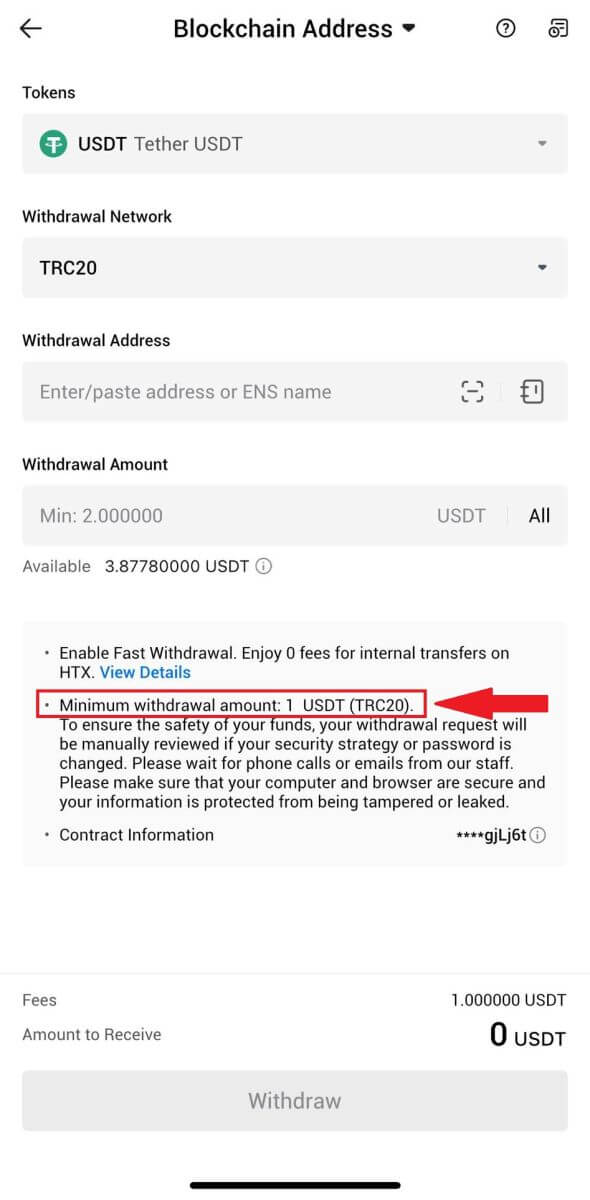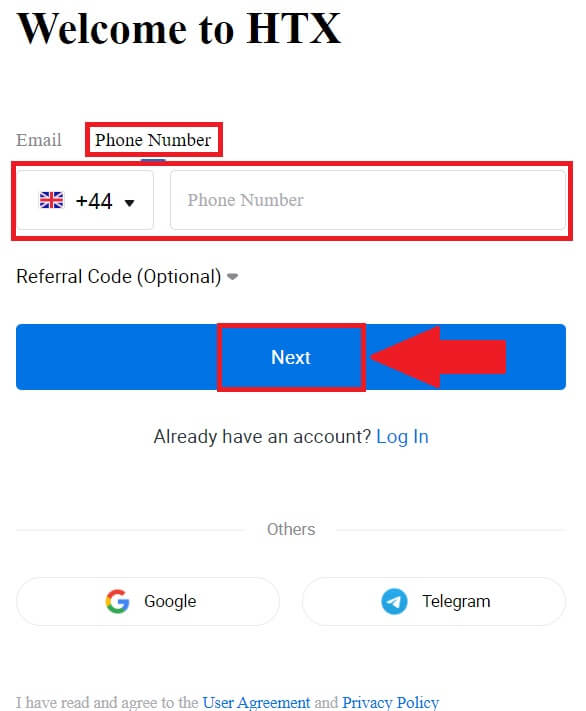Kā sākt HTX tirdzniecību 2024. gadā: soli pa solim rokasgrāmata iesācējiem

Kā atvērt kontu HTX
Kā atvērt kontu HTX ar e-pastu vai tālruņa numuru
1. Dodieties uz HTX vietni un noklikšķiniet uz [Sign up] vai [Register Now].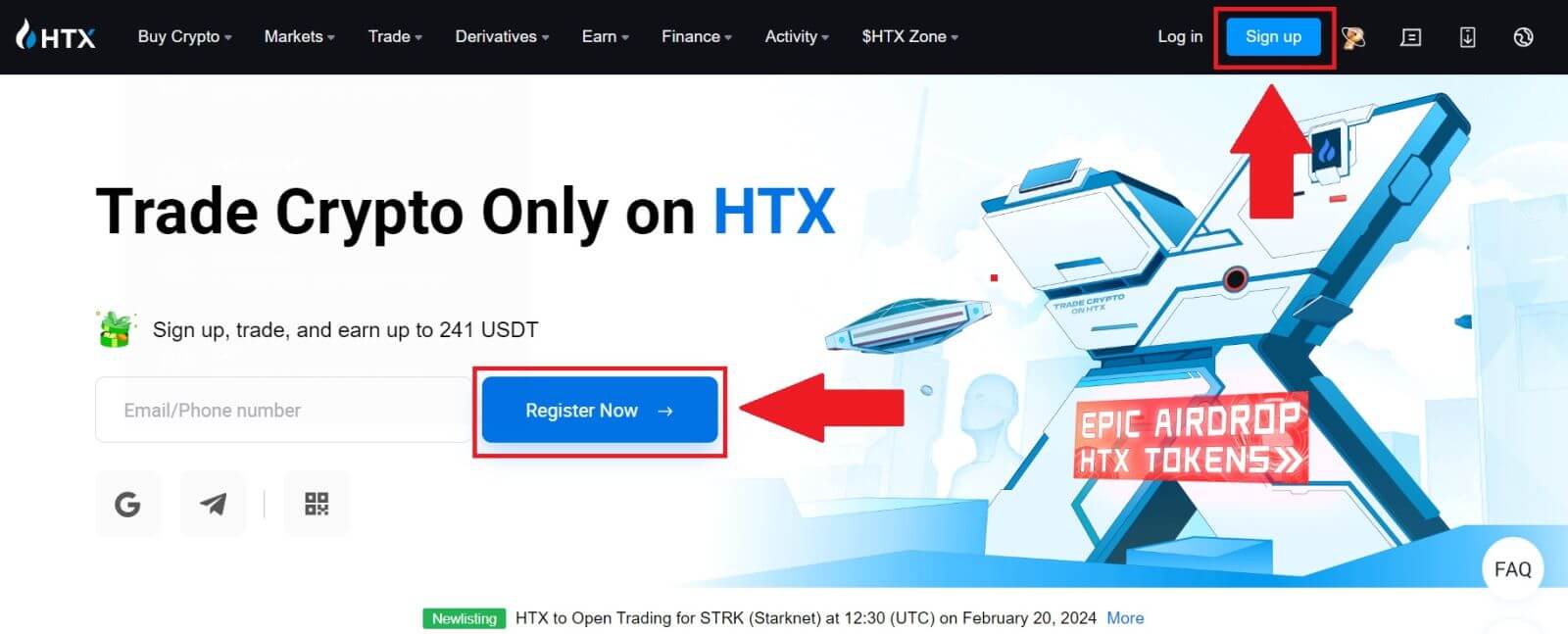
2. Izvēlieties [Email] vai [Phone Number] un ievadiet savu e-pasta adresi vai tālruņa numuru. Pēc tam noklikšķiniet uz [Next].
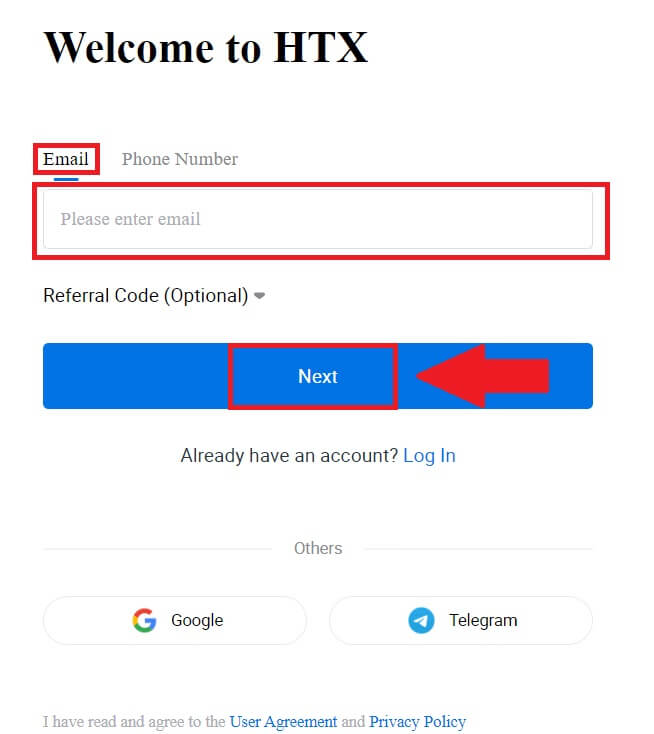
3.Jūs saņemsiet 6ciparu verifikācijas kodu savā e-pastā vai tālruņa numurā. Ievadiet kodu un noklikšķiniet uz [Apstiprināt].
Ja neesat saņēmis nevienu verifikācijas kodu, noklikšķiniet uz [Sūtīt atkārtoti] . 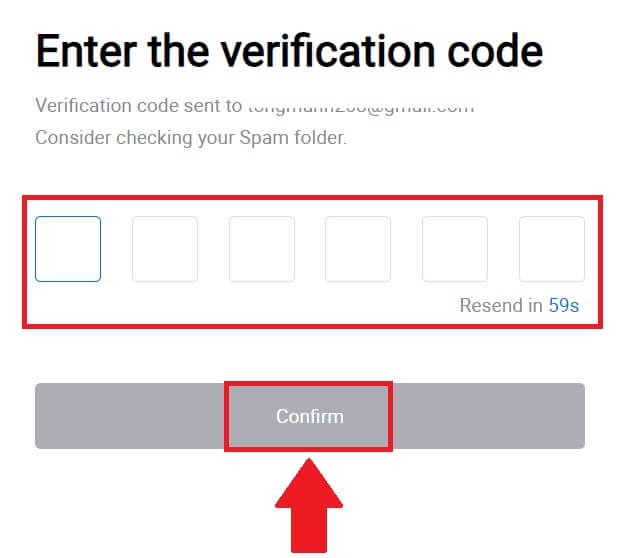
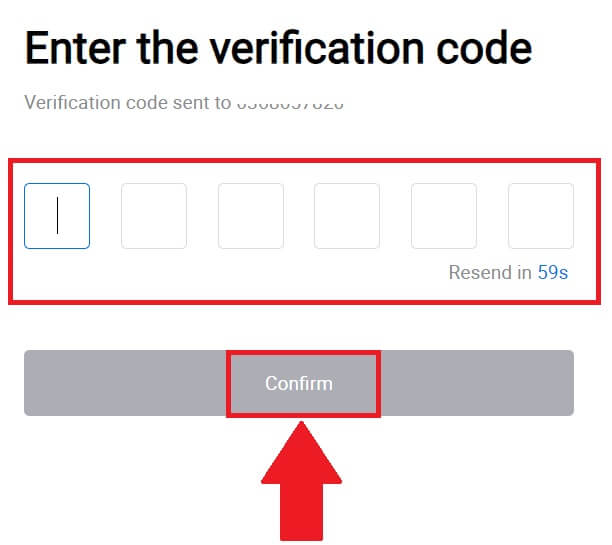
4. Izveidojiet savam kontam drošu paroli un noklikšķiniet uz [Begin Your HTX Journey].
Piezīme:
- Jūsu parolei jāsatur vismaz 8 rakstzīmes.
- Vismaz 2 no šiem : cipari, alfabēta burti un īpašās rakstzīmes.
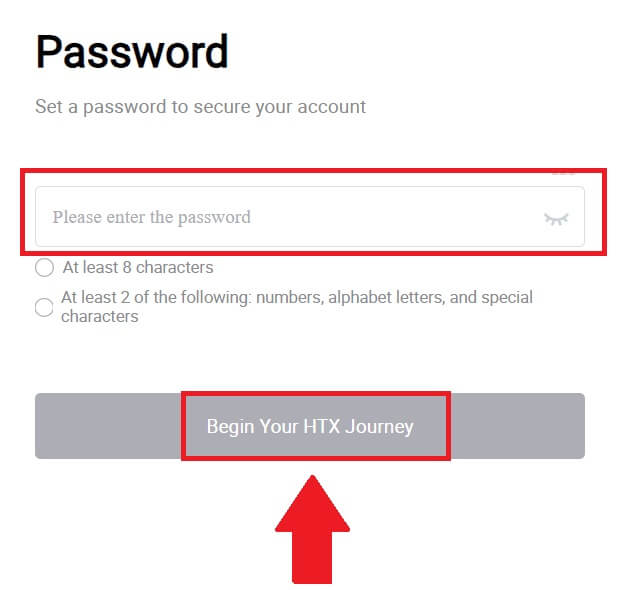
5. Apsveicam, esat veiksmīgi reģistrējis kontu HTX.
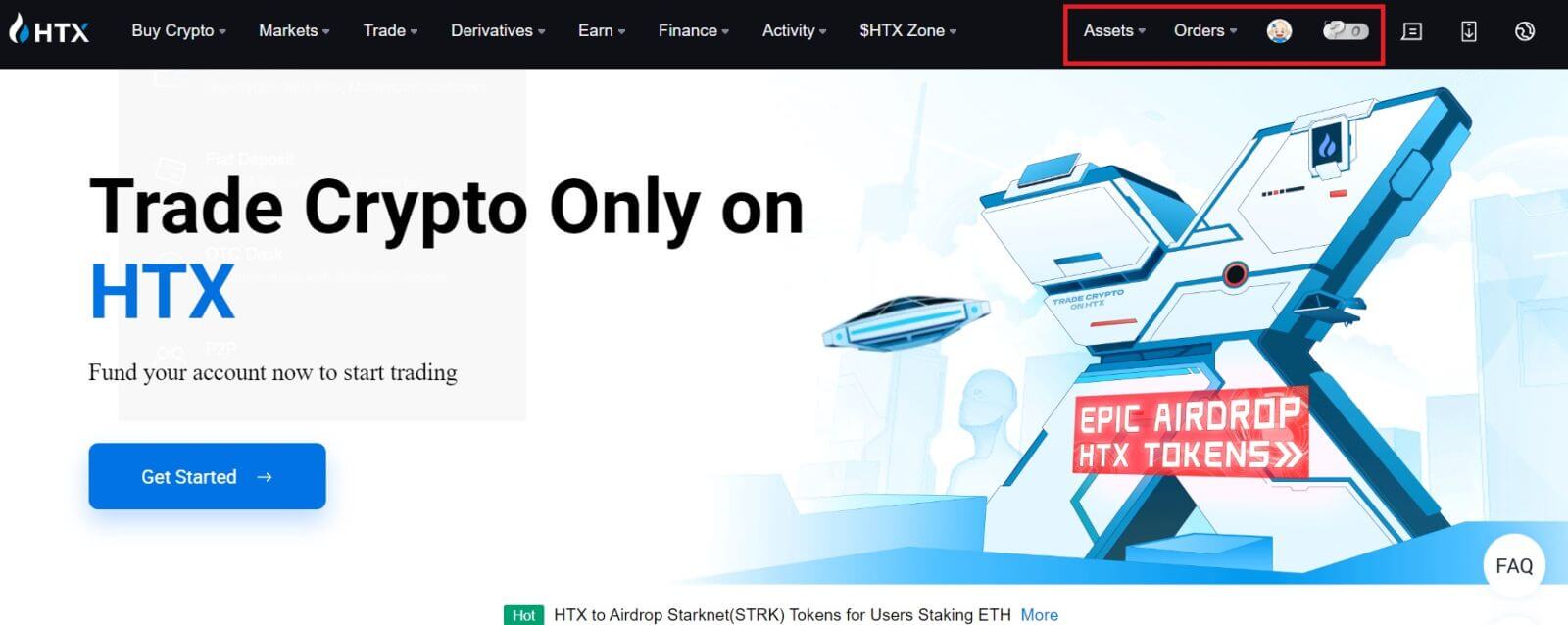
Kā atvērt kontu HTX ar Google
1. Dodieties uz HTX vietni un noklikšķiniet uz [Sign up] vai [Register Now].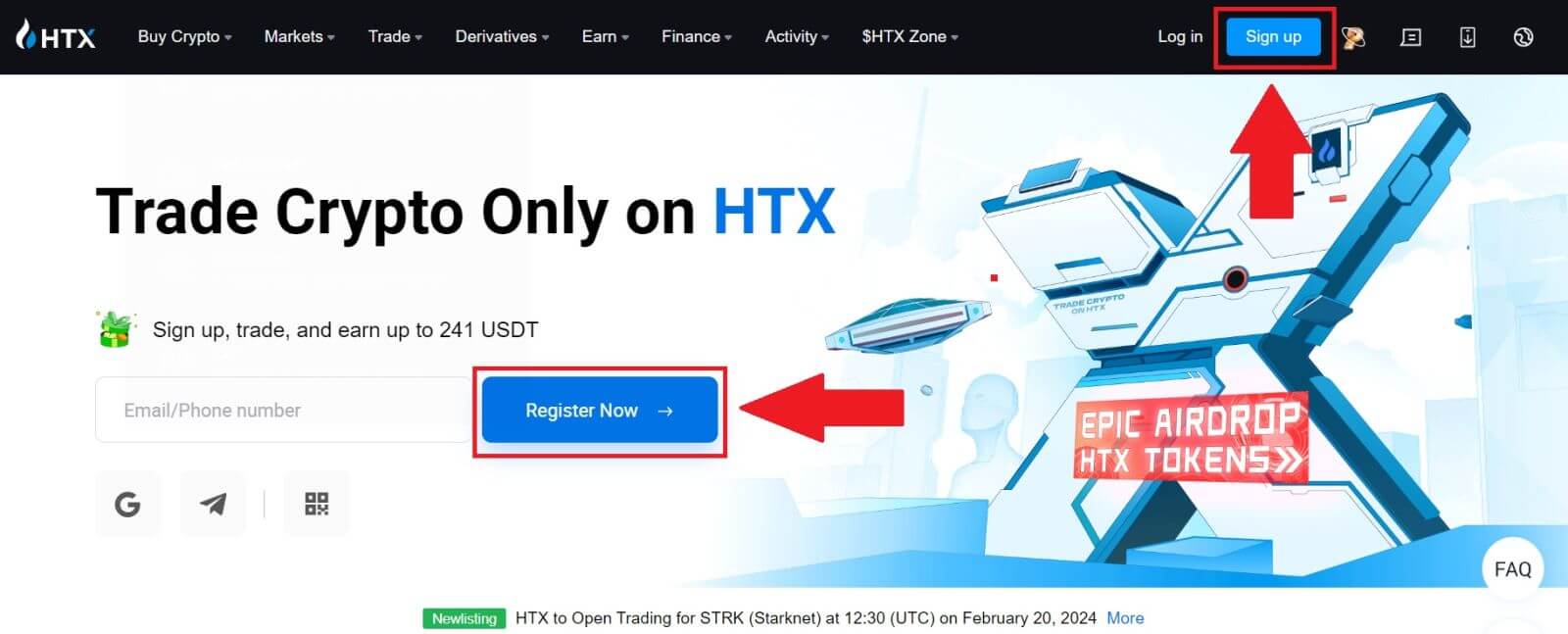
2. Noklikšķiniet uz pogas [ Google ]. 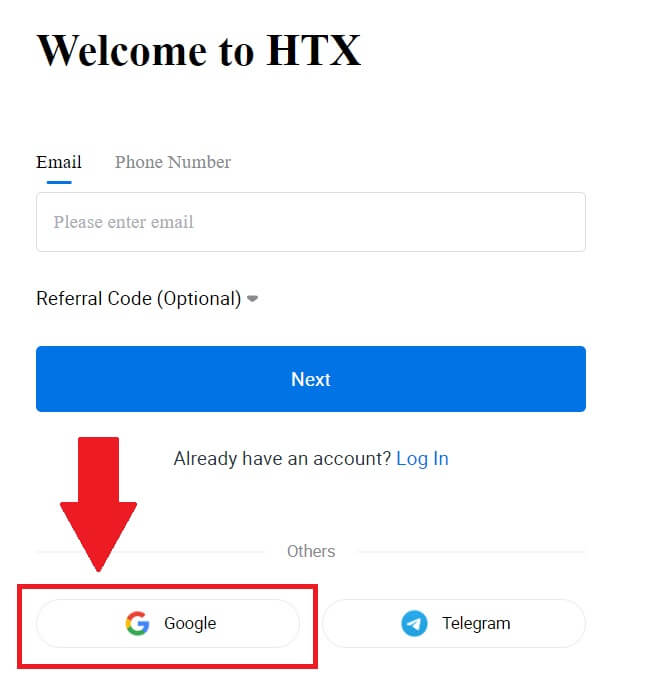
3. Tiks atvērts pierakstīšanās logs, kurā būs jāievada sava e-pasta adrese un jānoklikšķina uz [Next] . 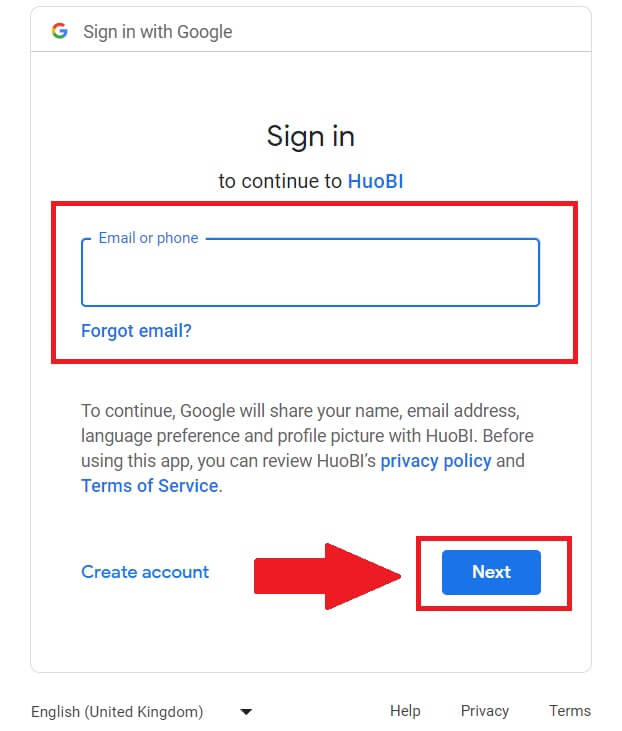
4. Pēc tam ievadiet sava Google konta paroli un noklikšķiniet uz [Next] . 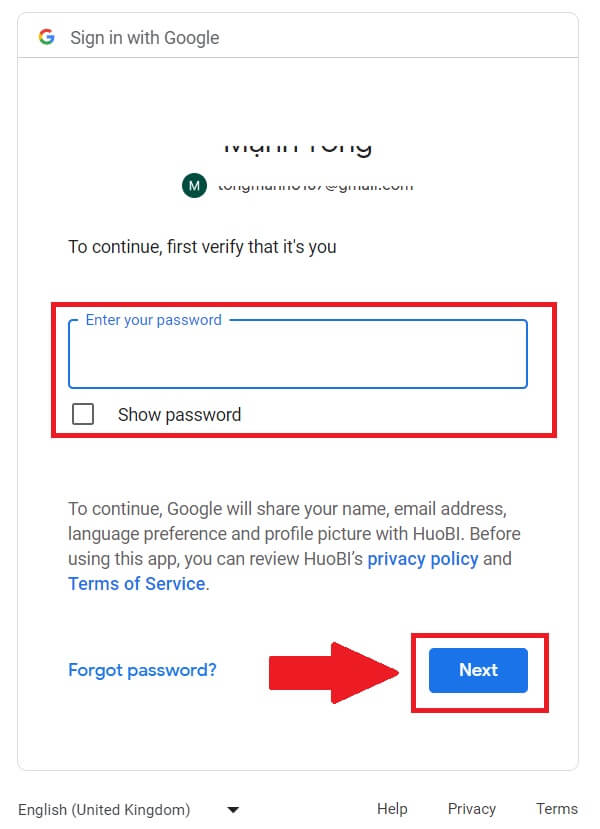
5. Noklikšķiniet uz [Turpināt] , lai apstiprinātu pierakstīšanos savā Google kontā. 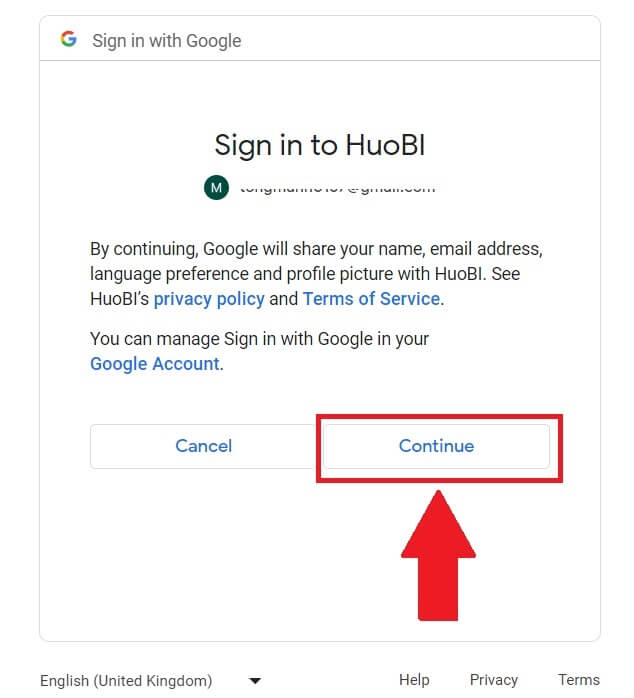 6. Noklikšķiniet uz [Create a HTX Account] , lai turpinātu.
6. Noklikšķiniet uz [Create a HTX Account] , lai turpinātu. 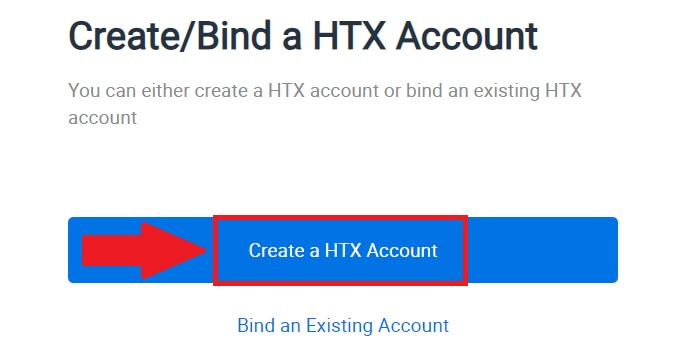
7. Izvēlieties [Email] vai [Phone Number] un ievadiet savu e-pasta adresi vai tālruņa numuru. Pēc tam noklikšķiniet uz [Reģistrēties un saistīt].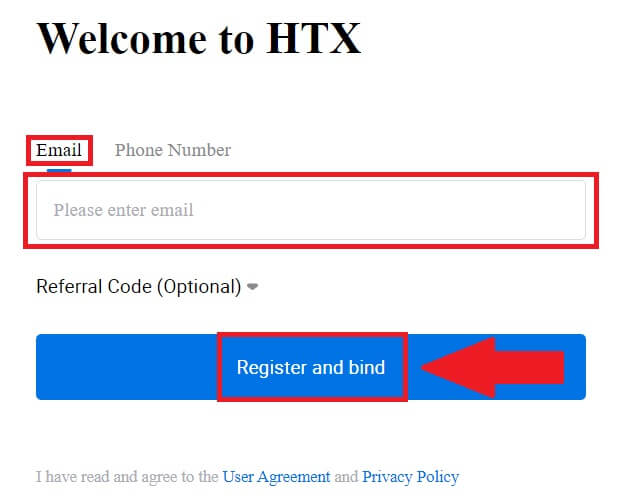
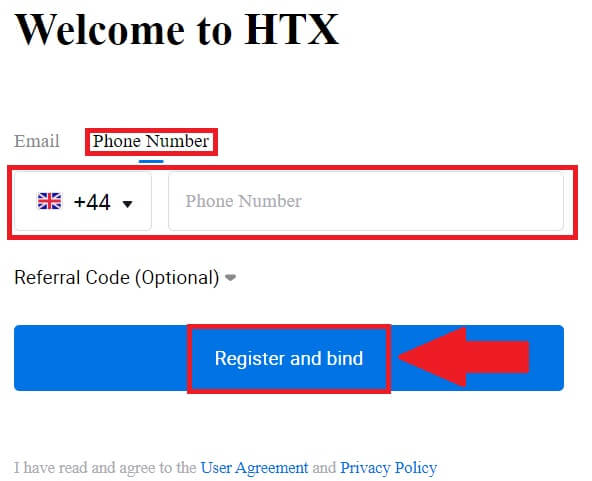
8. Jūs saņemsiet 6ciparu verifikācijas kodu savā e-pastā vai tālruņa numurā. Ievadiet kodu un noklikšķiniet uz [Apstiprināt].
Ja neesat saņēmis nevienu verifikācijas kodu, noklikšķiniet uz [Sūtīt atkārtoti] . 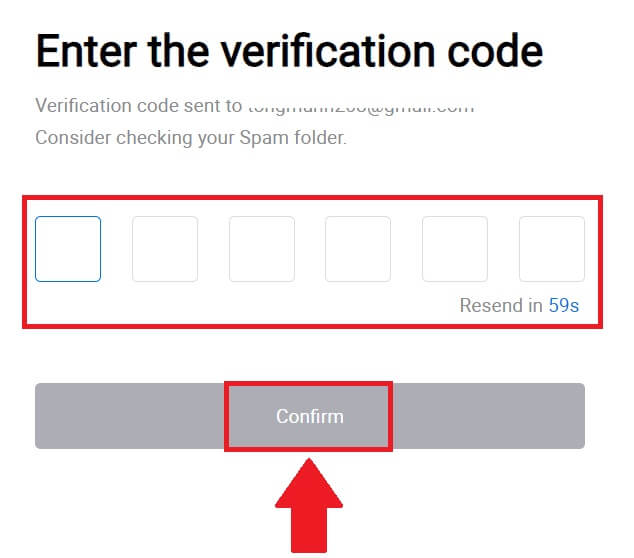
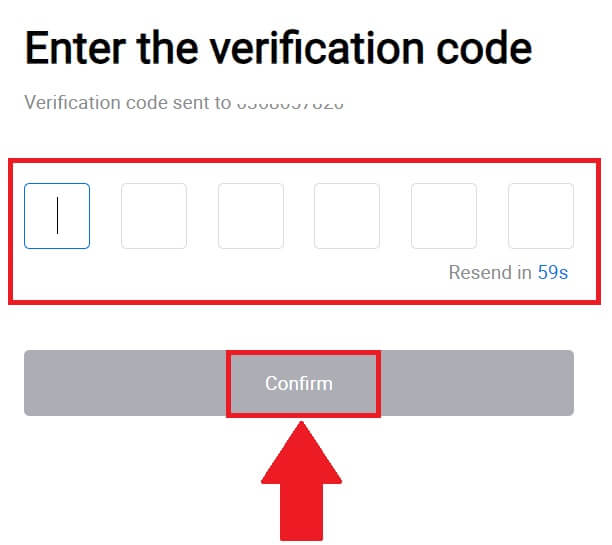
9. Izveidojiet savam kontam drošu paroli un noklikšķiniet uz [Begin Your HTX Journey].
Piezīme:
- Jūsu parolei jāsatur vismaz 8 rakstzīmes.
- Vismaz 2 no šiem : cipari, alfabēta burti un īpašās rakstzīmes.
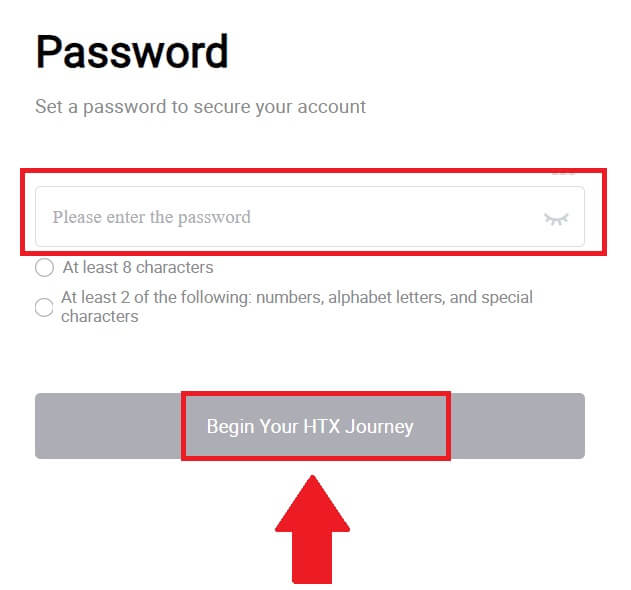
10. Apsveicam! Jūs esat veiksmīgi reģistrējies HTX, izmantojot Google. 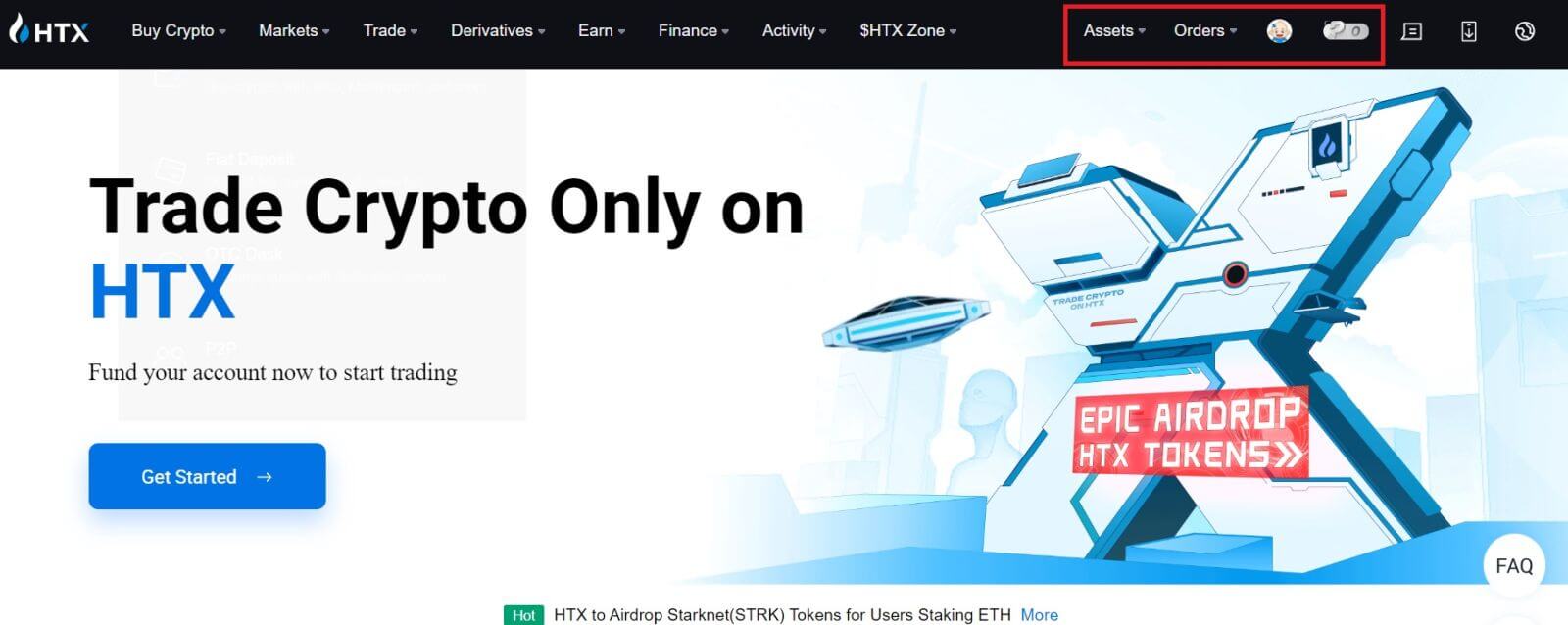
Kā atvērt kontu HTX, izmantojot telegrammu
1. Dodieties uz HTX vietni un noklikšķiniet uz [Sign up] vai [Register Now].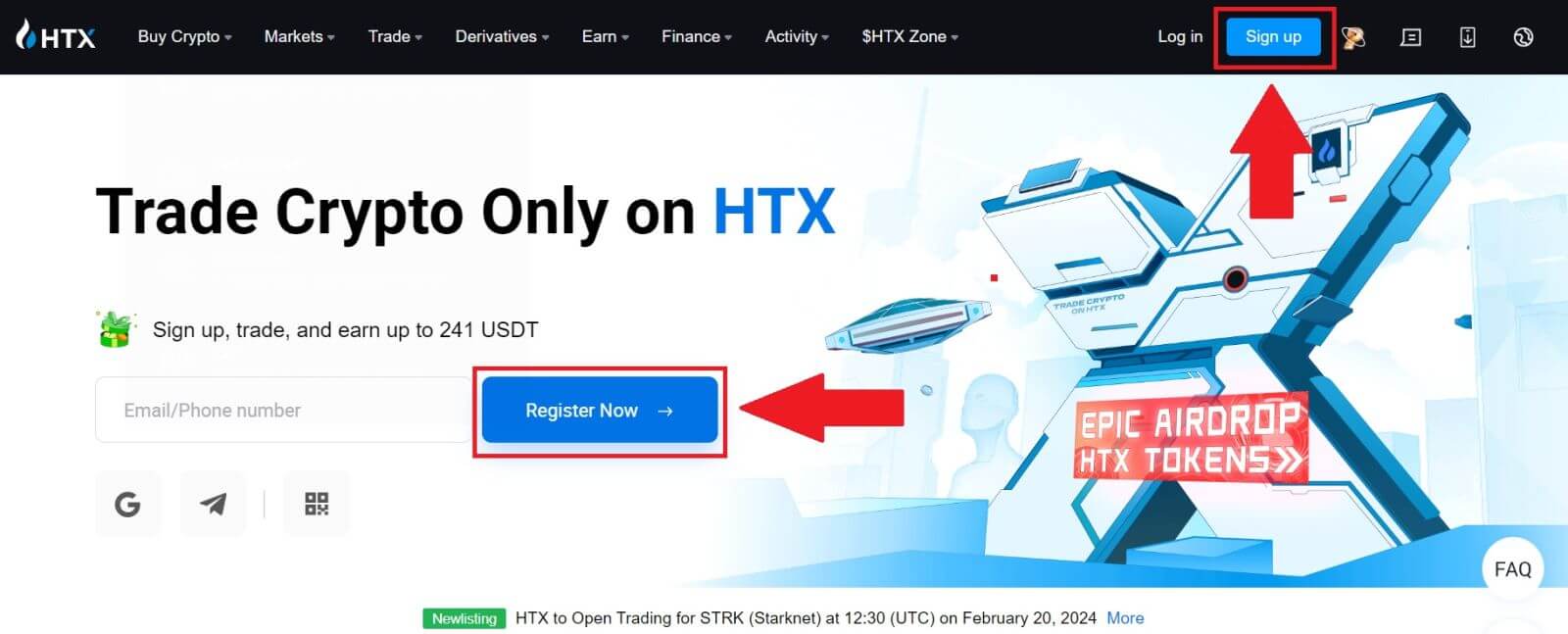
2. Noklikšķiniet uz pogas [Telegram] .
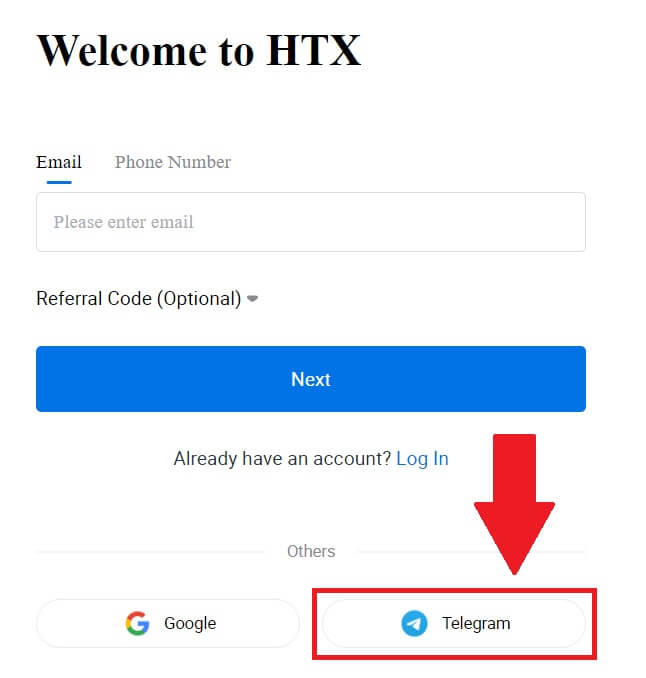
3. Parādīsies uznirstošais logs. Ievadiet savu tālruņa numuru , lai reģistrētos HTX, un noklikšķiniet uz [NEXT].
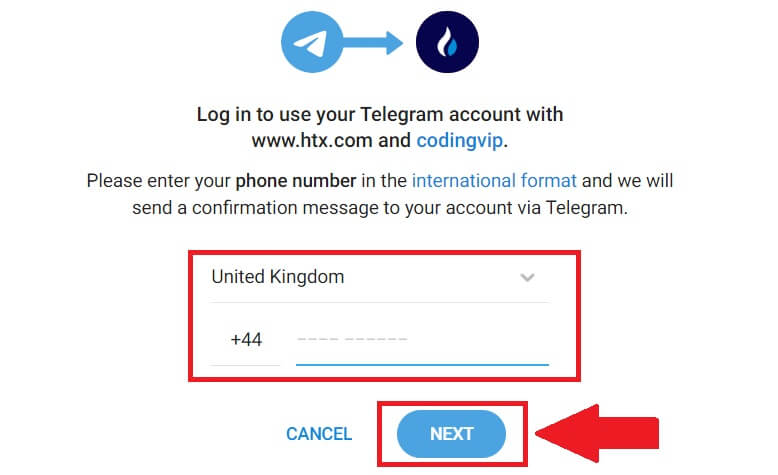
4. Pieprasījumu saņemsiet lietotnē Telegram. Apstipriniet šo pieprasījumu.
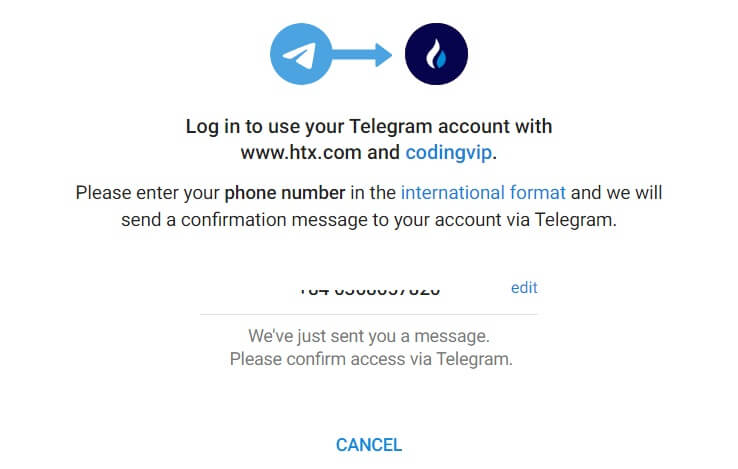
5. Noklikšķiniet uz [ACCEPT] , lai turpinātu reģistrēties HTX, izmantojot Telegram akreditācijas datus.
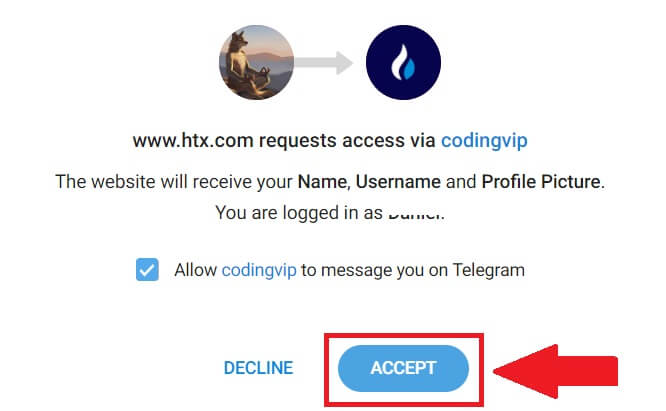
6. Noklikšķiniet uz [Create a HTX Account] , lai turpinātu. 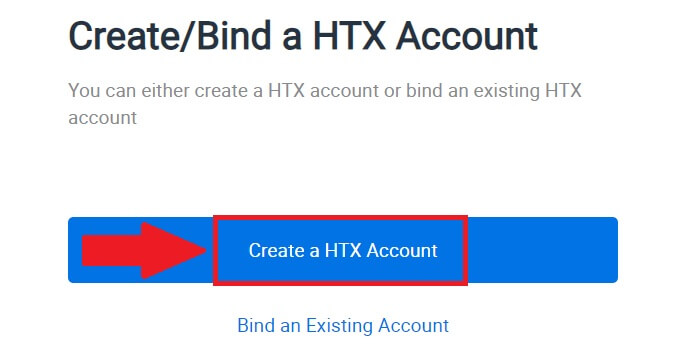
7. Izvēlieties [Email] vai [Phone Number] un ievadiet savu e-pasta adresi vai tālruņa numuru. Pēc tam noklikšķiniet uz [Reģistrēties un saistīt].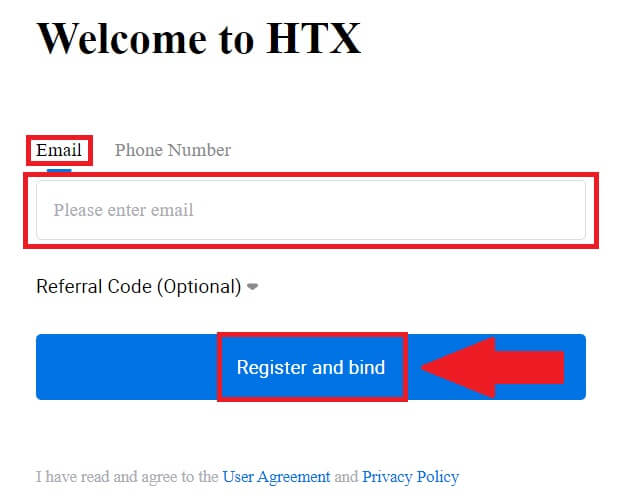
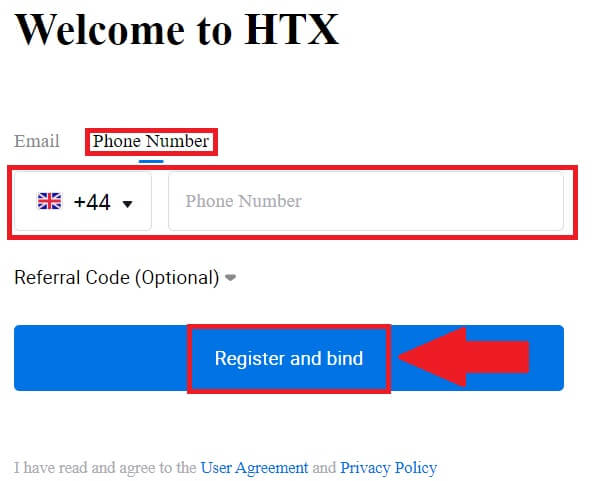
8. Jūs saņemsiet 6ciparu verifikācijas kodu savā e-pastā vai tālruņa numurā. Ievadiet kodu un noklikšķiniet uz [Apstiprināt].
Ja neesat saņēmis nevienu verifikācijas kodu, noklikšķiniet uz [Sūtīt atkārtoti] . 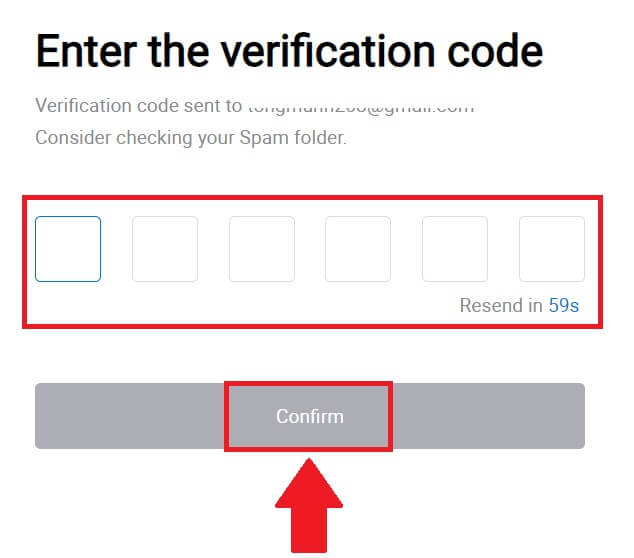
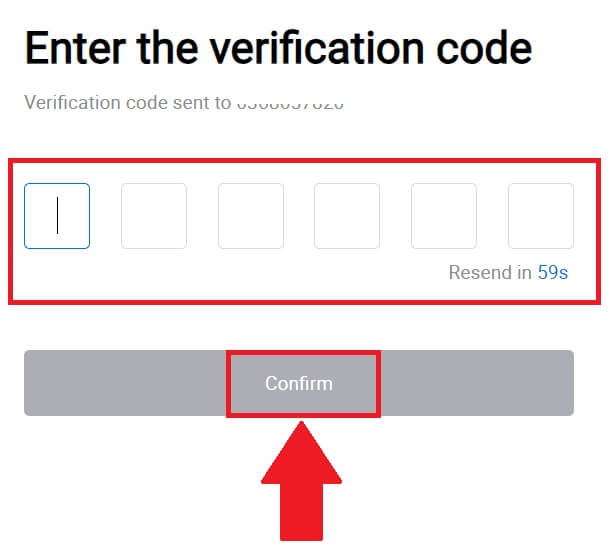
9. Izveidojiet savam kontam drošu paroli un noklikšķiniet uz [Begin Your HTX Journey].
Piezīme:
- Jūsu parolei jāsatur vismaz 8 rakstzīmes.
- Vismaz 2 no šiem : cipari, alfabēta burti un īpašās rakstzīmes.
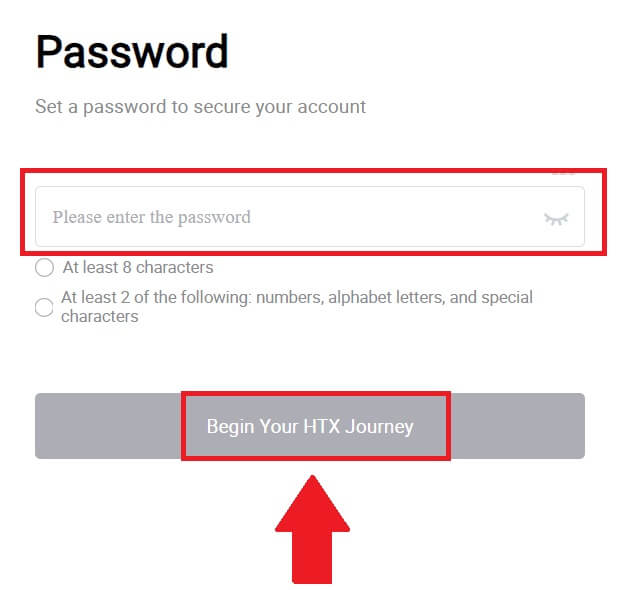 10. Apsveicam! Jūs esat veiksmīgi reģistrējies HTX, izmantojot telegrammu.
10. Apsveicam! Jūs esat veiksmīgi reģistrējies HTX, izmantojot telegrammu. 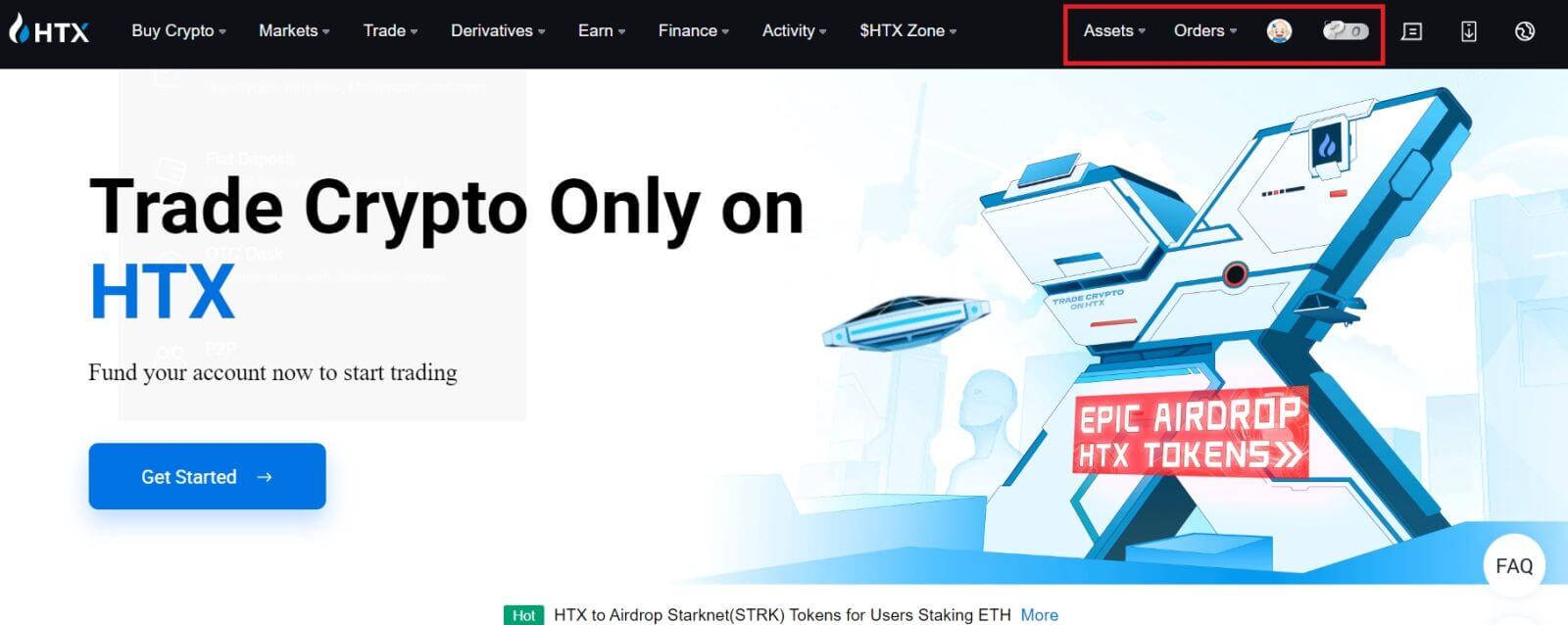
Kā atvērt kontu lietotnē HTX
1. Lai izveidotu kontu tirdzniecībai, ir jāinstalē HTX lietojumprogramma no Google Play veikala vai App Store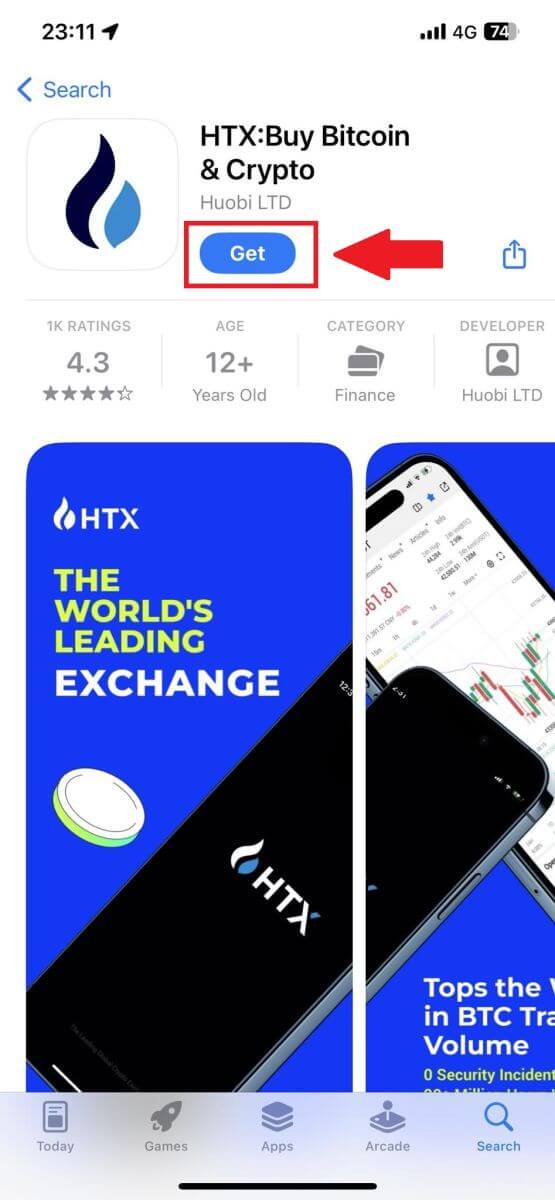
. 2. Atveriet lietotni HTX un pieskarieties pie [Pieteikties/Reģistrēties] .
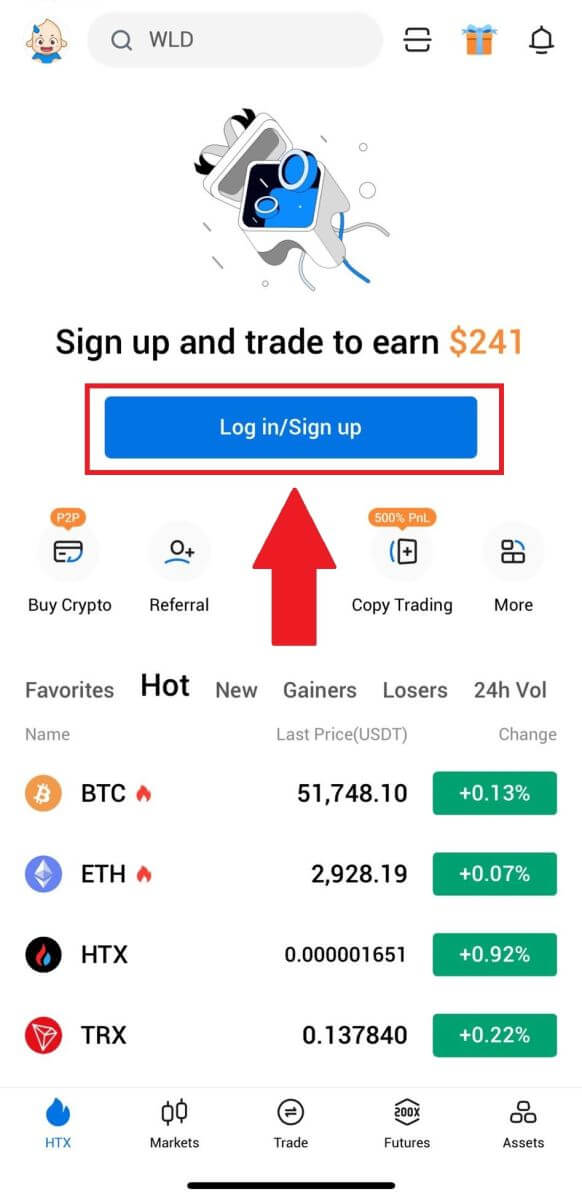
3. Ievadiet savu e-pasta/mobilā tālruņa numuru un noklikšķiniet uz [Next].
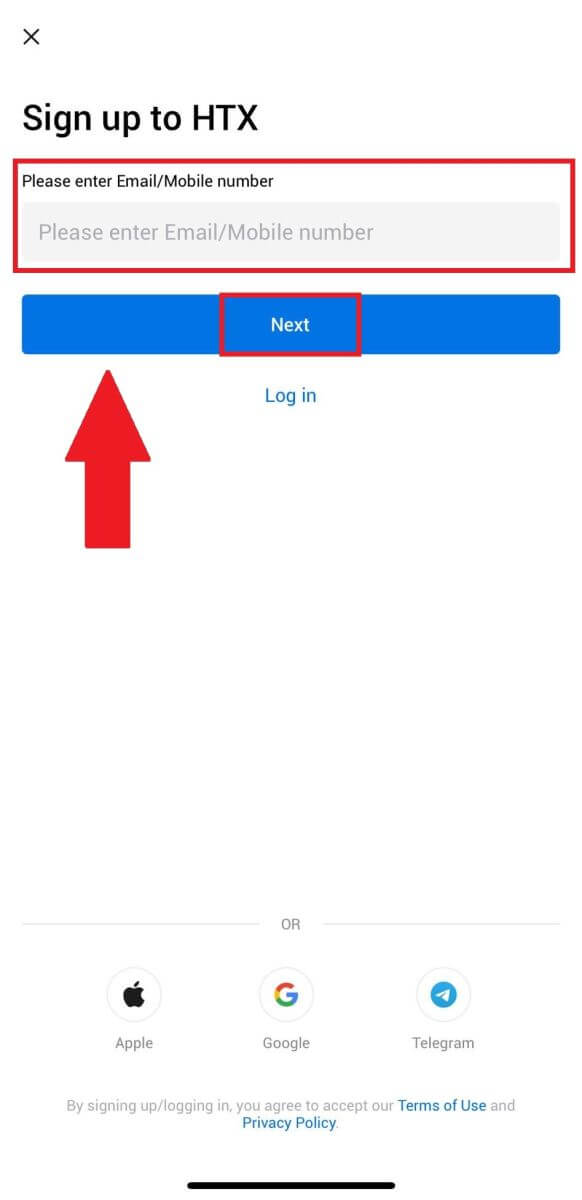
4. Jūs saņemsiet 6ciparu verifikācijas kodu savā e-pastā vai tālruņa numurā. Ievadiet kodu, lai turpinātu
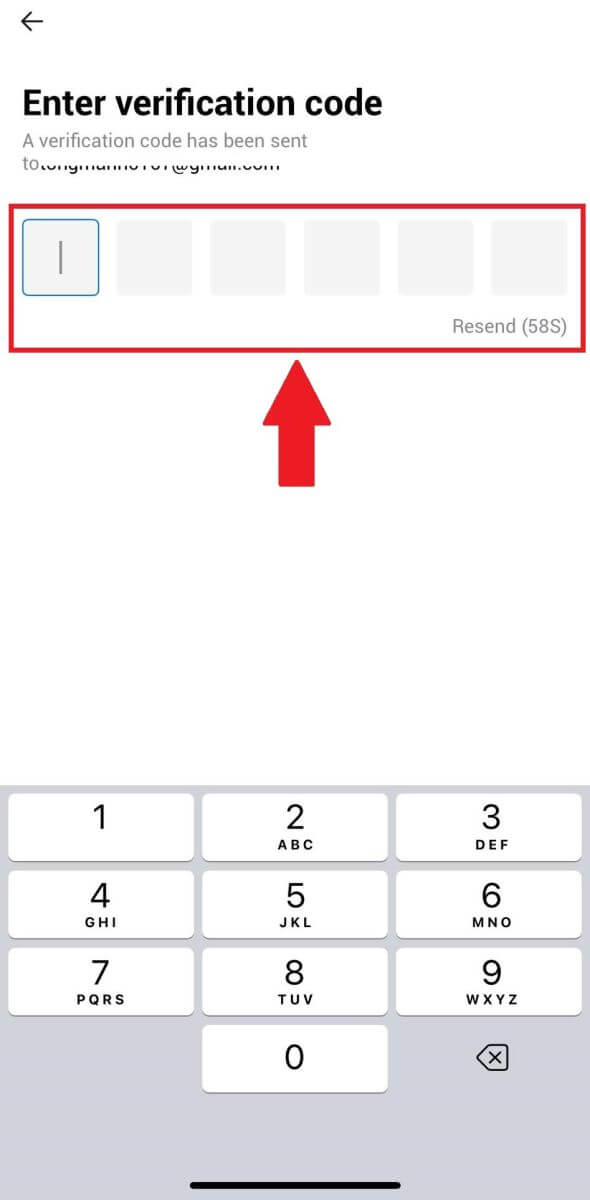
5. Izveidojiet savam kontam drošu paroli un noklikšķiniet uz [Reģistrācija pabeigta].
Piezīme:
- Jūsu parolei jāsatur vismaz 8 rakstzīmes.
- Vismaz 2 no šiem : cipari, alfabēta burti un īpašās rakstzīmes.
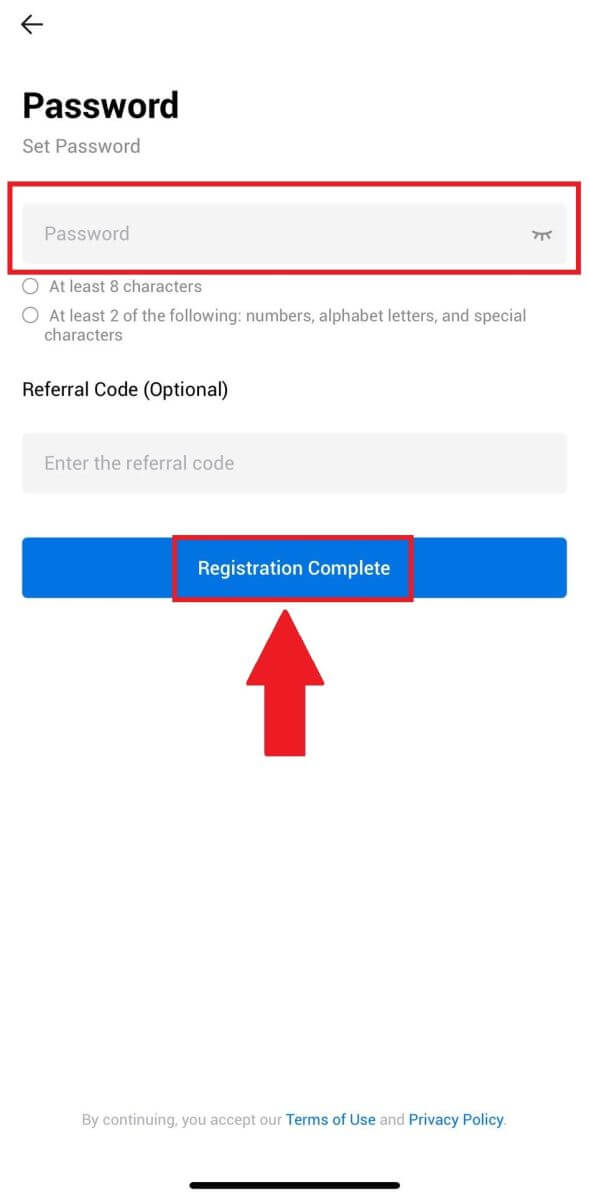
6. Apsveicam, jūs esat veiksmīgi reģistrējies HTX App.
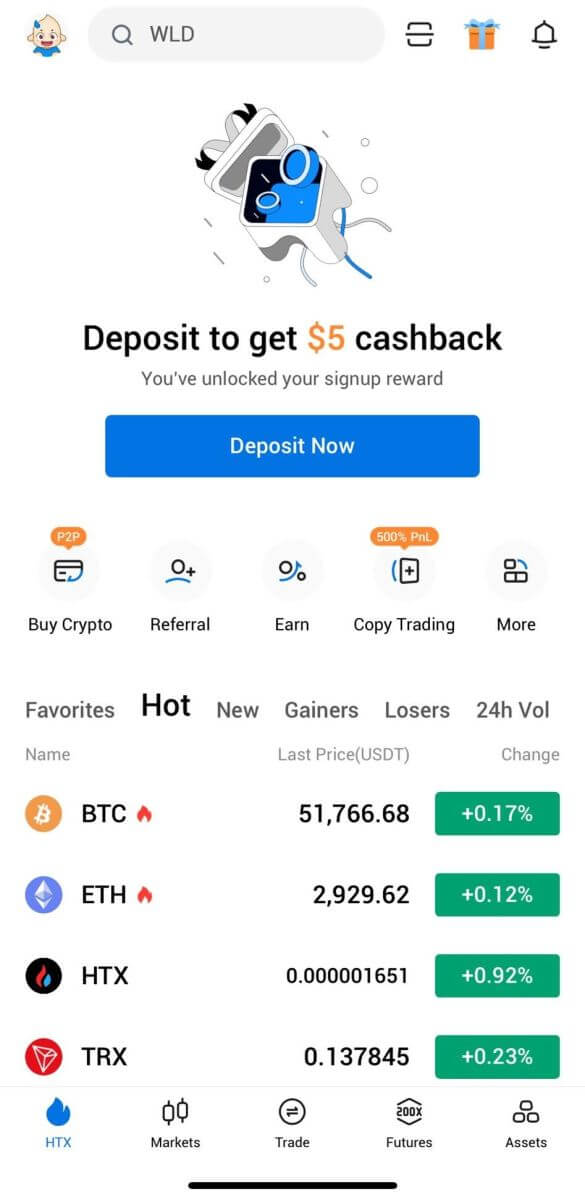
Vai arī varat reģistrēties lietotnē HTX, izmantojot citas metodes.
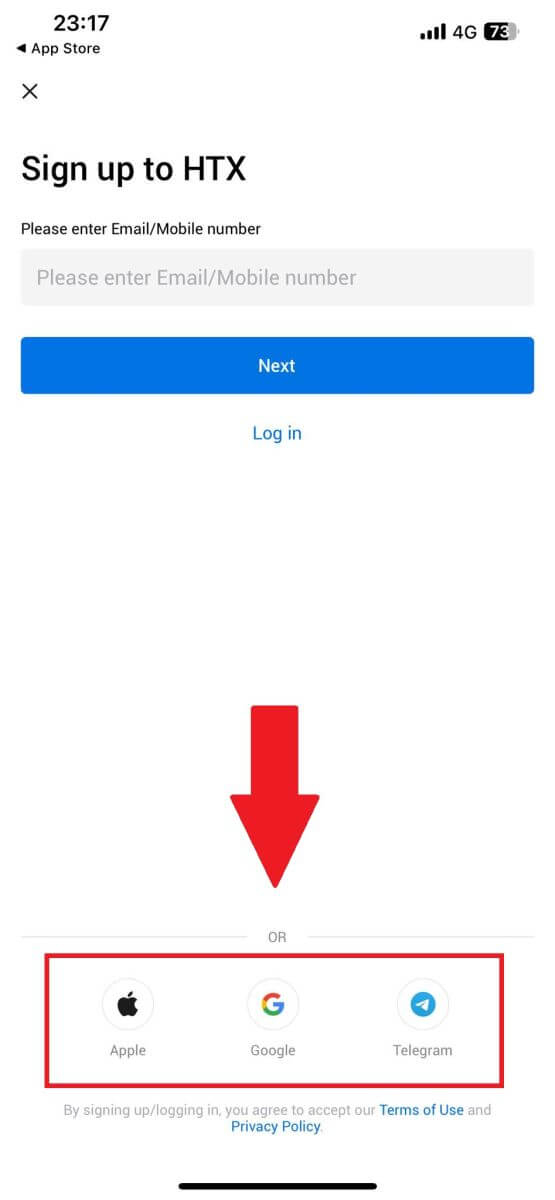
Kā pabeigt identitātes verifikāciju HTX
Kas ir KYC HTX?
KYC nozīmē Know Your Customer, uzsverot rūpīgu izpratni par klientiem, tostarp viņu īsto vārdu pārbaudi.
Kāpēc KYC ir svarīgs?
- KYC kalpo, lai stiprinātu jūsu aktīvu drošību.
- Dažādi KYC līmeņi var atbloķēt dažādas tirdzniecības atļaujas un piekļuvi finanšu darbībām.
- KYC aizpildīšana ir būtiska, lai palielinātu viena darījuma limitu gan līdzekļu pirkšanai, gan izņemšanai.
- KYC prasību izpilde var palielināt ieguvumus no nākotnes līgumu prēmijām.
Kā verificēt kontu HTX (vietnē)
L1 pamata atļauju pārbaude HTX
1. Dodieties uz HTX vietni un noklikšķiniet uz profila ikonas. 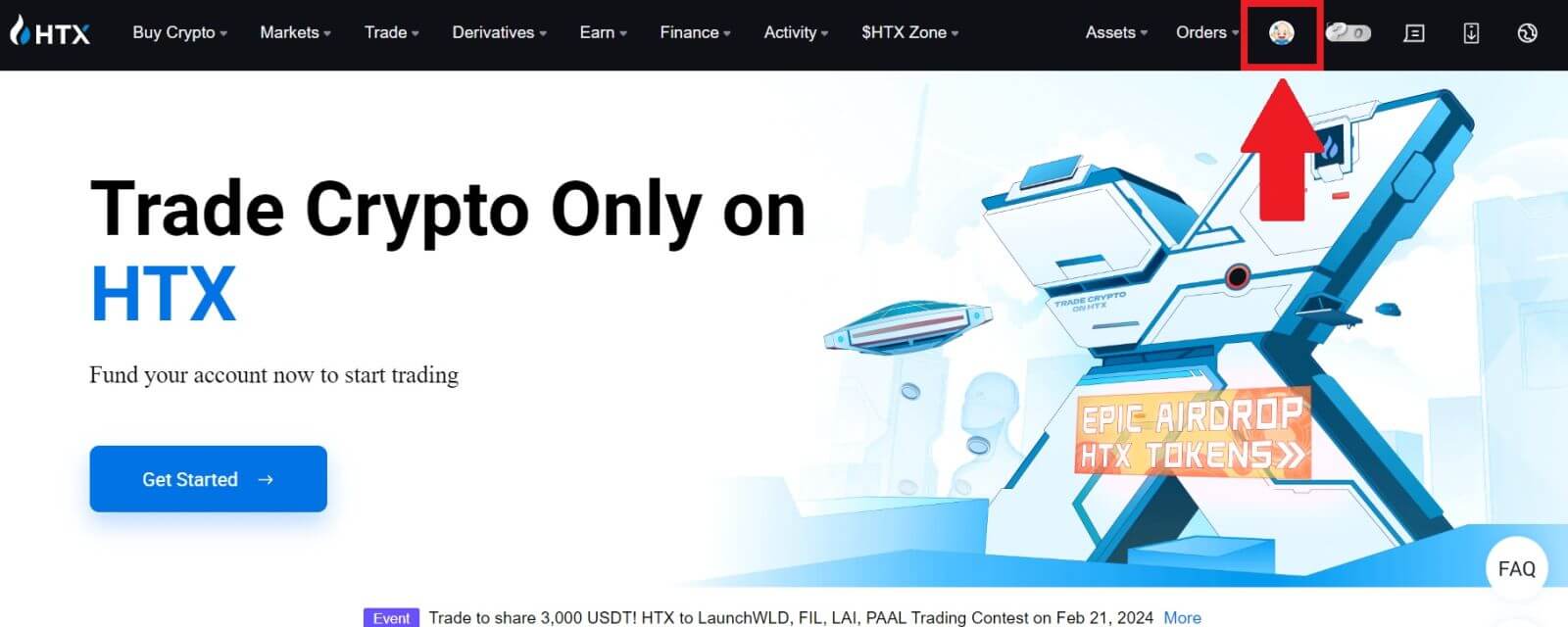
2. Lai turpinātu, noklikšķiniet uz [Pamata verifikācija] . 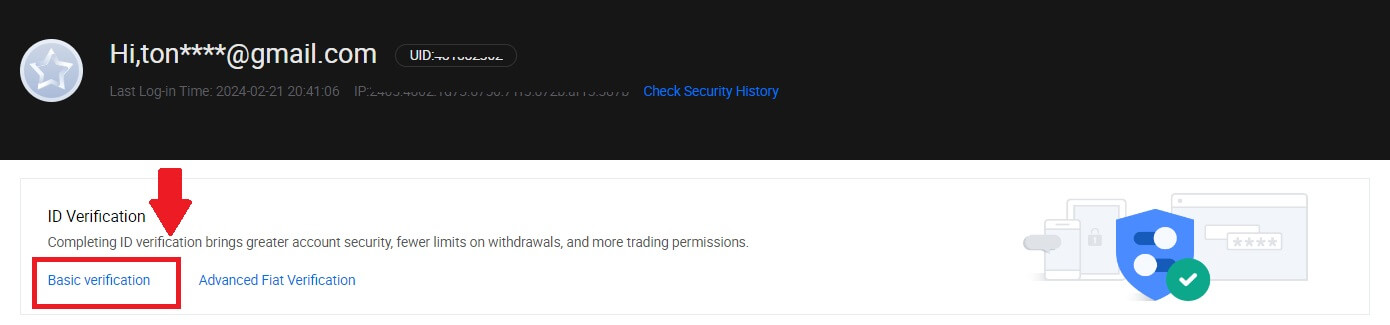
3. Sadaļā Personiskā pārbaude noklikšķiniet uz [Verify Now].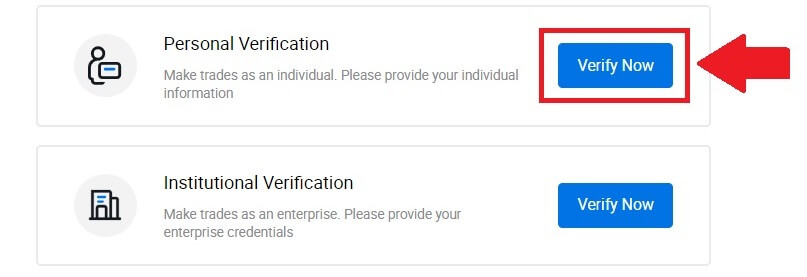
4. Sadaļā L1 Basic Permission noklikšķiniet uz [Verify Now] , lai turpinātu .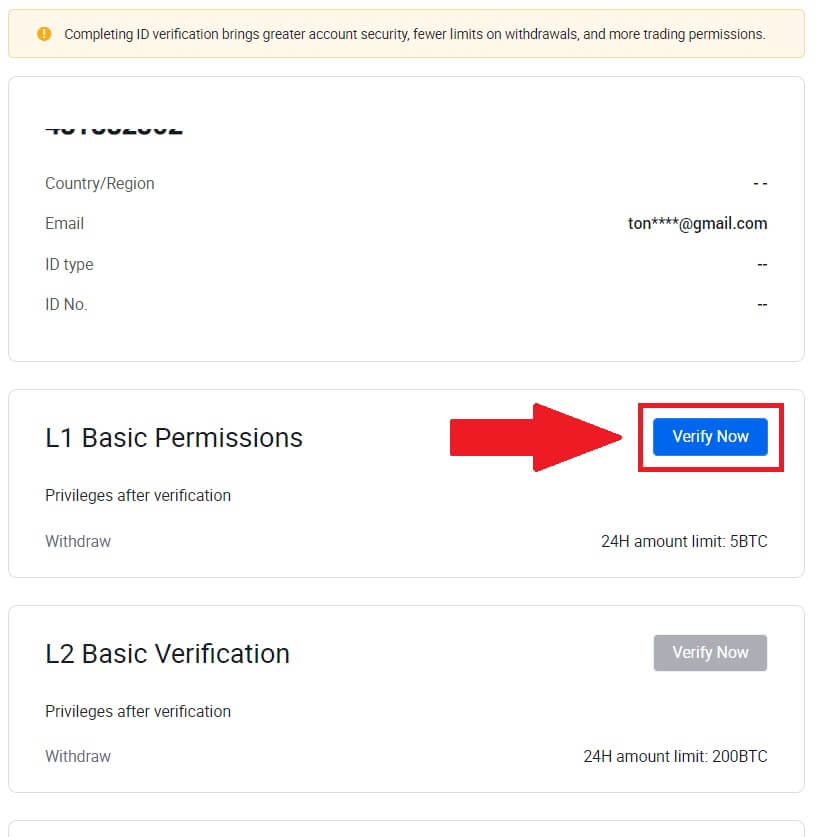
5. Aizpildiet visu tālāk norādīto informāciju un noklikšķiniet uz [Iesniegt].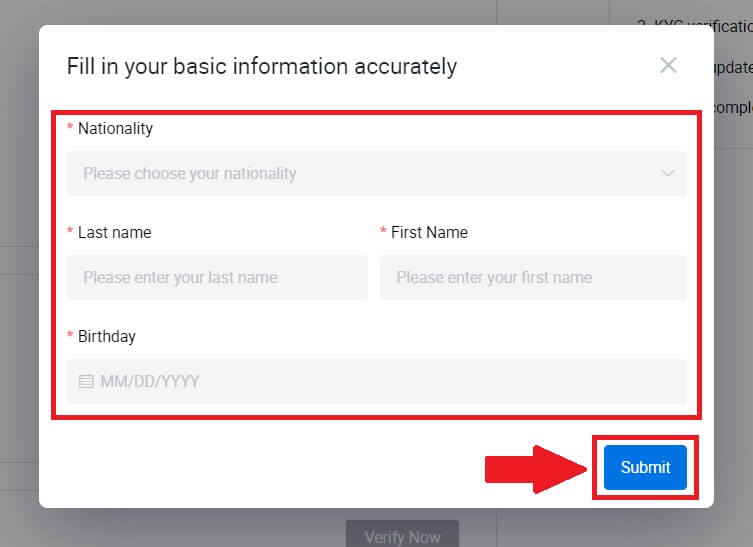
6. Pēc aizpildītās informācijas iesniegšanas esat pabeidzis L1 atļauju pārbaudi. 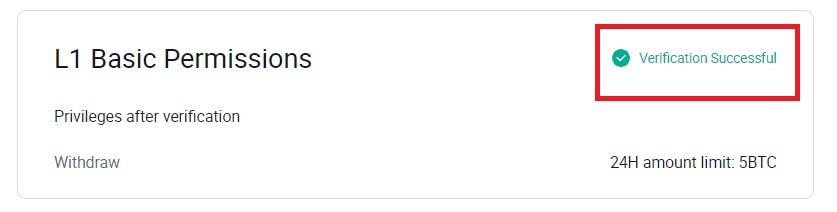
L2 pamata atļauju pārbaude HTX
1. Dodieties uz HTX vietni un noklikšķiniet uz profila ikonas. 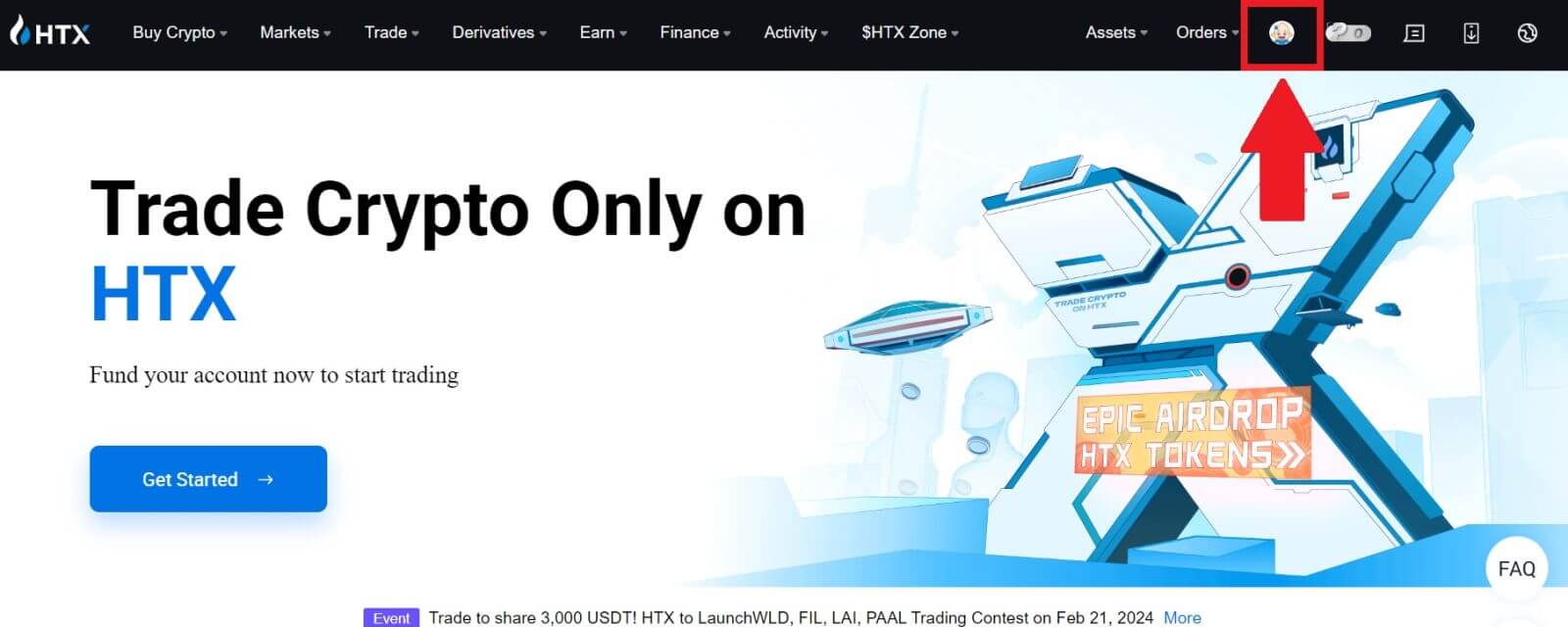
2. Lai turpinātu, noklikšķiniet uz [Pamata verifikācija] . 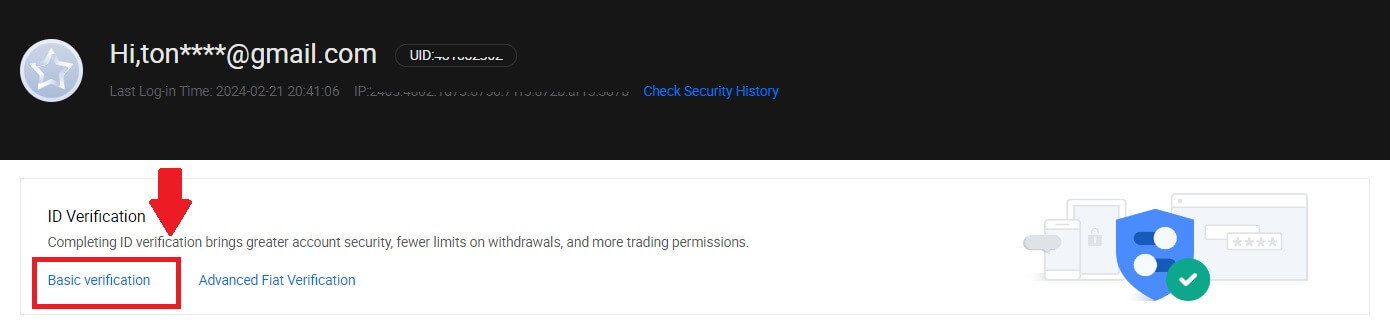
3. Sadaļā Personiskā pārbaude noklikšķiniet uz [Verify Now].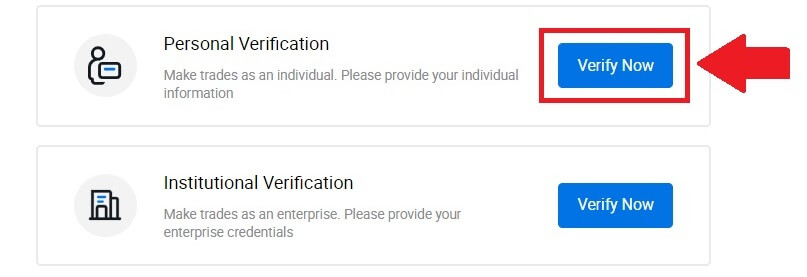
4. Sadaļā L2 Basic Permission noklikšķiniet uz [Verify Now] , lai turpinātu .
Piezīme. Lai turpinātu L1 verifikāciju, jums ir jāpabeidz L1 verifikācija.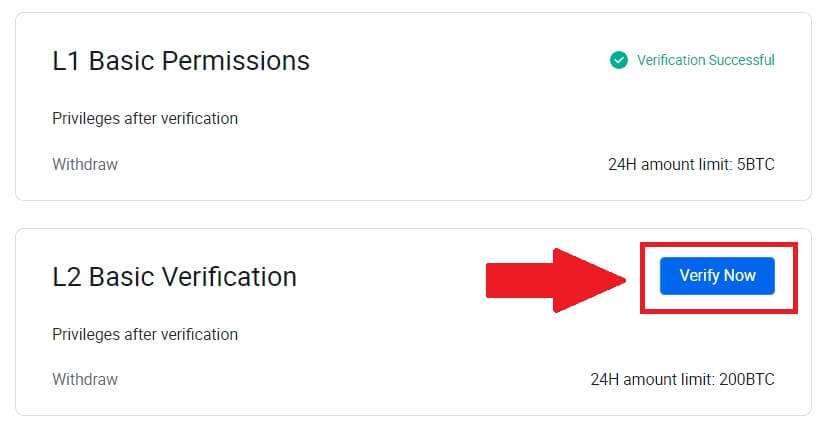
5. Izvēlieties sava dokumenta veidu un dokumenta izdevējvalsti.
Sāciet ar sava dokumenta fotoattēlu. Pēc tam paredzētajos lodziņos augšupielādējiet skaidrus attēlus gan jūsu ID priekšpusē, gan aizmugurē. Kad abi attēli ir skaidri redzami piešķirtajos lodziņos, noklikšķiniet uz [Iesniegt] , lai turpinātu.
6. Pēc tam pagaidiet, līdz HTX komanda pārskatīs un esat pabeidzis L2 atļauju pārbaudi.
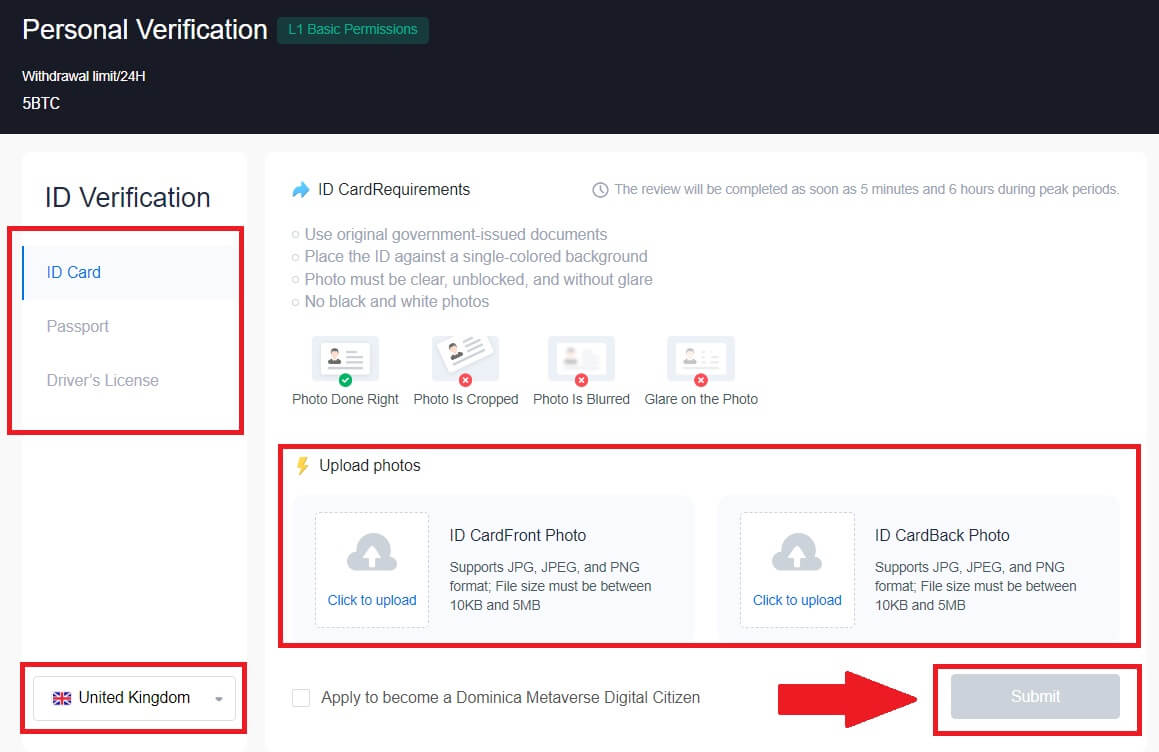
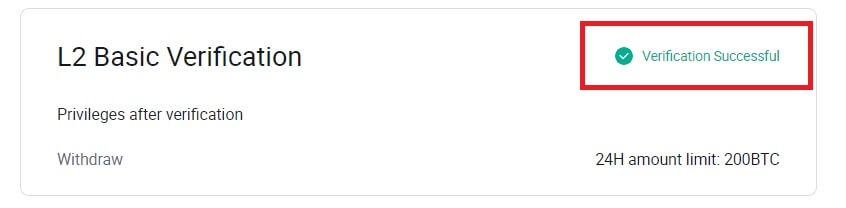
L3 papildu atļauju pārbaude HTX
1. Dodieties uz HTX vietni un noklikšķiniet uz profila ikonas.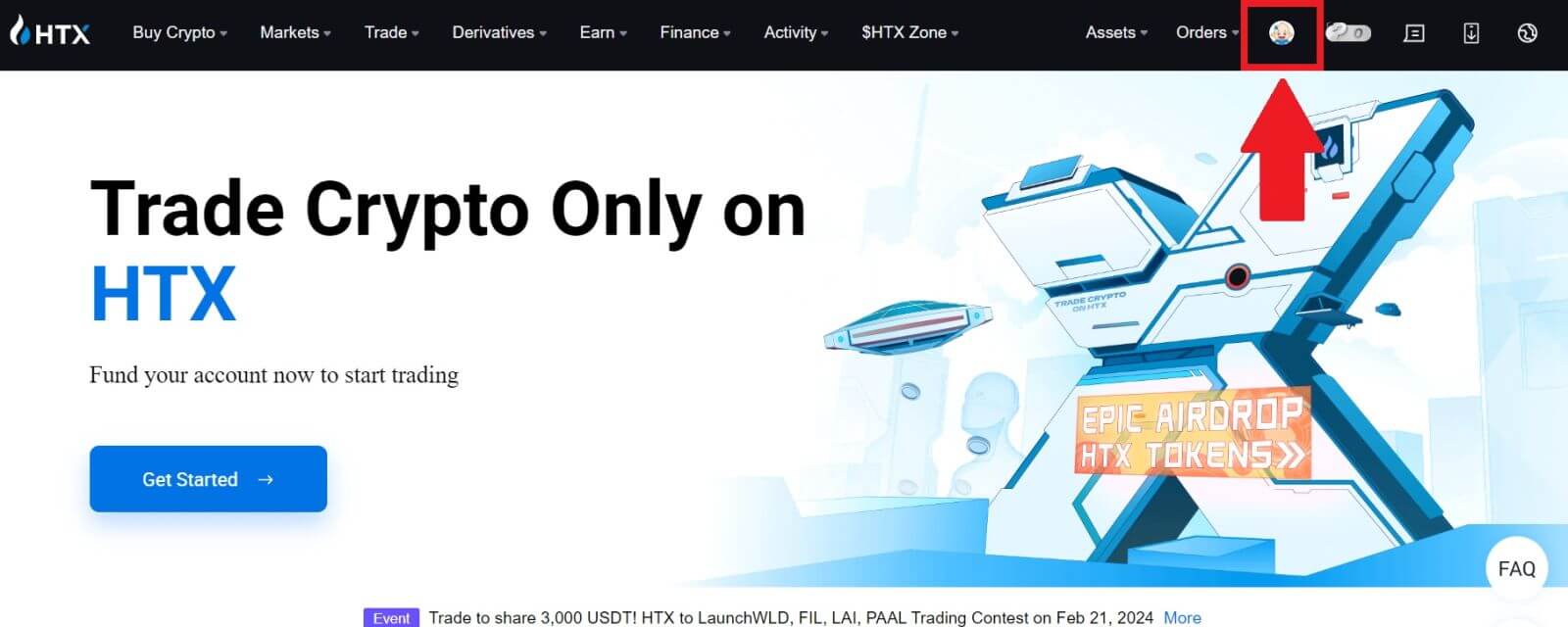
2. Lai turpinātu, noklikšķiniet uz [Pamata verifikācija] .
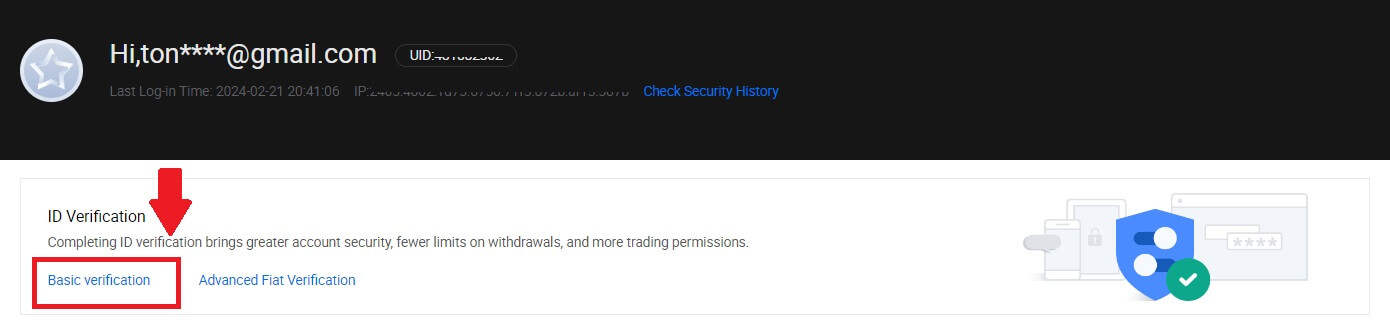
3. Sadaļā Personiskā pārbaude noklikšķiniet uz [Verify Now].
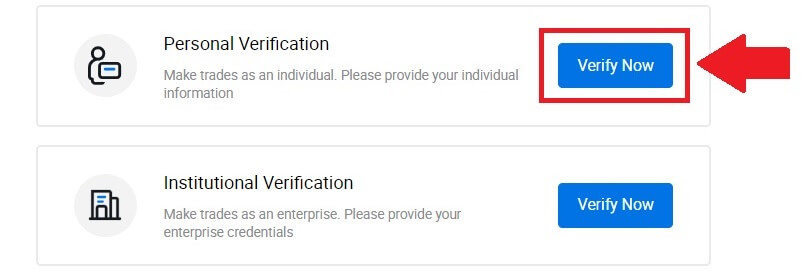
4. Sadaļā L3 Advanced Permission noklikšķiniet uz [Verify Now] , lai turpinātu .
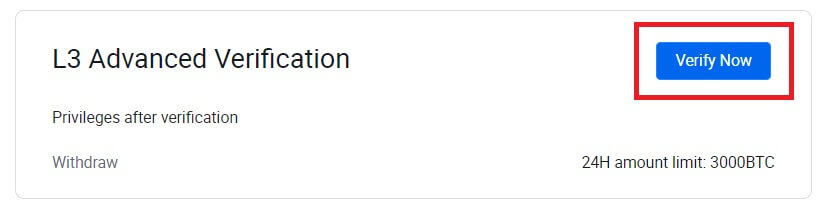 5. Lai turpinātu šo L3 verifikāciju, tālrunī ir jālejupielādē un jāatver HTX lietotne.
5. Lai turpinātu šo L3 verifikāciju, tālrunī ir jālejupielādē un jāatver HTX lietotne. 
6. Piesakieties savā HTX lietotnē, pieskarieties profila ikonai augšējā kreisajā stūrī un pieskarieties [L2] , lai veiktu ID verifikāciju.
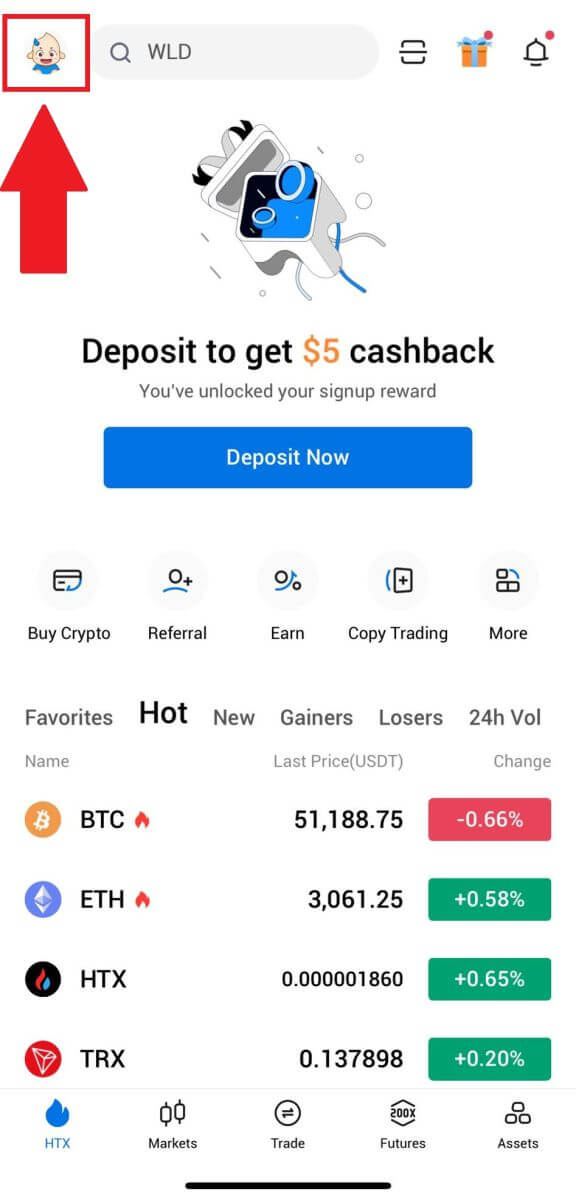
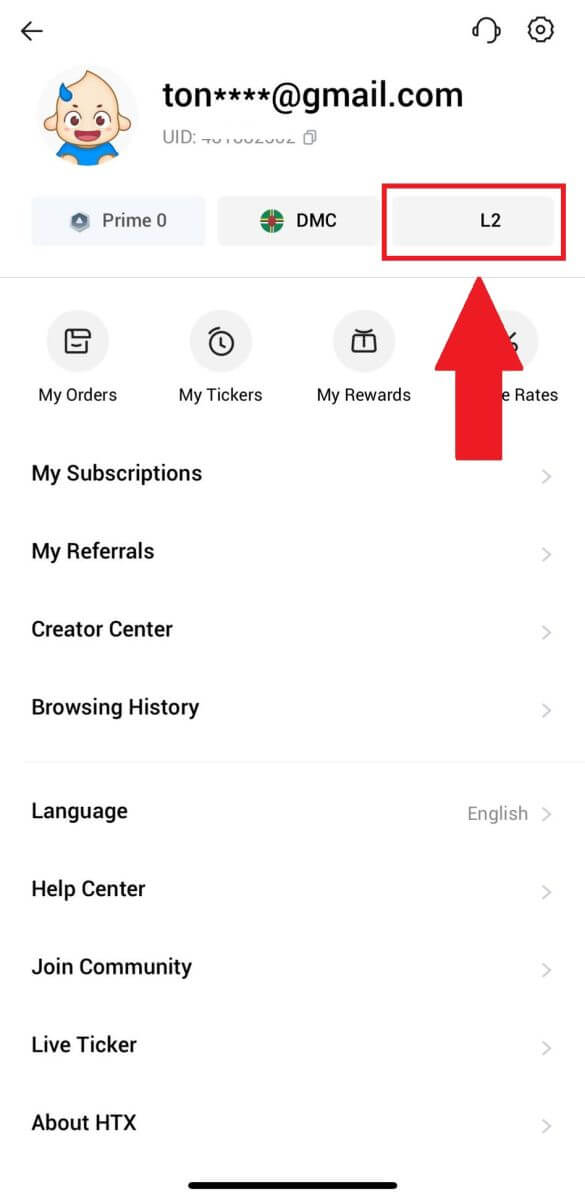
7. Sadaļā L3 verifikācija pieskarieties [Verify].
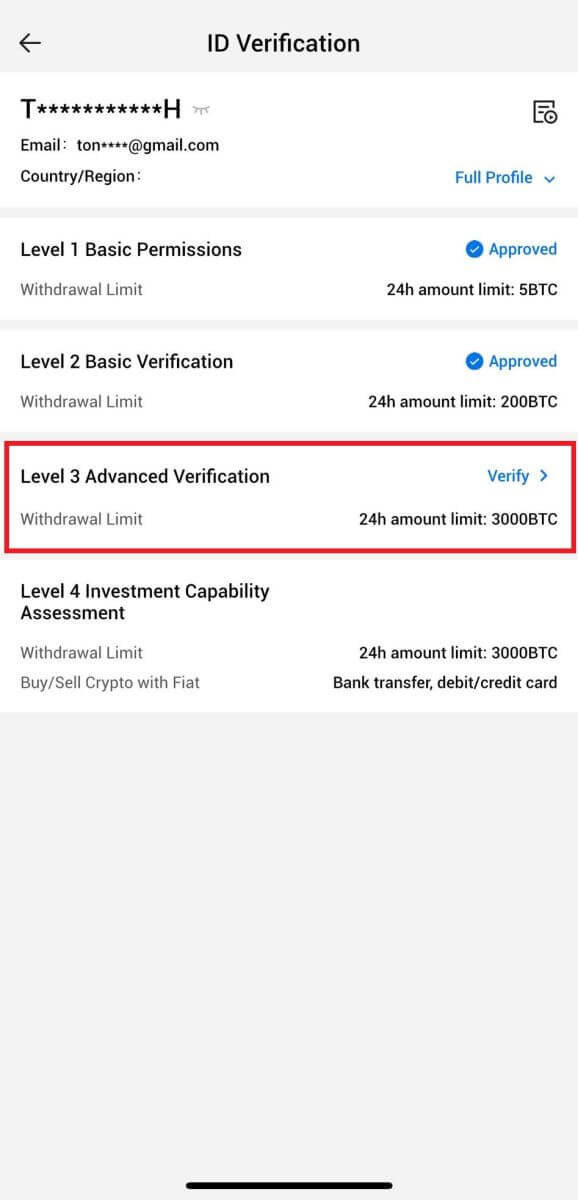
8. Lai turpinātu procesu, pabeidziet sejas atpazīšanu.
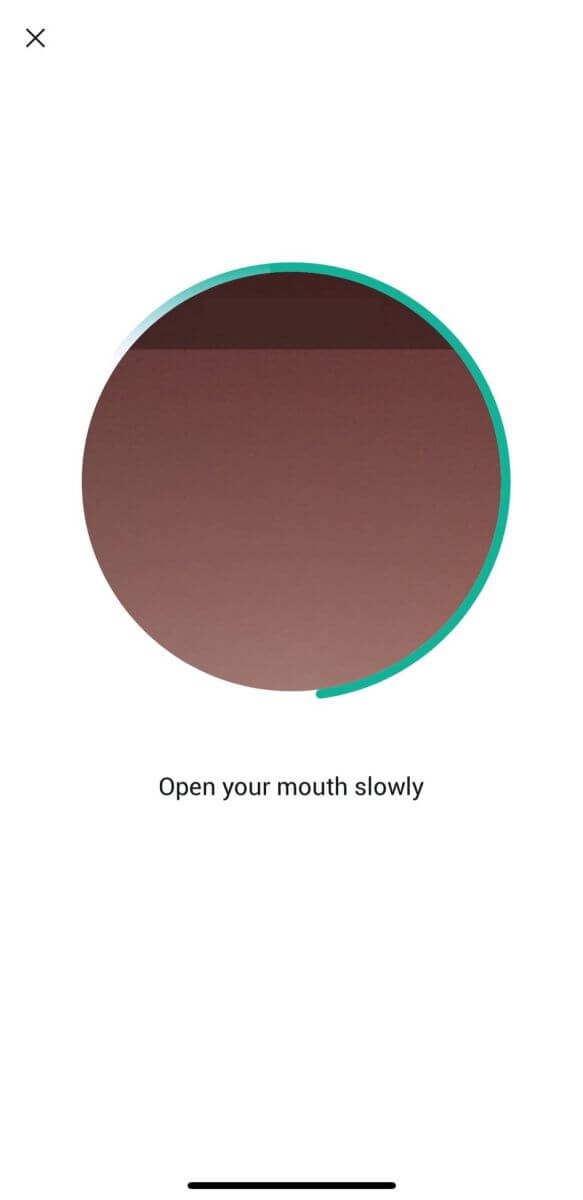
9.3.līmeņa verifikācija būs veiksmīga pēc jūsu pieteikuma apstiprināšanas.
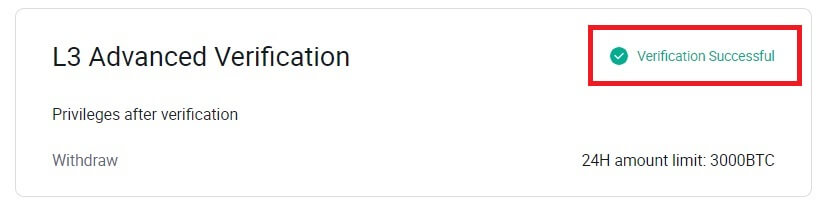
L4 ieguldījumu spēju novērtējuma pārbaude HTX
1. Dodieties uz HTX vietni un noklikšķiniet uz profila ikonas.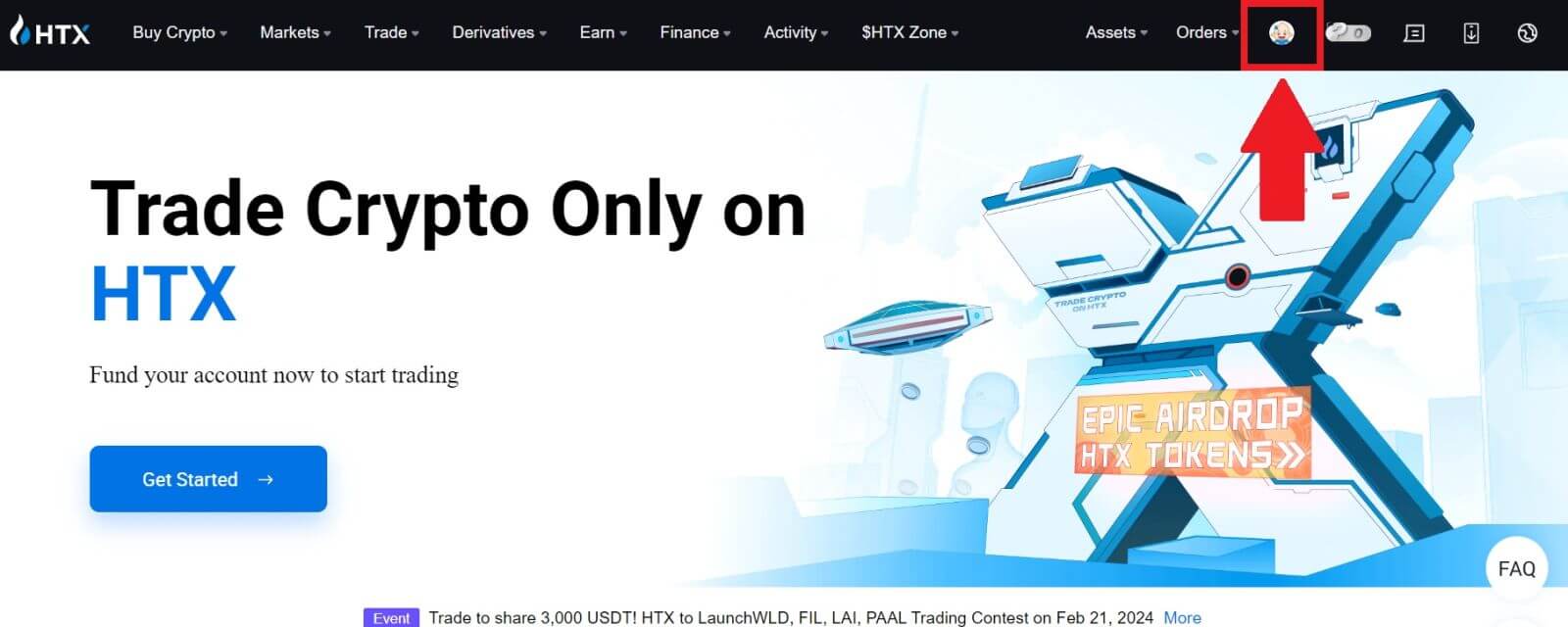
2. Lai turpinātu, noklikšķiniet uz [Pamata verifikācija] .
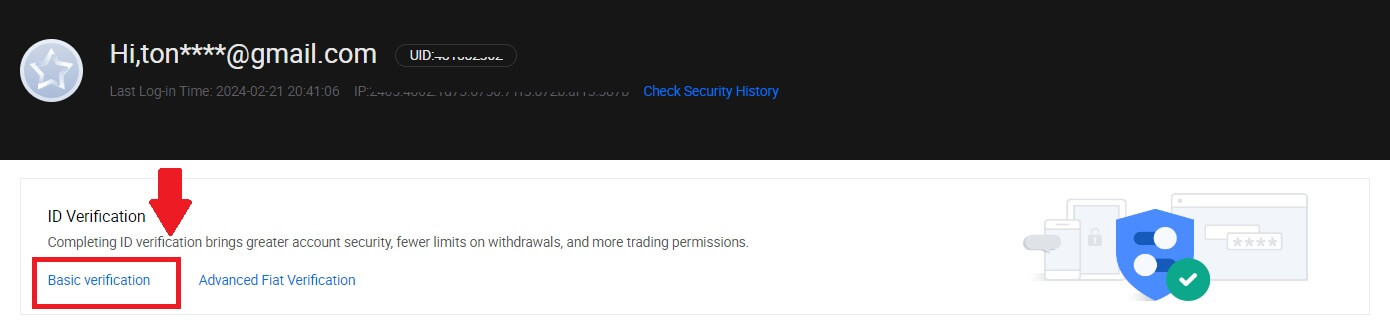
3. Sadaļā Personiskā pārbaude noklikšķiniet uz [Verify Now].
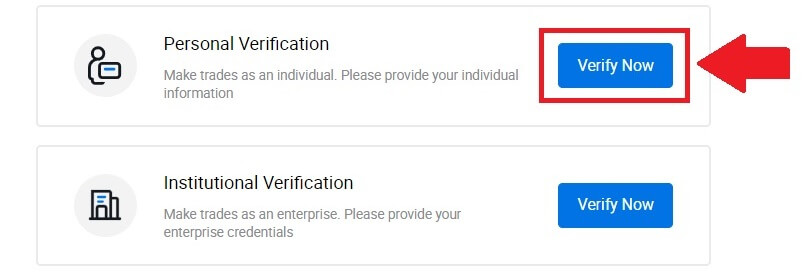
4. Sadaļā L4 noklikšķiniet uz [Verify Now] , lai turpinātu .
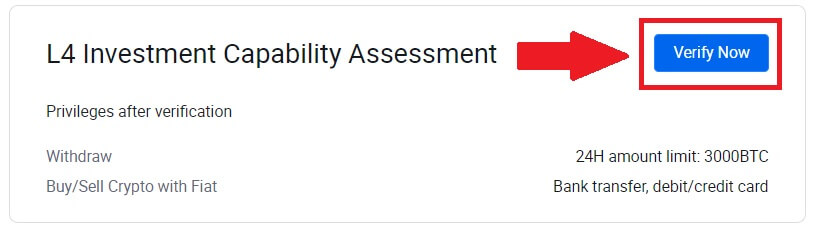
5. Skatiet tālāk norādītās prasības un visus atbalstītos dokumentus, aizpildiet tālāk norādīto informāciju un noklikšķiniet uz [Iesniegt].
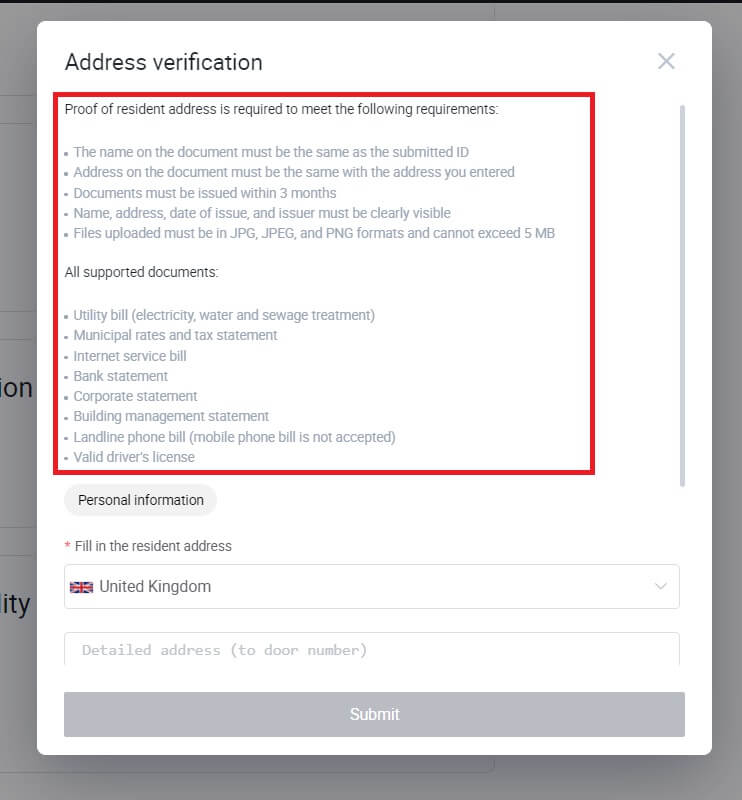
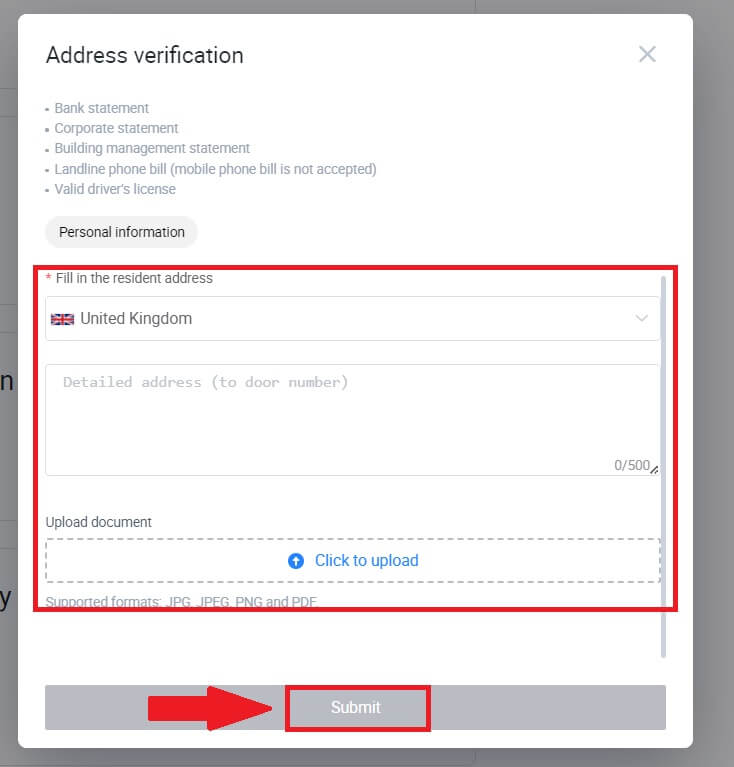
6. Pēc tam esat veiksmīgi pabeidzis L4 ieguldījumu spēju novērtējumu.
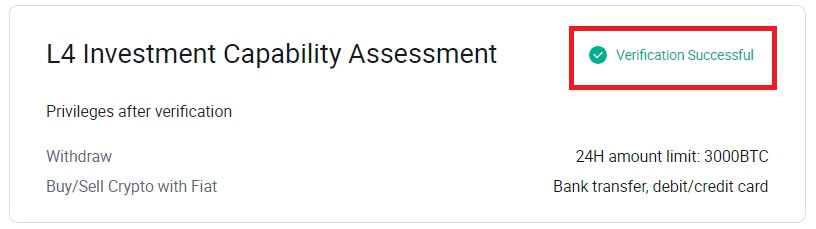
Kā verificēt kontu HTX (lietotnē)
L1 pamata atļauju pārbaude HTX
1. Piesakieties savā HTX lietotnē, pieskarieties profila ikonai augšējā kreisajā stūrī.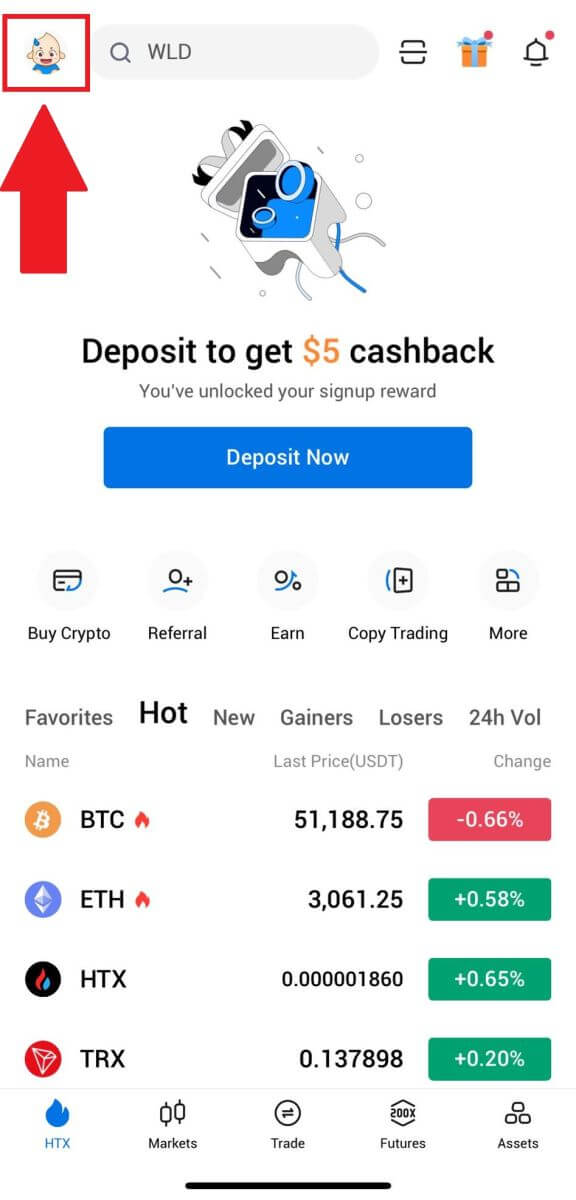
2. Lai turpinātu, nospiediet [Nepārbaudīts] .
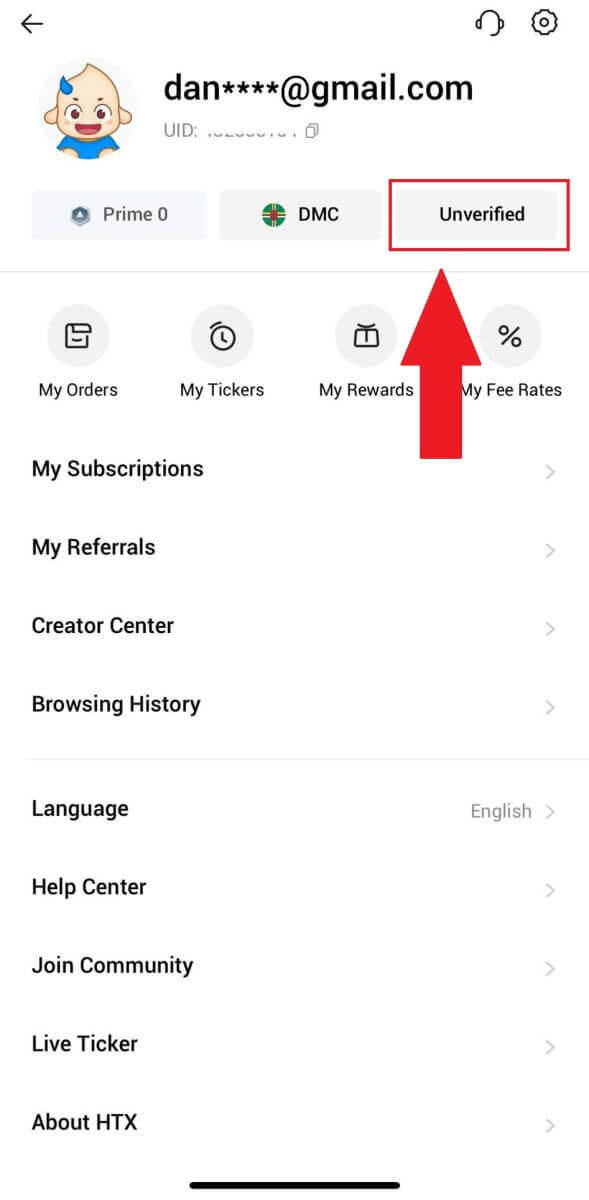
3. Sadaļā 1. līmeņa pamata atļauja pieskarieties [Verify].
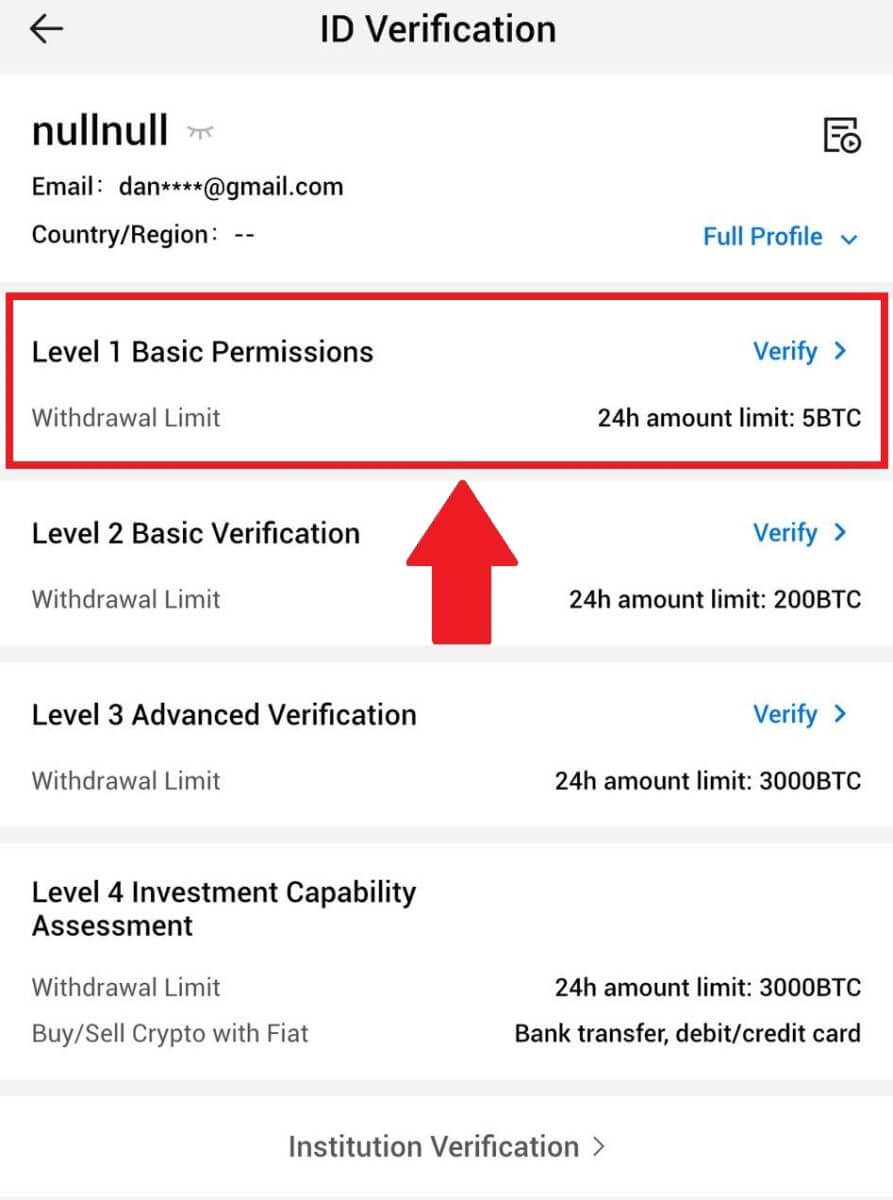
4. Aizpildiet visu tālāk norādīto informāciju un pieskarieties [Iesniegt].
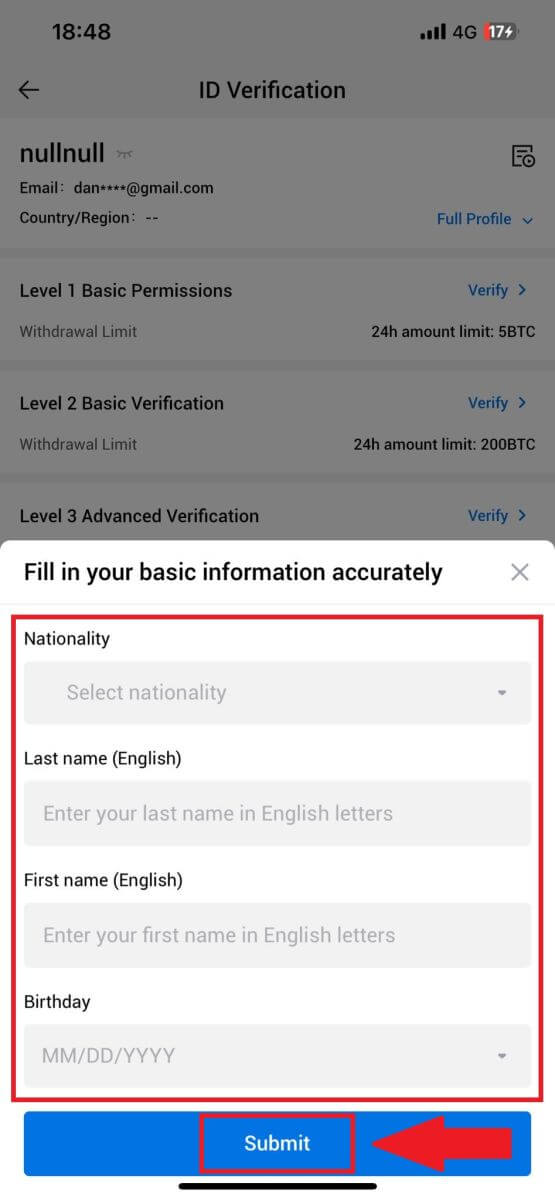
5. Pēc aizpildītās informācijas iesniegšanas esat pabeidzis L1 atļauju pārbaudi.
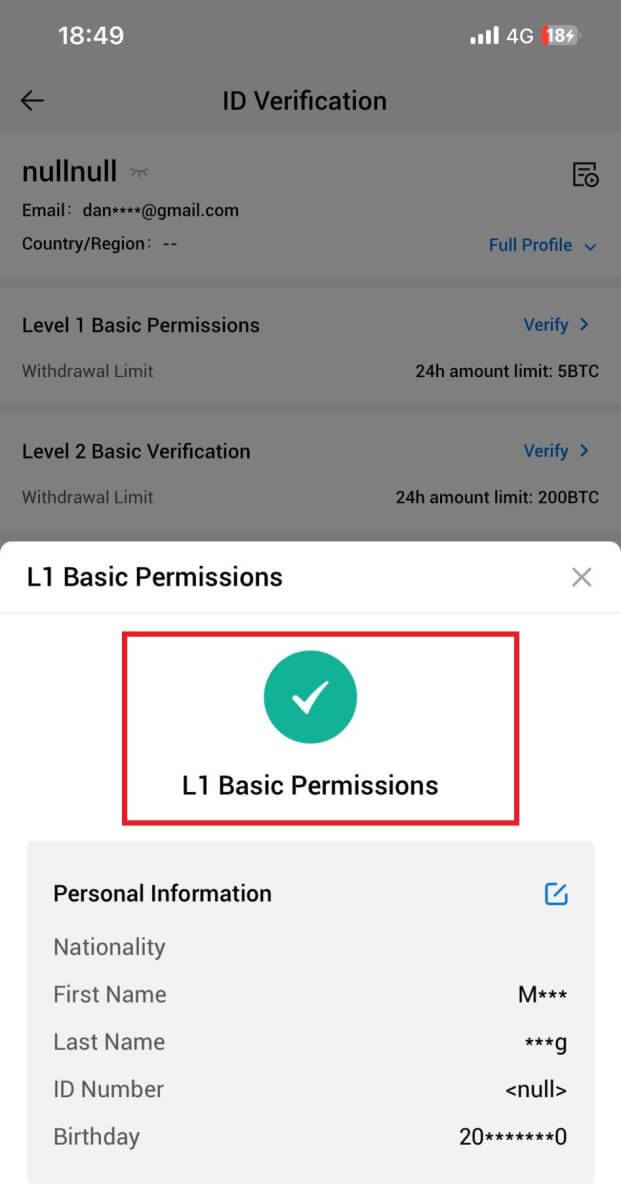
L2 pamata atļauju pārbaude HTX
1. Piesakieties savā HTX lietotnē, pieskarieties profila ikonai augšējā kreisajā stūrī. 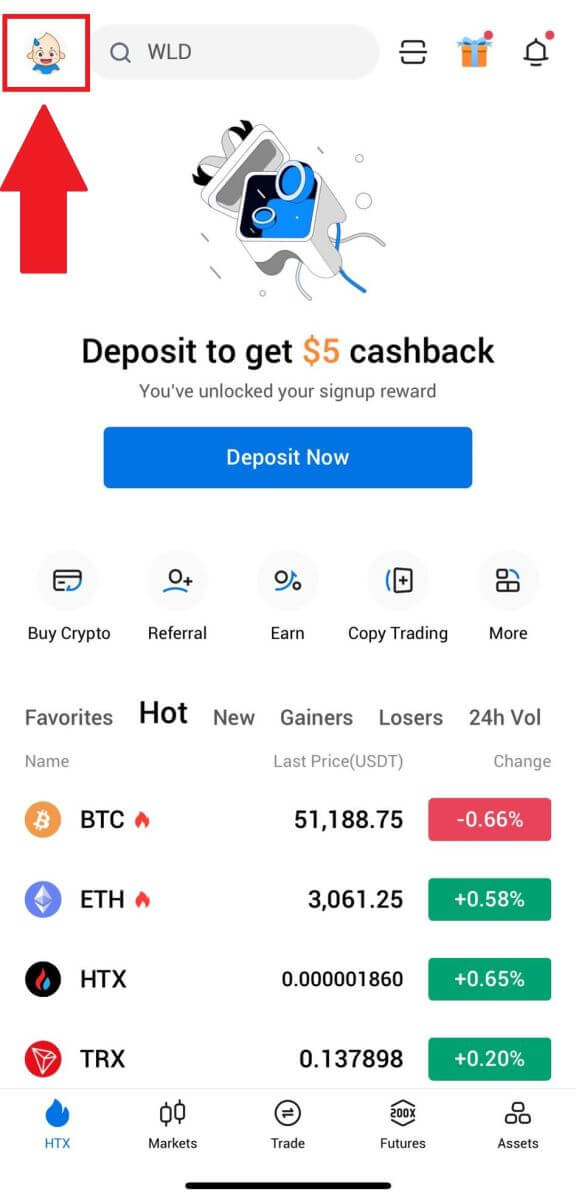
2. Lai turpinātu, nospiediet [Nepārbaudīts] . 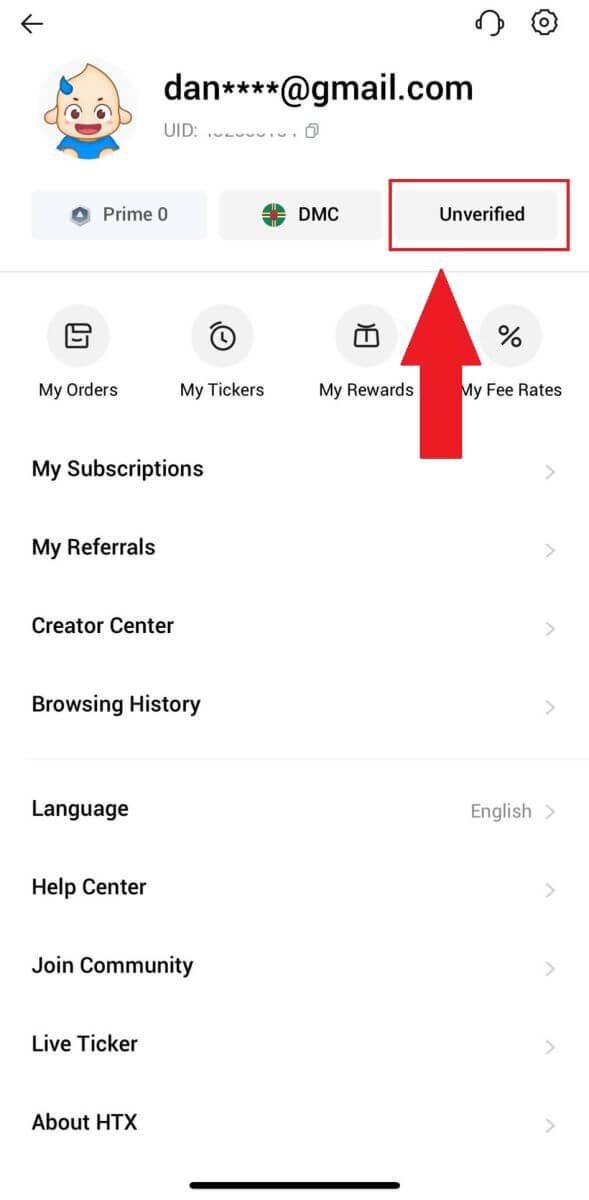
3. Sadaļā 2. līmeņa pamata atļauja pieskarieties [Verify].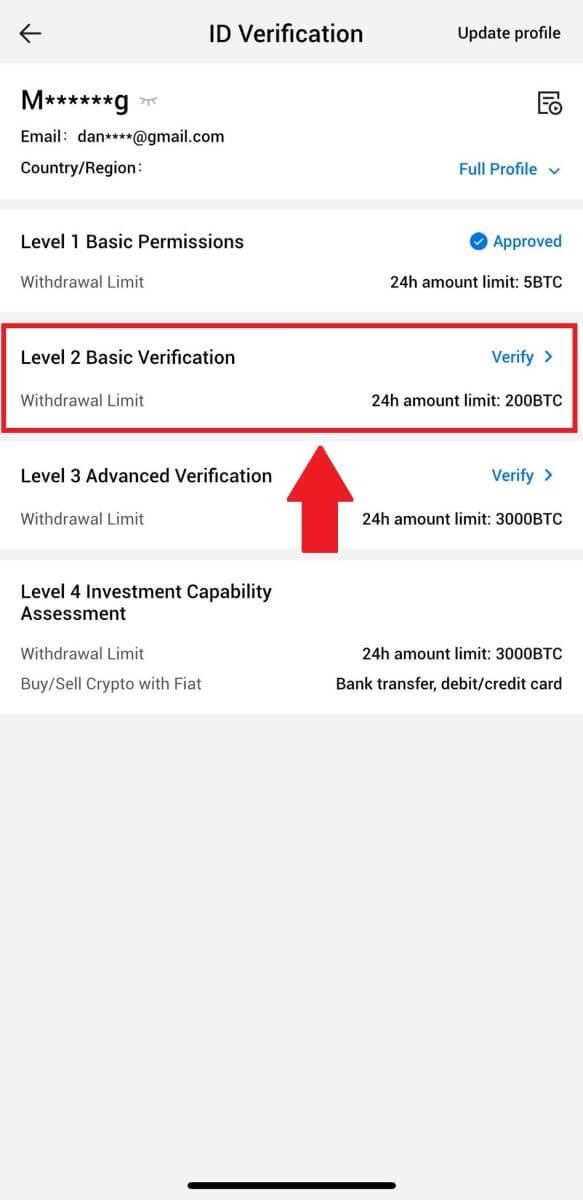
4. Izvēlieties sava dokumenta veidu un dokumenta izdevējvalsti. Pēc tam pieskarieties [Next].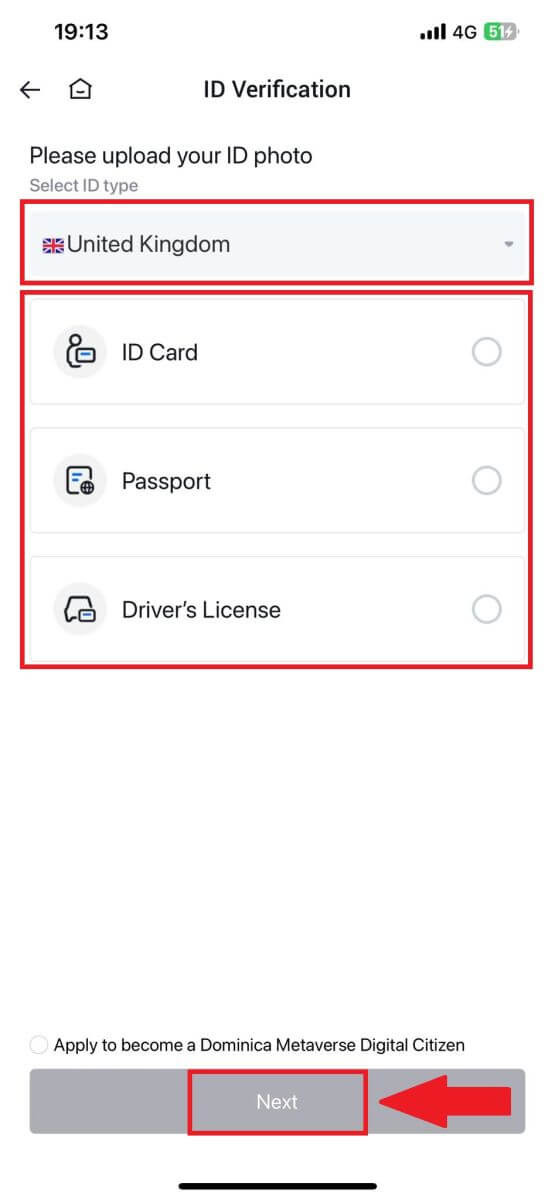
5.Sāciet ar dokumenta fotoattēlu. Pēc tam paredzētajos lodziņos augšupielādējiet skaidrus attēlus gan jūsu ID priekšpusē, gan aizmugurē. Kad abi attēli ir skaidri redzami piešķirtajos lodziņos, pieskarieties [Iesniegt] , lai turpinātu. 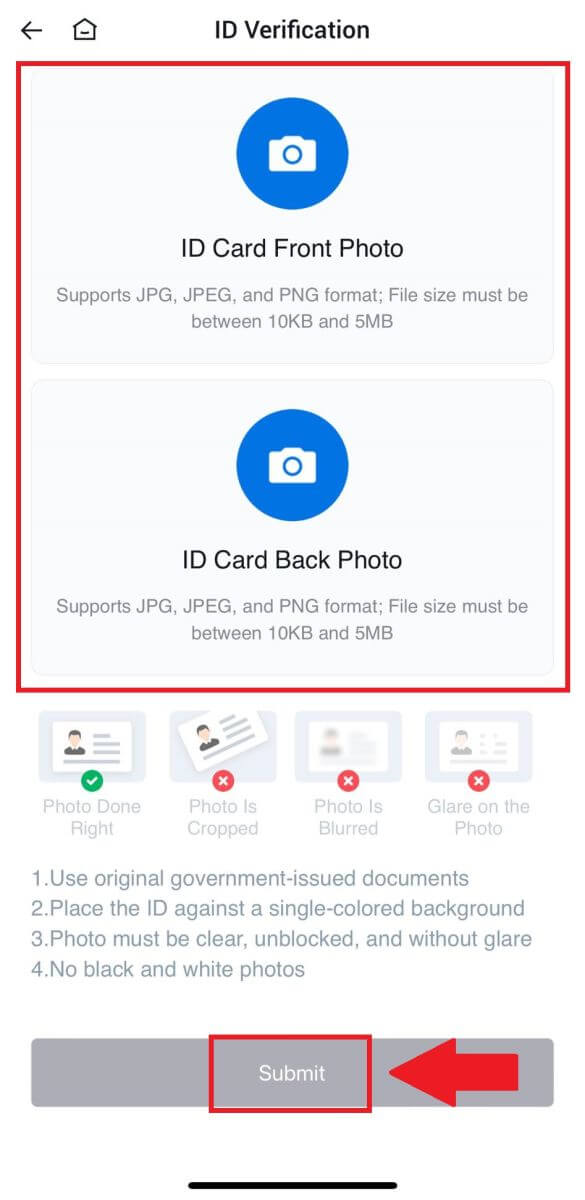
6. Pēc tam pagaidiet, līdz HTX komanda pārskatīs un esat pabeidzis L2 atļauju pārbaudi.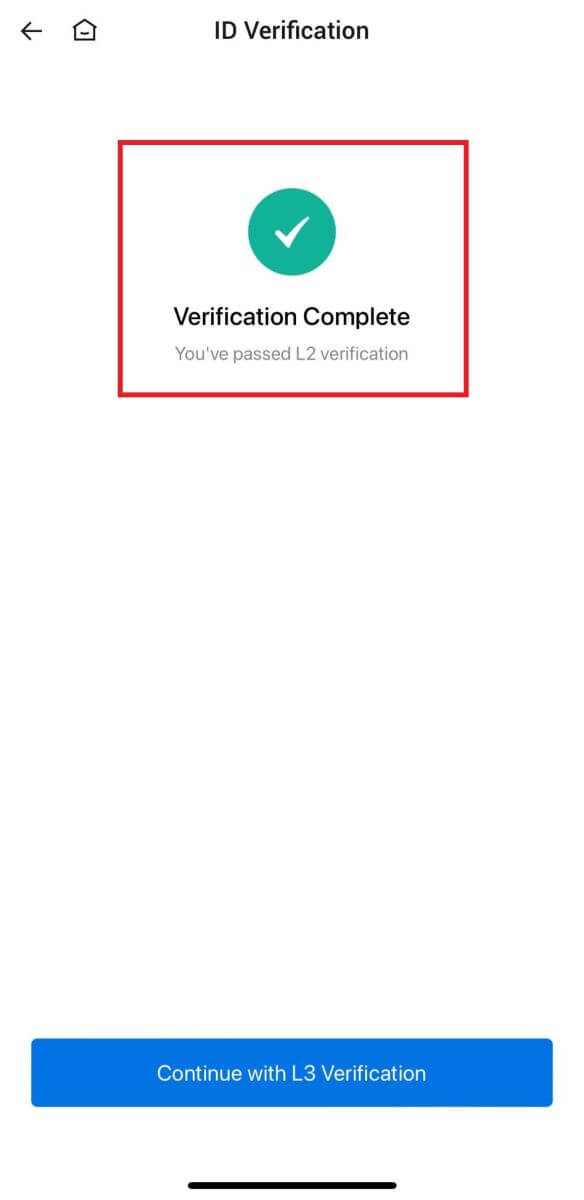
L3 papildu atļauju pārbaude HTX
1. Piesakieties savā HTX lietotnē, pieskarieties profila ikonai augšējā kreisajā stūrī. 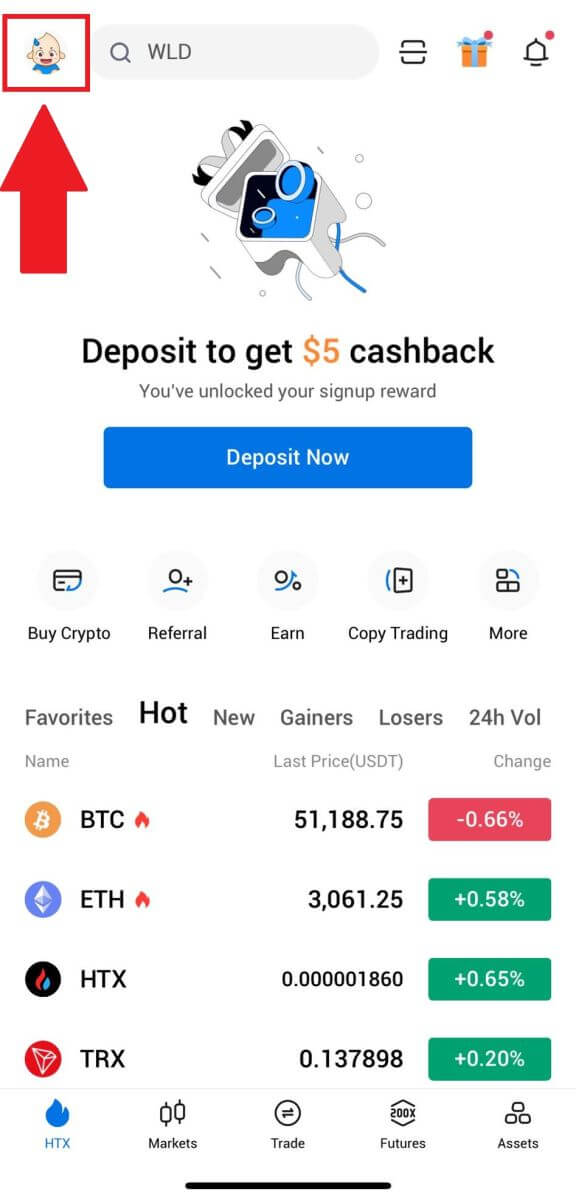
2. Lai turpinātu, nospiediet [L2] .
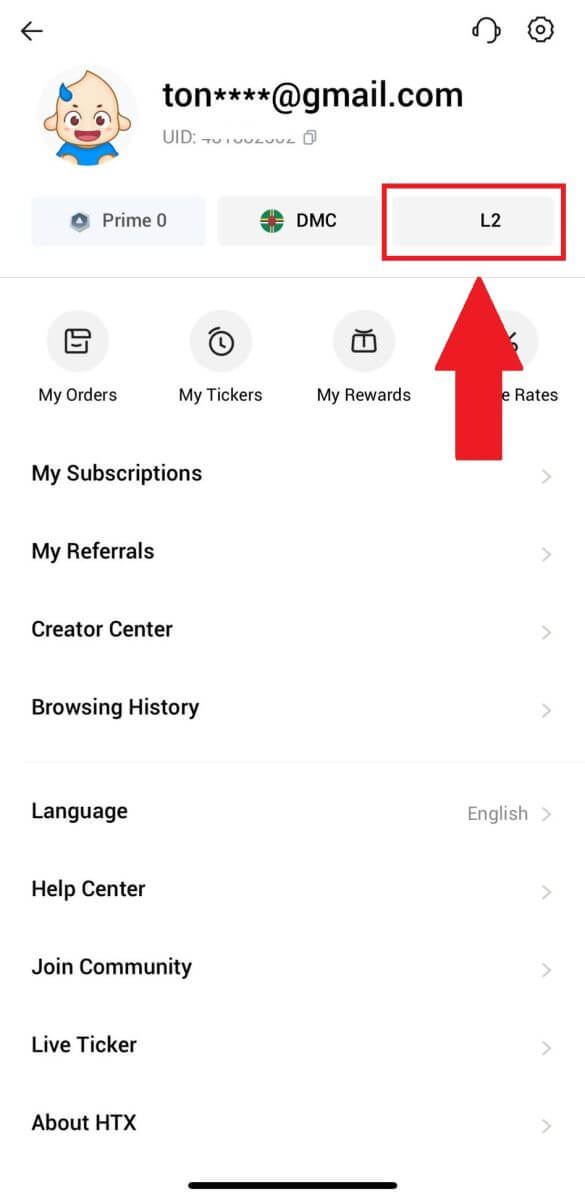
3. Sadaļā L3 verifikācija pieskarieties [Verify].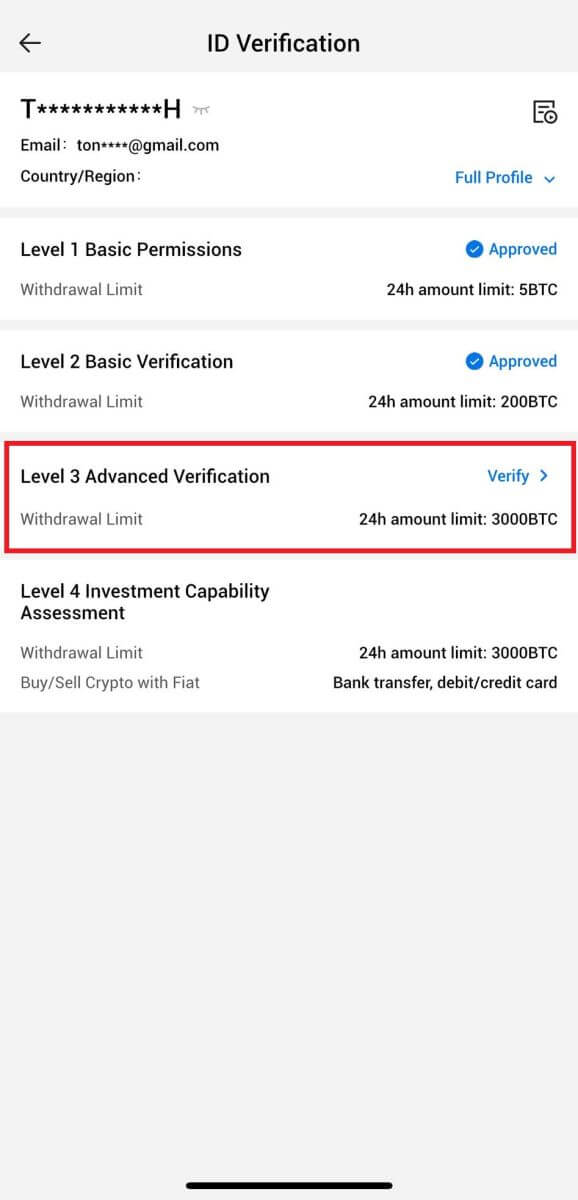
4. Lai turpinātu procesu, pabeidziet sejas atpazīšanu. 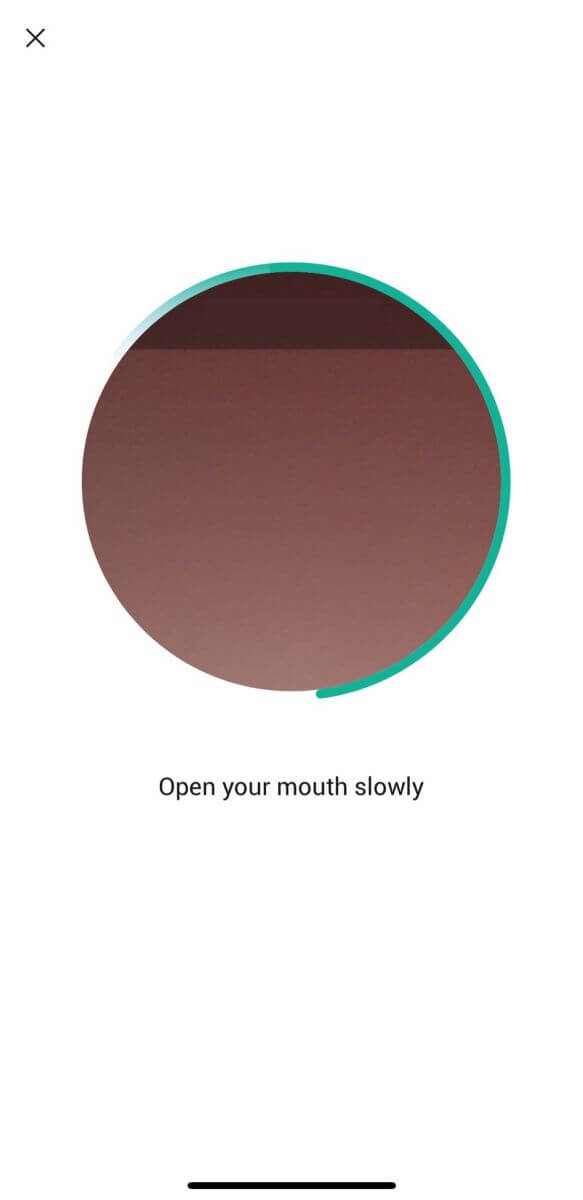
5.3.līmeņa verifikācija būs veiksmīga pēc jūsu pieteikuma apstiprināšanas. 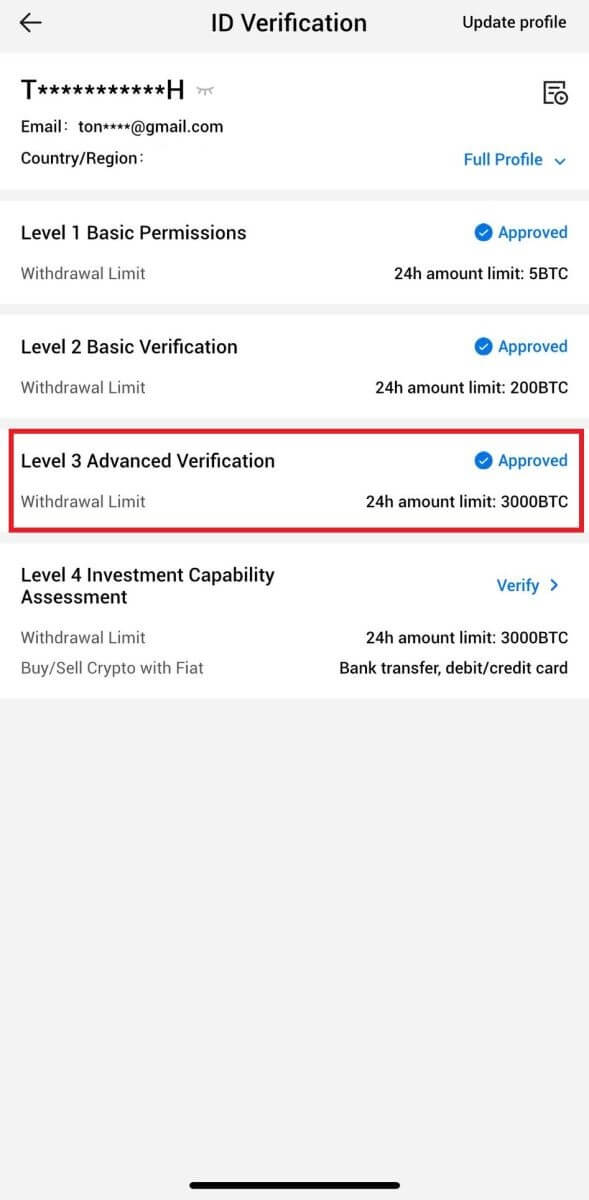
L4 ieguldījumu spēju novērtējuma pārbaude HTX
1. Piesakieties savā HTX lietotnē, pieskarieties profila ikonai augšējā kreisajā stūrī. 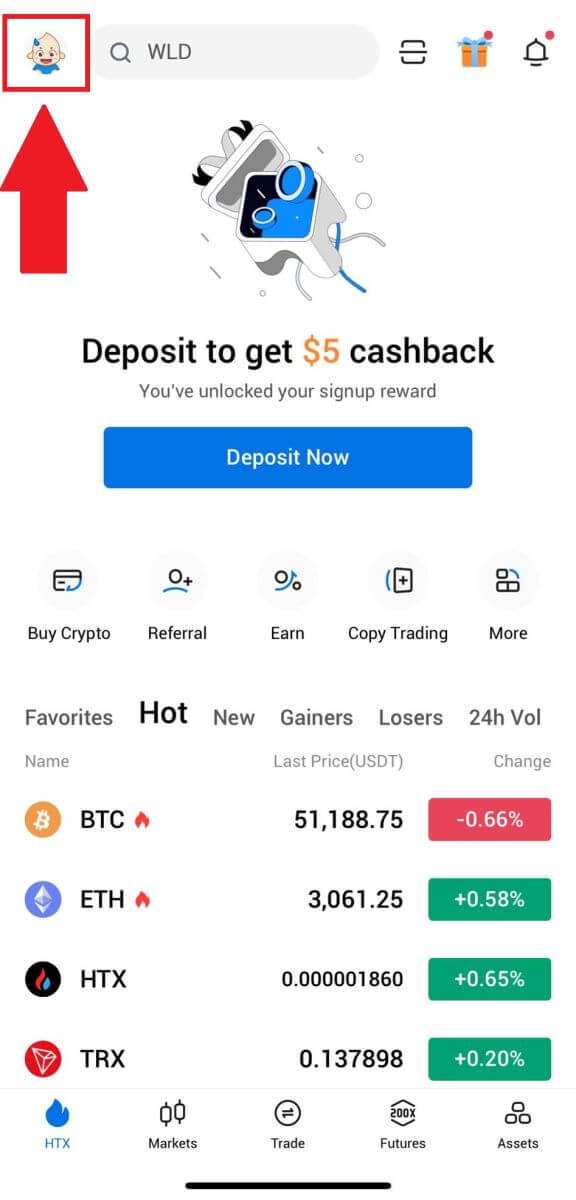
2. Lai turpinātu, nospiediet [L3] .
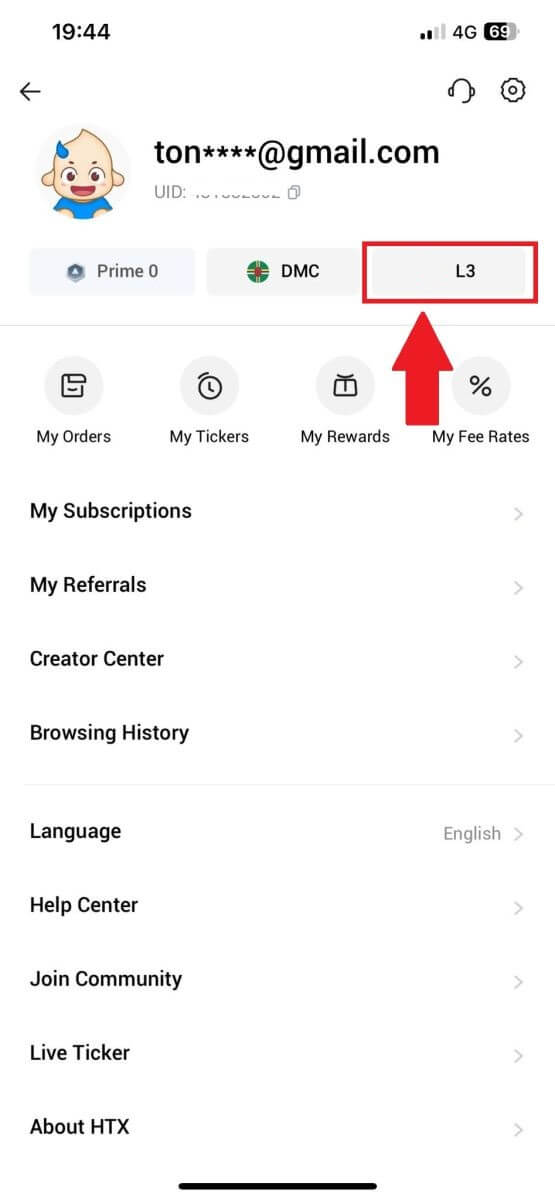
3. Sadaļā L4 Investment Capability Assessment pieskarieties [Verify].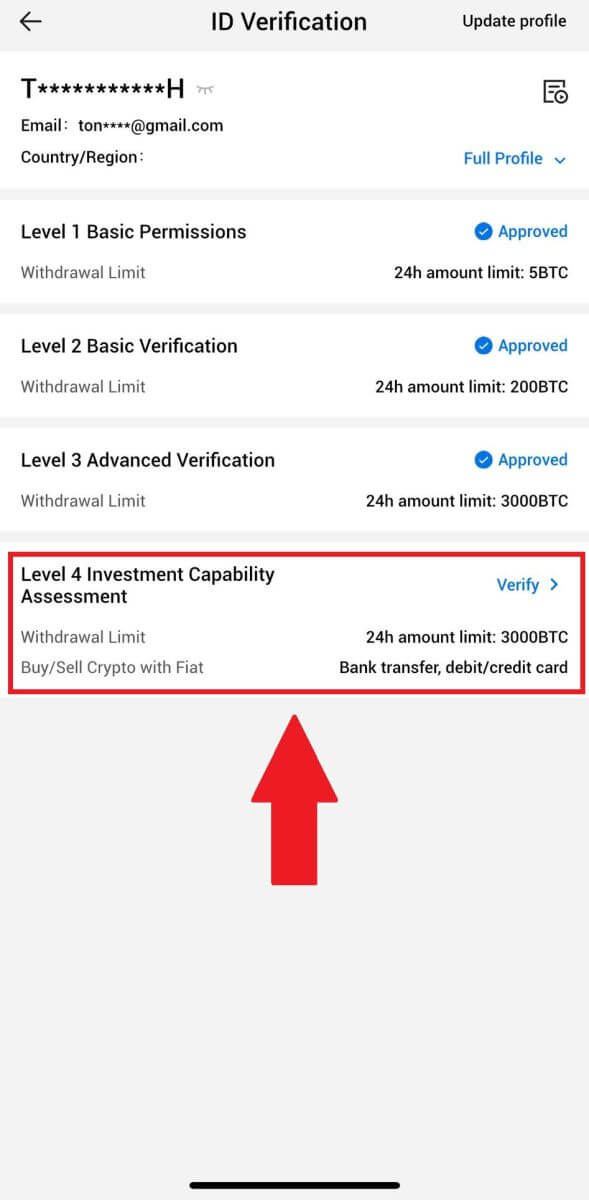
4. Skatiet tālāk norādītās prasības un visus atbalstītos dokumentus, aizpildiet tālāk norādīto informāciju un pieskarieties pie [Iesniegt].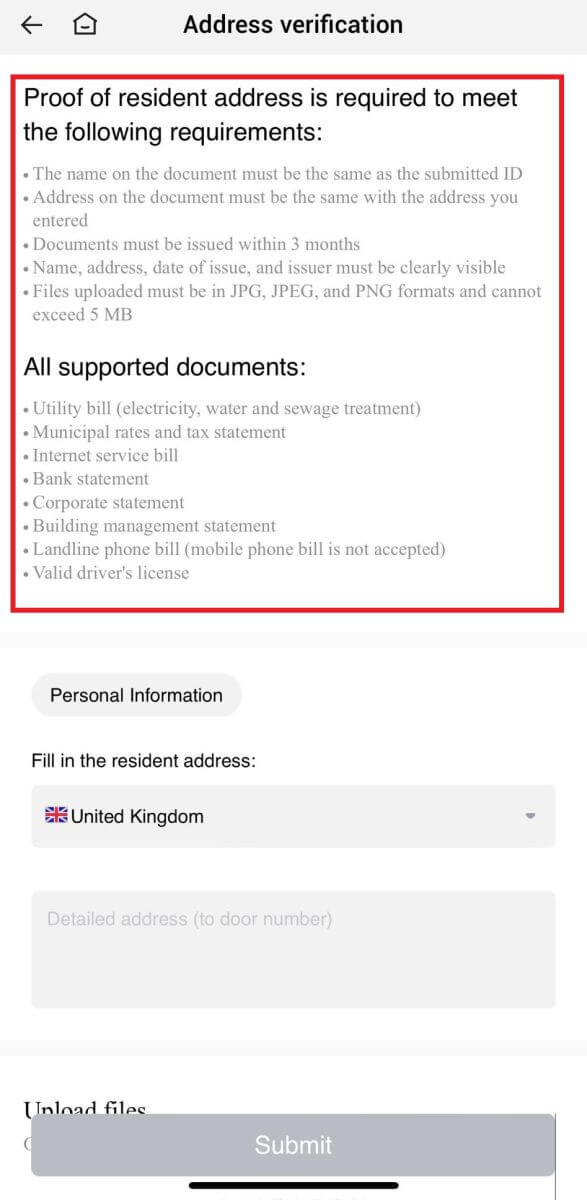
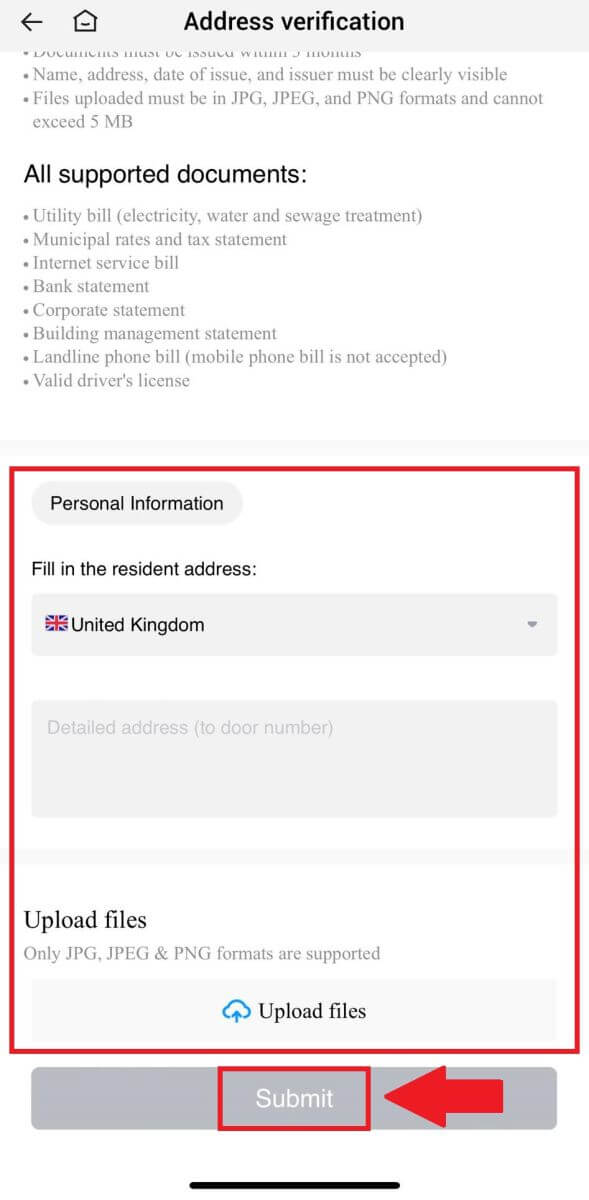 5. Pēc tam esat veiksmīgi pabeidzis L4 ieguldījumu spēju novērtējumu.
5. Pēc tam esat veiksmīgi pabeidzis L4 ieguldījumu spēju novērtējumu. 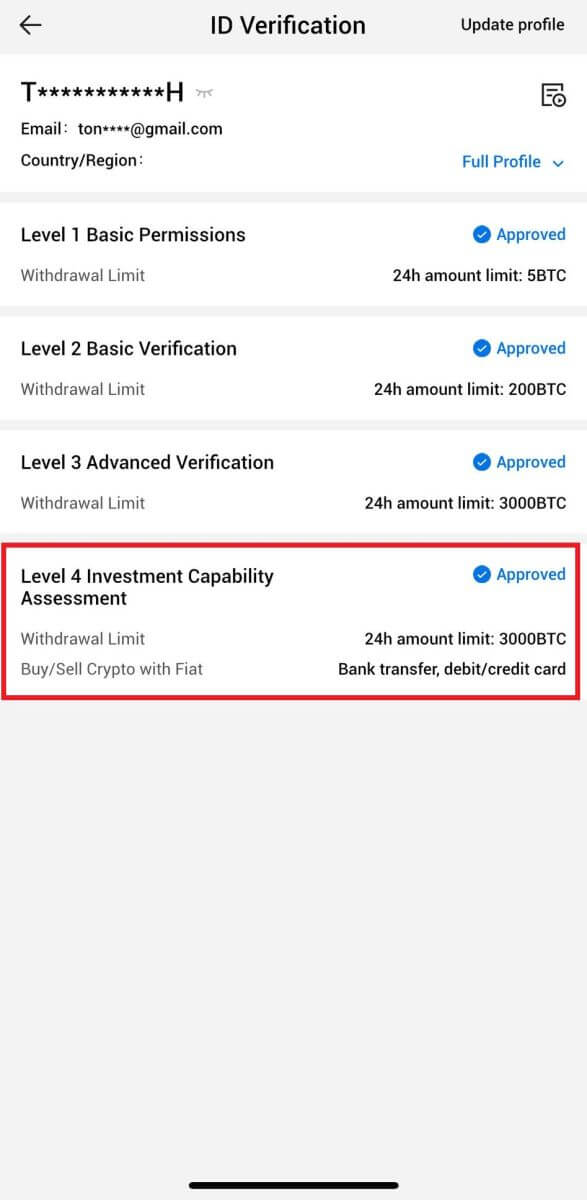
Kā veikt depozītu HTX
Kā iegādāties kriptovalūtu, izmantojot kredītkarti/debetkarti HTX
Pērciet kriptovalūtu, izmantojot kredītkarti/debetkarti vietnē HTX (vietne)
1. Piesakieties savā HTX , noklikšķiniet uz [Buy Crypto] un atlasiet [Quick Trade].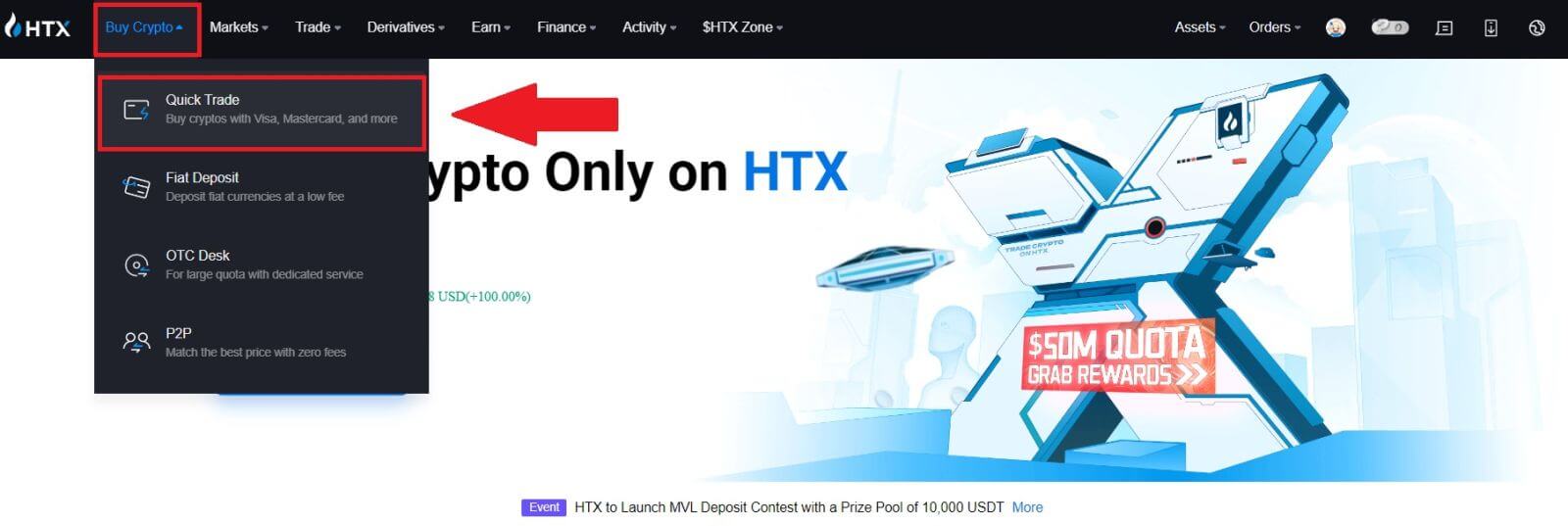
2. Izvēlieties fiat valūtu maksājumam un kriptovalūtu, kuru vēlaties iegādāties. Ievadiet vēlamo pirkuma summu vai daudzumu.
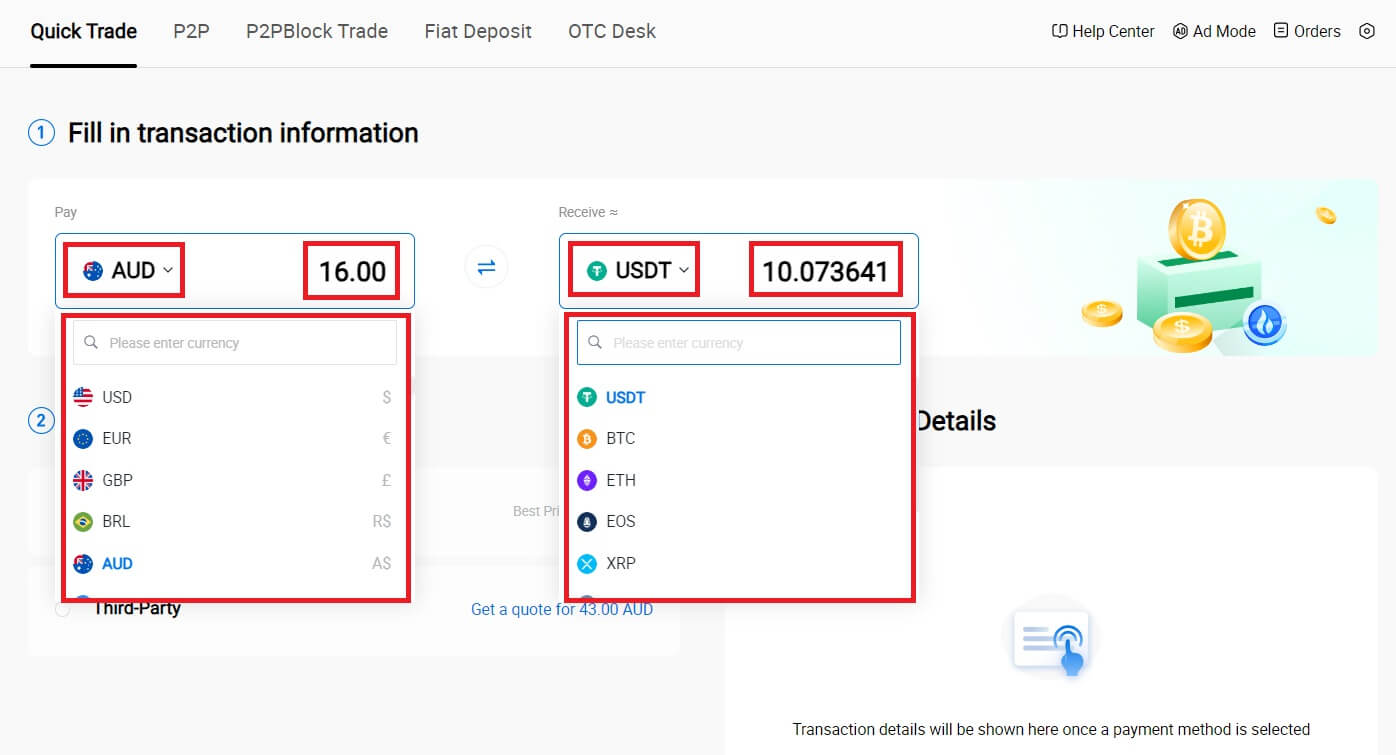
3. Kā maksājuma veidu izvēlieties kredītkarti/debetkarti.
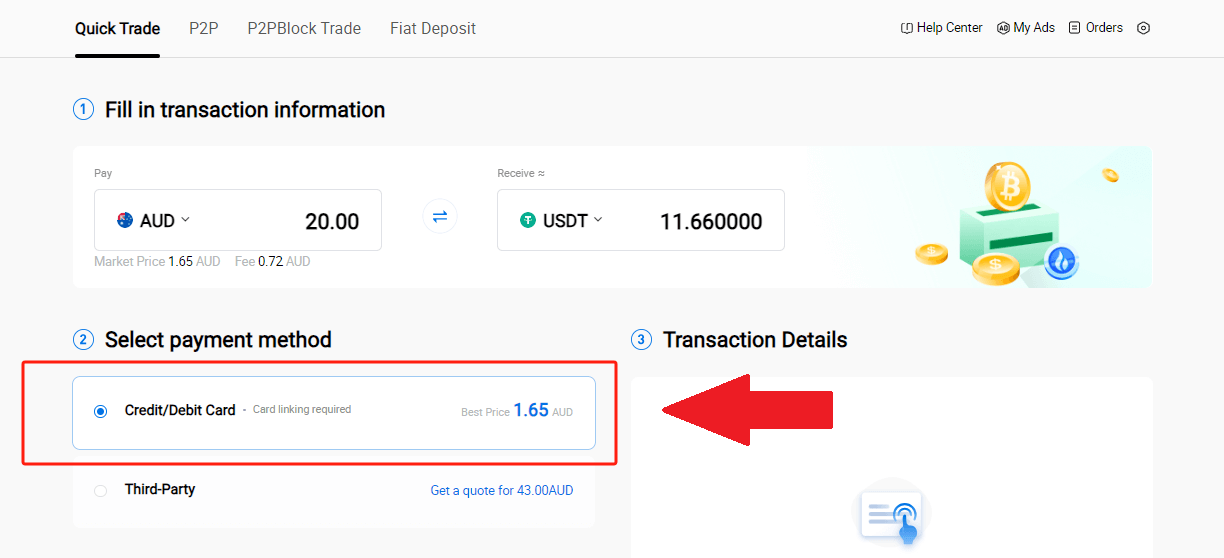
4.Ja esat iesācējs kredītkaršu/debetkaršu maksājumos, vispirms ir jāsaista kredītkarte/debetkarte.
Noklikšķiniet uz Saistīt tūlīt, lai piekļūtu kartes apstiprinājuma lapai un sniegtu nepieciešamo informāciju. Pēc informācijas aizpildīšanas noklikšķiniet uz [Apstiprināt]
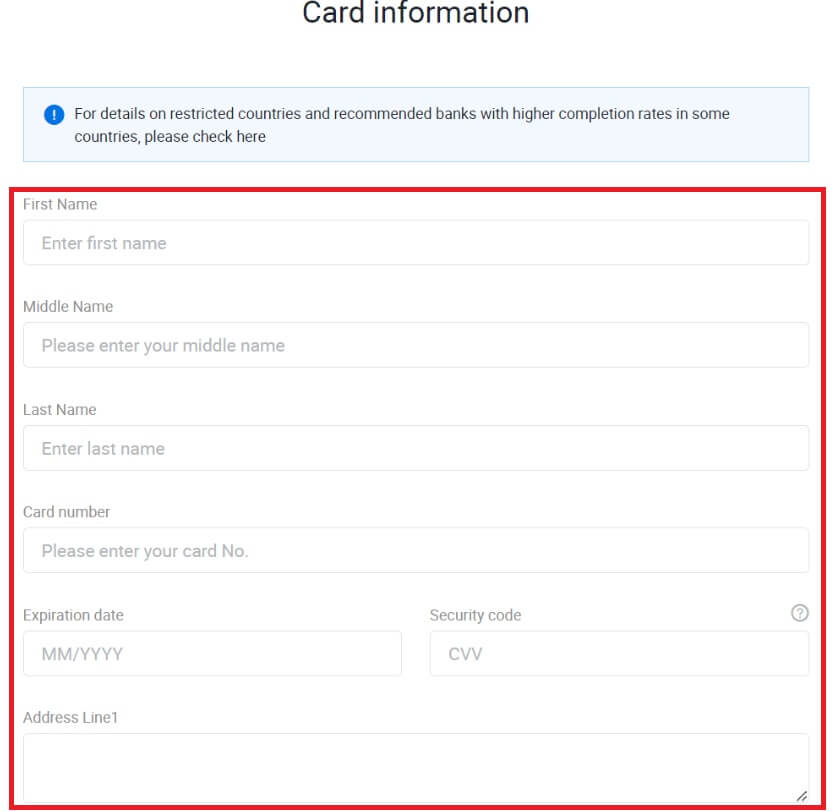
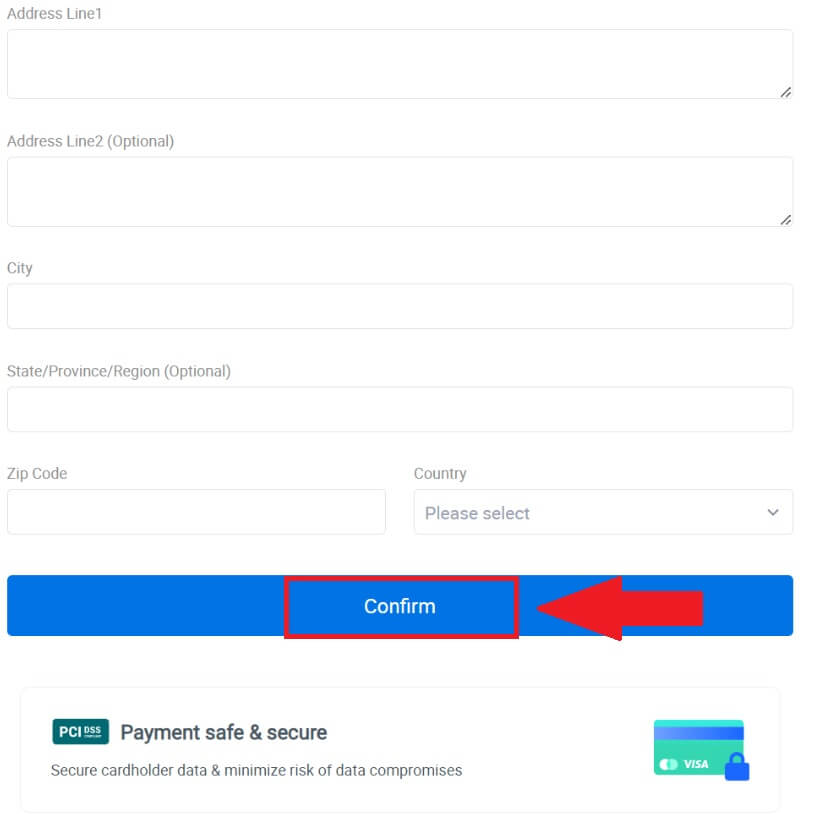
. 5.Pēc veiksmīgas kartes saistīšanas, lūdzu, vēlreiz pārbaudiet informāciju par darījumu. Ja viss ir pareizi, noklikšķiniet uz [Maksāt...] .
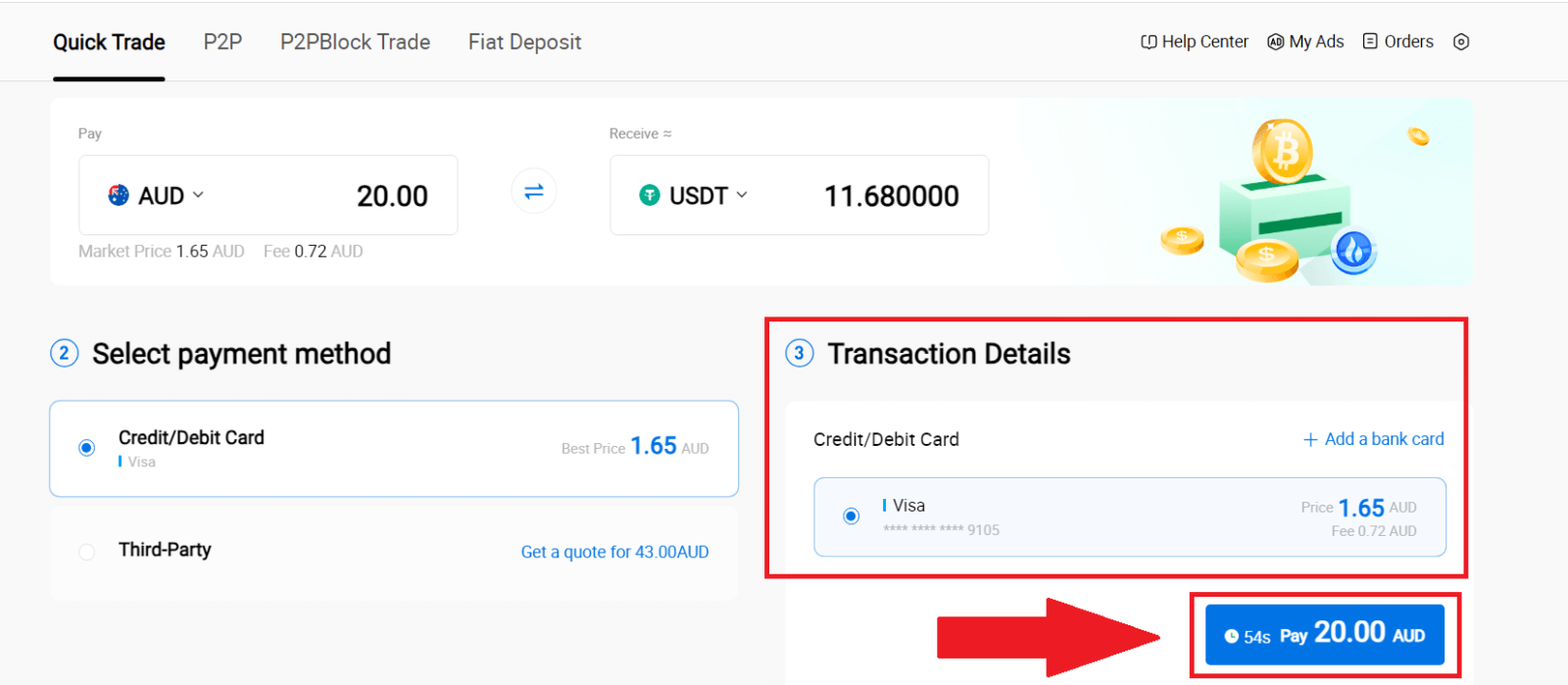
6. Lai nodrošinātu savu līdzekļu drošību, lūdzu, aizpildiet CVV verifikāciju. Tālāk ievadiet drošības kodu un noklikšķiniet uz [Apstiprināt].
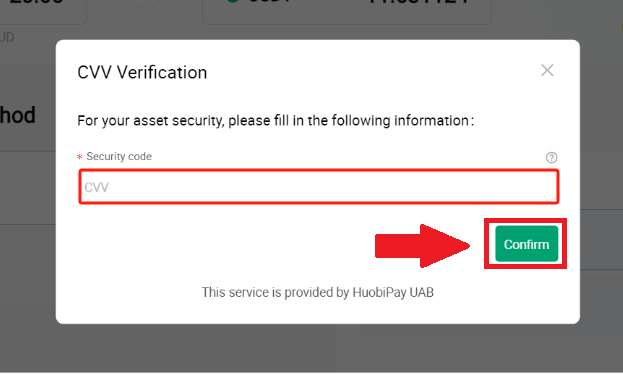
7. Vienkārši uzgaidiet brīdi, lai pabeigtu darījumu. Pēc tam jūs esat veiksmīgi iegādājies kriptovalūtu, izmantojot HTX.
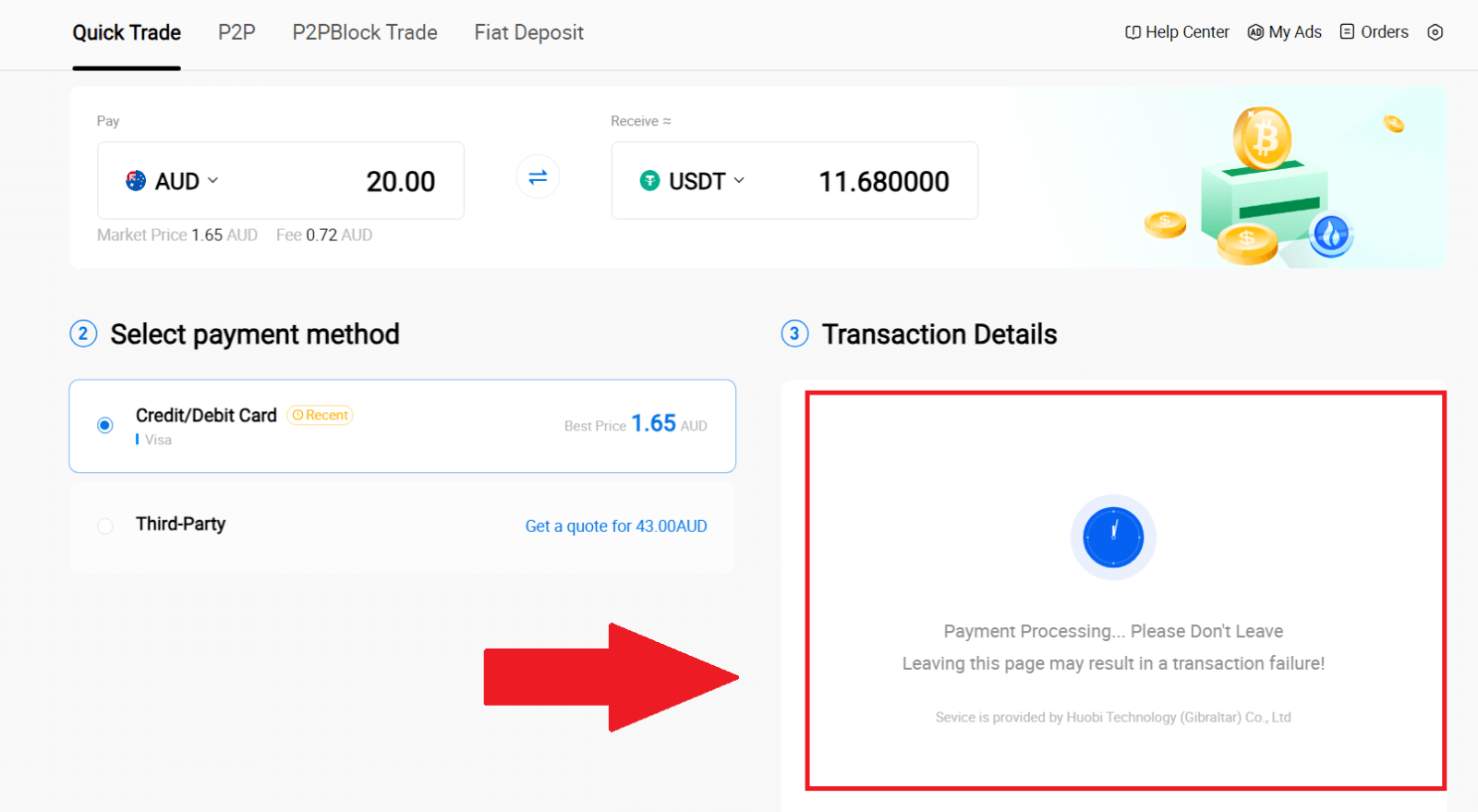
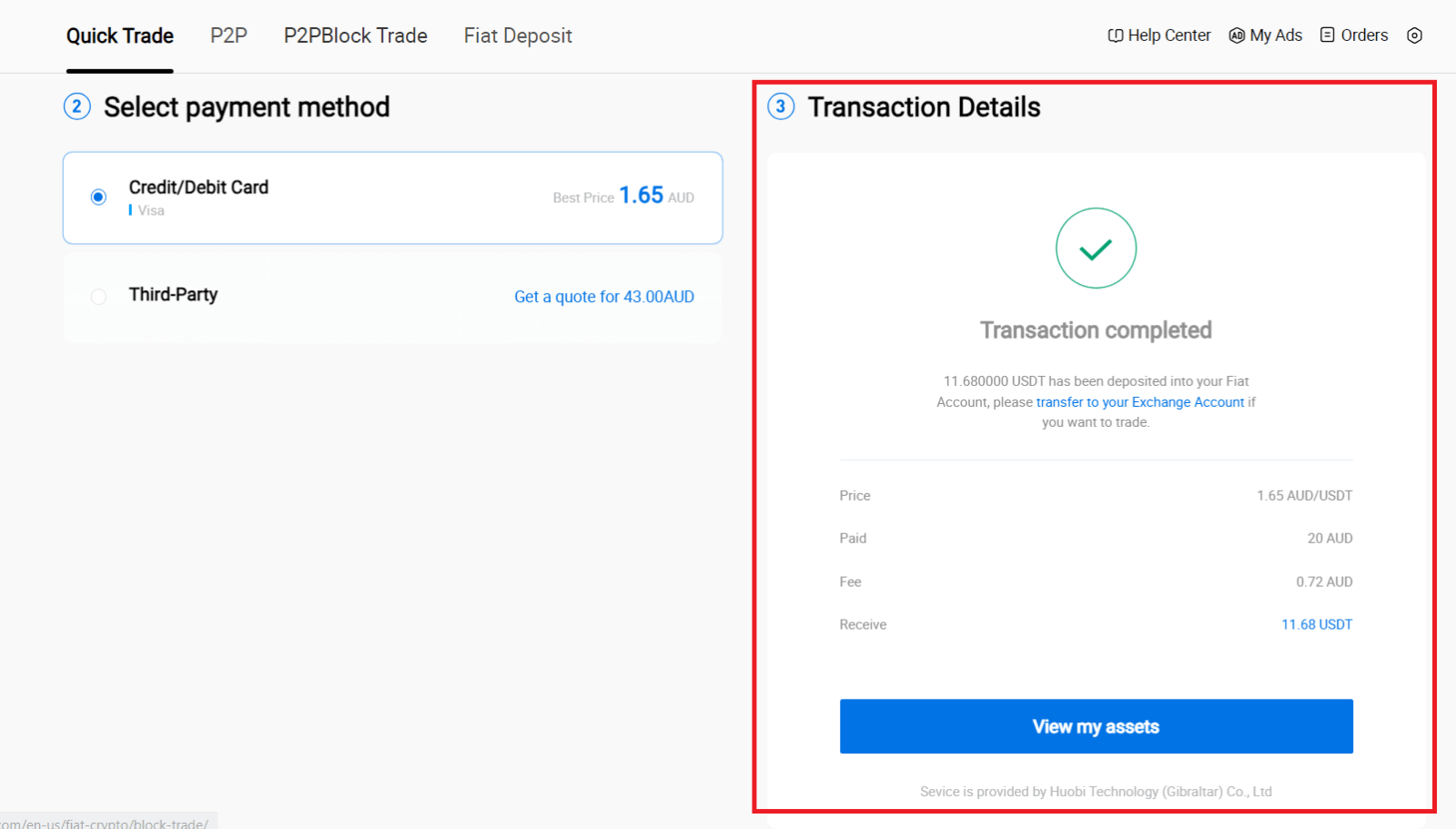
Pērciet kriptovalūtu, izmantojot kredītkarti/debetkarti HTX (lietotnē)
1. Piesakieties savā HTX lietotnē, noklikšķiniet uz [Buy Crypto] .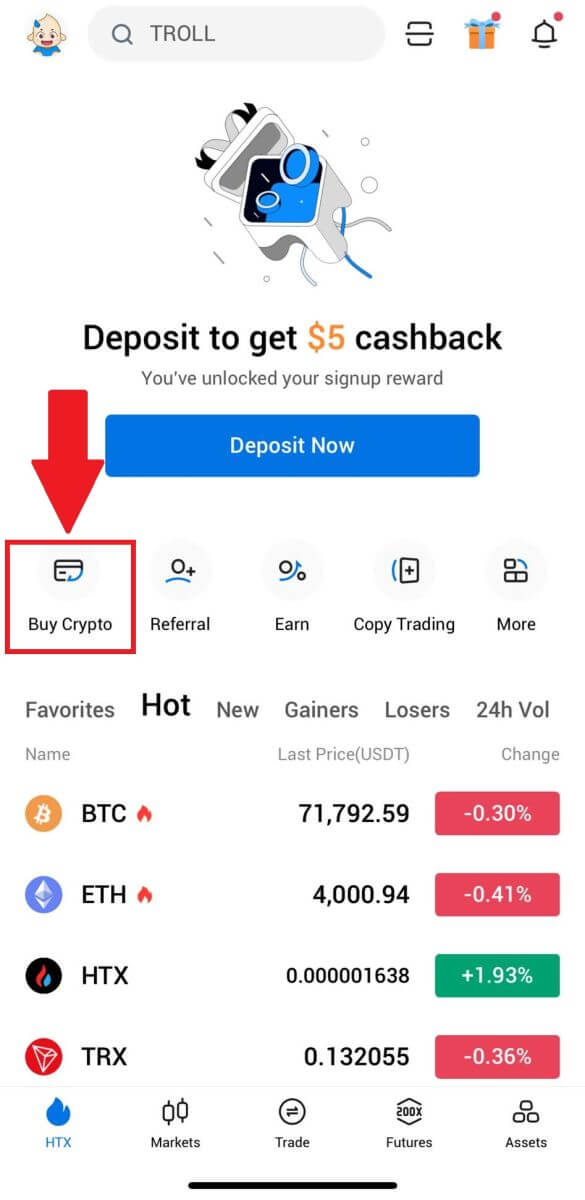
2. Izvēlieties [Quick Trade] un pieskarieties [USD] , lai mainītu savu fiat valūtu.
3. Šeit mēs ņemam USDT kā piemēru, ievadiet summu, kuru vēlaties iegādāties, un pieskarieties [Pirkt USDT].
4. Lai turpinātu, kā maksājuma veidu atlasiet [Debetkarte/kredītkarte] .
5.Ja esat iesācējs kredītkaršu/debetkaršu maksājumos, vispirms ir jāsaista kredītkarte/debetkarte.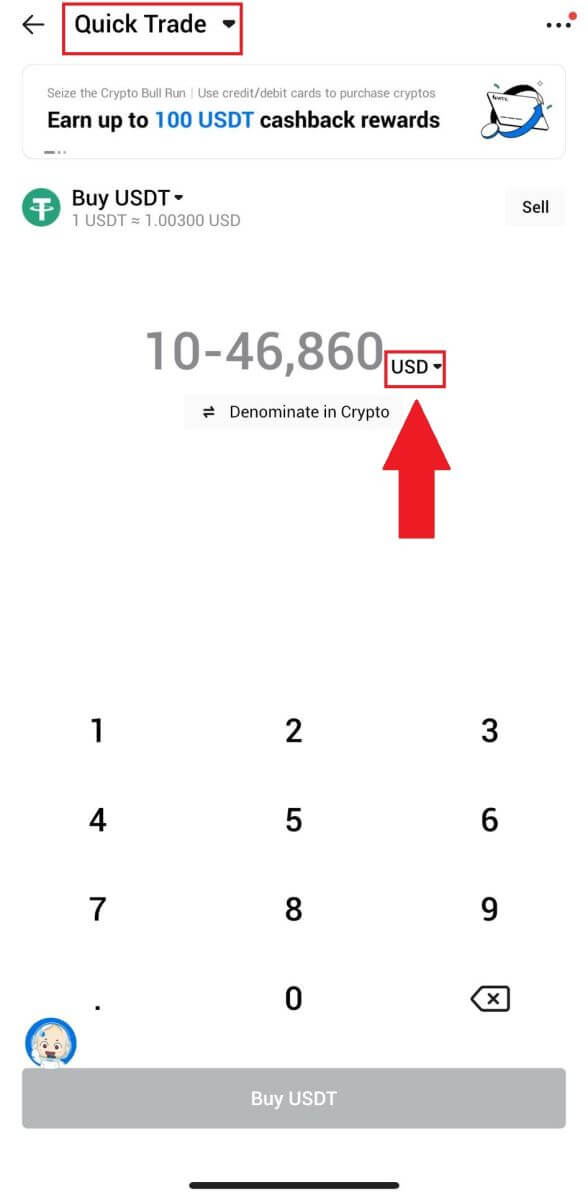
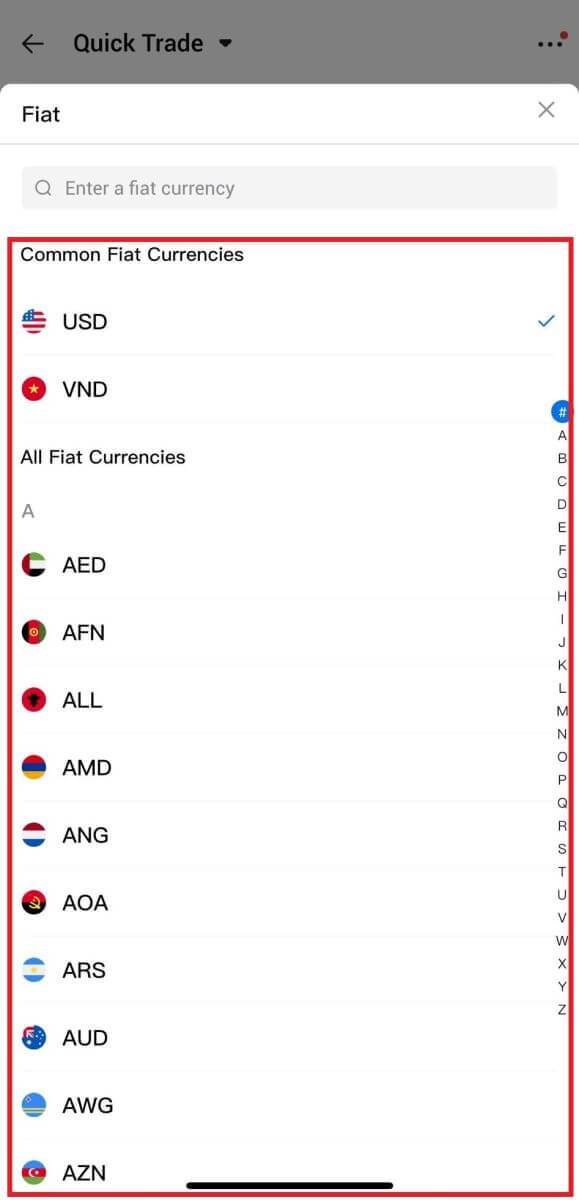
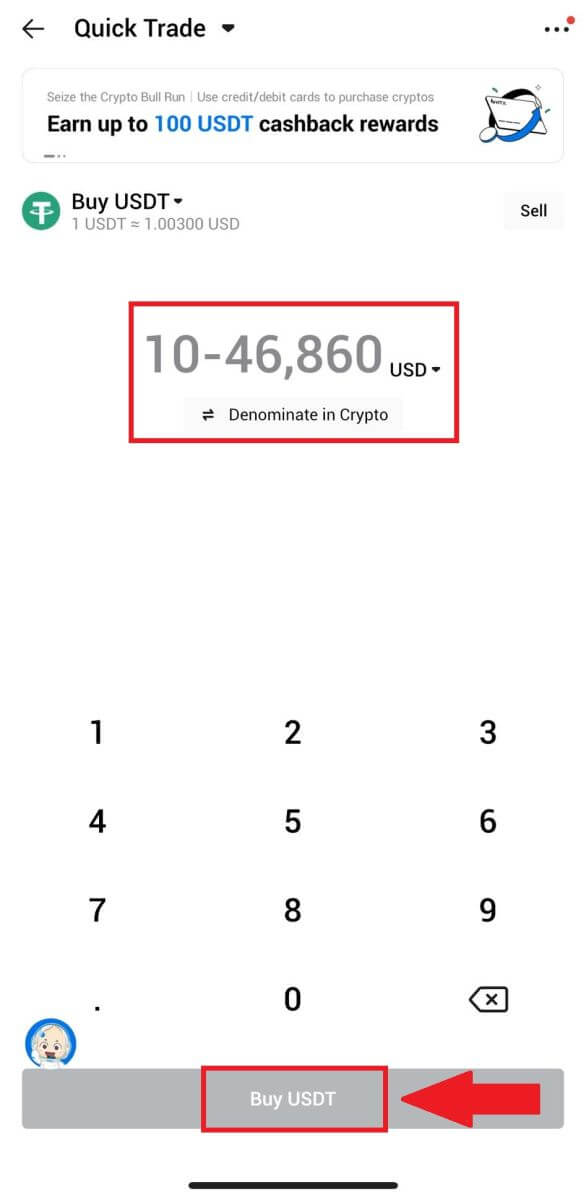
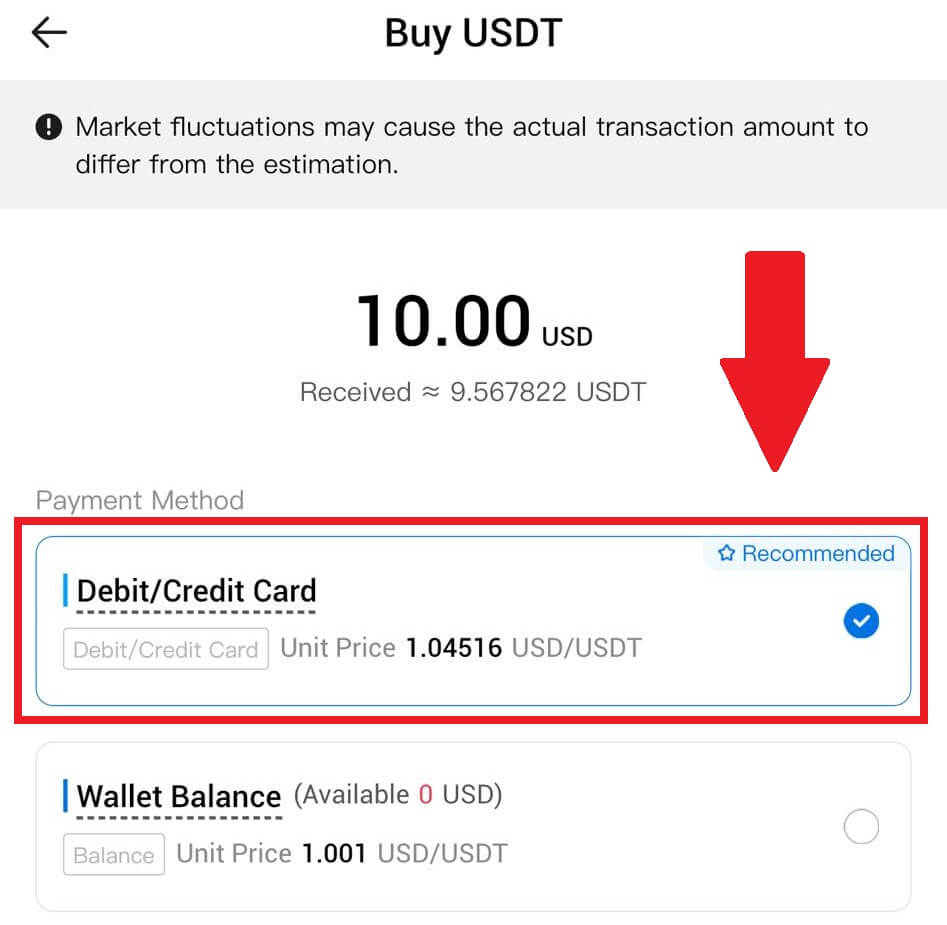
Pēc veiksmīgas kartes saistīšanas, lūdzu, vēlreiz pārbaudiet informāciju par darījumu. Ja viss ir pareizi, noklikšķiniet uz [Maksāt] .
6. Vienkārši uzgaidiet brīdi, lai pabeigtu darījumu. Pēc tam jūs esat veiksmīgi iegādājies kriptovalūtu, izmantojot HTX.
Kā iegādāties kriptovalūtu, izmantojot maka atlikumu HTX
Iegādājieties kriptovalūtu, izmantojot Maka konta atlikumu HTX (vietnē)
1. Piesakieties savā HTX , noklikšķiniet uz [Buy Crypto] un atlasiet [Quick Trade].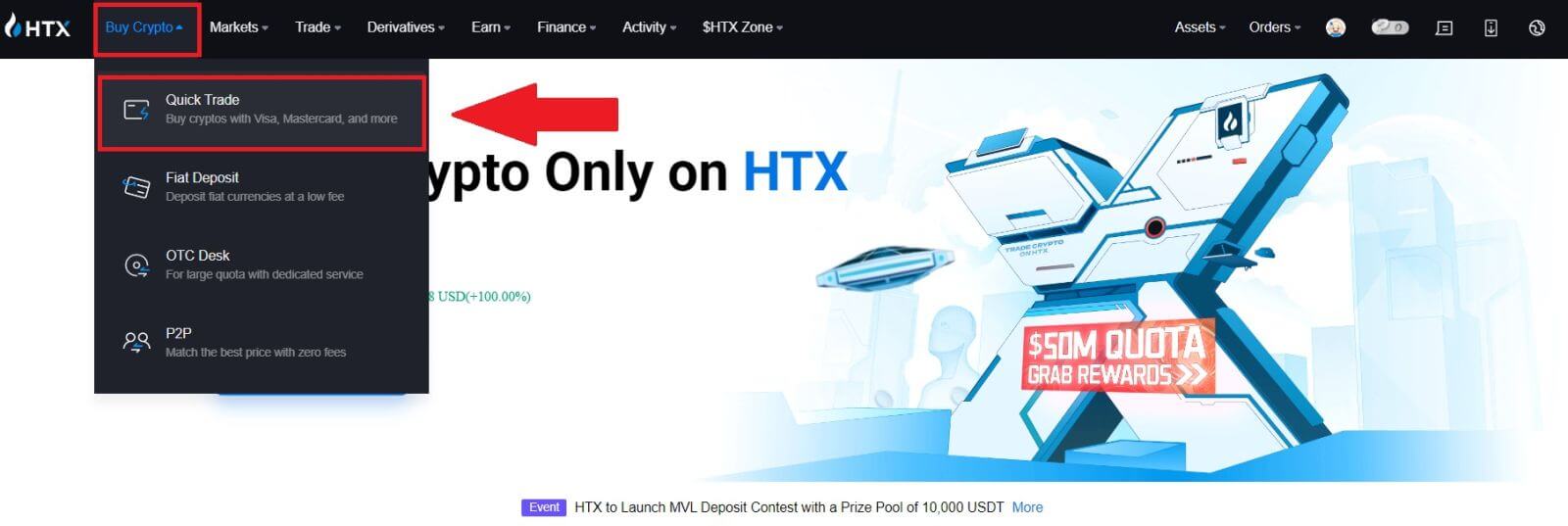
2. Izvēlieties fiat valūtu maksājumam un kriptovalūtu, kuru vēlaties iegādāties. Ievadiet vēlamo pirkuma summu vai daudzumu. 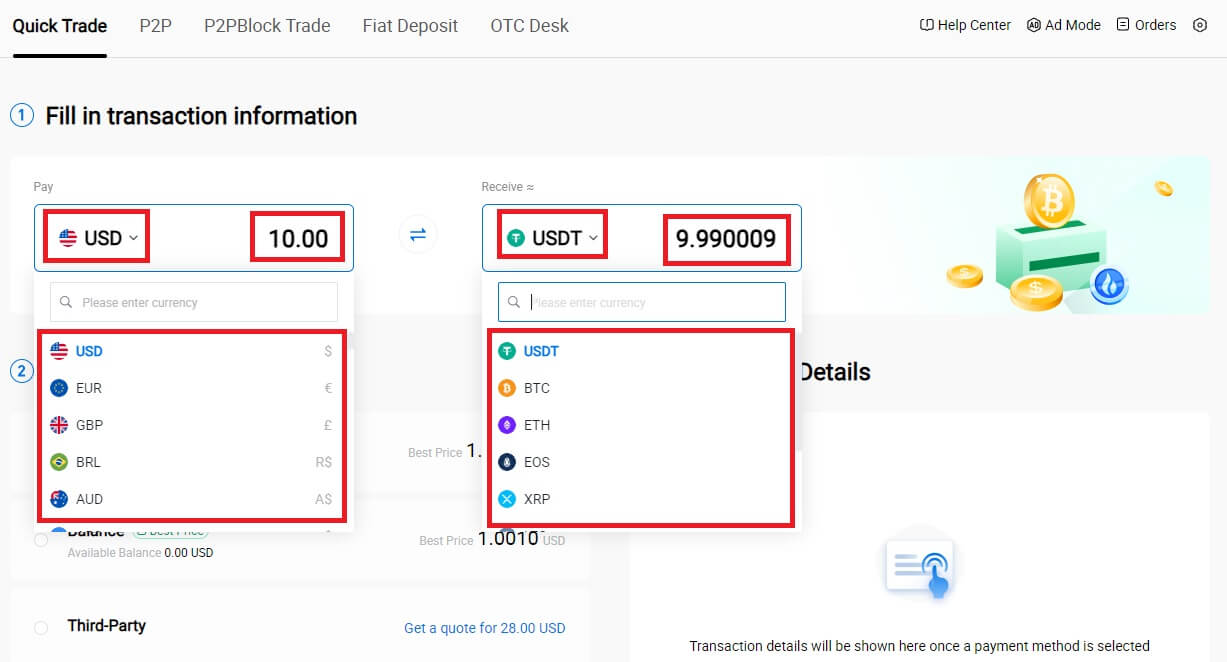 3.Kā maksājuma veidu izvēlieties Maka konta atlikumu.
3.Kā maksājuma veidu izvēlieties Maka konta atlikumu.
Pēc tam vēlreiz pārbaudiet darījuma informāciju. Ja viss ir pareizi, noklikšķiniet uz [Maksāt...] . 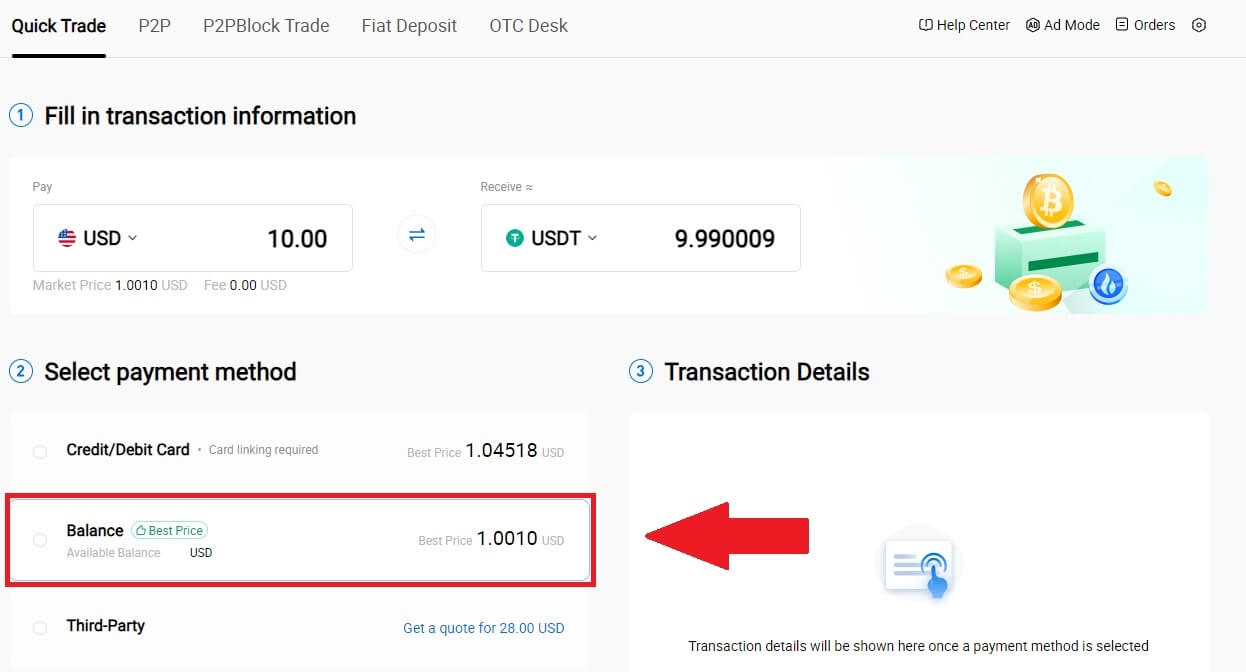
4. Vienkārši uzgaidiet brīdi, lai pabeigtu darījumu. Pēc tam jūs esat veiksmīgi iegādājies kriptovalūtu, izmantojot HTX. 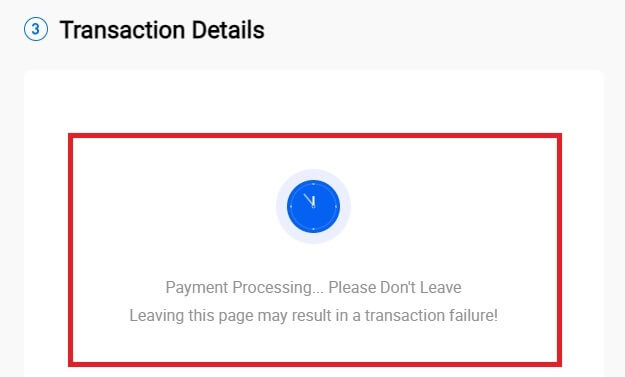
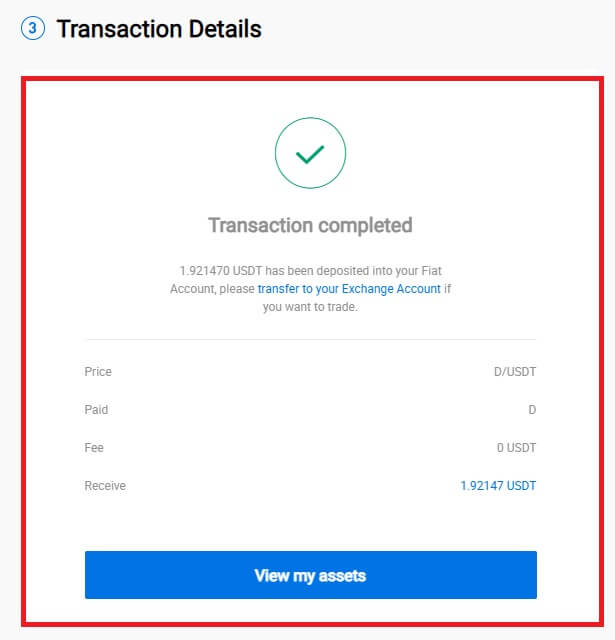
Iegādājieties kriptovalūtu, izmantojot Maka konta atlikumu HTX (lietotnē)
1. Piesakieties savā HTX lietotnē, noklikšķiniet uz [Buy Crypto] .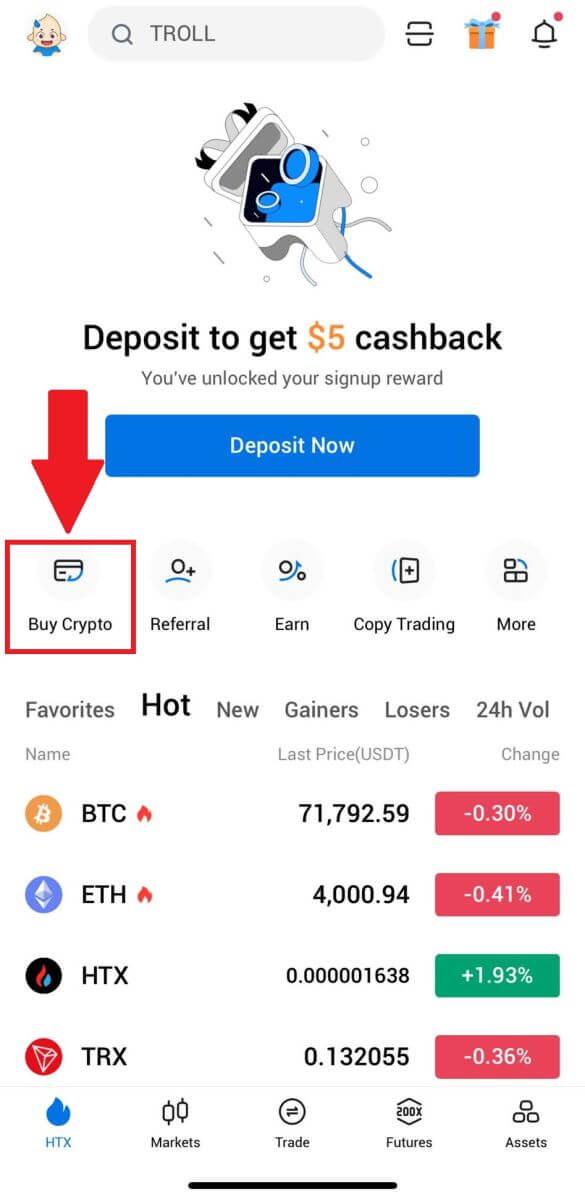
2. Izvēlieties [Quick Trade] un pieskarieties [USD] , lai mainītu savu fiat valūtu. 3. Šeit mēs ņemam USDT kā piemēru, ievadiet summu, kuru vēlaties iegādāties, un pieskarieties [Pirkt USDT]. 4. Lai turpinātu, kā maksājuma veidu atlasiet [Maka atlikums] . 5. Vienkārši uzgaidiet brīdi, lai pabeigtu darījumu. Pēc tam jūs esat veiksmīgi iegādājies kriptovalūtu, izmantojot HTX.
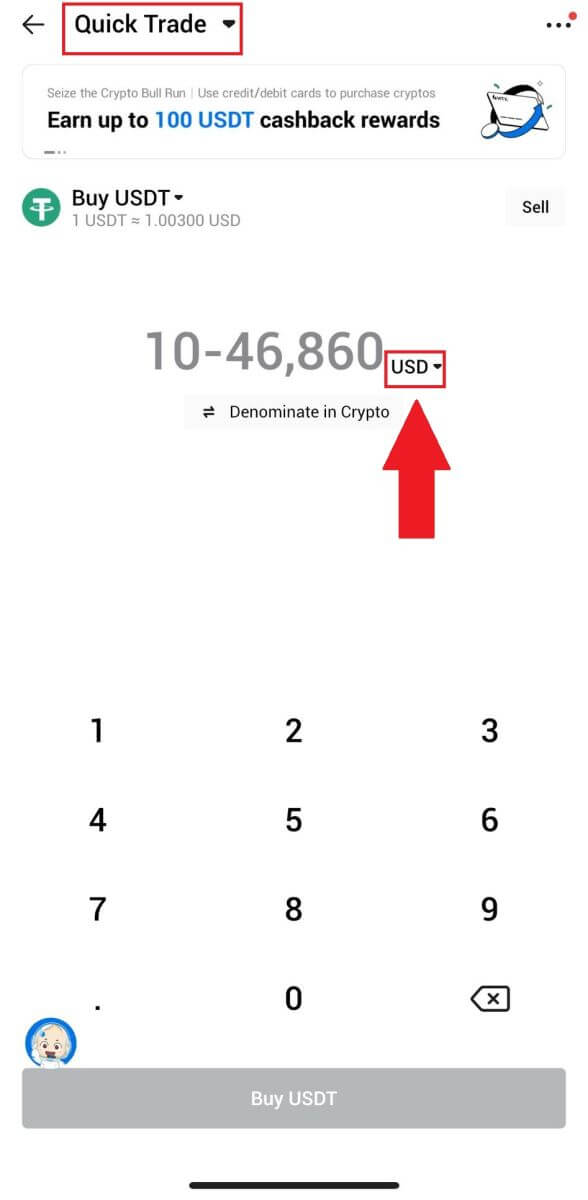
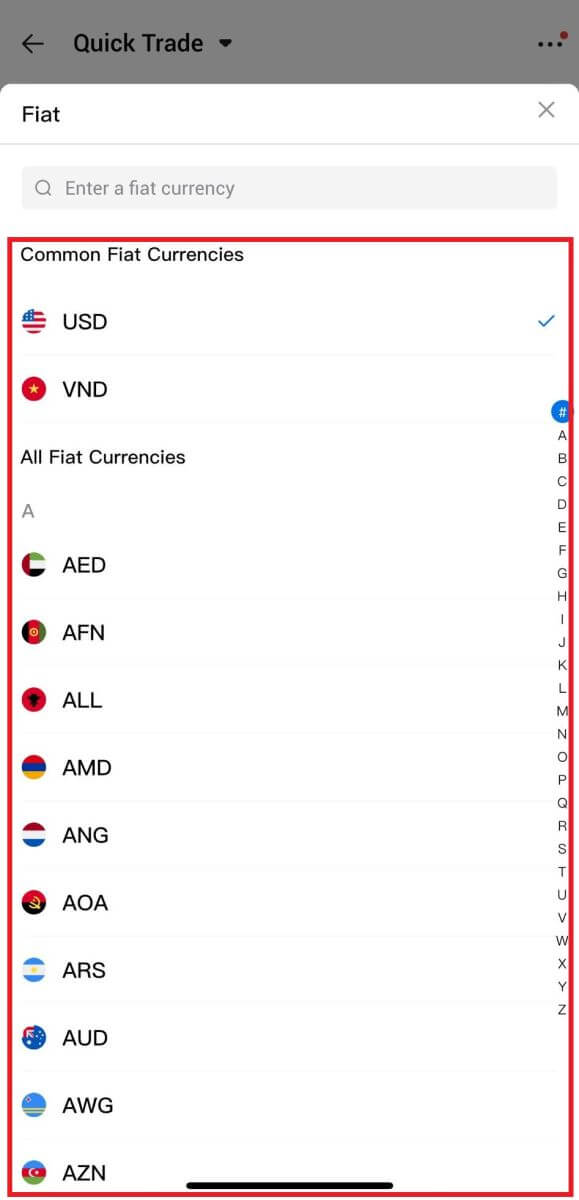
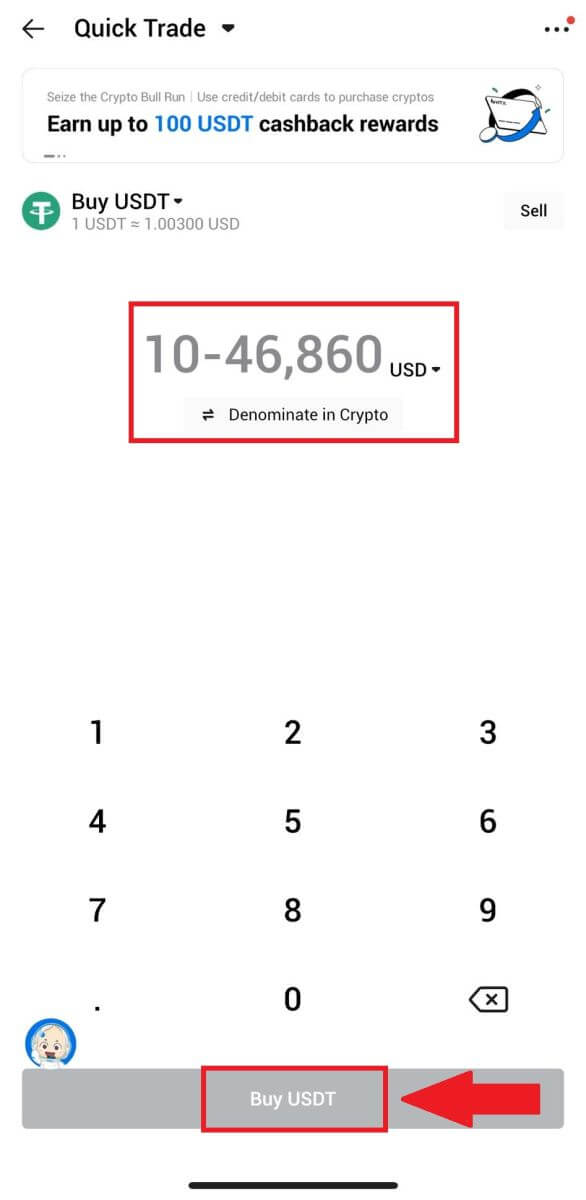
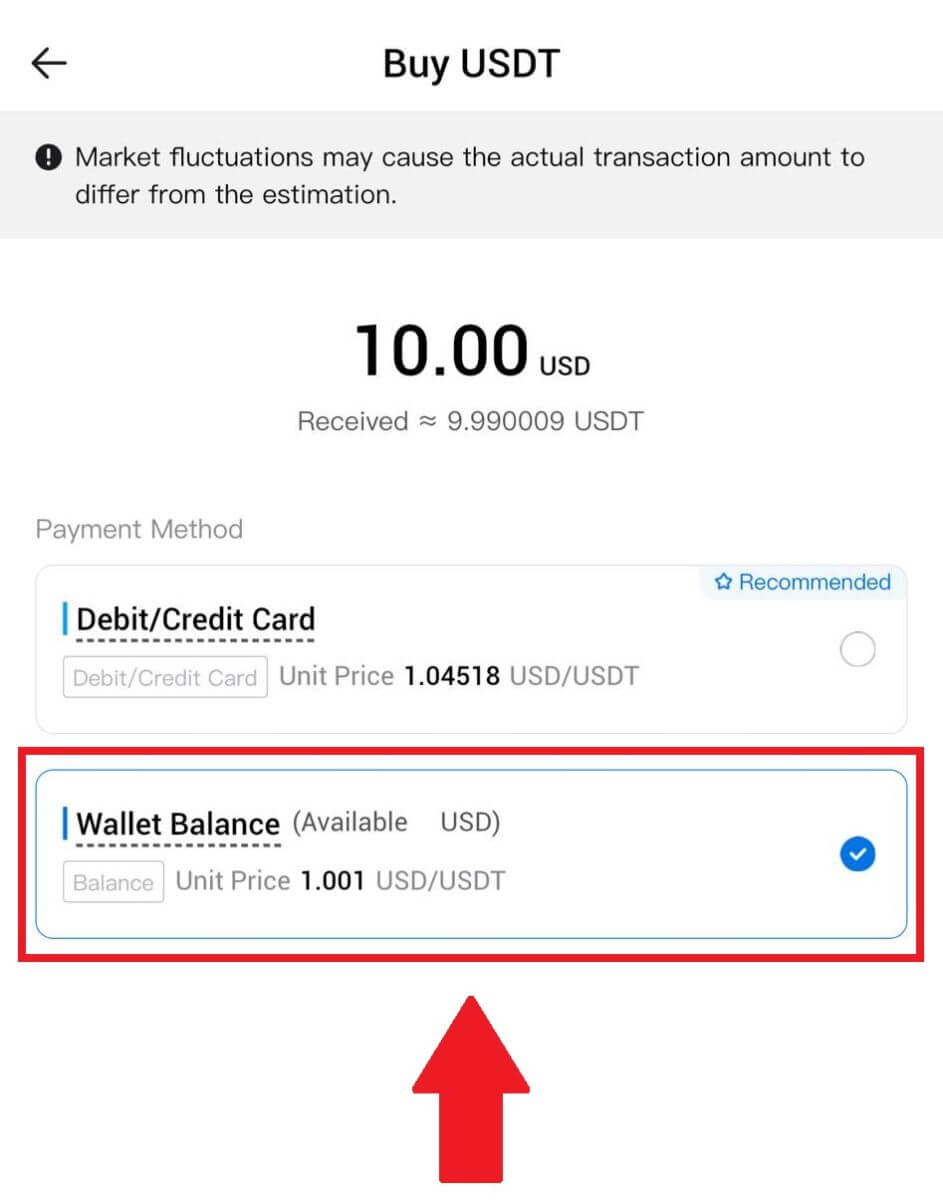
Kā iegādāties kriptovalūtu, izmantojot trešo personu HTX
1. Piesakieties savā HTX , noklikšķiniet uz [Buy Crypto] un atlasiet [Quick Trade].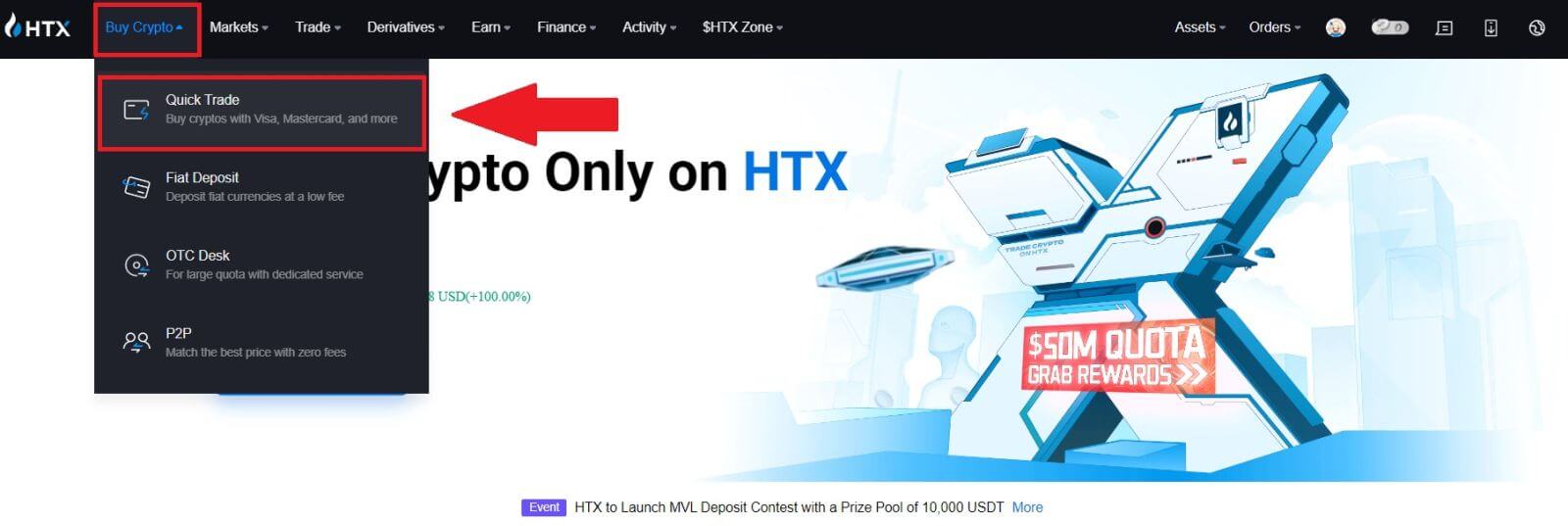
2. Ievadiet un atlasiet Fiat valūtu, par kuru vēlaties maksāt. Šeit mēs ņemam par piemēru USD un pērkam 33 USD. Kā maksājuma veidu
atlasiet [Third-Party]
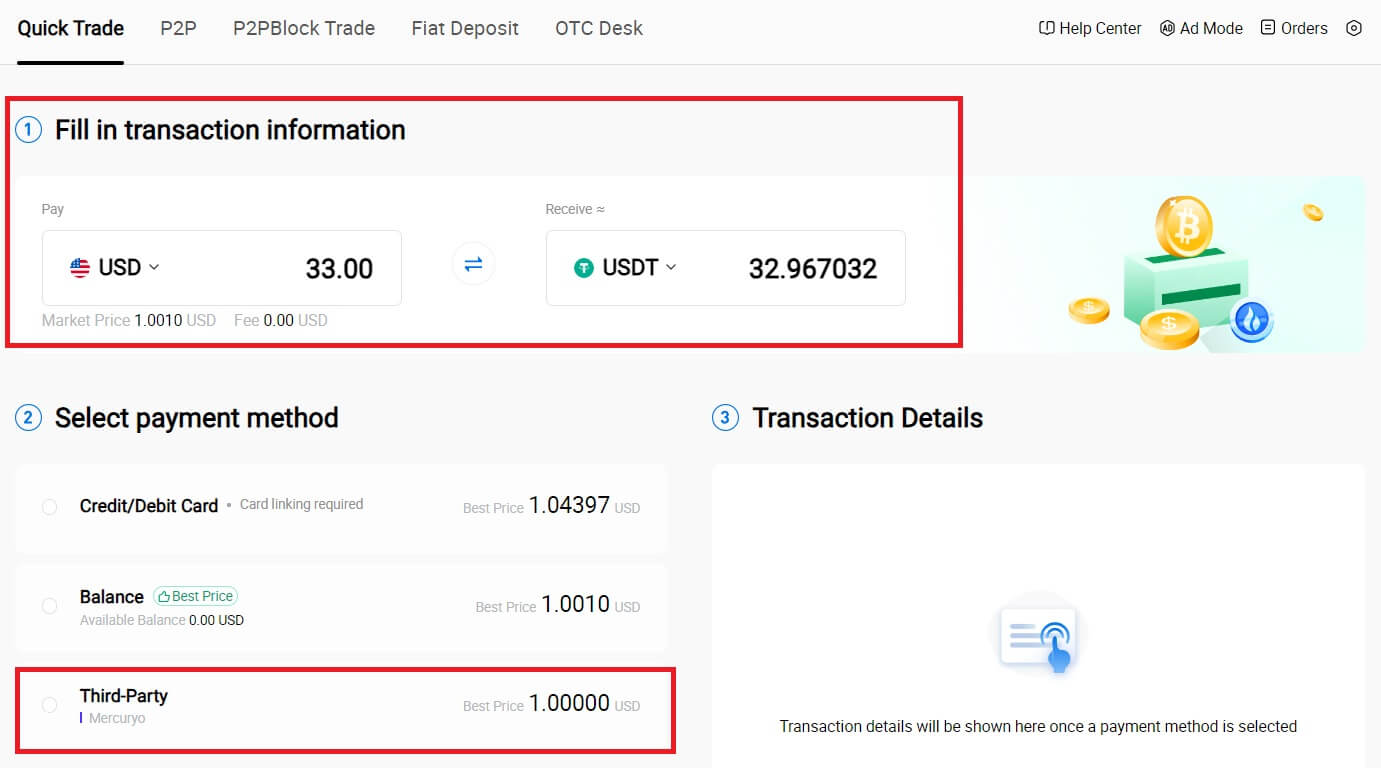
. 3.Pārskatiet savu Darījuma informāciju.
Atzīmējiet izvēles rūtiņu un noklikšķiniet uz [Maksāt...] . Jūs tiksiet novirzīts uz trešās puses pakalpojumu sniedzēja oficiālo vietni, lai turpinātu pirkumu.
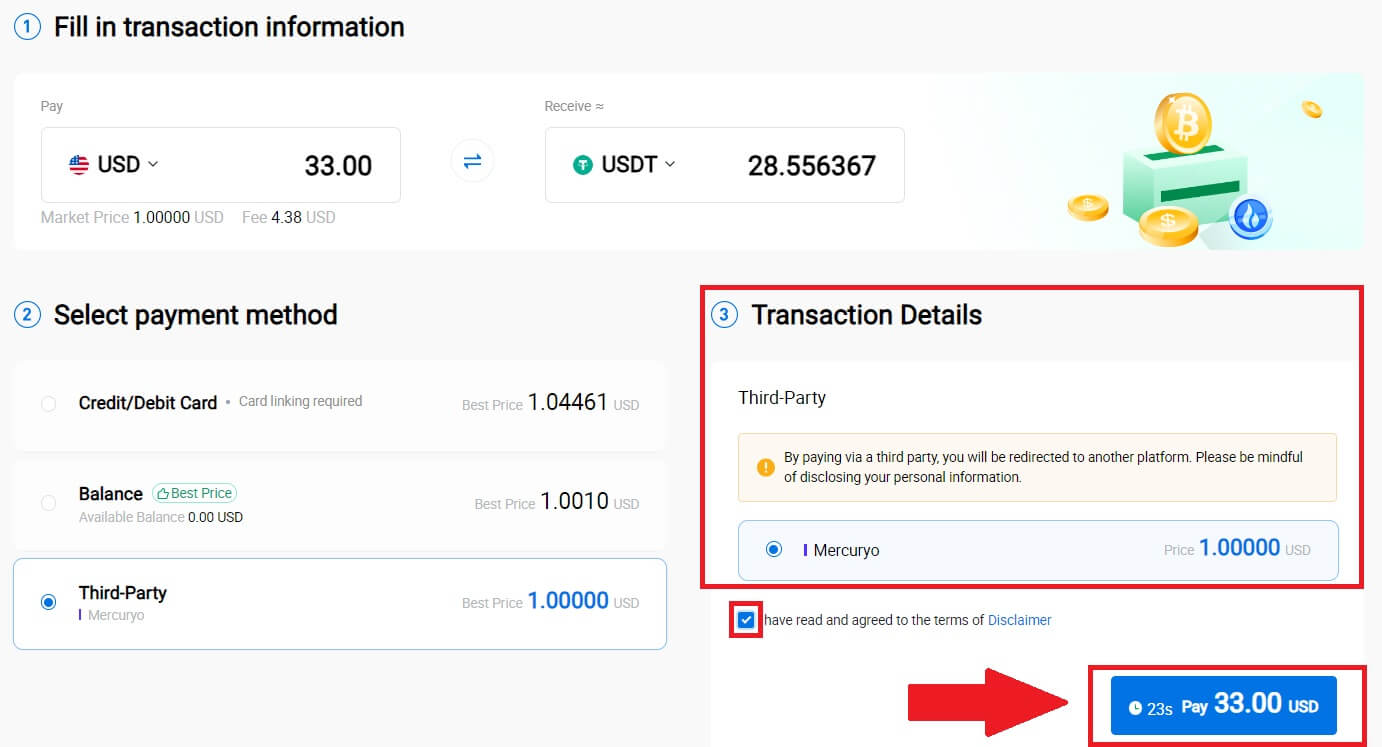
Kā iegādāties kriptovalūtu, izmantojot P2P, izmantojot HTX
Pērciet kriptovalūtu, izmantojot P2P vietnē HTX (vietne)
1. Piesakieties savā HTX , noklikšķiniet uz [Buy Crypto] un atlasiet [P2P].
2. Darījuma lapā atlasiet tirgotāju, ar kuru vēlaties tirgoties, un noklikšķiniet uz [Pirkt]. 3. Ailē 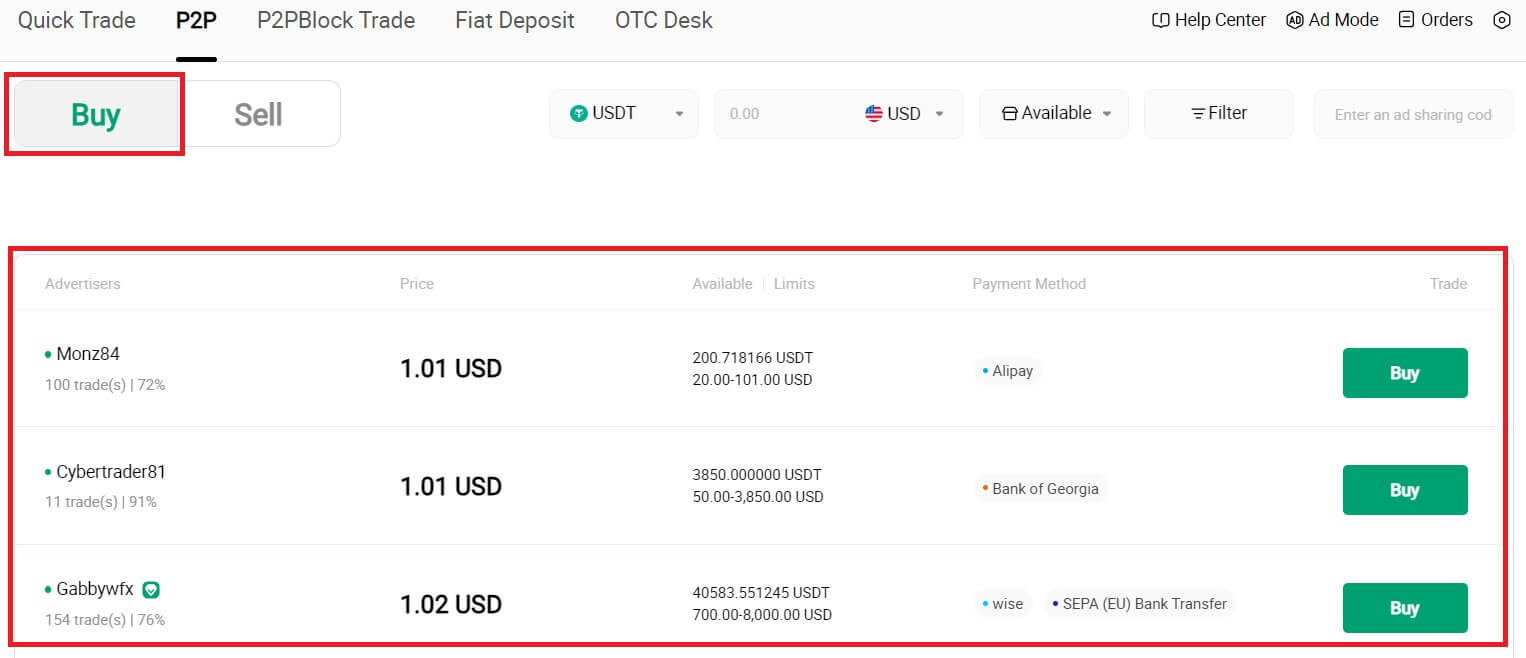 [Es gribu maksāt]
[Es gribu maksāt]
norādiet Fiat valūtas summu, kuru esat gatavs maksāt . Alternatīvi, kolonnā [Es saņemšu] varat ievadīt USDT daudzumu, kuru vēlaties saņemt . Atbilstošā maksājuma summa Fiat valūtā tiks aprēķināta automātiski vai otrādi, pamatojoties uz jūsu ievadīto informāciju.
Noklikšķiniet uz [Pirkt], un pēc tam jūs tiksit novirzīts uz pasūtījumu lapu.
4. Sasniedzot pasūtījuma lapu, jums tiek piešķirts 10minūšu periods līdzekļu pārskaitīšanai uz P2P tirgotāja bankas kontu. Pārskatiet pasūtījuma informāciju par prioritāti , lai pārliecinātos, ka pirkums atbilst jūsu darījuma prasībām.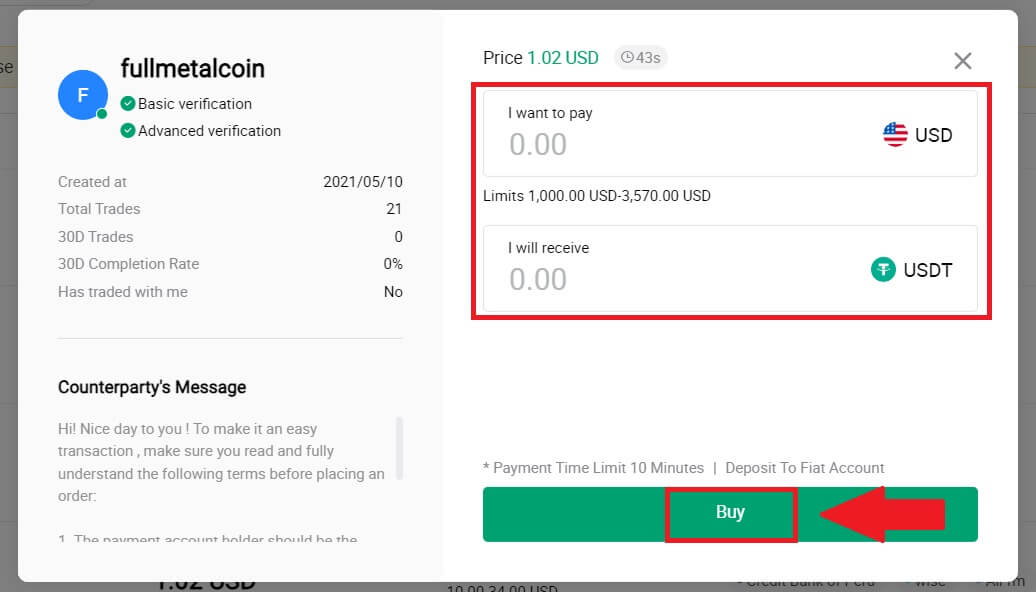
- Pārbaudiet maksājuma informāciju , kas tiek rādīta Pasūtījuma lapā, un turpiniet, lai pabeigtu pārskaitījumu uz P2P tirgotāja bankas kontu.
- Izmantojiet tiešsaistes tērzēšanas lodziņu, lai sazinātos reāllaikā ar P2P tirgotājiem, nodrošinot netraucētu mijiedarbību.
- Pēc līdzekļu pārskaitījuma, lūdzu, atzīmējiet izvēles rūtiņu [Esmu samaksājis].
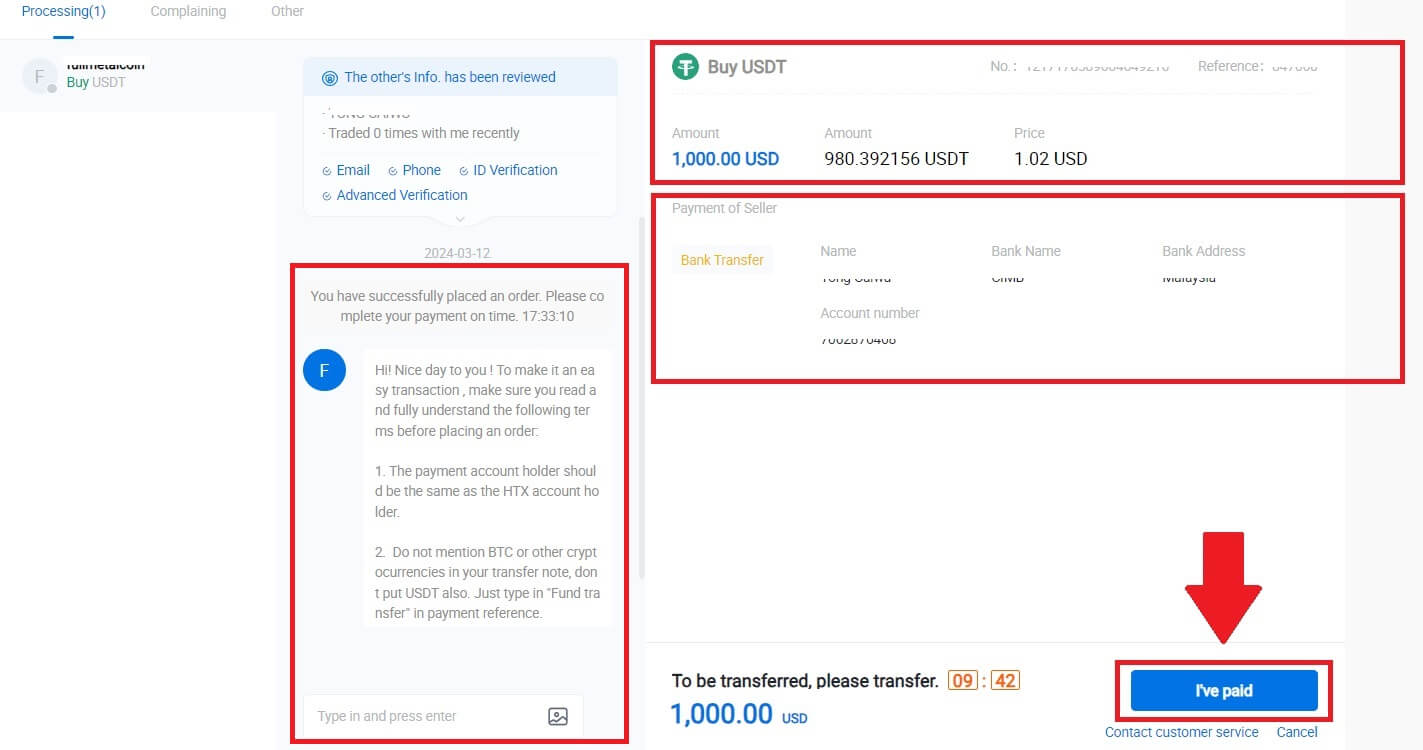
5.Lūdzu, uzgaidiet, līdz P2P tirgotājs atbrīvos USDT un pabeigs pasūtījumu. Pēc tam esat veiksmīgi pabeidzis kriptogrāfijas iegādi, izmantojot HTX P2P.
Iegādājieties kriptovalūtu, izmantojot P2P, izmantojot HTX (lietotni)
1. Piesakieties savā HTX lietotnē, noklikšķiniet uz [Buy Crypto] .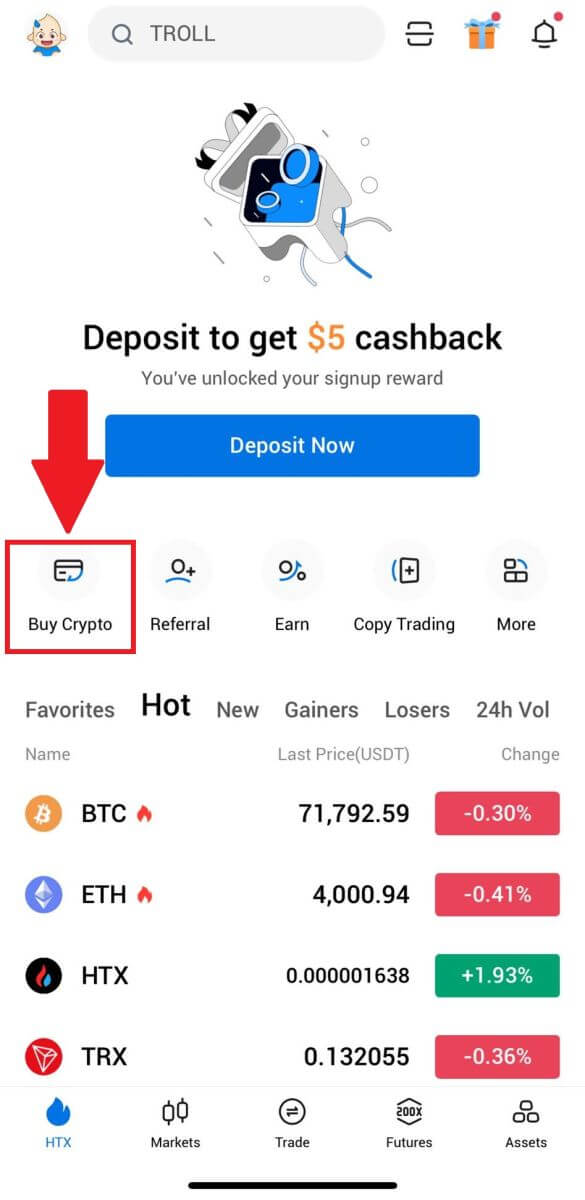
2. Izvēlieties [P2P] , lai dotos uz darījuma lapu, atlasiet tirgotāju, ar kuru vēlaties tirgoties, un noklikšķiniet uz [Pirkt]. Šeit mēs izmantojam USDT kā piemēru. 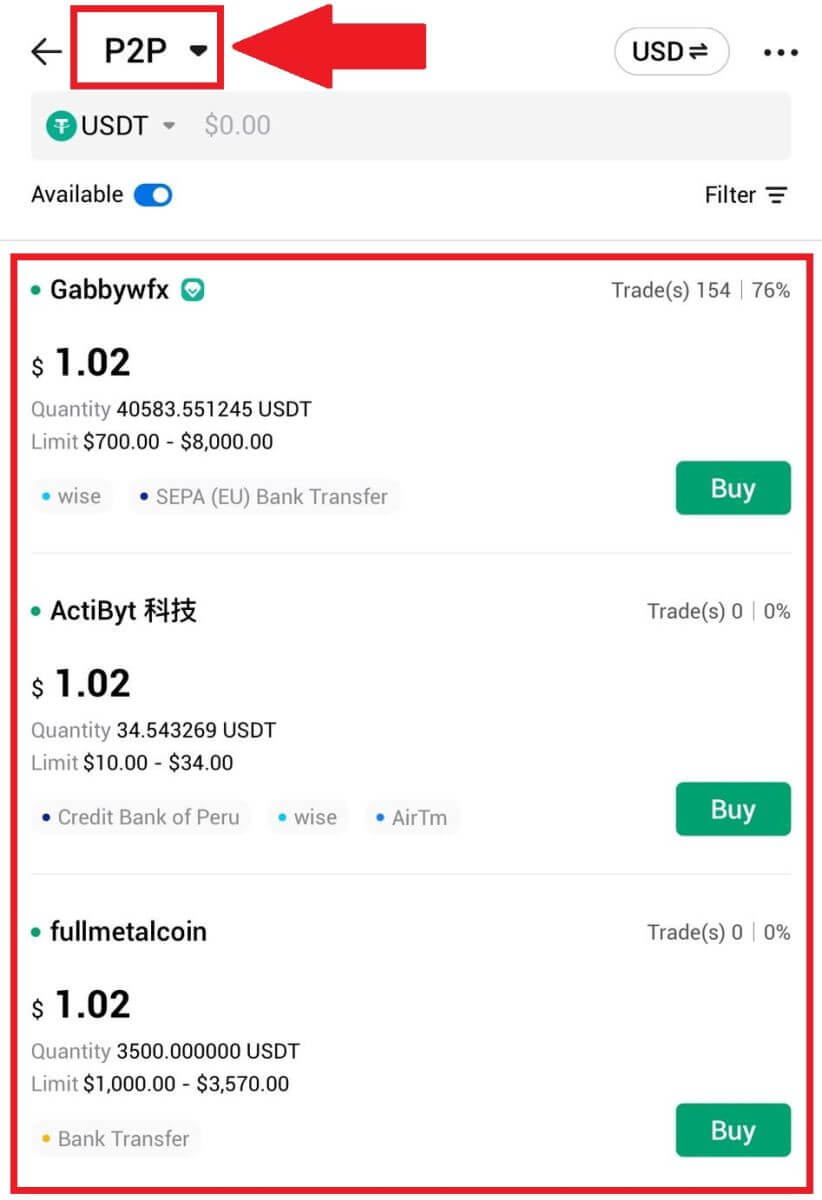
3. Ievadiet Fiat valūtas summu, kuru esat gatavs maksāt. Atbilstošā maksājuma summa Fiat valūtā tiks aprēķināta automātiski vai otrādi, pamatojoties uz jūsu ievadīto informāciju.
Noklikšķiniet uz [Pirkt USDT], un pēc tam jūs tiksit novirzīts uz pasūtījuma lapu. 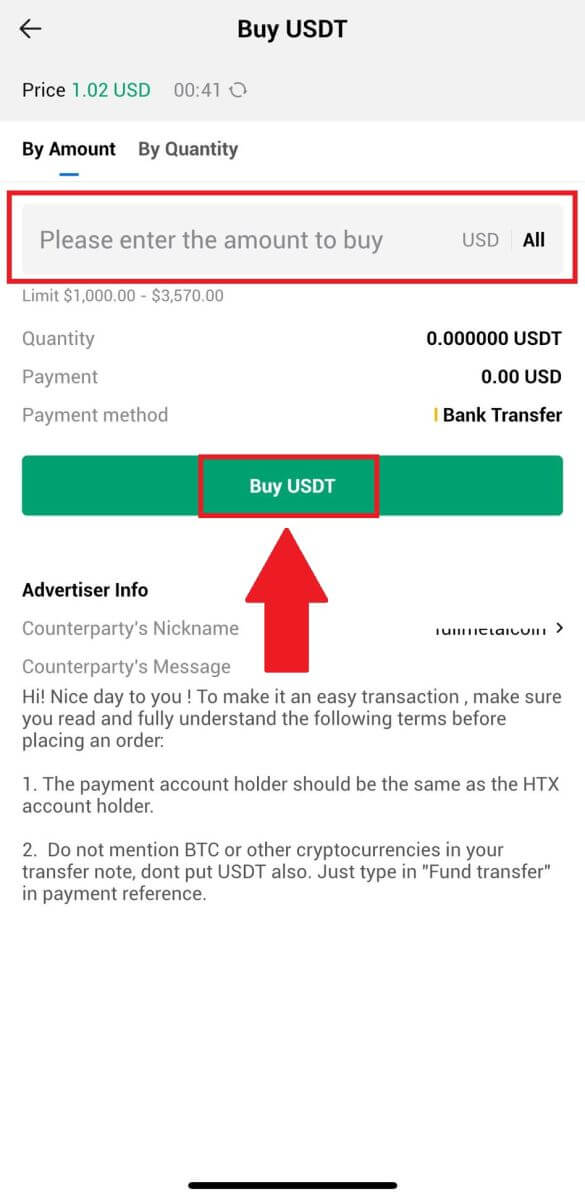
4. Sasniedzot pasūtījuma lapu, jums tiek piešķirts 10minūšu periods līdzekļu pārskaitīšanai uz P2P tirgotāja bankas kontu. Noklikšķiniet uz [Pasūtījuma informācija] , lai pārskatītu pasūtījuma informāciju un apstiprinātu, ka pirkums atbilst jūsu darījuma prasībām.
- Pārbaudiet maksājuma informāciju , kas tiek rādīta Pasūtījuma lapā, un turpiniet, lai pabeigtu pārskaitījumu uz P2P tirgotāja bankas kontu.
- Izmantojiet tiešsaistes tērzēšanas lodziņu, lai sazinātos reāllaikā ar P2P tirgotājiem, nodrošinot netraucētu mijiedarbību.
- Pēc līdzekļu pārskaitījuma, lūdzu, atzīmējiet izvēles rūtiņu [Es esmu samaksājis. Paziņot pārdevējam].
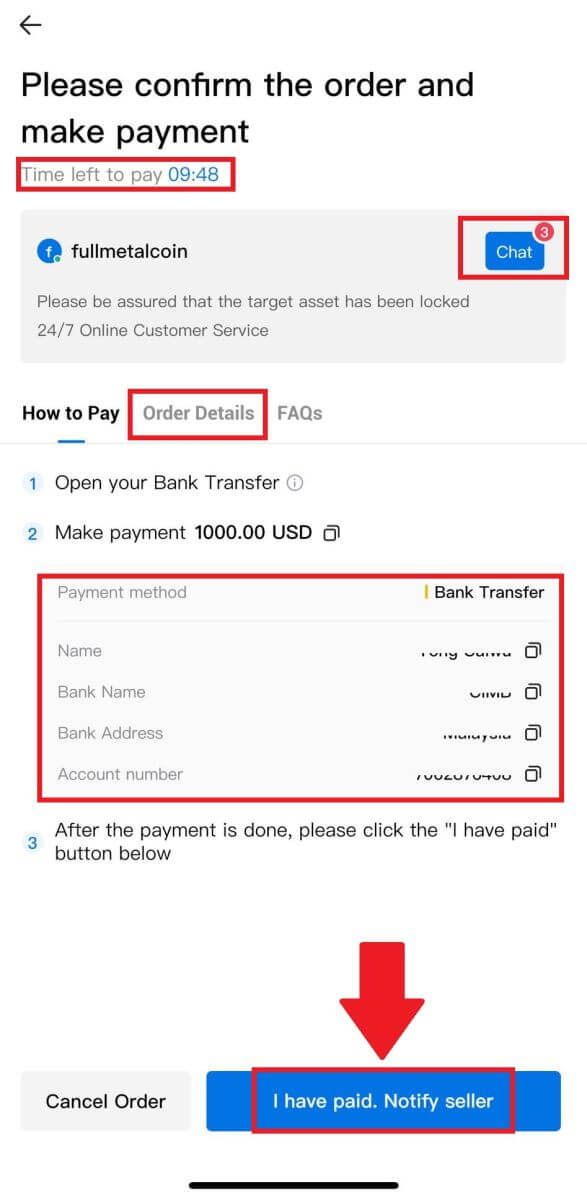
5.Lūdzu, uzgaidiet, līdz P2P tirgotājs atbrīvos USDT un pabeigs pasūtījumu. Pēc tam esat veiksmīgi pabeidzis kriptogrāfijas iegādi, izmantojot HTX P2P.
Kā noguldīt kriptovalūtu HTX
Noguldīt kriptovalūtu HTX (vietnē)
1. Piesakieties savā HTX kontā un noklikšķiniet uz [Assets].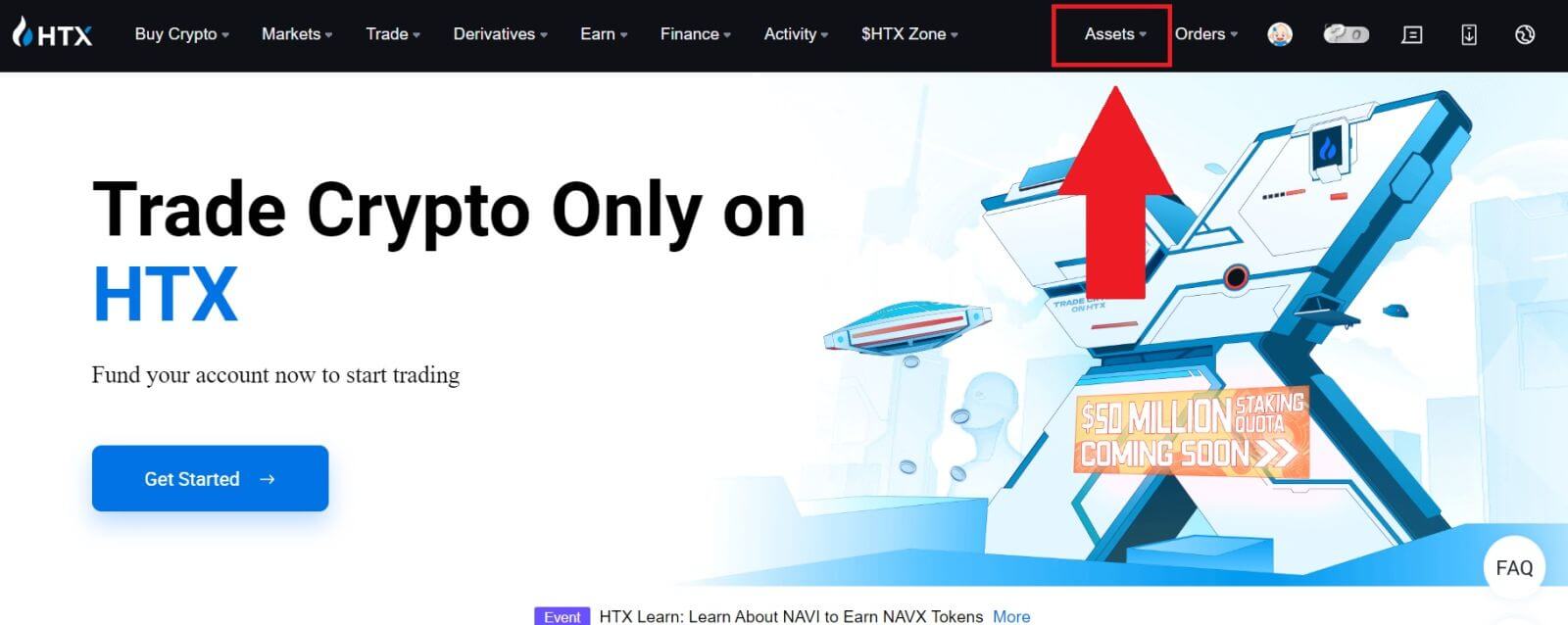
2. Lai turpinātu, noklikšķiniet uz [Depozīts] .
Piezīme:
Noklikšķinot uz laukiem sadaļā Monēta un tīkls, varat meklēt vēlamo monētu un tīklu.
Izvēloties tīklu, pārliecinieties, ka tas atbilst izņemšanas platformas tīklam. Piemēram, ja izvēlaties TRC20 tīklu HTX, atlasiet TRC20 tīklu izņemšanas platformā. Nepareiza tīkla izvēle var izraisīt līdzekļu zaudējumus.
Pirms noguldīšanas pārbaudiet marķiera līguma adresi. Pārliecinieties, vai tā atbilst atbalstītā marķiera līguma adresei HTX; pretējā gadījumā jūsu līdzekļi var tikt zaudēti.
Ņemiet vērā, ka katram marķierim dažādos tīklos ir noteikta minimālā depozīta prasība. Depozīti, kas ir mazāki par minimālo summu, netiks ieskaitīti un nevar tikt atgriezti.
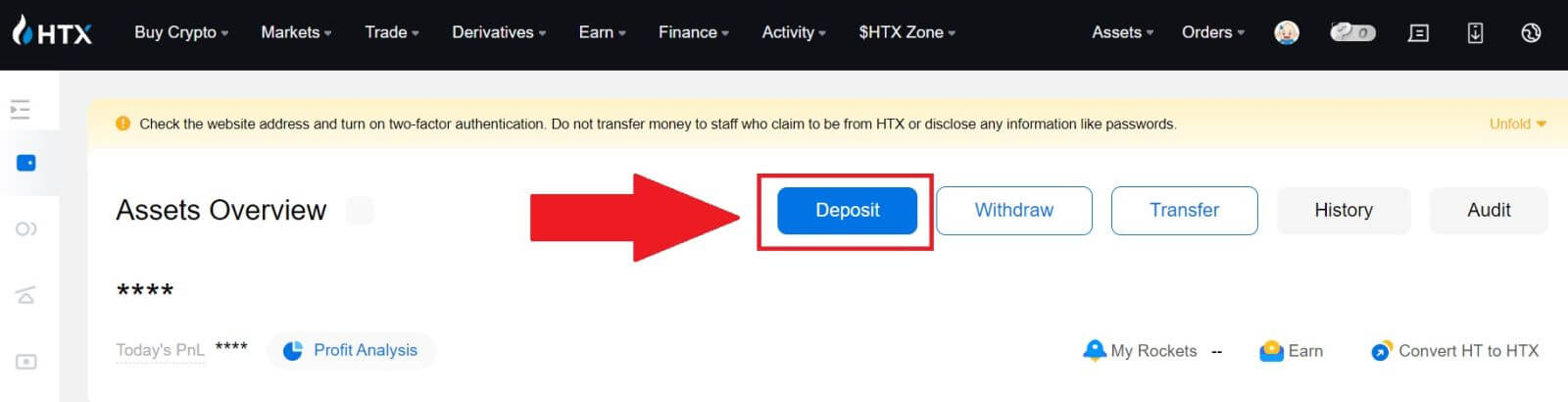 3. Izvēlieties kriptovalūtu, kuru vēlaties iemaksāt. Šeit mēs izmantojam BTC kā piemēru.
3. Izvēlieties kriptovalūtu, kuru vēlaties iemaksāt. Šeit mēs izmantojam BTC kā piemēru.
Atlasiet ķēdi (tīklu), kurā vēlaties veikt depozītu. 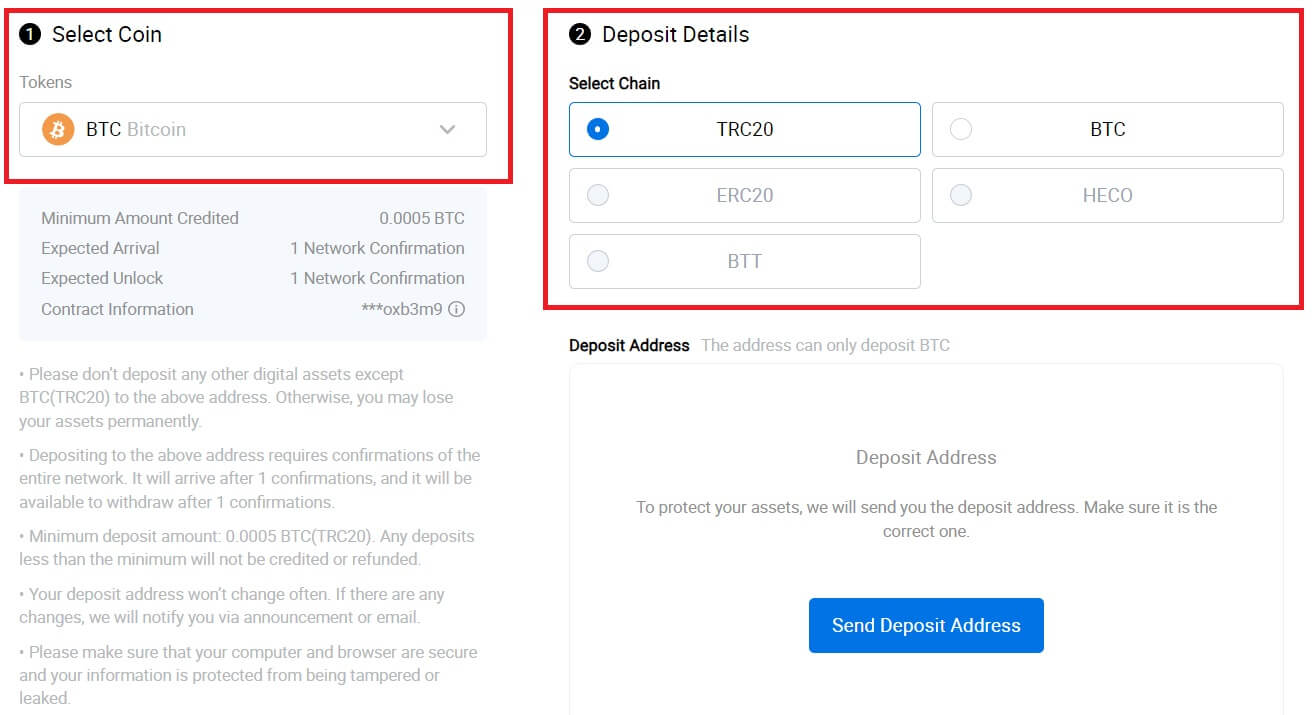
4. Pēc tam noklikšķiniet uz [Sūtīt depozīta adresi] . Uz jūsu e-pastu tiks nosūtīts paziņojums par depozītu, lai nodrošinātu jūsu līdzekļu drošību. Lai turpinātu, noklikšķiniet uz [Apstiprināt] . 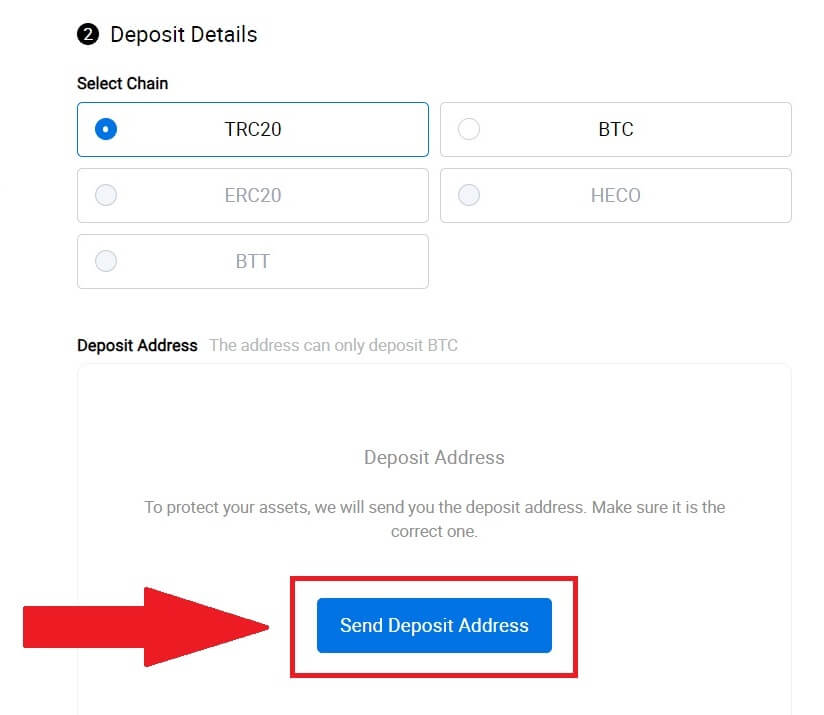
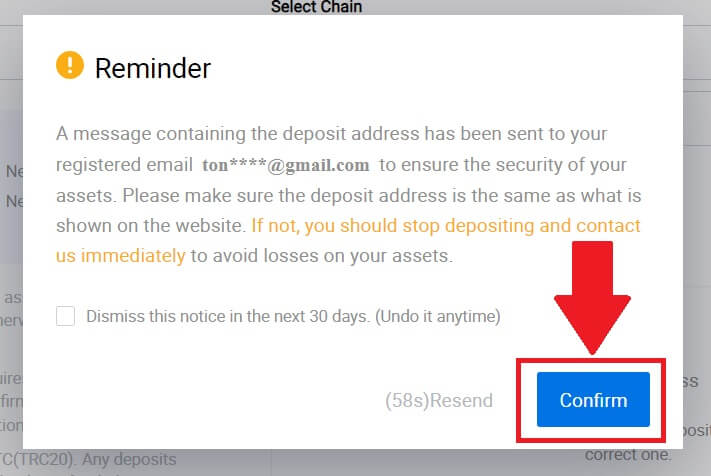
5. Noklikšķiniet uz Kopēt adresi vai skenējiet QR kodu , lai iegūtu depozīta adresi. Ielīmējiet šo adresi izņemšanas platformas izņemšanas adreses laukā.
Izpildiet izņemšanas platformā sniegtos norādījumus, lai sāktu izņemšanas pieprasījumu. 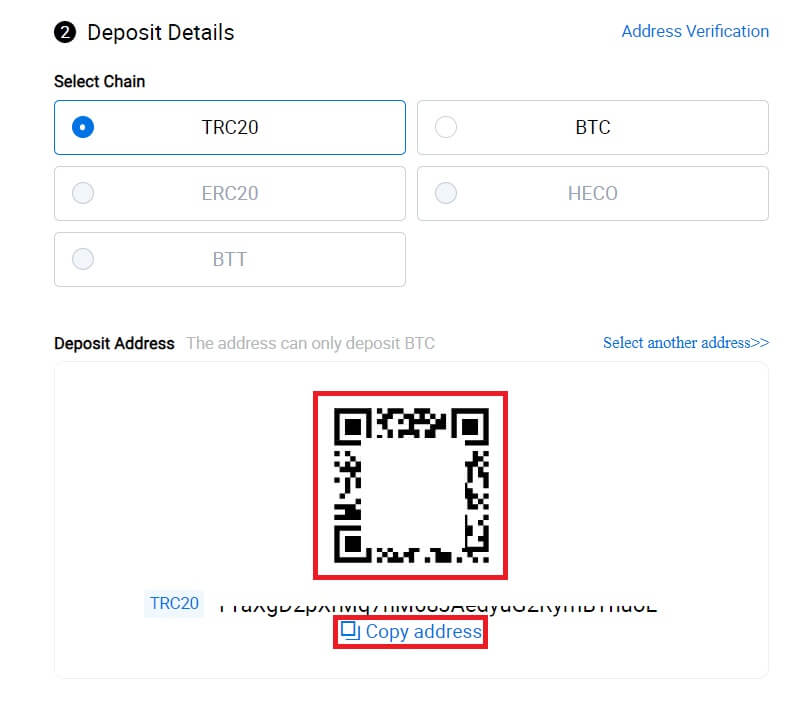
6. Pēc tam savus jaunākos noguldījumu ierakstus varat atrast sadaļā [Aktīvi] - [Vēsture].
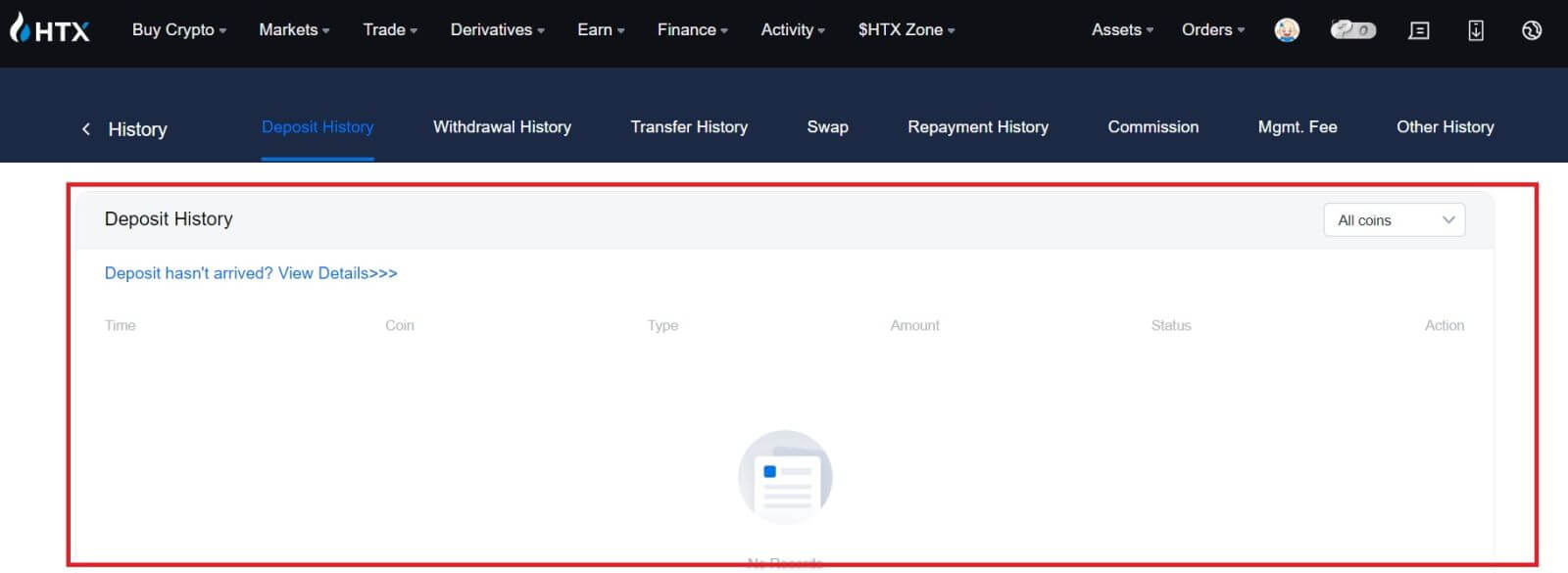
Noguldīt kriptovalūtu HTX (lietotnē)
1. Atveriet lietotni HTX un pieskarieties [Assets].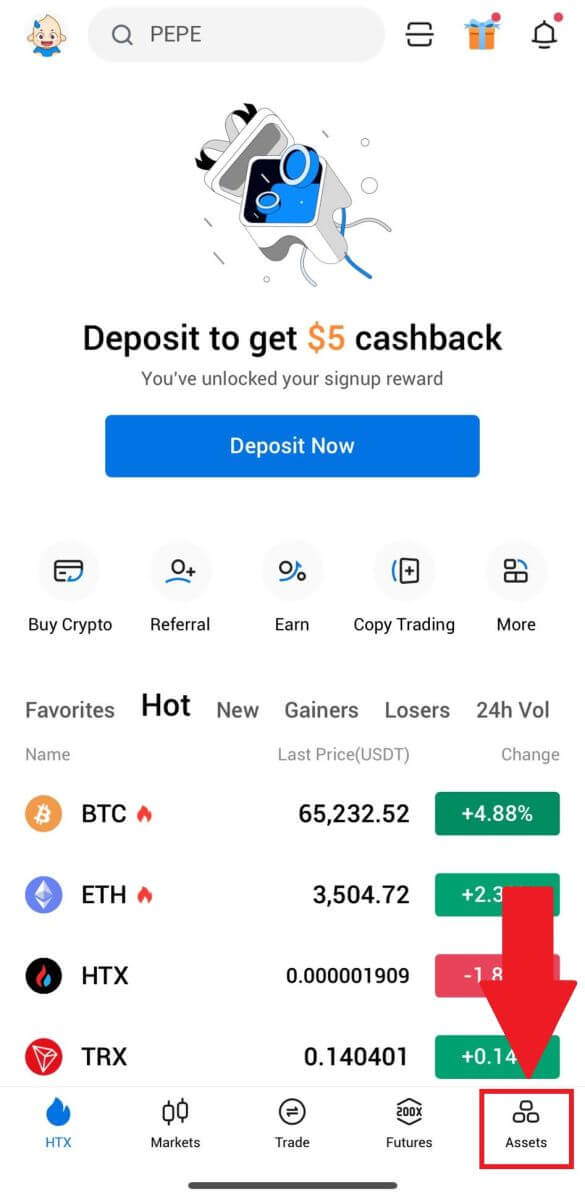
2. Lai turpinātu, nospiediet [Depozīts] .
Piezīme:
Noklikšķinot uz laukiem sadaļā Monēta un tīkls, varat meklēt vēlamo monētu un tīklu.
Izvēloties tīklu, pārliecinieties, ka tas atbilst izņemšanas platformas tīklam. Piemēram, ja izvēlaties TRC20 tīklu HTX, atlasiet TRC20 tīklu izņemšanas platformā. Nepareiza tīkla izvēle var izraisīt līdzekļu zaudējumus.
Pirms noguldīšanas pārbaudiet marķiera līguma adresi. Pārliecinieties, vai tā atbilst atbalstītā marķiera līguma adresei HTX; pretējā gadījumā jūsu līdzekļi var tikt zaudēti.
Ņemiet vērā, ka katram marķierim dažādos tīklos ir noteikta minimālā depozīta prasība. Depozīti, kas ir mazāki par minimālo summu, netiks ieskaitīti un nevar tikt atgriezti.
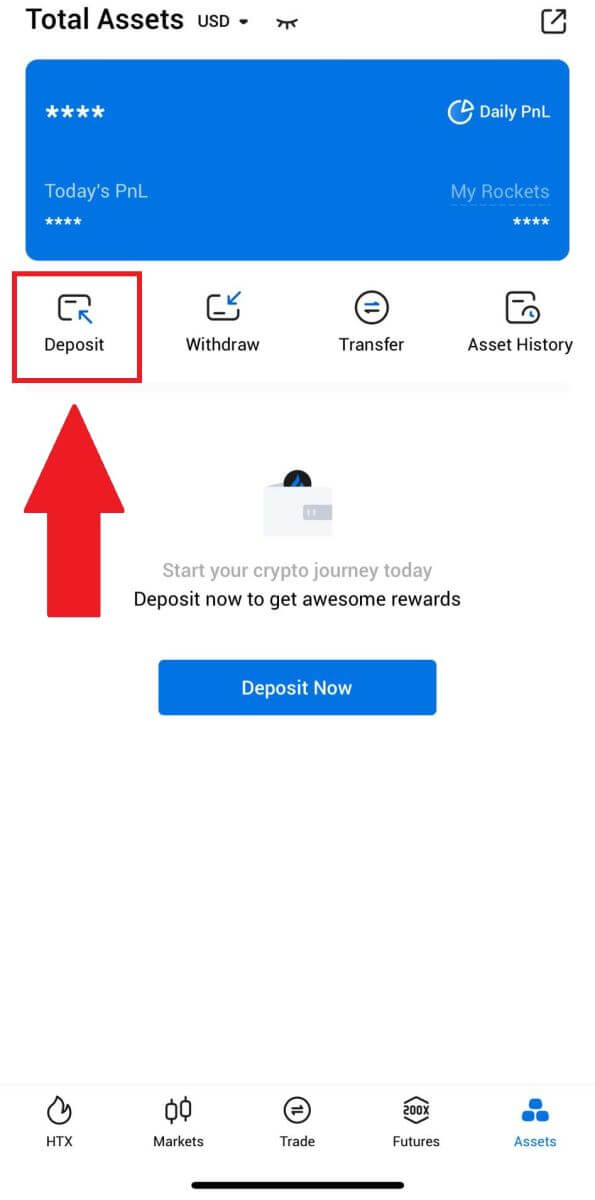
3. Izvēlieties žetonus, kurus vēlaties iemaksāt. Varat izmantot meklēšanas joslu, lai meklētu vajadzīgos marķierus.
Šeit mēs izmantojam BTC kā piemēru. 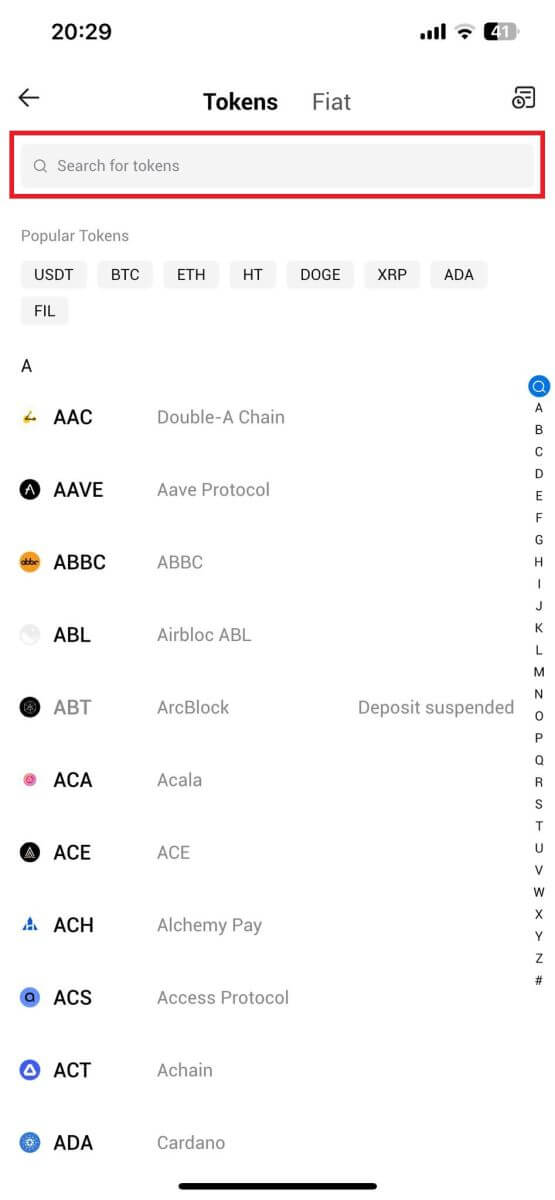
4. Lai turpinātu, atlasiet noguldījumu tīklu. 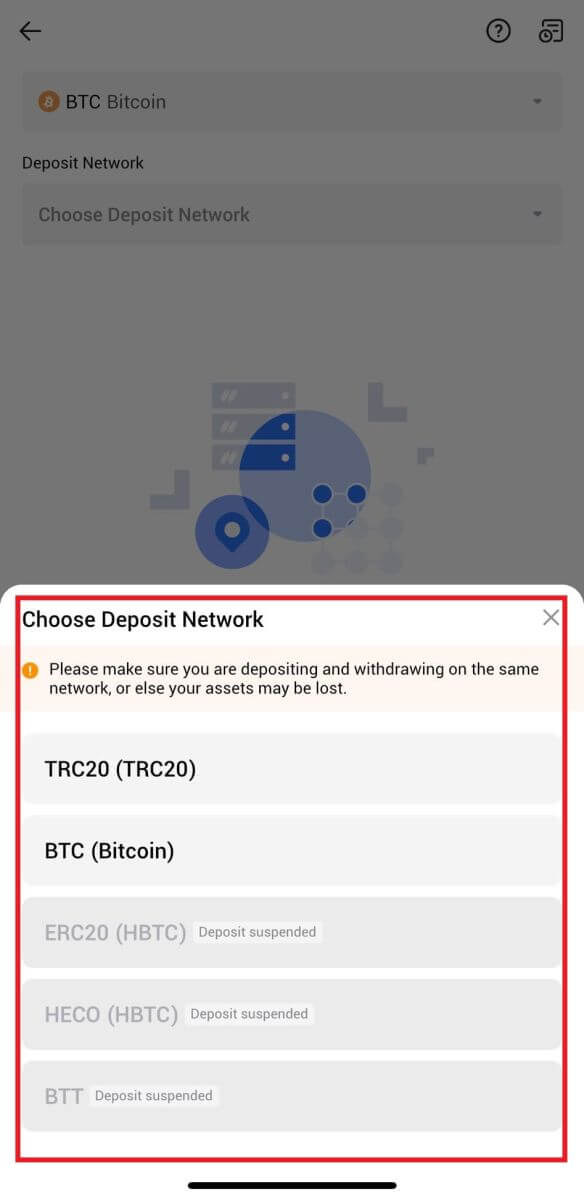
5. Noklikšķiniet uz Kopēt adresi vai skenējiet QR kodu , lai iegūtu depozīta adresi. Ielīmējiet šo adresi izņemšanas platformas izņemšanas adreses laukā.
Izpildiet izņemšanas platformā sniegtos norādījumus, lai sāktu izņemšanas pieprasījumu. 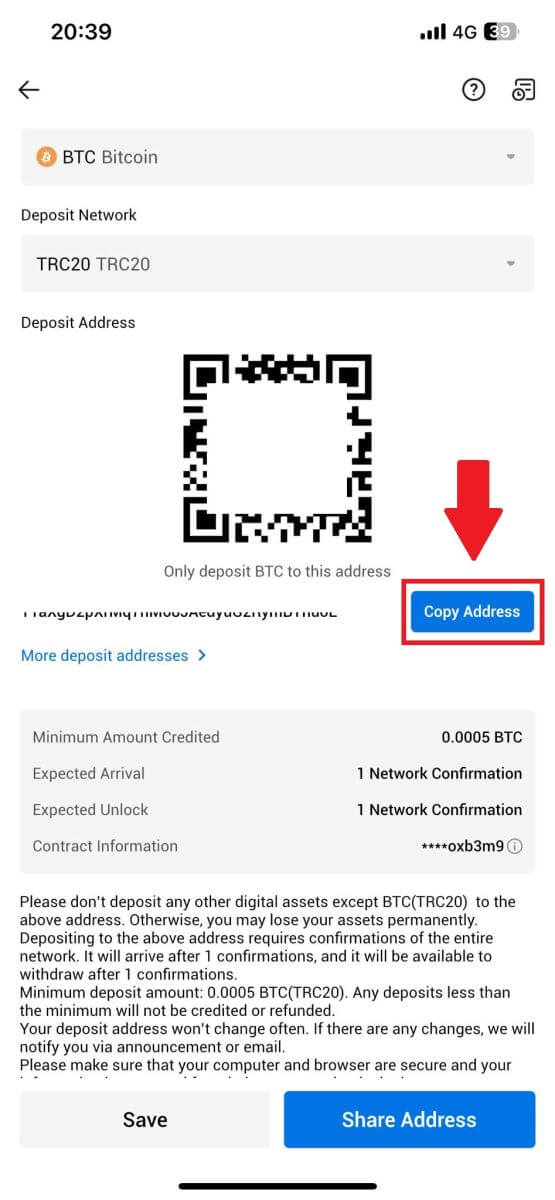
6. Pēc izņemšanas pieprasījuma ierosināšanas žetonu depozīts ir jāapstiprina ar bloku. Pēc apstiprināšanas depozīts tiks ieskaitīts jūsu finansējuma kontā.
Kā noguldīt Fiat HTX
Noguldīt Fiat HTX (vietnē)
1. Piesakieties savā HTX , noklikšķiniet uz [Buy Crypto] un atlasiet [Fiat Deposit].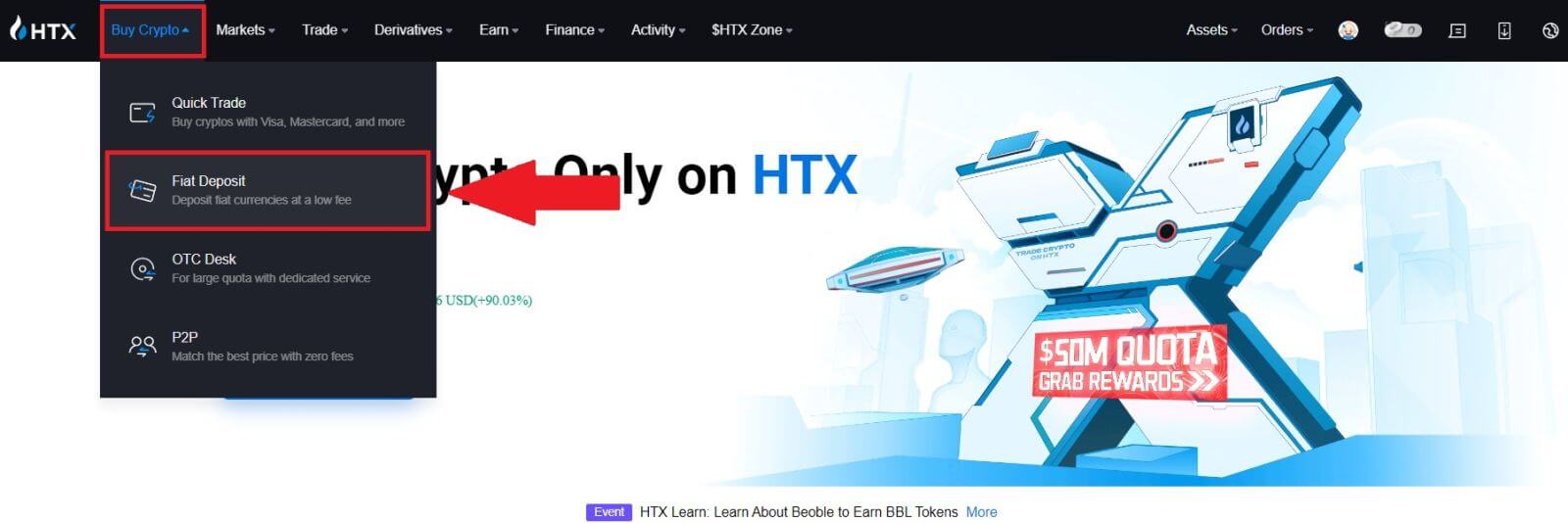
2. Izvēlieties savu Fiat valūtu , ievadiet summu, kuru vēlaties iemaksāt, un noklikšķiniet uz [Next].
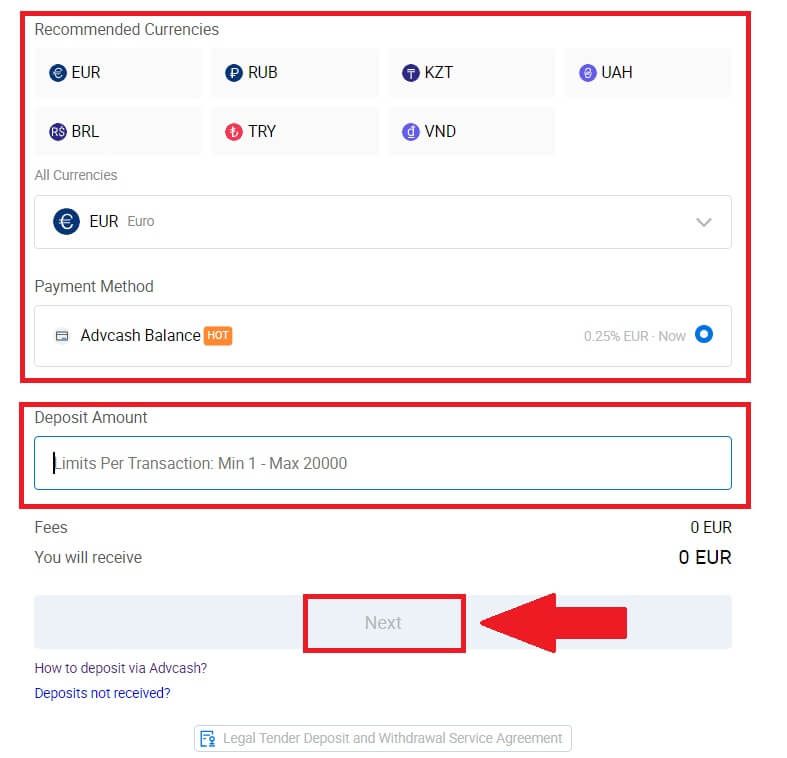
3. Pēc tam noklikšķiniet uz [Maksāt], un jūs tiksit novirzīts uz maksājumu lapu.
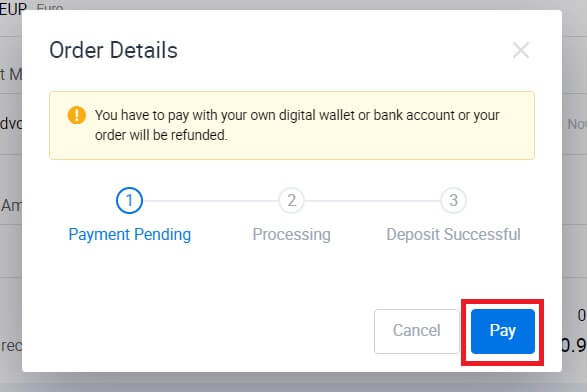
4. Kad esat pabeidzis maksājumu, uzgaidiet kādu laiku, līdz jūsu depozīts tiks apstrādāts un esat veiksmīgi iemaksājis fiat savā kontā.
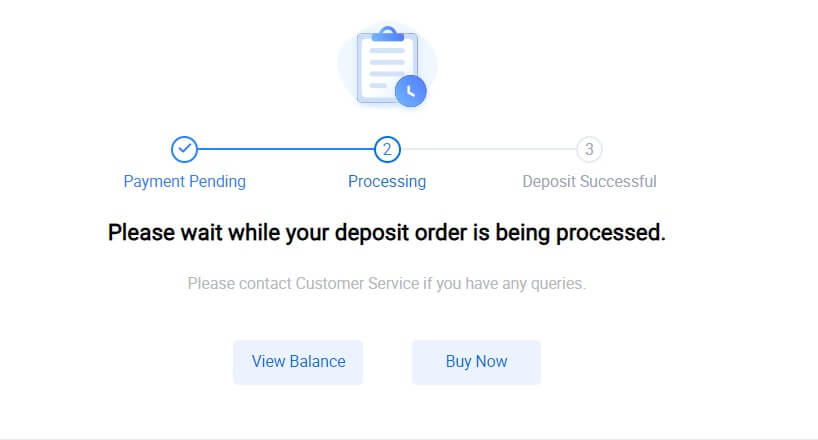
Noguldīt Fiat HTX (lietotnē)
1. Atveriet lietotni HTX un pieskarieties [Assets].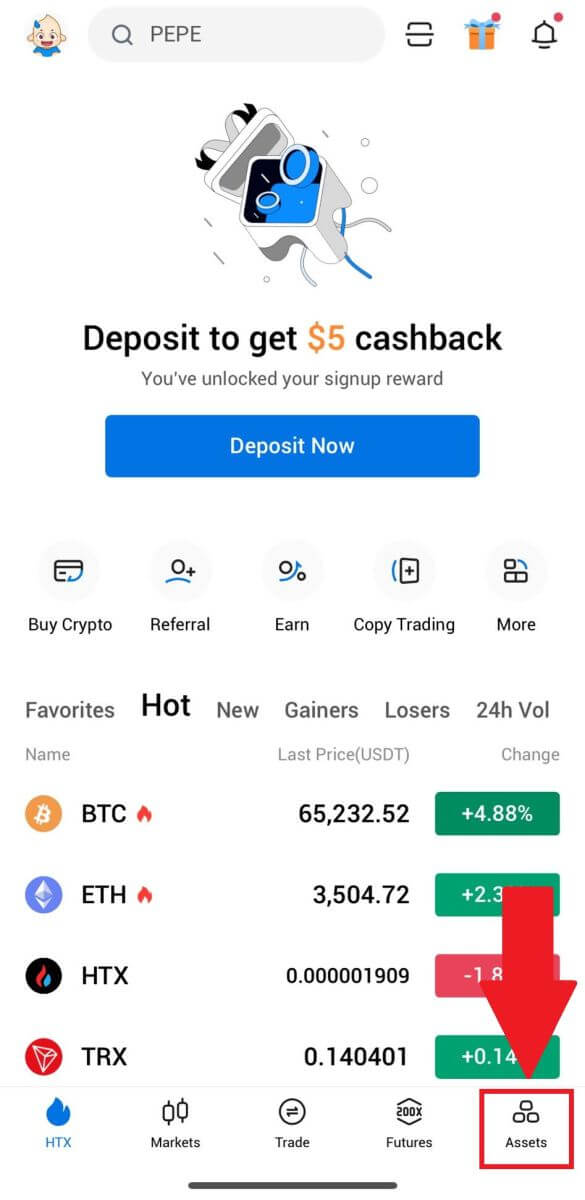
2. Lai turpinātu, nospiediet [Depozīts] .
3. Izvēlieties fiat, kuru vēlaties iemaksāt. Varat izmantot meklēšanas joslu, lai meklētu vajadzīgo fiat valūtu.
4. Ievadiet summu, kuru vēlaties iemaksāt, pārskatiet savu maksājuma veidu, atzīmējiet izvēles rūtiņu un noklikšķiniet uz [Nākamais].
5. Pārskatiet pasūtījuma informāciju un noklikšķiniet uz [Maksāt]. Pēc tam jūs tiksit novirzīts uz maksājumu lapu.
Kad esat pabeidzis maksājumu, uzgaidiet kādu laiku, līdz jūsu depozīts tiks apstrādāts, un jūs esat veiksmīgi iemaksājis fiat savā kontā.
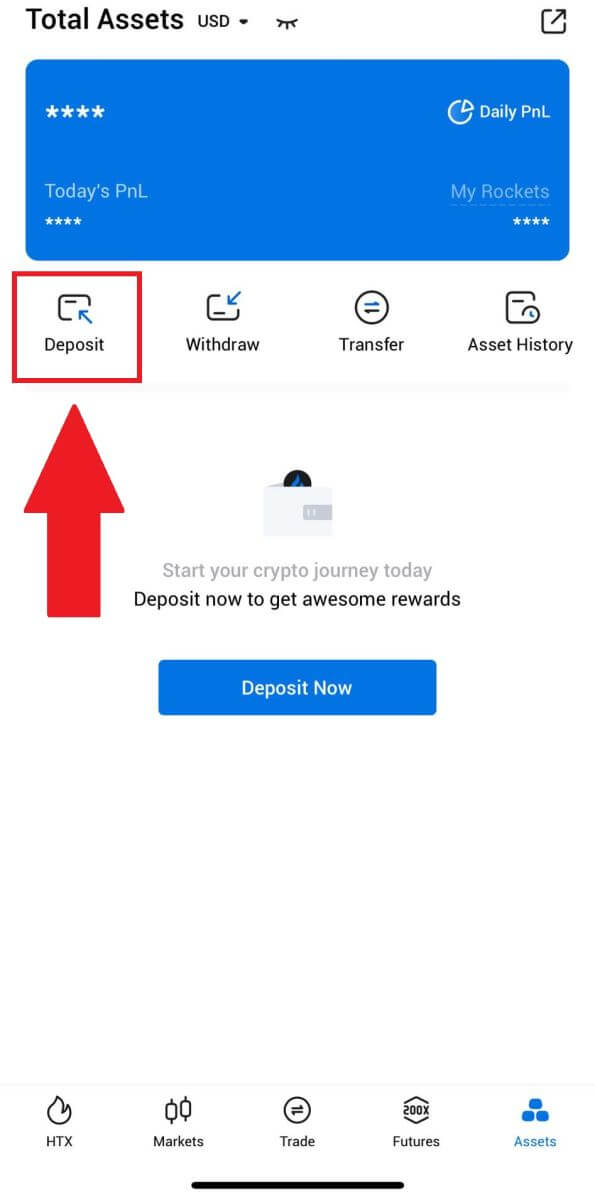
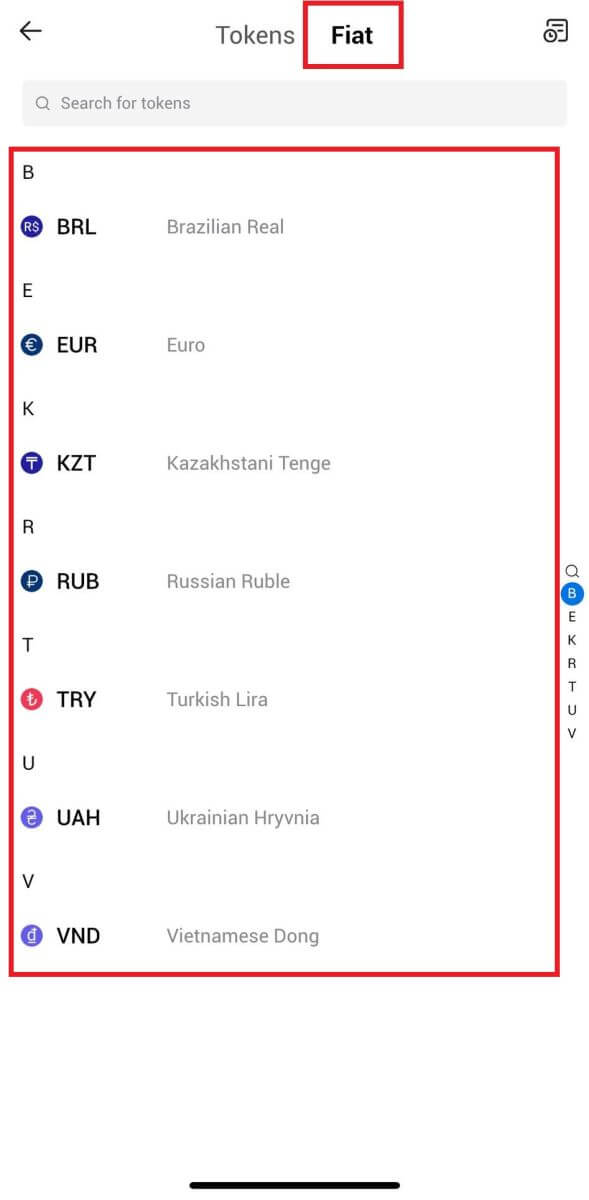
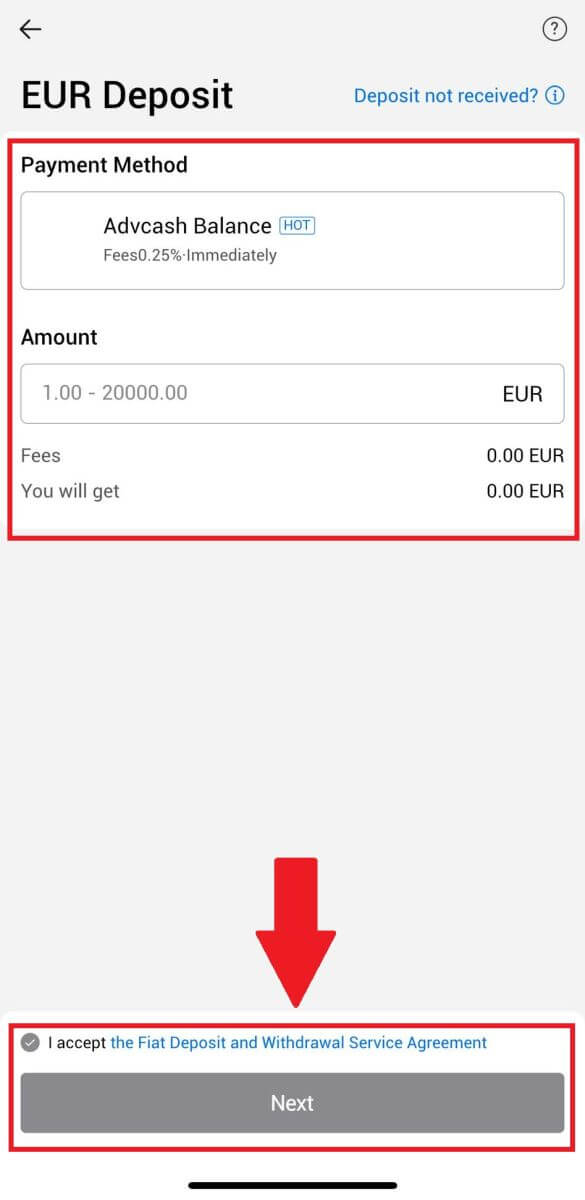
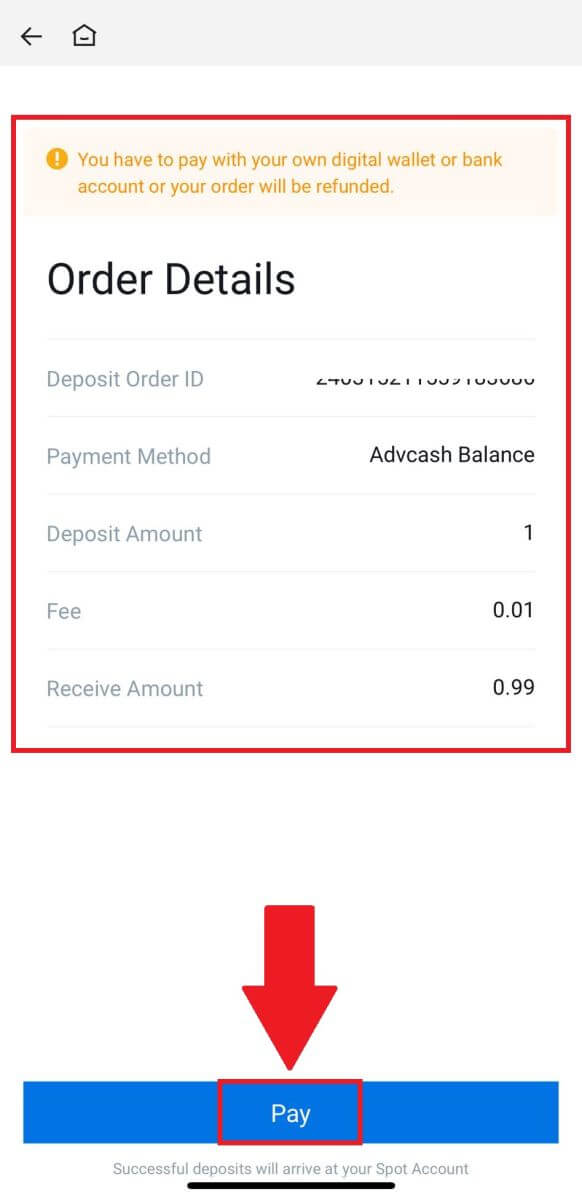
Kā tirgoties ar kriptovalūtu HTX
Kā tirgoties ar HTX (tīmekļa vietne)
1. darbība: piesakieties savā HTX kontā un noklikšķiniet uz [Tirdzniecība] un atlasiet [Spot]. 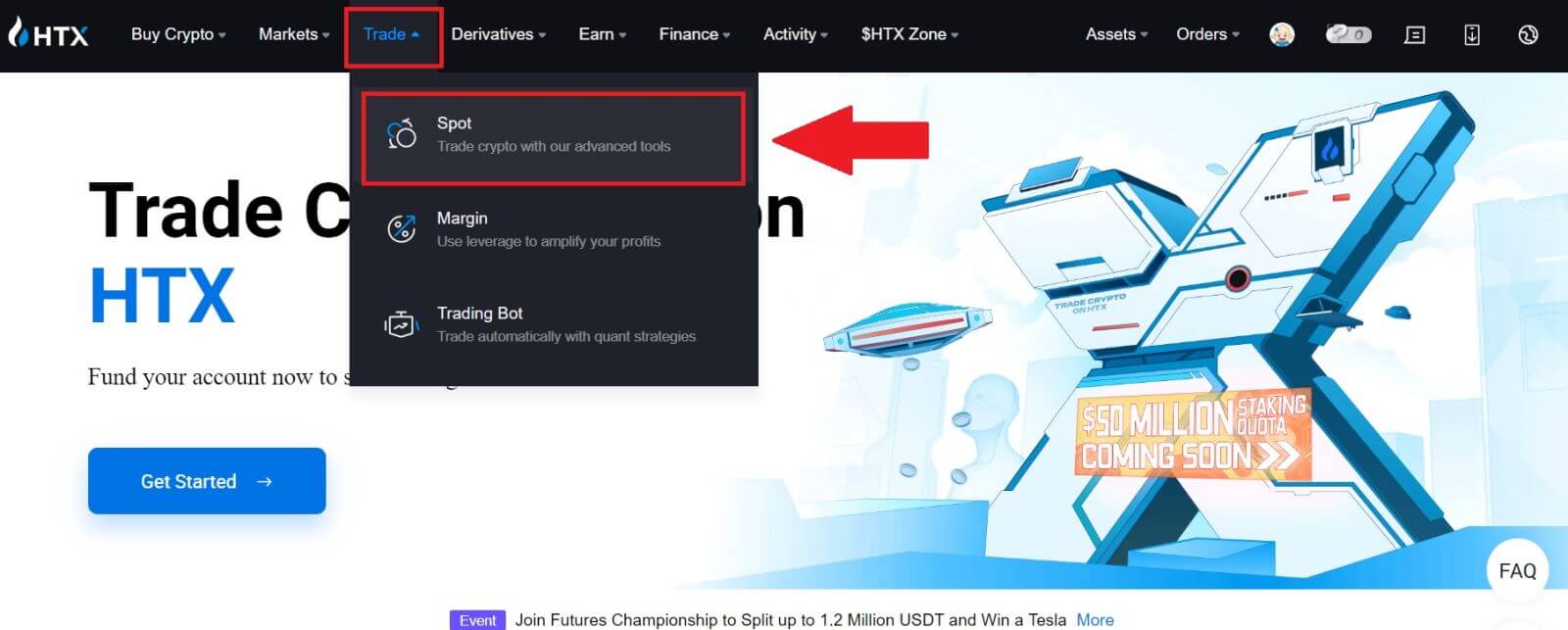 2. darbība. Tagad jūs atradīsit sevi tirdzniecības lapas saskarnē.
2. darbība. Tagad jūs atradīsit sevi tirdzniecības lapas saskarnē.
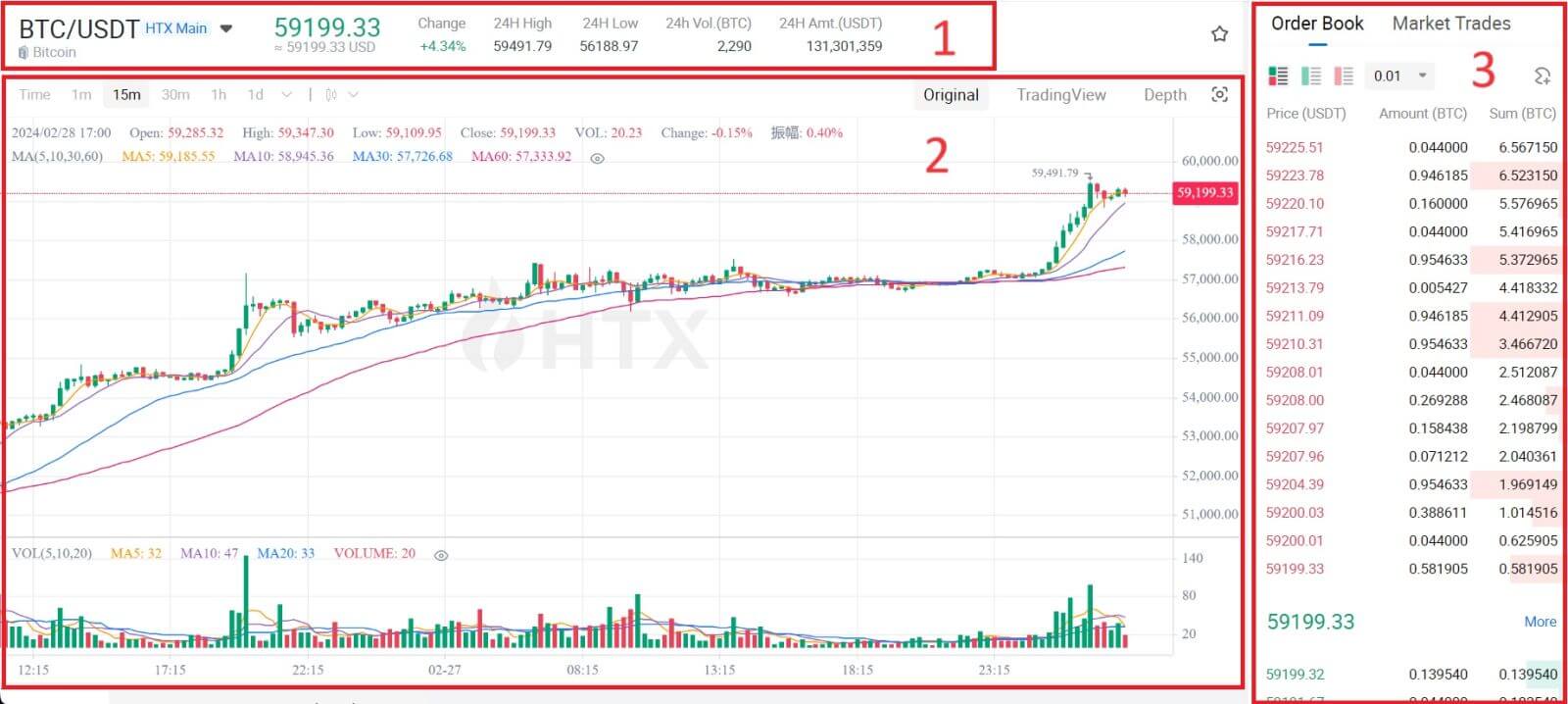
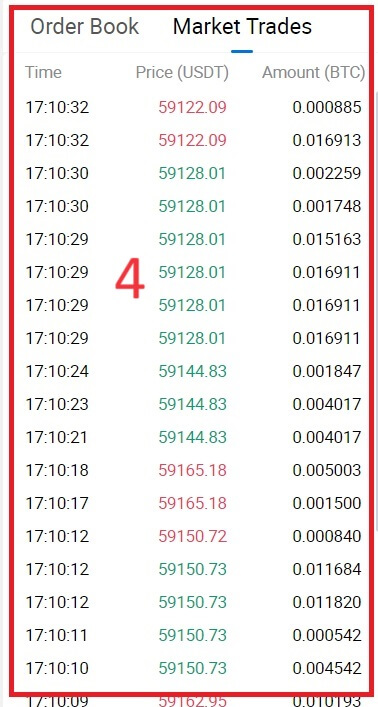
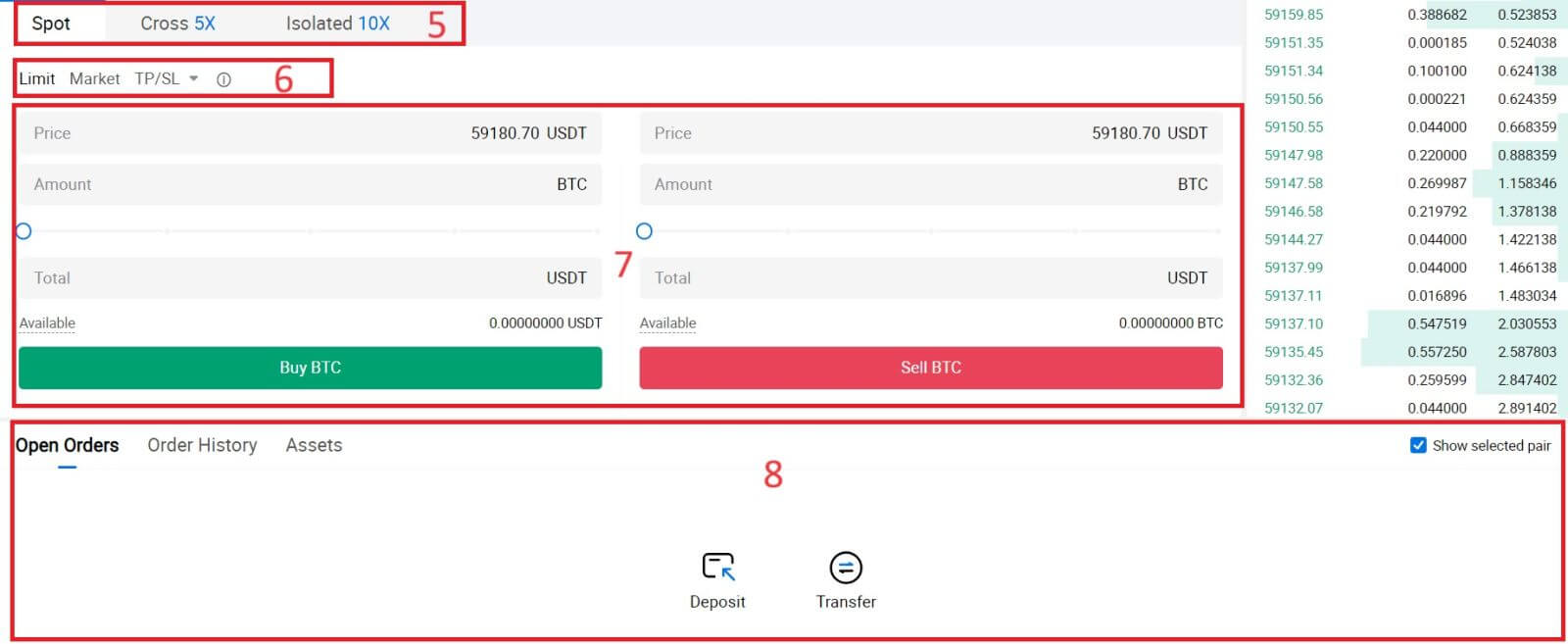
- Tirgus cena Tirdzniecības pāra tirdzniecības apjoms 24 stundu laikā.
- Svečturu diagramma un tehniskie rādītāji.
- Uzdod (Pārdošanas pasūtījumu) grāmata / Bids (Pirkšanas pasūtījumu) grāmata.
- Tirgus pēdējais pabeigtais darījums.
- Tirdzniecības veids.
- Pasūtījumu veids.
- Pērciet/pārdodiet kriptovalūtu.
- Jūsu ierobežotais pasūtījums / Stop-limit pasūtījums / pasūtījumu vēsture.
Piemēram, mēs veiksim [Limit order] tirdzniecību, lai iegādātos BTC.
1. Piesakieties savā HTX kontā un noklikšķiniet uz [Tirdzniecība] un atlasiet [Spot].
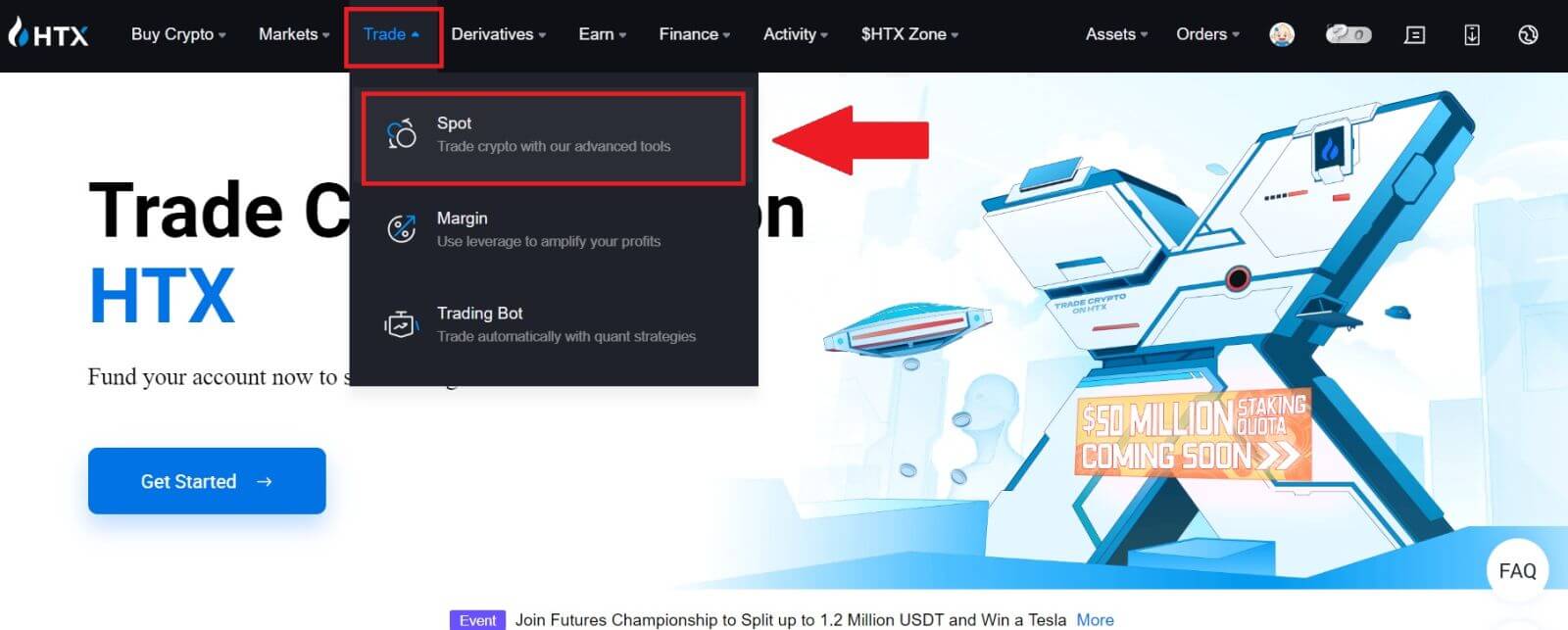 2. Noklikšķiniet uz [USDT] un atlasiet BTC tirdzniecības pāri.
2. Noklikšķiniet uz [USDT] un atlasiet BTC tirdzniecības pāri. 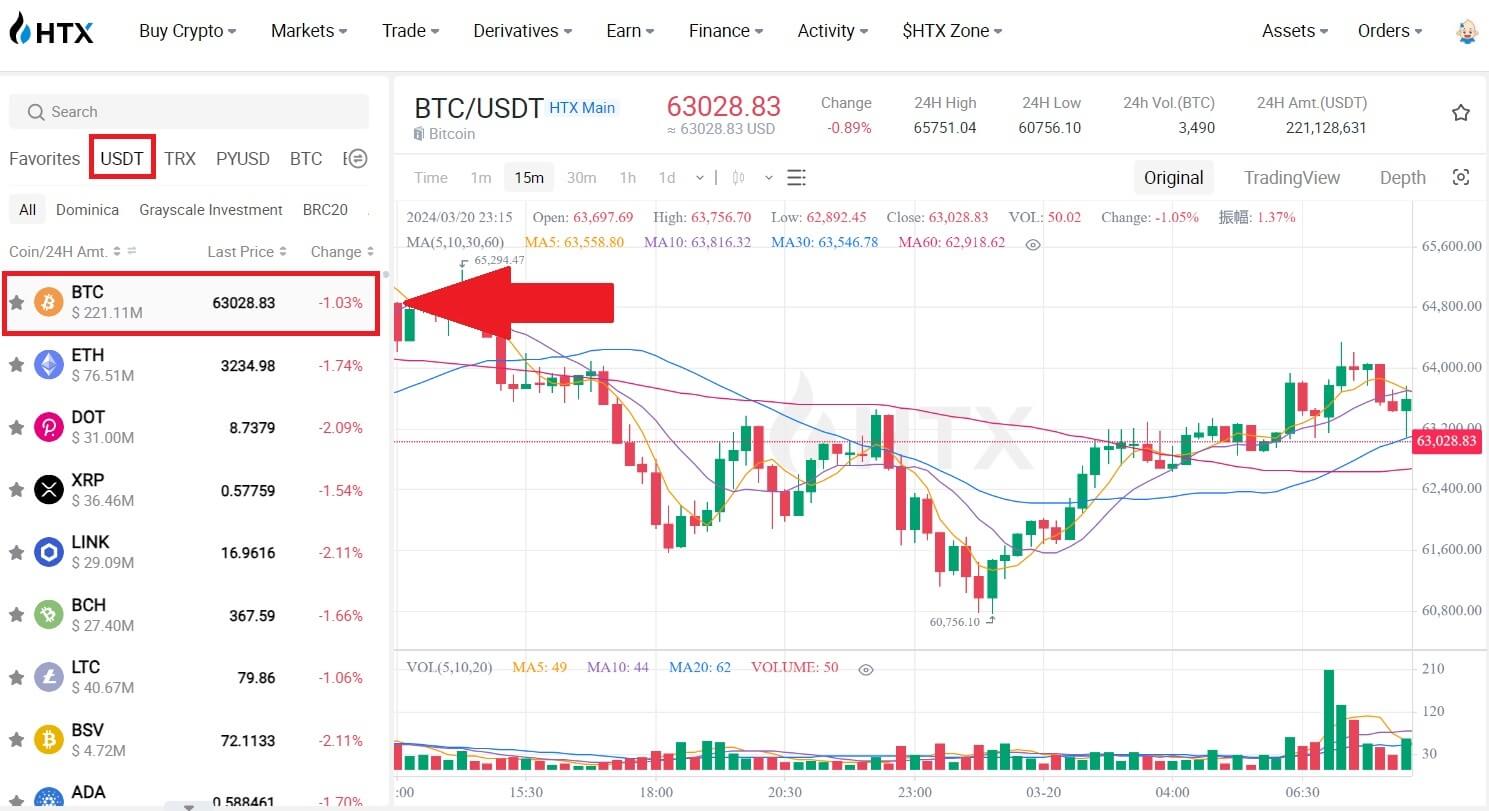 3. Ritiniet uz leju līdz sadaļai Pirkt/Pārdot . Nolaižamajā izvēlnē "Ierobežotais pasūtījums" atlasiet pasūtījuma veidu (mēs izmantosim ierobežotu pasūtījumu kā piemēru).
3. Ritiniet uz leju līdz sadaļai Pirkt/Pārdot . Nolaižamajā izvēlnē "Ierobežotais pasūtījums" atlasiet pasūtījuma veidu (mēs izmantosim ierobežotu pasūtījumu kā piemēru).
- Limit Order ļauj jums veikt pasūtījumu pirkt vai pārdot kriptovalūtu par noteiktu cenu;
- Tirgus pasūtījums ļauj pirkt vai pārdot kriptovalūtu par pašreizējo reāllaika tirgus cenu;
- Lai veiktu pasūtījumus, lietotāji var izmantot arī uzlabotas funkcijas, piemēram, "TP/SL" vai " Trigger Order ". Ievadiet BTC summu, kuru vēlaties iegādāties, un attiecīgi tiks parādīti USDT izdevumi.
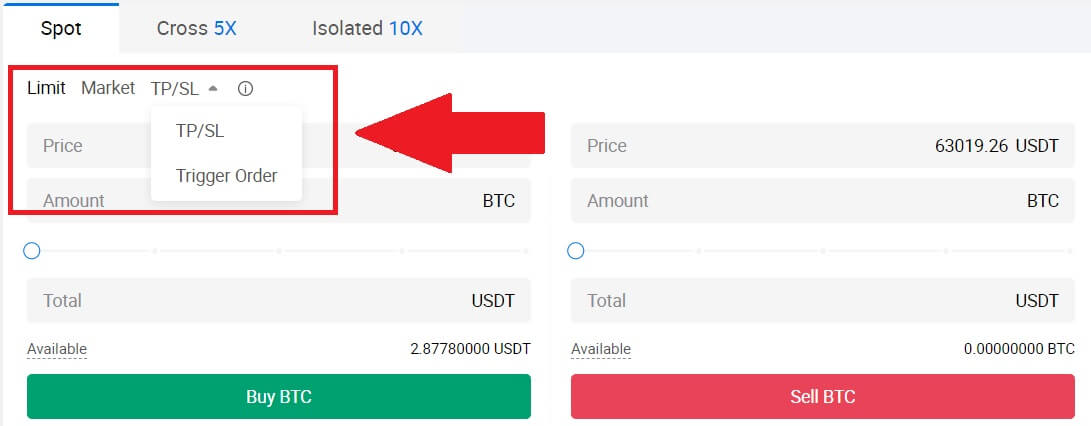
4. Ievadiet cenu USDT, par kuru vēlaties iegādāties BTC, un BTC summu, kuru vēlaties iegādāties.
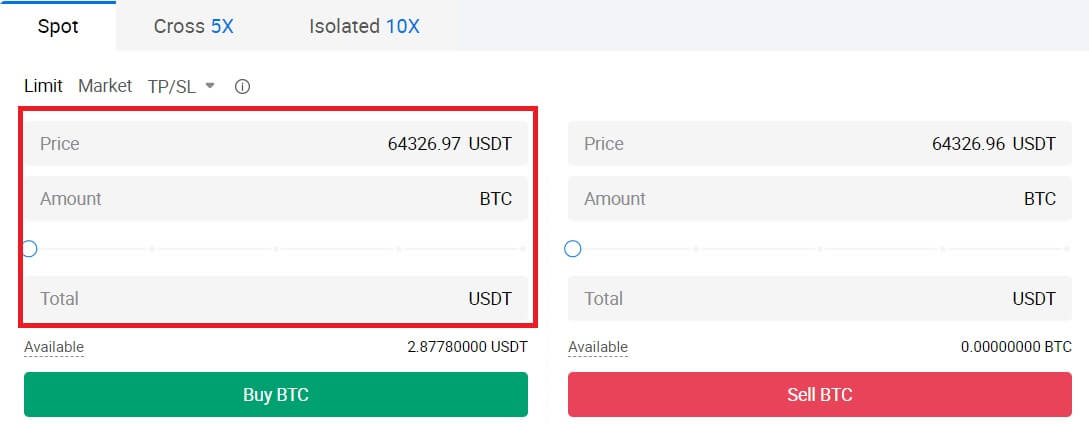 5. Noklikšķiniet uz [Pirkt BTC] un gaidiet, līdz darījums tiks apstrādāts.
5. Noklikšķiniet uz [Pirkt BTC] un gaidiet, līdz darījums tiks apstrādāts. 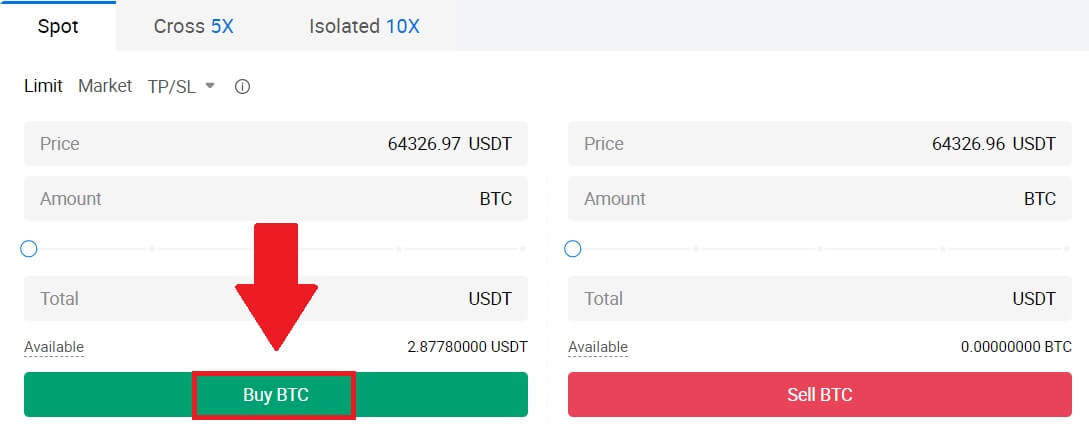 6. Kad BTC tirgus cena sasniegs jūsu iestatīto cenu, Limit orderis tiks pabeigts.
6. Kad BTC tirgus cena sasniegs jūsu iestatīto cenu, Limit orderis tiks pabeigts.
Paziņojums:
- Jūs varat pārdot kriptovalūtas tādā pašā veidā, noklikšķinot uz sadaļas Pārdot.
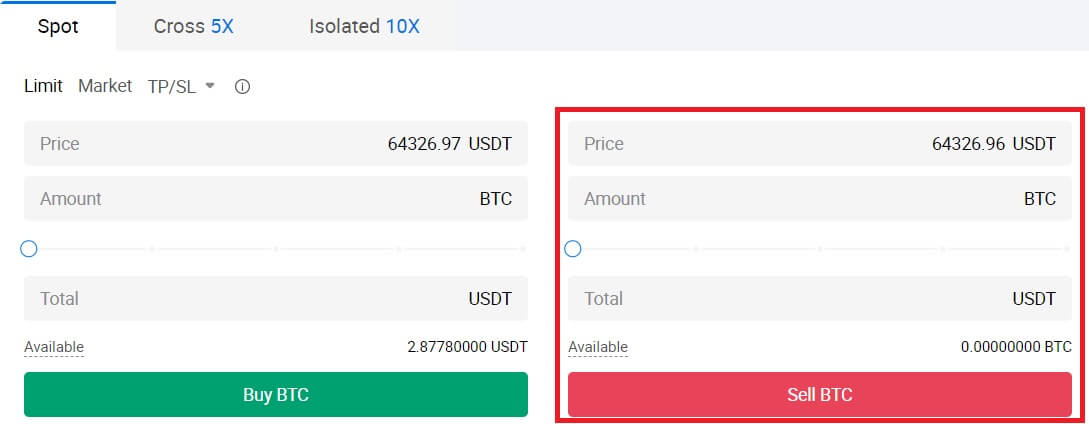
Pārbaudiet pabeigto darījumu, ritinot uz leju un noklikšķinot uz [Pasūtījumu vēsture].

Kā tirgoties ar HTX (lietotni)
1. Atveriet savu HTX lietotni, pirmajā lapā pieskarieties [Tirdzniecība].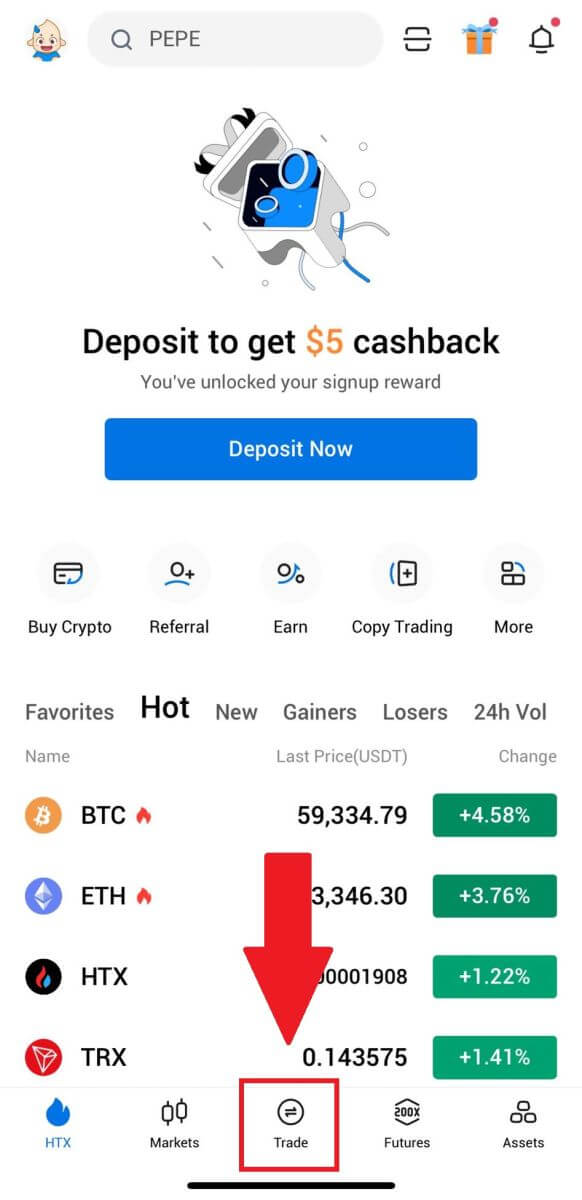
2. Šeit ir tirdzniecības lapas saskarne.
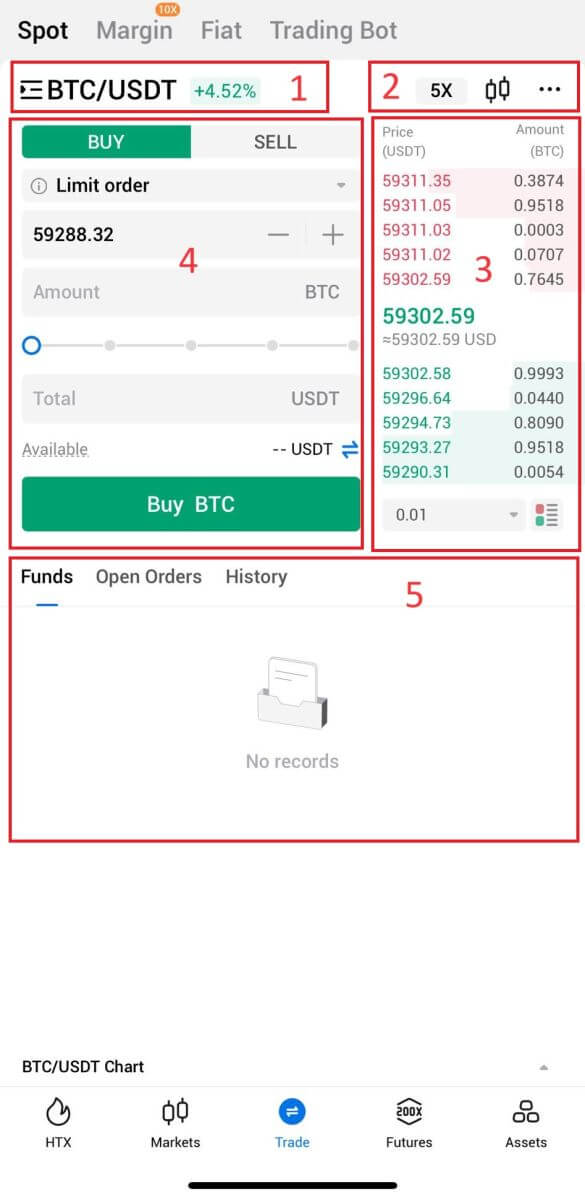
- Tirgus un tirdzniecības pāri.
- Reāllaika tirgus svečturu diagramma, atbalstītie kriptovalūtas tirdzniecības pāri, sadaļa “Pirkt kriptovalūtu”.
- Pārdot/pirkt pasūtījumu grāmatu.
- Pērciet/pārdodiet kriptovalūtu.
- Informācija par līdzekļiem un pasūtījumiem.
Piemēram, mēs veiksim [Limit order] tirdzniecību, lai iegādātos BTC.
1. Atveriet savu HTX lietotni; pirmajā lapā pieskarieties [Tirdzniecība].
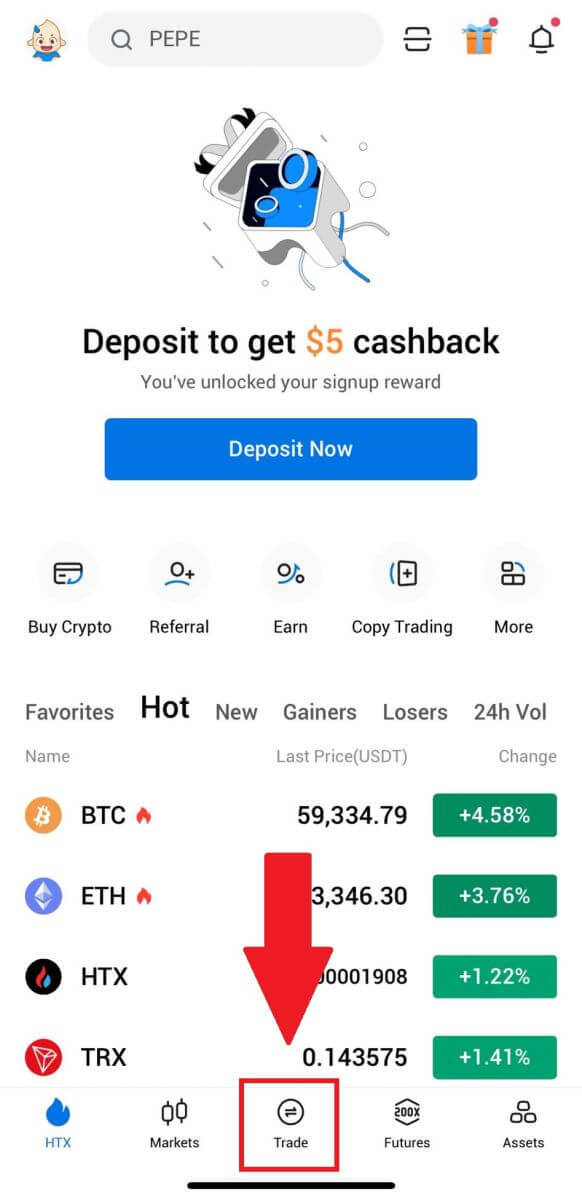
2. Noklikšķiniet uz izvēlnes pogas [līnijas] , lai parādītu pieejamos tirdzniecības pārus.
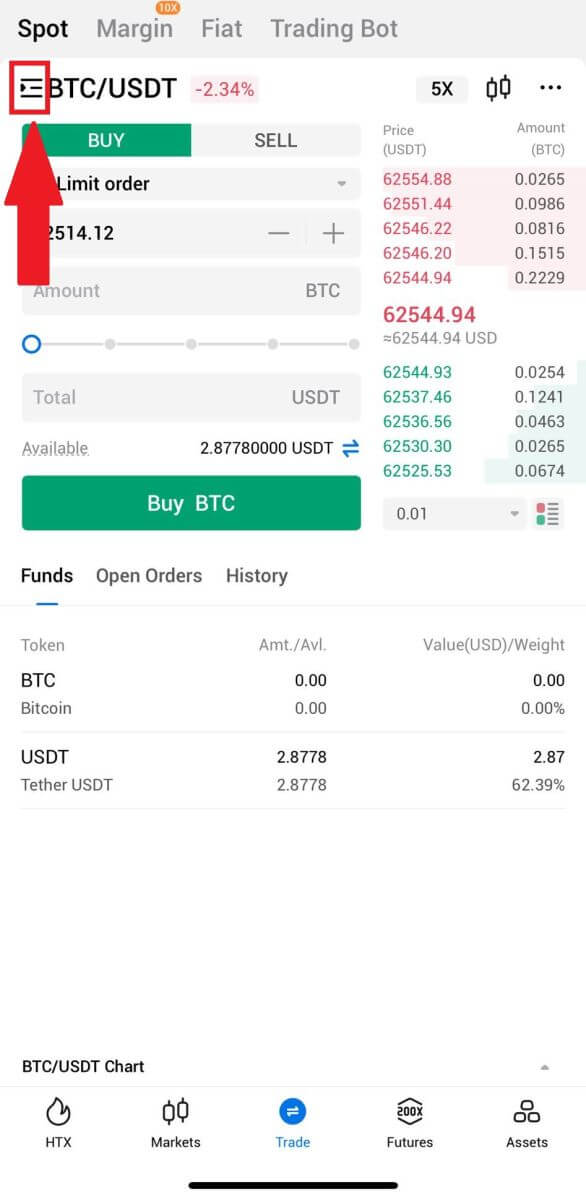
3. Noklikšķiniet uz [USDT] un atlasiet BTC/USDT tirdzniecības pāri.
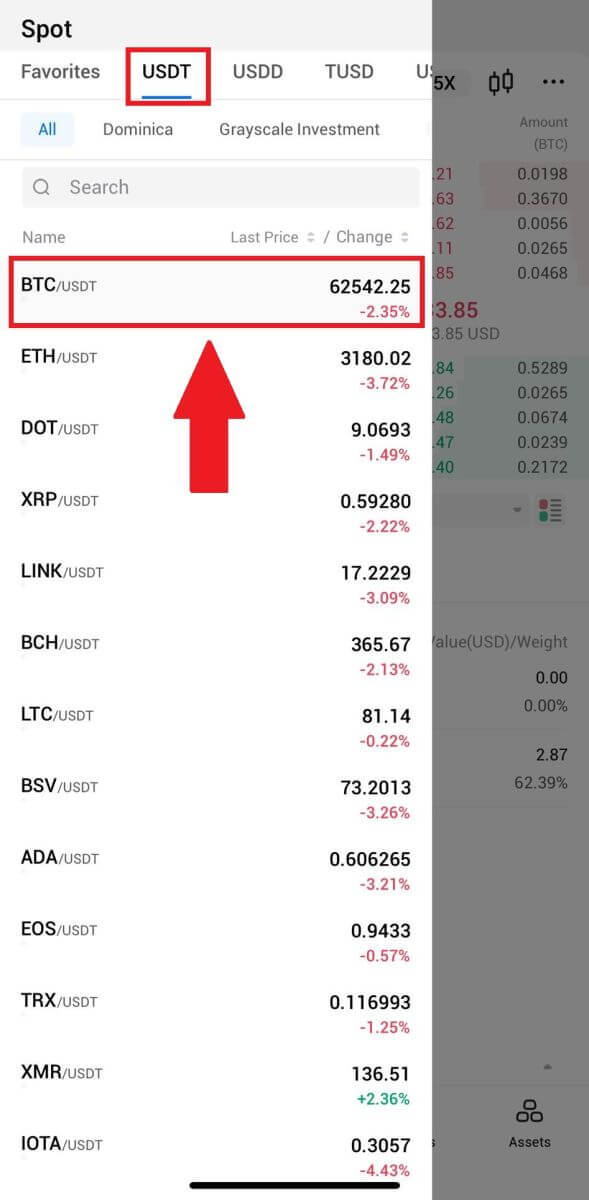
4. Nolaižamajā izvēlnē "Ierobežotais pasūtījums" atlasiet pasūtījuma veidu (kā piemēru izmantosim ierobežoto pasūtījumu).
- Limit Order ļauj jums veikt pasūtījumu pirkt vai pārdot kriptovalūtu par noteiktu cenu;
- Tirgus pasūtījums ļauj pirkt vai pārdot kriptovalūtu par pašreizējo reāllaika tirgus cenu;
- Lai veiktu pasūtījumus, lietotāji var izmantot arī uzlabotas funkcijas, piemēram, Stop-Limit vai Trigger Order . Ievadiet BTC summu, kuru vēlaties iegādāties, un attiecīgi tiks parādīti USDT izdevumi.
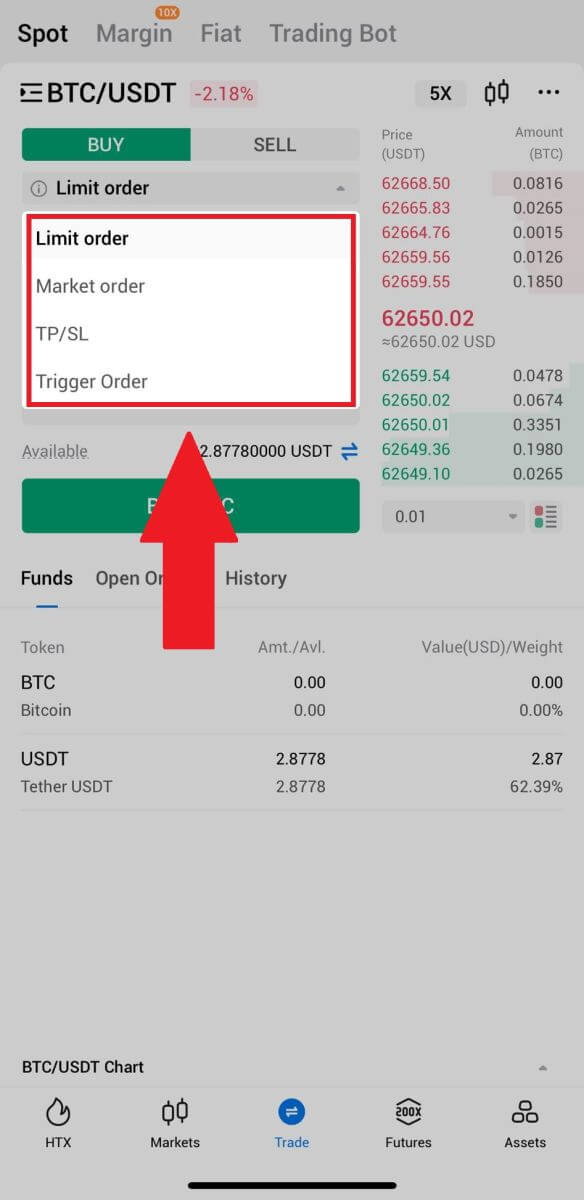
5. Ievadiet cenu USDT, par kuru vēlaties iegādāties BTC, un BTC summu, kuru vēlaties iegādāties.
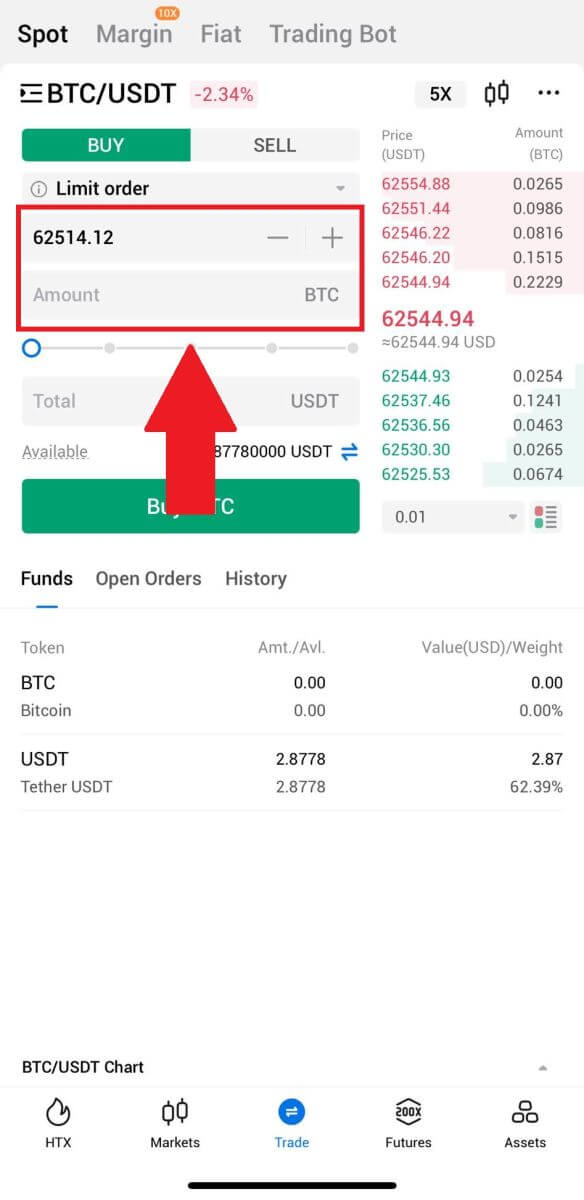
6. Noklikšķiniet uz [Pirkt BTC] un gaidiet, līdz darījums tiks apstrādāts.
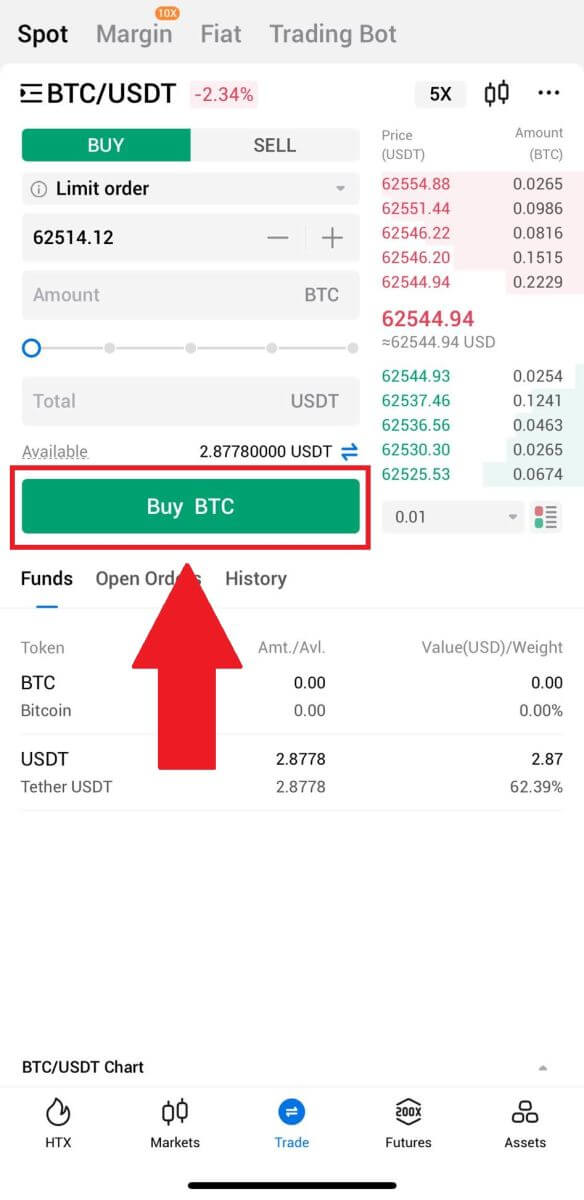
7. Kad BTC tirgus cena sasniegs jūsu iestatīto cenu, Limit orderis tiks pabeigts.
Paziņojums:
- Jūs varat pārdot kriptovalūtas tādā pašā veidā, noklikšķinot uz "PĀRDOT" lapā "Spot".
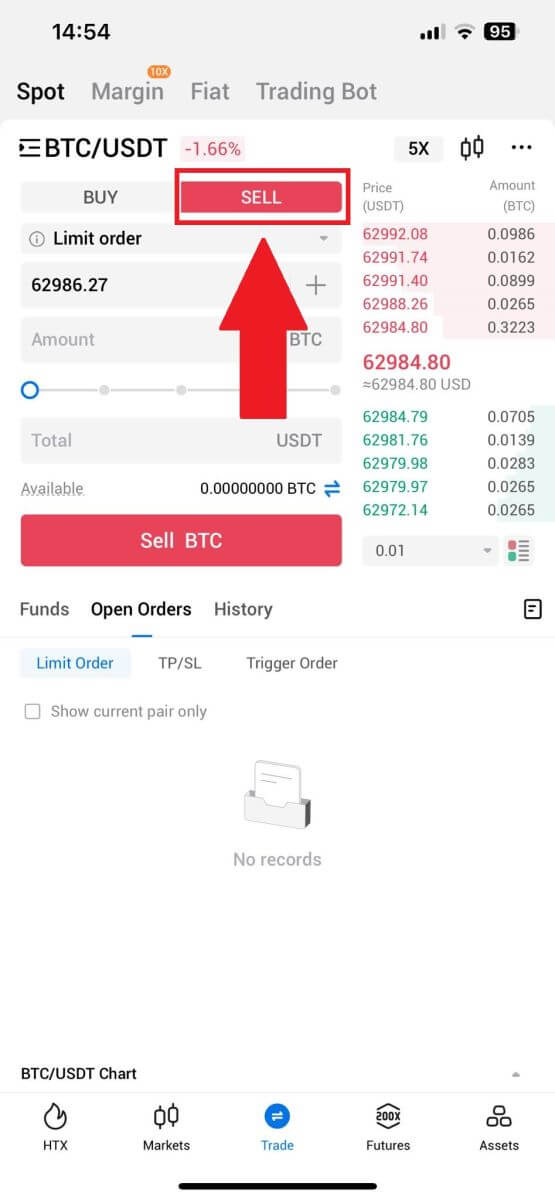
Pārbaudiet savu pabeigto darījumu, noklikšķinot uz šīs ikonas [Spot] lapā un atlasiet [Pabeigts].
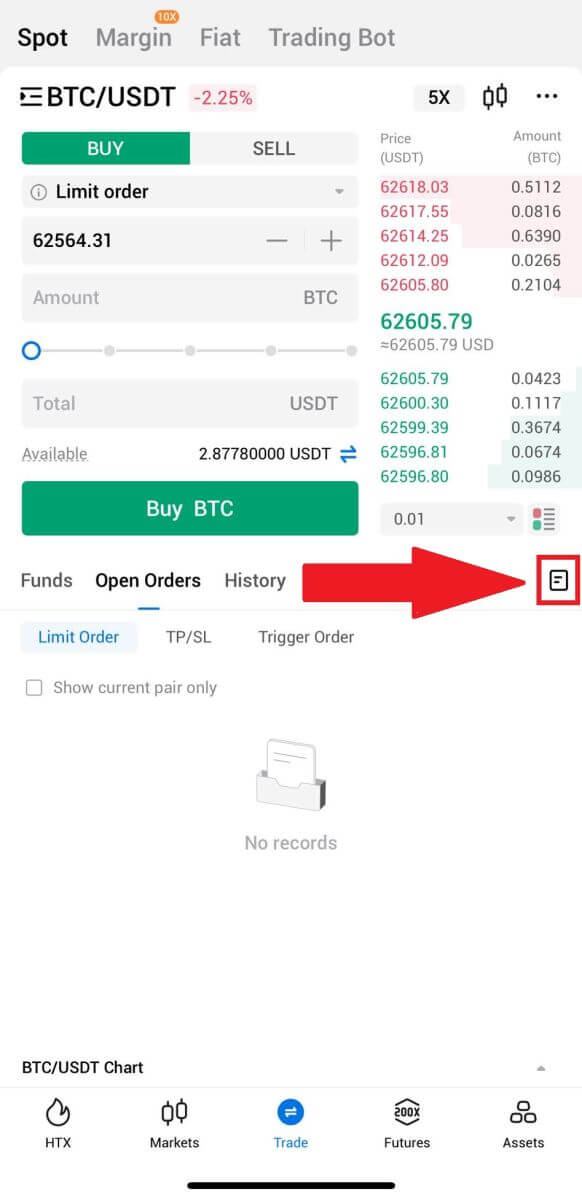
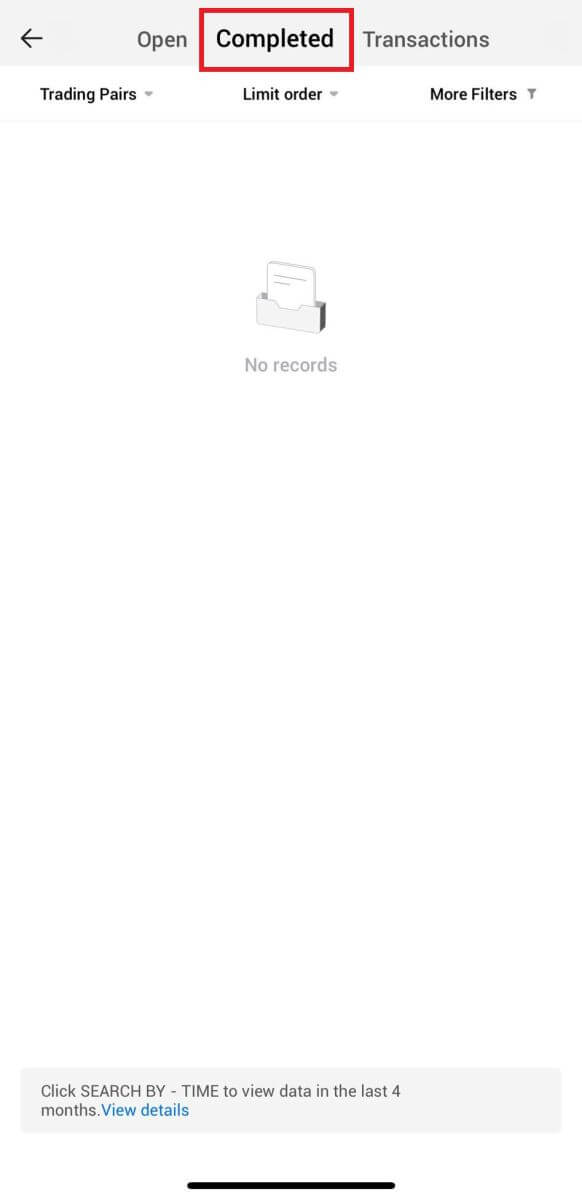
_
Kā izņemt Crypto no HTX
Kā pārdot kriptovalūtu, izmantojot maka atlikumu HTX
Pārdodiet kriptovalūtu, izmantojot Maka konta atlikumu HTX (vietnē)
1. Piesakieties savā HTX , noklikšķiniet uz [Buy Crypto] un atlasiet [Quick Trade].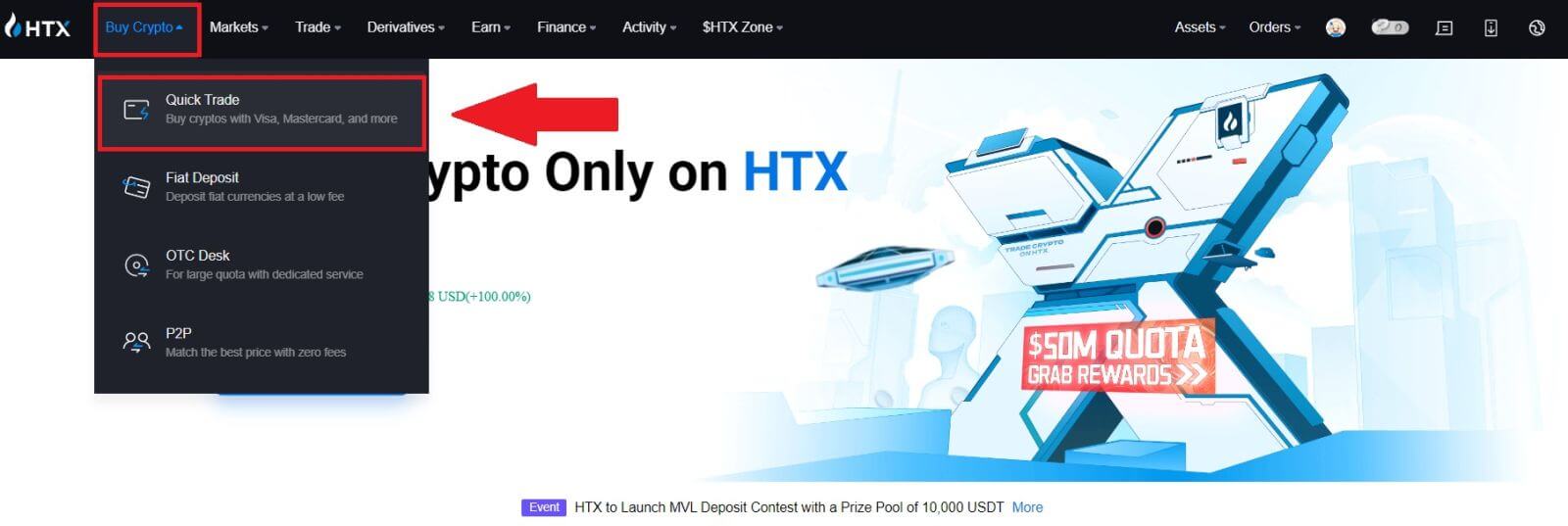 2. Noklikšķiniet šeit, lai pārslēgtos no pirkšanas uz pārdošanu.
2. Noklikšķiniet šeit, lai pārslēgtos no pirkšanas uz pārdošanu.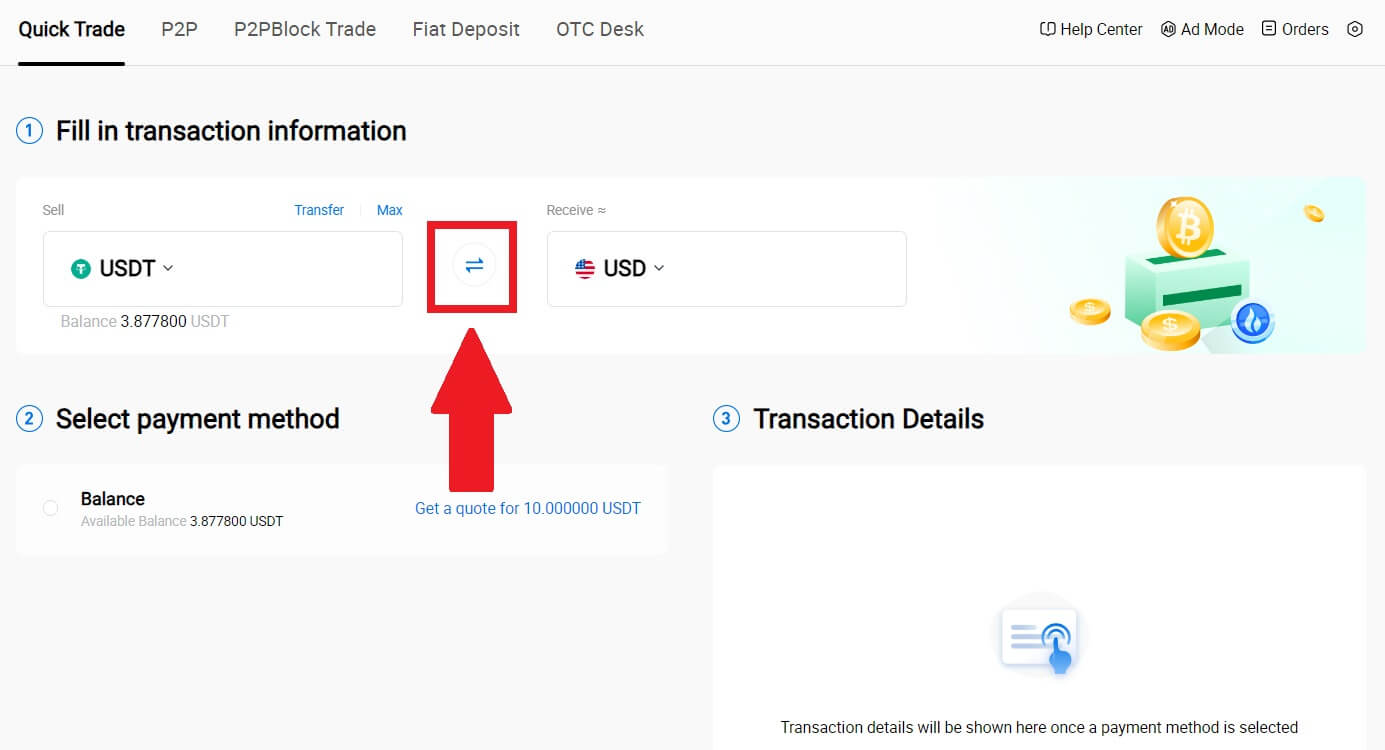
3.Atlasiet marķieri, kuru vēlaties pārdot, un fiat valūtu, kuru vēlaties saņemt. Ievadiet vēlamo pirkuma summu vai daudzumu. 4.Kā maksājuma veidu
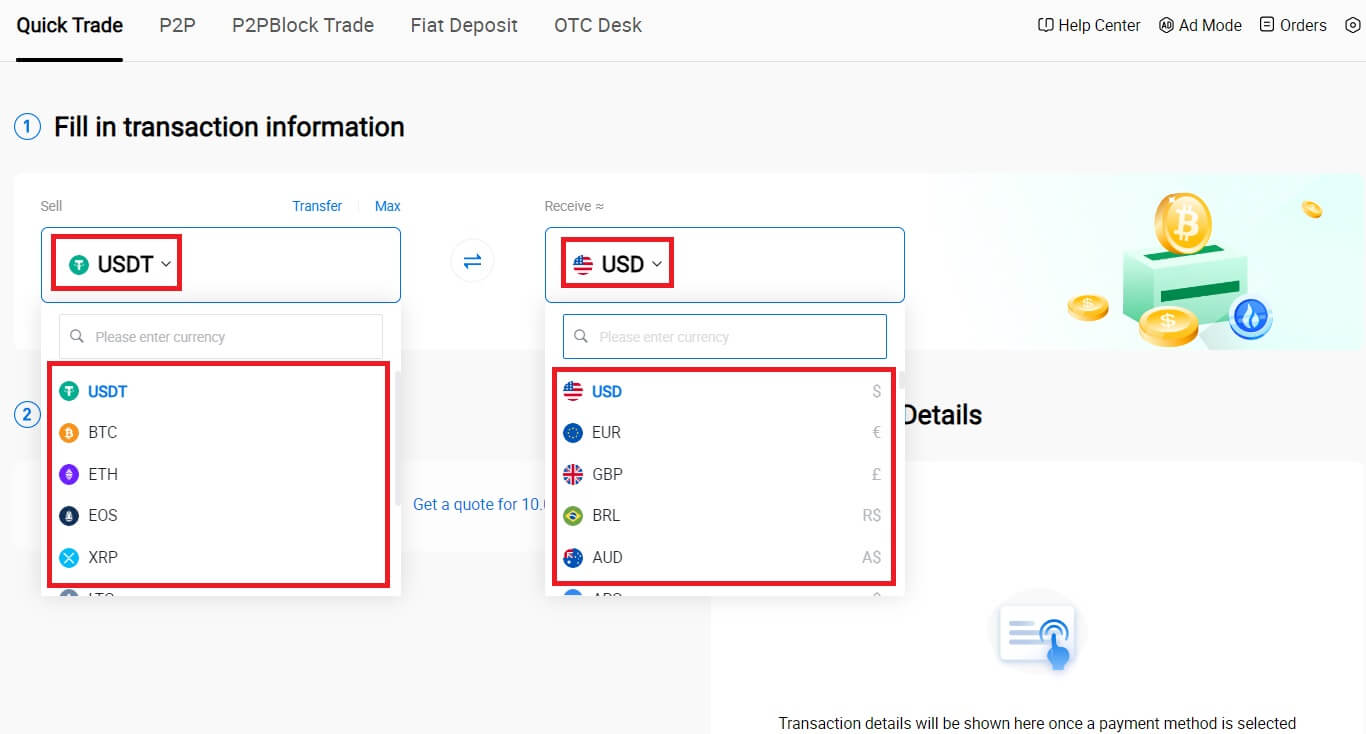
izvēlieties [Maka atlikums] .
Pēc tam vēlreiz pārbaudiet darījuma informāciju. Ja viss ir pareizi, noklikšķiniet uz [Pārdot...] .
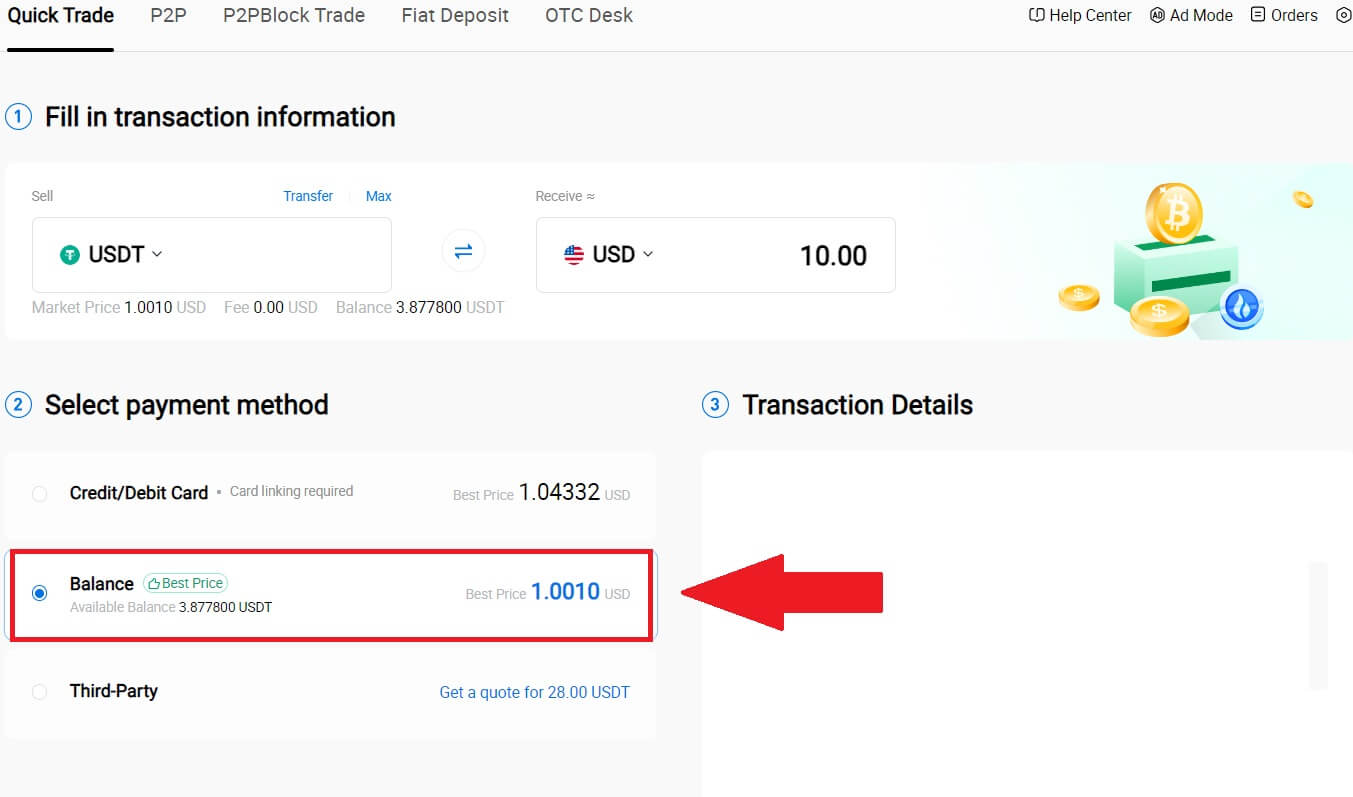
5. Vienkārši uzgaidiet brīdi, lai pabeigtu darījumu. Pēc tam jūs esat veiksmīgi pārdevis kriptovalūtu, izmantojot HTX.
Pārdodiet kriptovalūtu, izmantojot Maka konta atlikumu HTX (lietotnē)
1. Piesakieties savā HTX lietotnē, noklikšķiniet uz [Buy Crypto].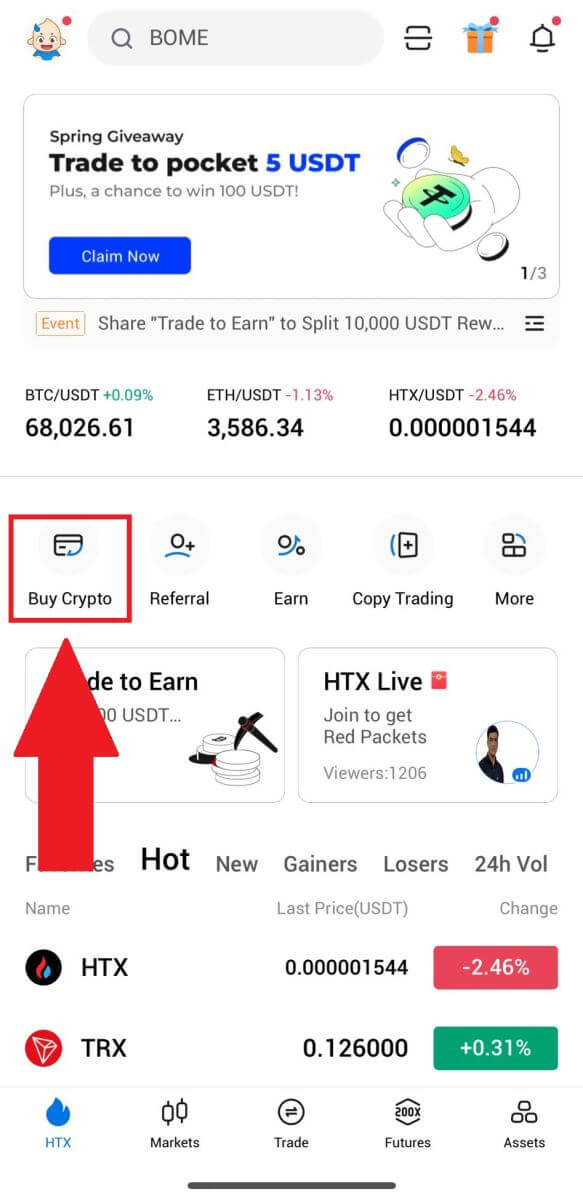
2. Izvēlieties [Ātrā tirdzniecība] un pārslēdzieties no pirkšanas uz pārdošanu.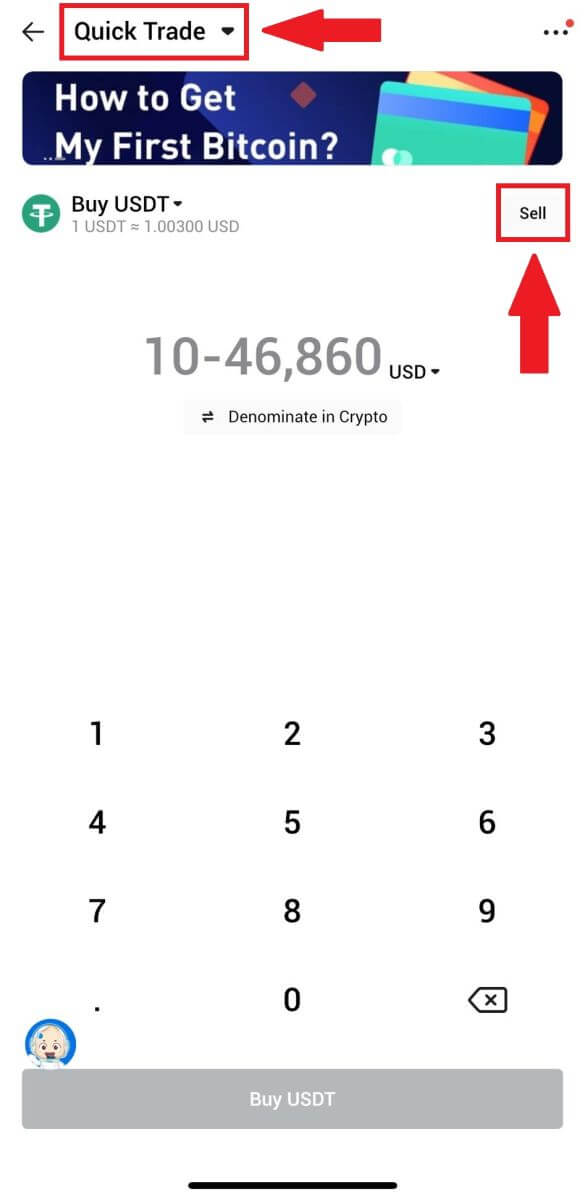
3. Izvēlieties žetonu, kuru vēlaties pārdot, izvēlieties fiat valūtu, kuru vēlaties saņemt, un ievadiet summu. Šeit mēs ņemam USDT kā piemēru.
Pēc tam noklikšķiniet uz [Pārdot USDT]. 4. Kā maksājuma veidu 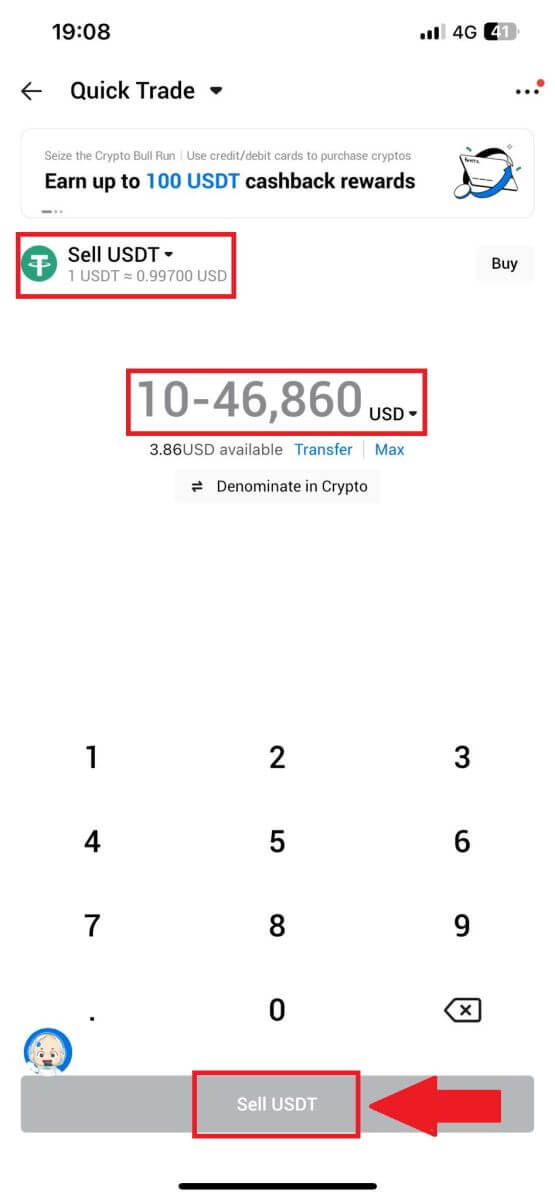
atlasiet [Maka atlikums]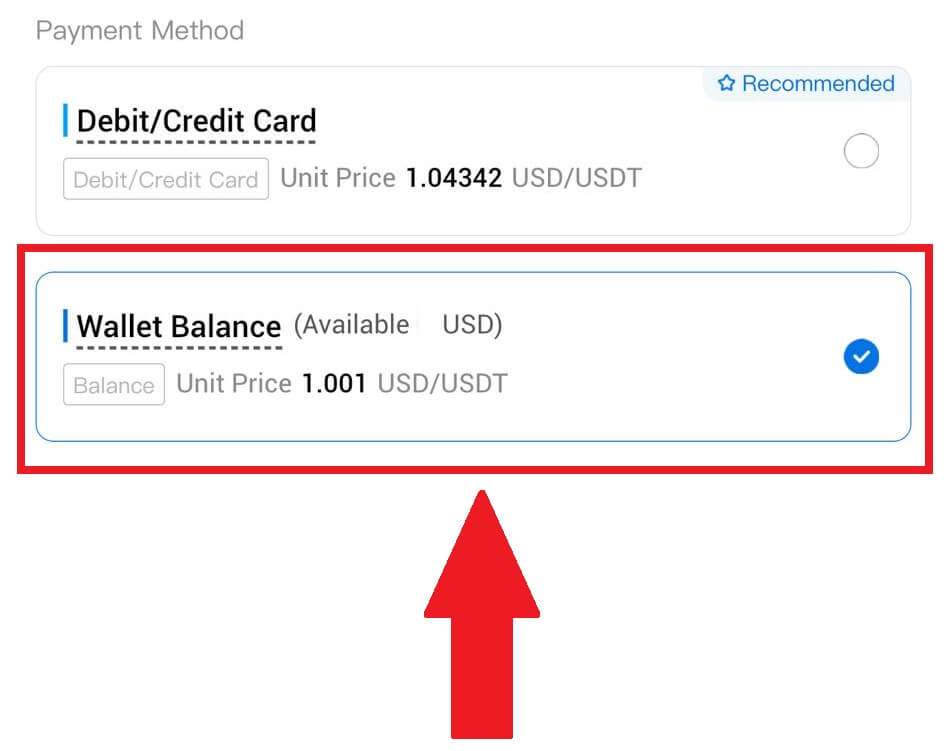
.
5. Vienkārši uzgaidiet brīdi, lai pabeigtu darījumu. Pēc tam jūs esat veiksmīgi pārdevis kriptovalūtu, izmantojot HTX.
Kā pārdot kriptovalūtu, izmantojot P2P HTX
Pārdodiet kriptovalūtu, izmantojot P2P vietnē HTX (vietne)
1. Piesakieties savā HTX , noklikšķiniet uz [Buy Crypto] un atlasiet [P2P].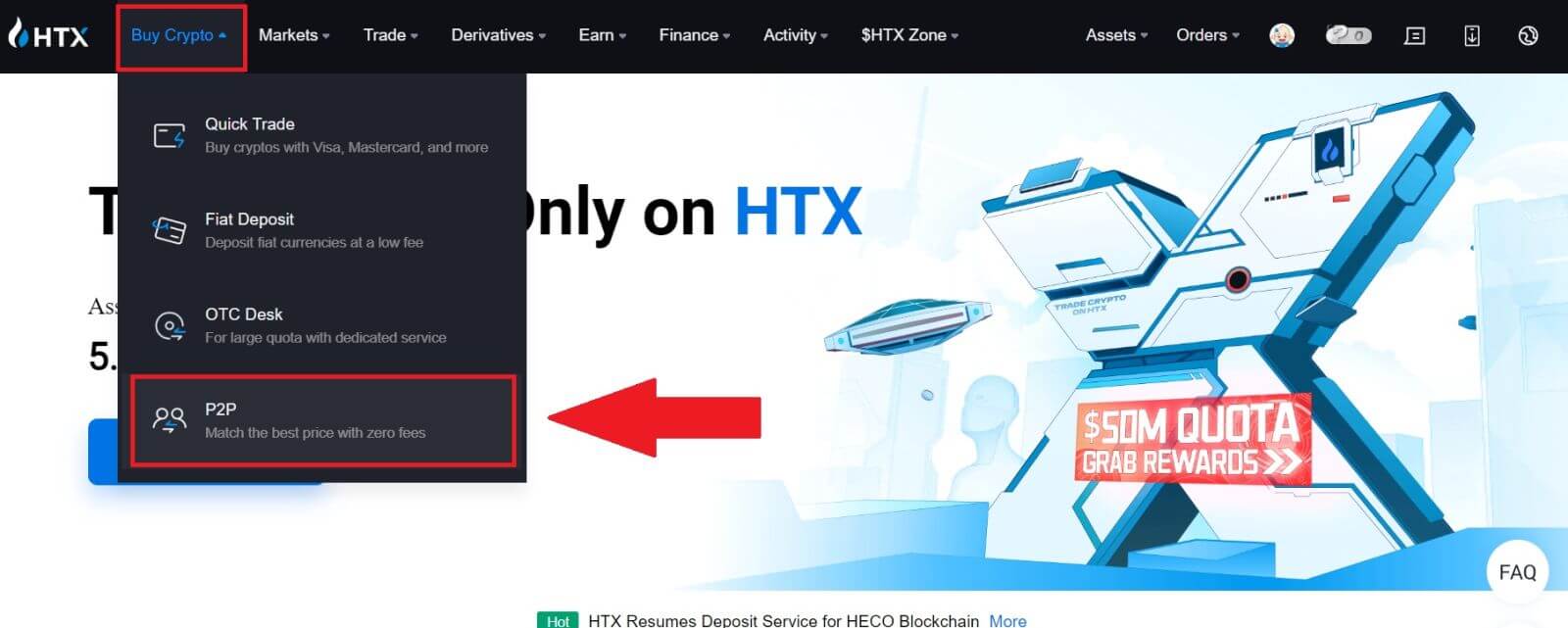
2. Darījuma lapā izvēlieties fiat valūtu un kriptovalūtu, kuru vēlaties pārdot, atlasiet tirgotāju, ar kuru vēlaties tirgoties, un noklikšķiniet uz [Pārdot]. 3. Ailē 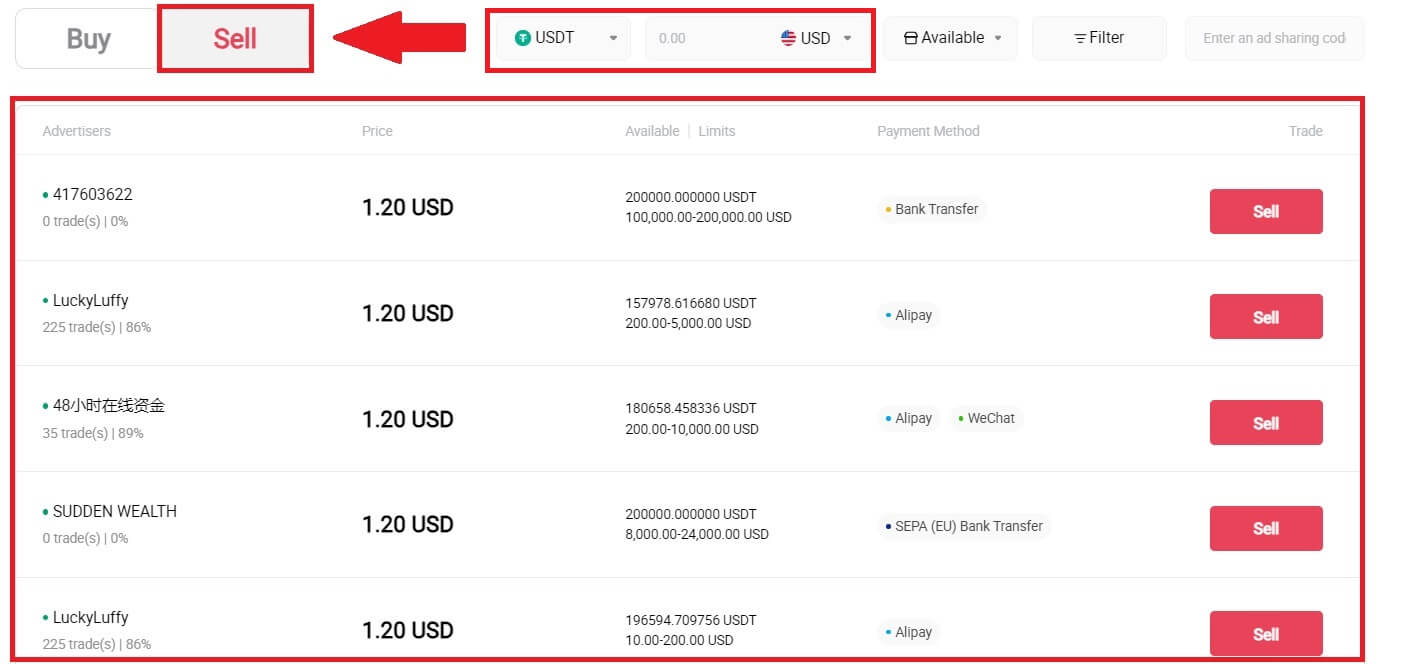 [Es gribu pārdot]
[Es gribu pārdot]
norādiet Fiat valūtas summu, kuru vēlaties pārdot . Alternatīvi, kolonnā [Es saņemšu] varat ievadīt USDT daudzumu, kuru vēlaties saņemt . Atbilstošā maksājuma summa Fiat valūtā tiks aprēķināta automātiski vai otrādi, pamatojoties uz jūsu ievadīto informāciju.
Noklikšķiniet uz [Pārdot], un pēc tam jūs tiksit novirzīts uz pasūtījumu lapu. 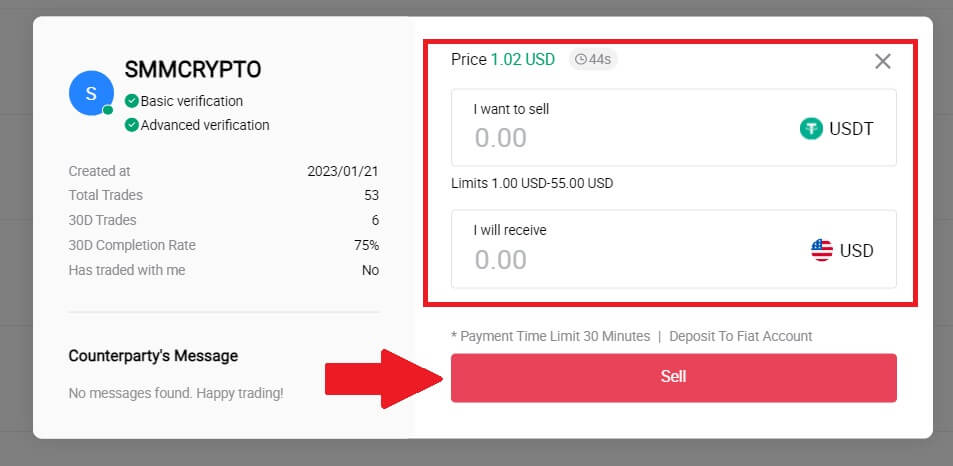
4. Ievadiet Google autentifikatora kodu savam drošības autentifikatoram un noklikšķiniet uz [Apstiprināt].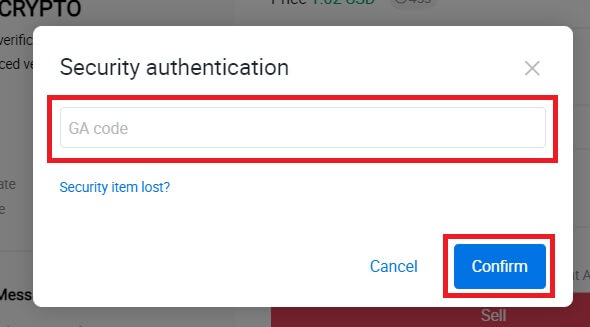
5. Pircējs atstās ziņojumu tērzēšanas logā labajā pusē. Ja jums ir kādi jautājumi, varat sazināties ar pircēju. Pagaidiet, līdz pircējs pārskaitīs naudu uz jūsu kontu.
Kad pircējs ir pārskaitījis naudu, noklikšķiniet uz [Apstiprināt un atbrīvot] kriptovalūtu. 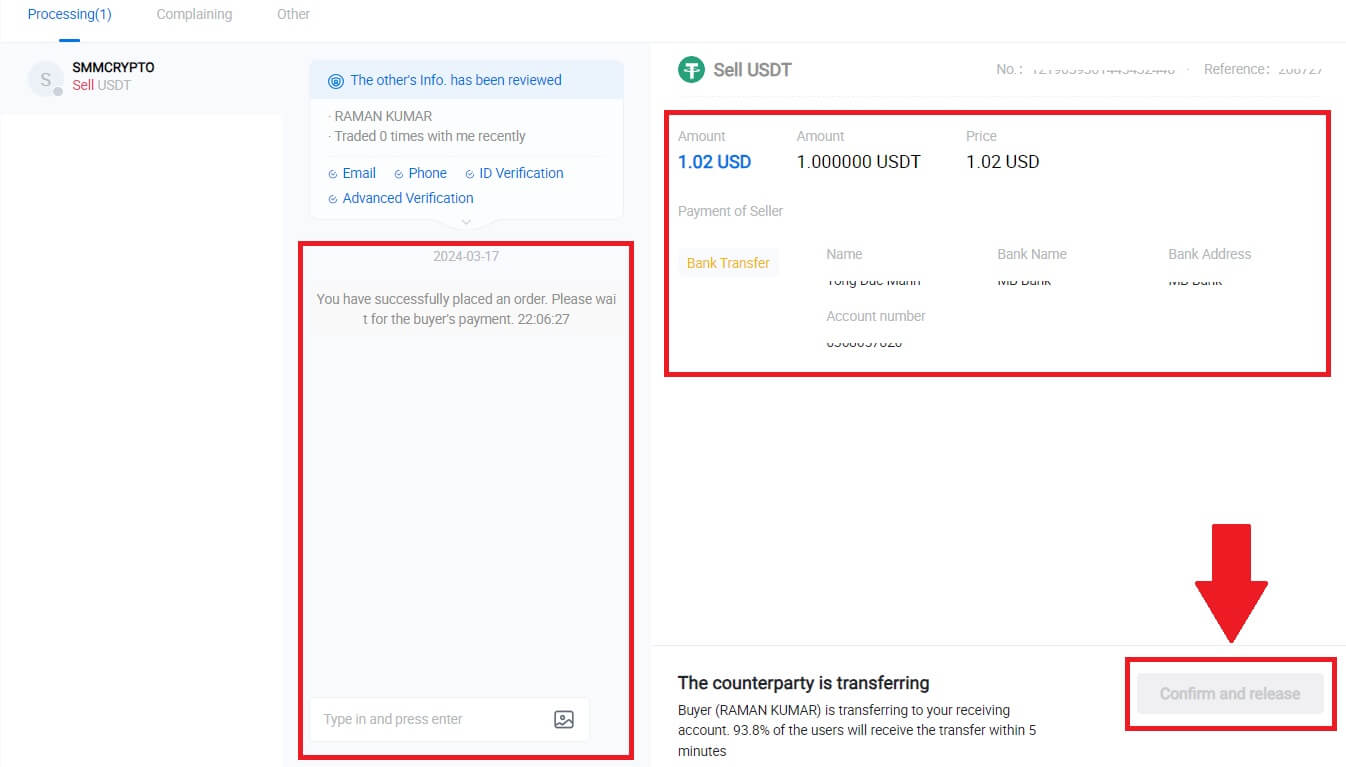
6. Pasūtījums ir pabeigts, un jūs varat pārbaudīt savu īpašumu, noklikšķinot uz “noklikšķināt, lai skatītu atlikumus”. Jūsu kriptovalūta tiks atskaitīta, jo jūs to pārdevāt pircējam.
Pārdodiet kriptovalūtu, izmantojot P2P HTX (lietotnē)
1. Piesakieties savā HTX lietotnē, noklikšķiniet uz [Buy Crypto].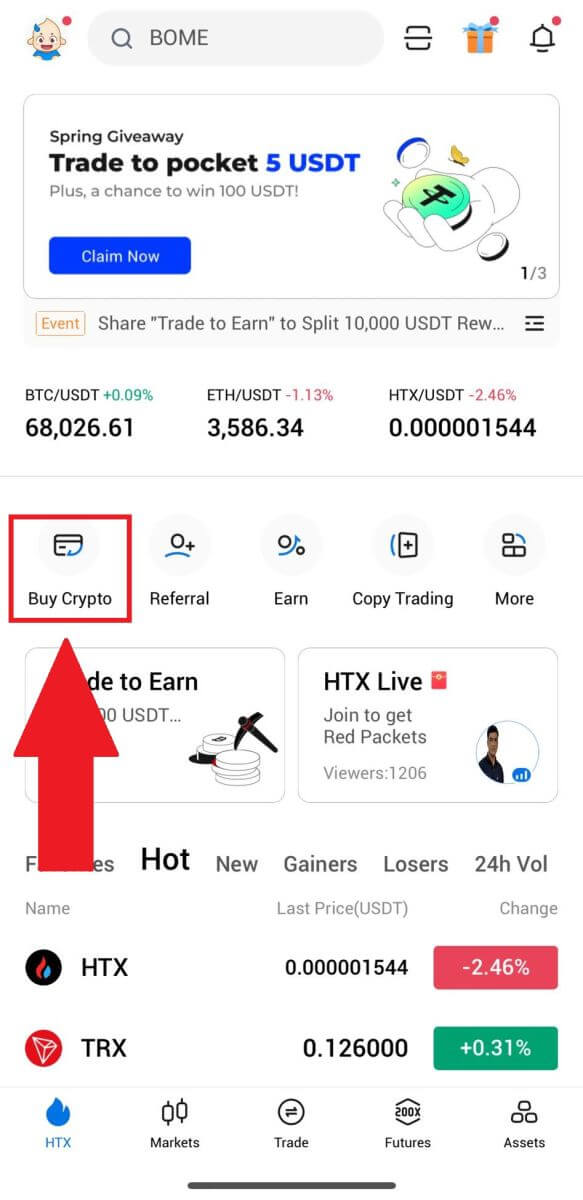
2. Izvēlieties [P2P] , lai pārietu uz darījuma lapu, izvēlieties [Pārdot] , atlasiet tirgotāju, ar kuru vēlaties tirgoties, un noklikšķiniet uz [Pārdot] . Šeit mēs izmantojam USDT kā piemēru.
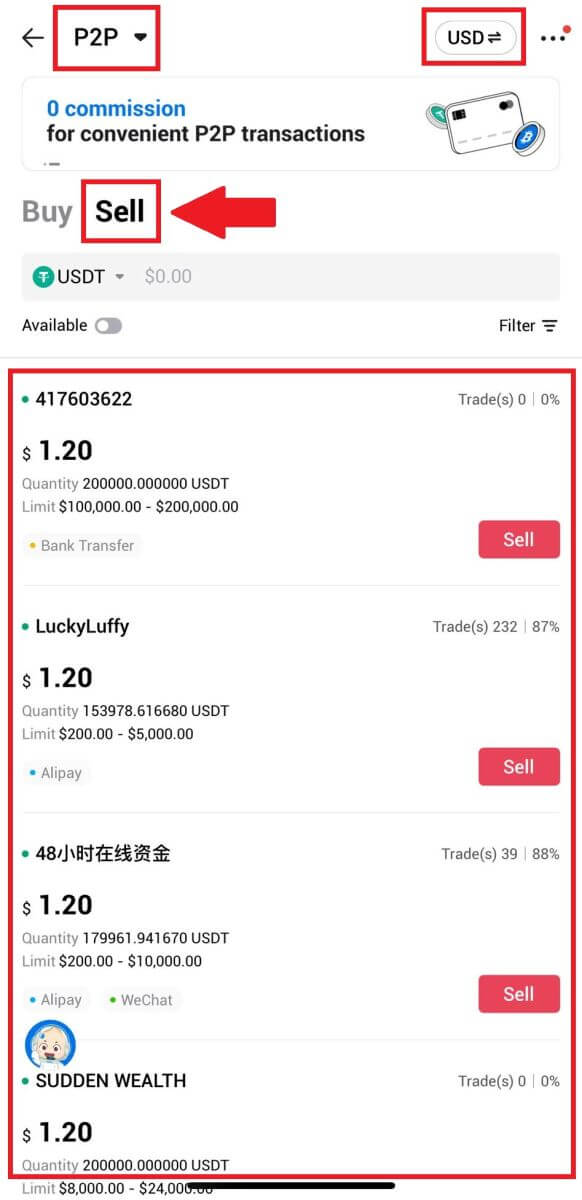
3. Ievadiet Fiat valūtas summu, kuru vēlaties pārdot. Atbilstošā maksājuma summa Fiat valūtā tiks aprēķināta automātiski vai otrādi, pamatojoties uz jūsu ievadīto informāciju.
Noklikšķiniet uz [Pārdot USDT], un pēc tam jūs tiksit novirzīts uz Pasūtījumu lapu.
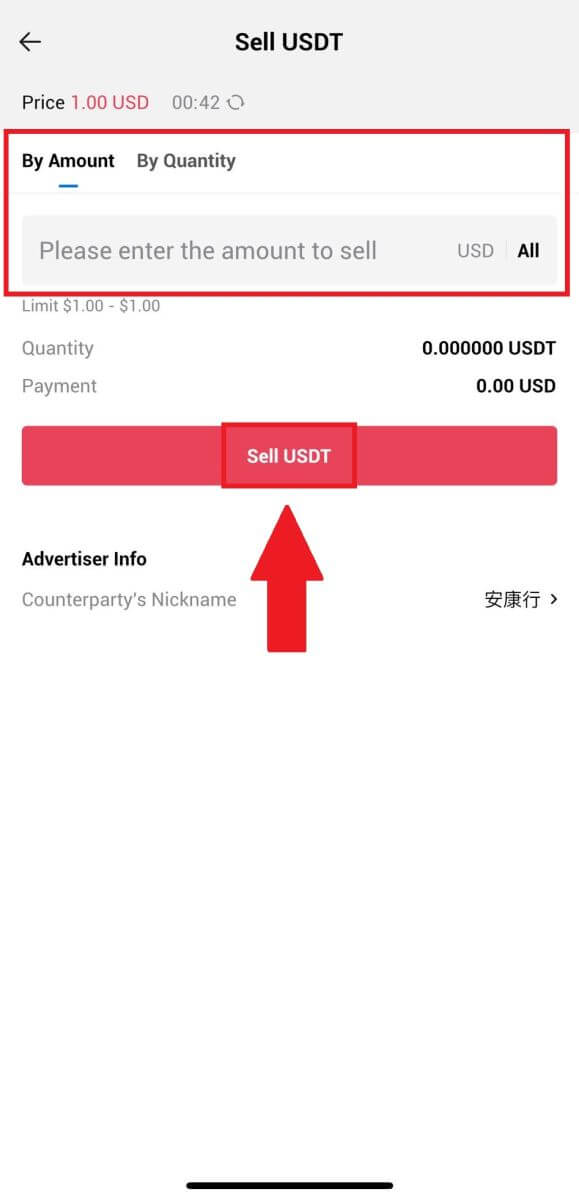
4. Ievadiet savu Google autentifikatora kodu un pēc tam pieskarieties [Apstiprināt].
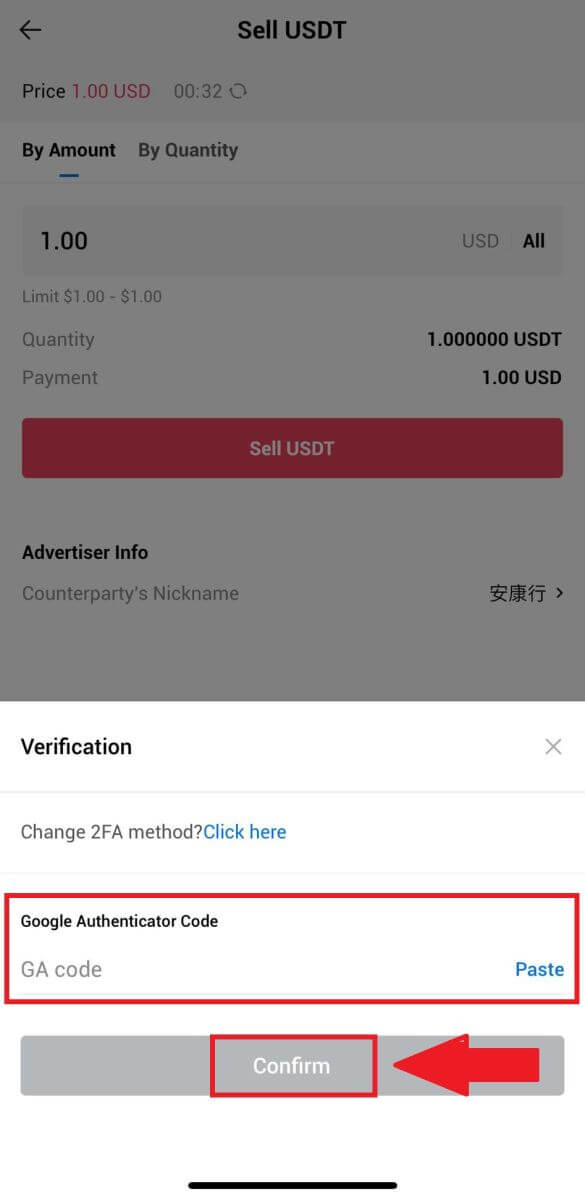
5. Sasniedzot pasūtījuma lapu, jums tiek piešķirts 10 minūšu periods, lai gaidītu, kamēr viņi pārskaitīs līdzekļus uz jūsu bankas kontu. Varat pārskatīt pasūtījuma informāciju un apstiprināt, ka pirkums atbilst jūsu darījuma prasībām.
- Izmantojiet tiešsaistes tērzēšanas lodziņu, lai sazinātos reāllaikā ar P2P tirgotājiem, nodrošinot netraucētu mijiedarbību.
- Kad tirgotājs ir pabeidzis līdzekļu pārskaitījumu, lūdzu, atzīmējiet izvēles rūtiņu [Esmu saņēmis maksājumu] , lai nodotu kriptovalūtu pircējam.
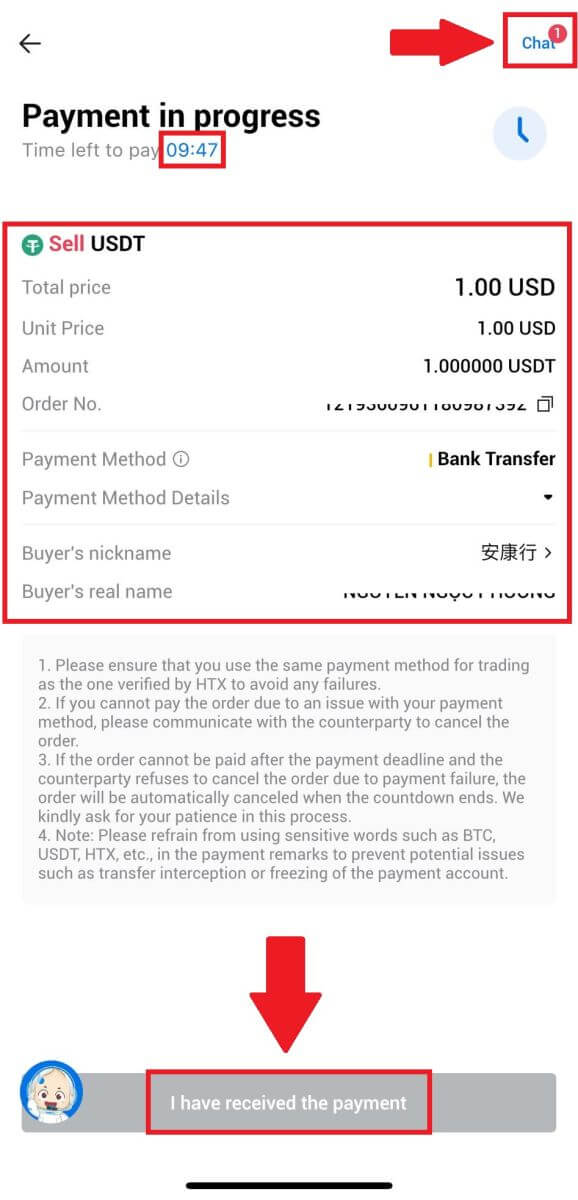
6. Kad pasūtījums ir pabeigts, varat izvēlēties [Atpakaļ uz sākumu] vai pārbaudīt šī pasūtījuma informāciju. Kriptokrātuve jūsu Fiat kontā tiks atskaitīta, jo jūs to jau esat pārdevis.
Kā izņemt kriptovalūtu HTX
Izņemiet kriptovalūtu, izmantojot Blockchain adresi HTX (vietnē)
1. Piesakieties savā HTX , noklikšķiniet uz [Asset] un atlasiet [Izņemt].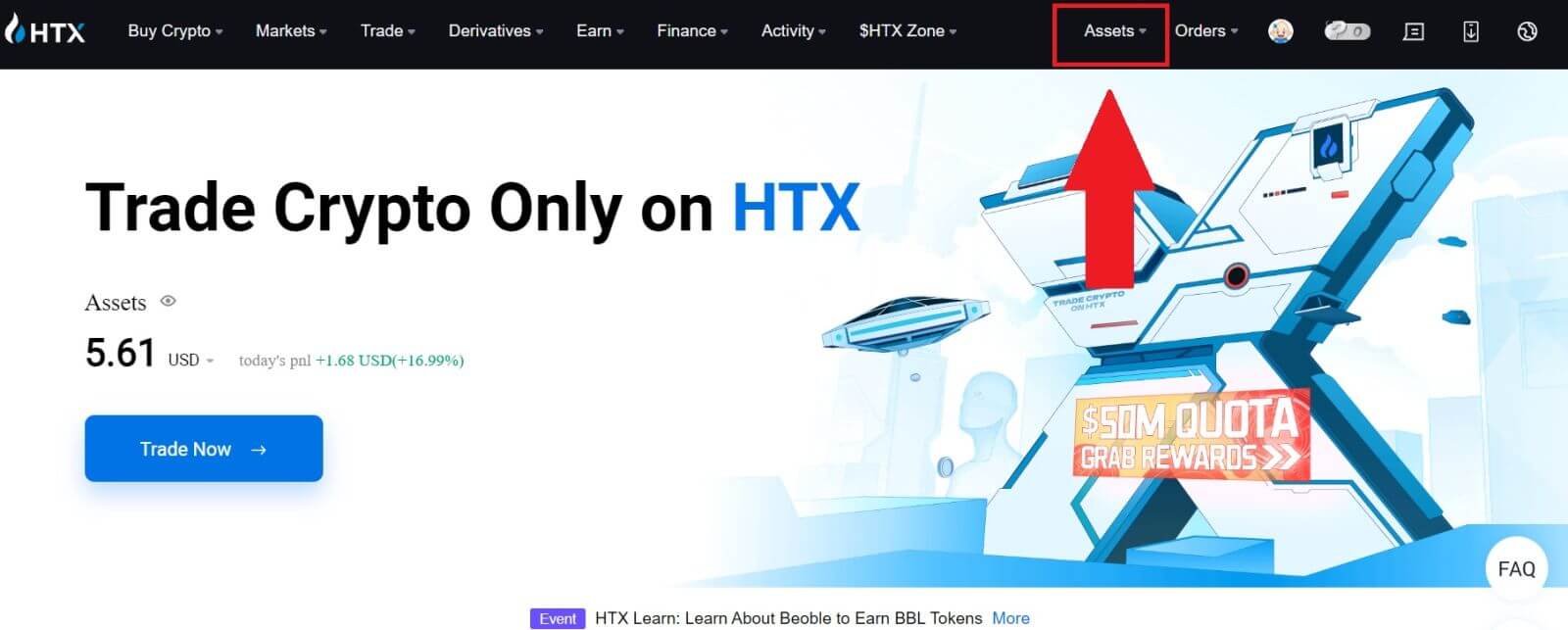
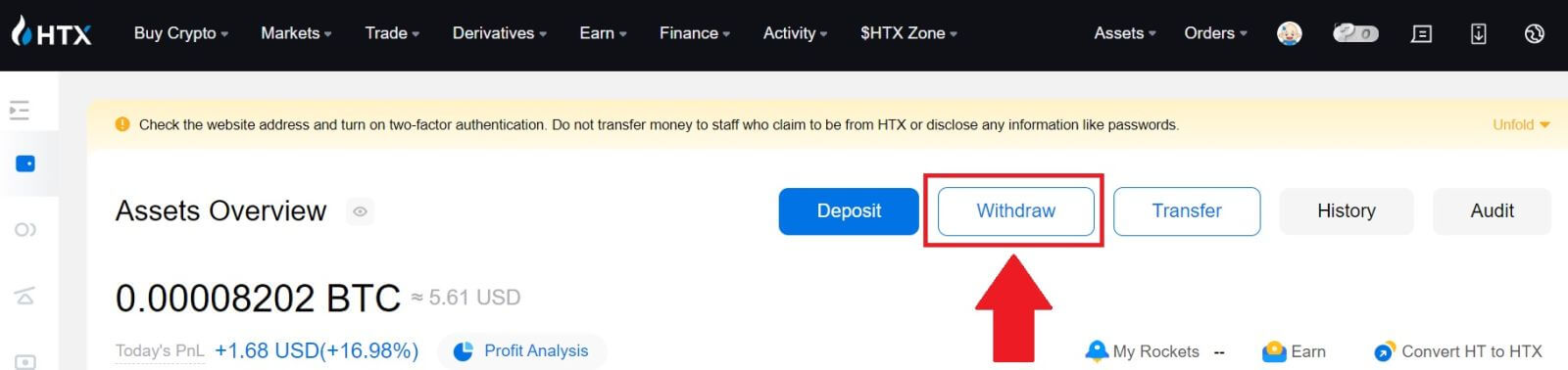
2. Izvēlieties [Blockchain Address]. Izvēlnē [Monēta]
atlasiet monētu, kuru vēlaties izņemt . Pēc tam ievadiet adresi, kuru vēlaties izņemt, un izvēlieties aktīvam izņemšanas blokķēdi.
Ievadiet izņemšanas summu un noklikšķiniet uz [Izņemt].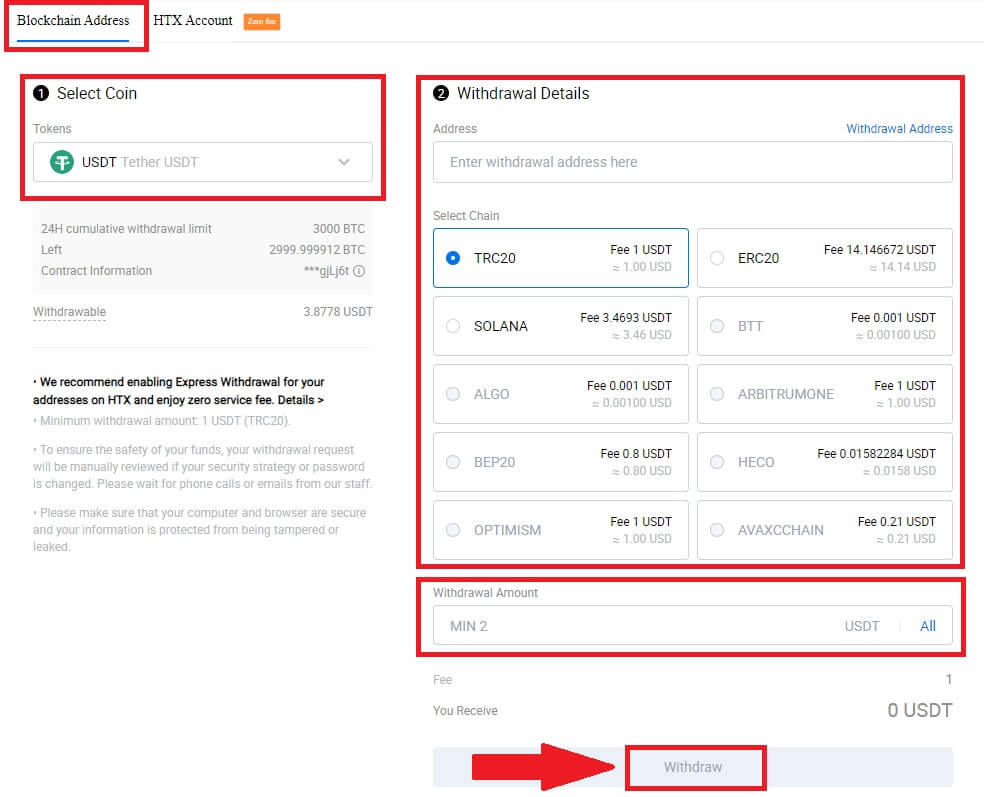
3. Pārbaudiet informāciju par izņemšanu, atzīmējiet izvēles rūtiņu un noklikšķiniet uz [Apstiprināt] . 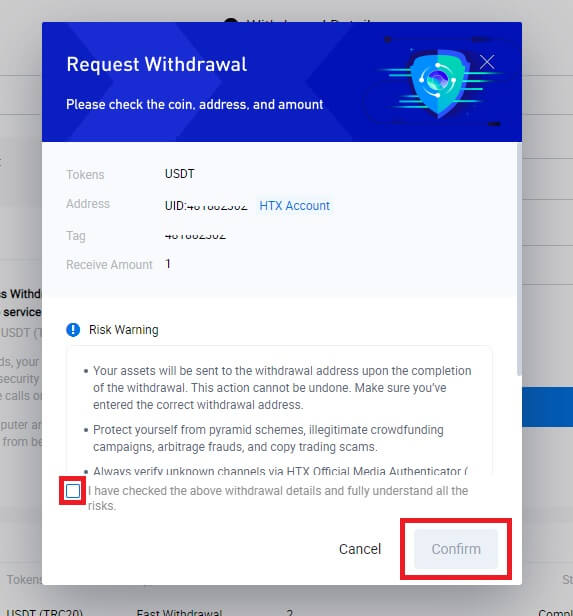
4. Nākamais ir Drošības autentifikācija . Noklikšķiniet uz [Noklikšķiniet, lai nosūtītu] , lai saņemtu verifikācijas kodu savam e-pastam un tālruņa numuram, ievadiet savu Google autentifikatora kodu un noklikšķiniet uz [Apstiprināt].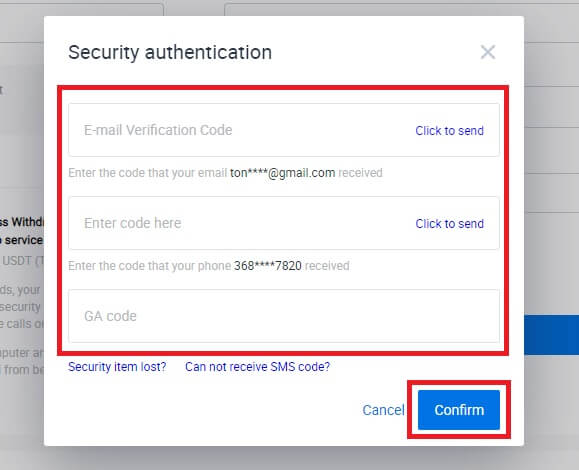
5. Pēc tam sagaidiet izņemšanas apstrādi, un izņemšanas lapas apakšā varat pārbaudīt visu izņemšanas vēsturi. 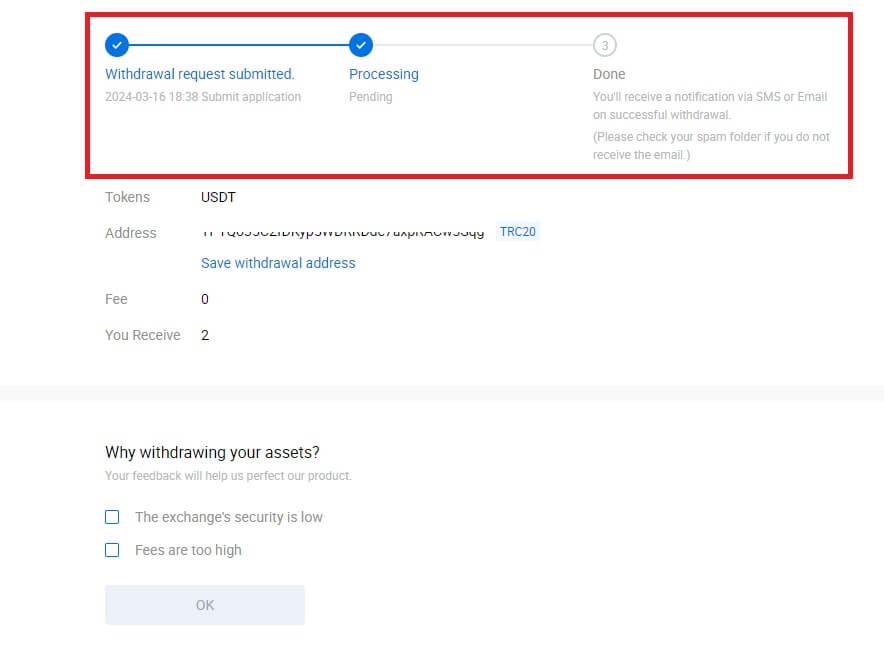

Izņemiet kriptovalūtu, izmantojot Blockchain adresi HTX (lietotnē)
1. Atveriet savu HTX lietotni, pieskarieties [Assets] un atlasiet [Izņemt].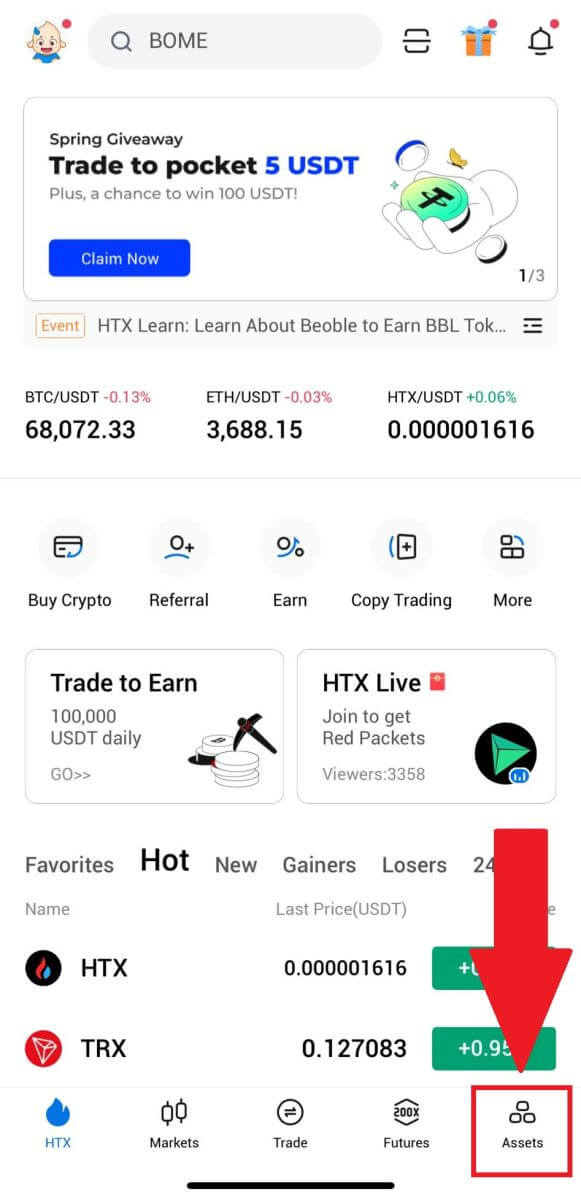
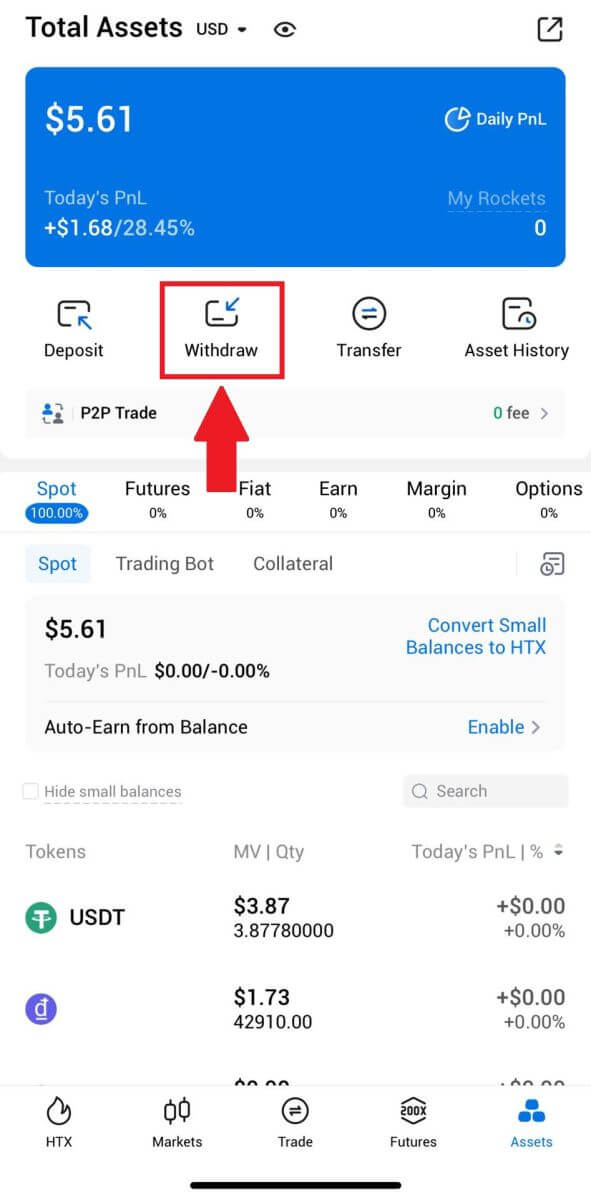 2. Lai turpinātu, atlasiet marķieri, kuru vēlaties izņemt.
2. Lai turpinātu, atlasiet marķieri, kuru vēlaties izņemt. 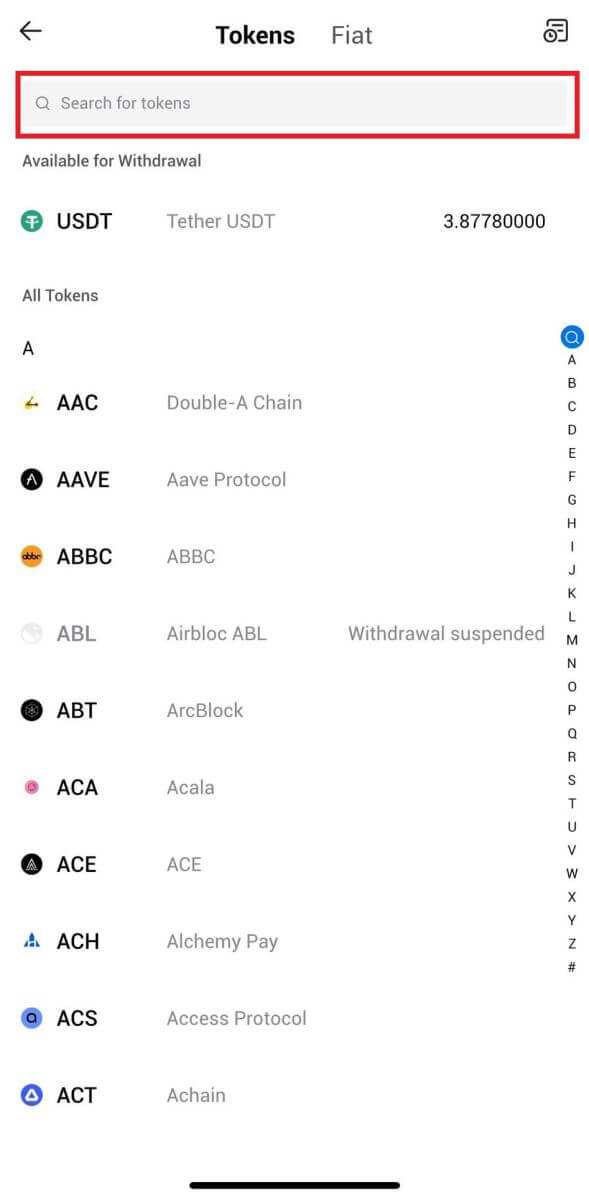
3. Izvēlieties [Blockchain Address].
Izvēlieties izņemšanas tīklu. Pēc tam ievadiet adresi, kuru vēlaties izņemt, un ievadiet izņemšanas summu, pēc tam noklikšķiniet uz [Izņemt].
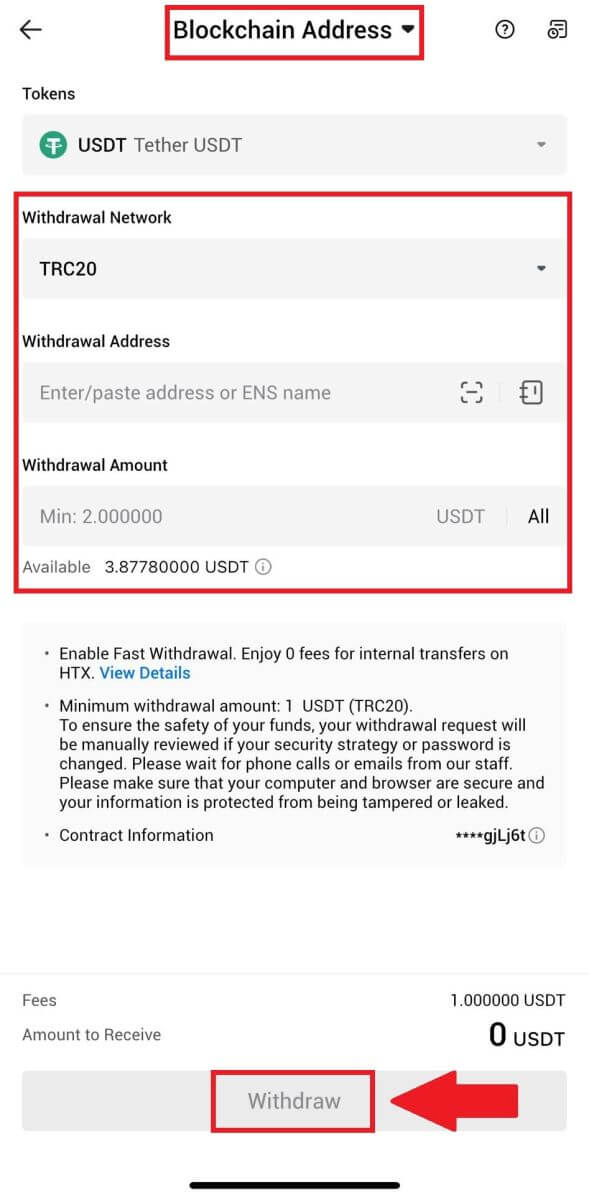
4. Vēlreiz pārbaudiet informāciju par izņemšanu, atzīmējiet izvēles rūtiņu un noklikšķiniet uz [Apstiprināt] .
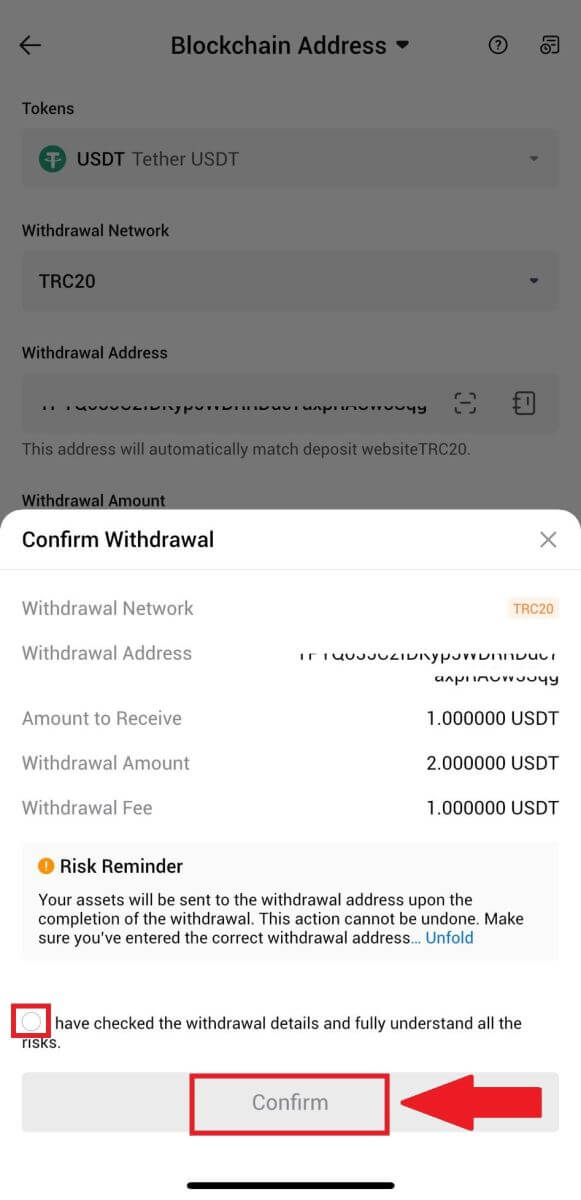
5. Pēc tam ievadiet sava e-pasta un tālruņa numura verifikācijas kodu, ievadiet Google autentifikatora kodu un noklikšķiniet uz [Apstiprināt].
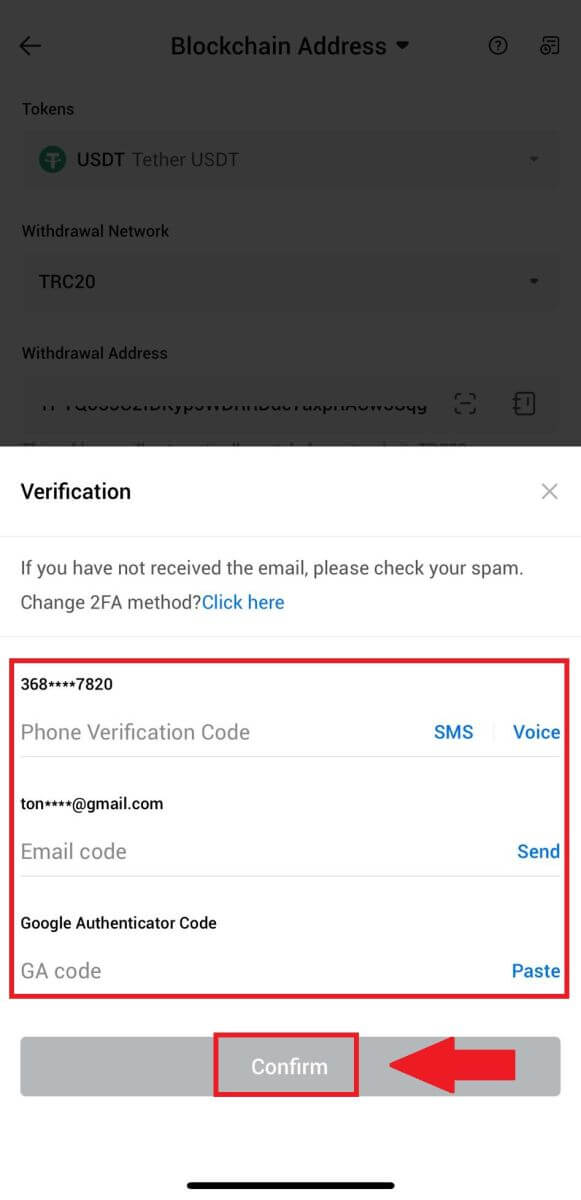
6. Pēc tam pagaidiet līdz izņemšanas apstrādei, jums tiks paziņots, kad izņemšana būs pabeigta.
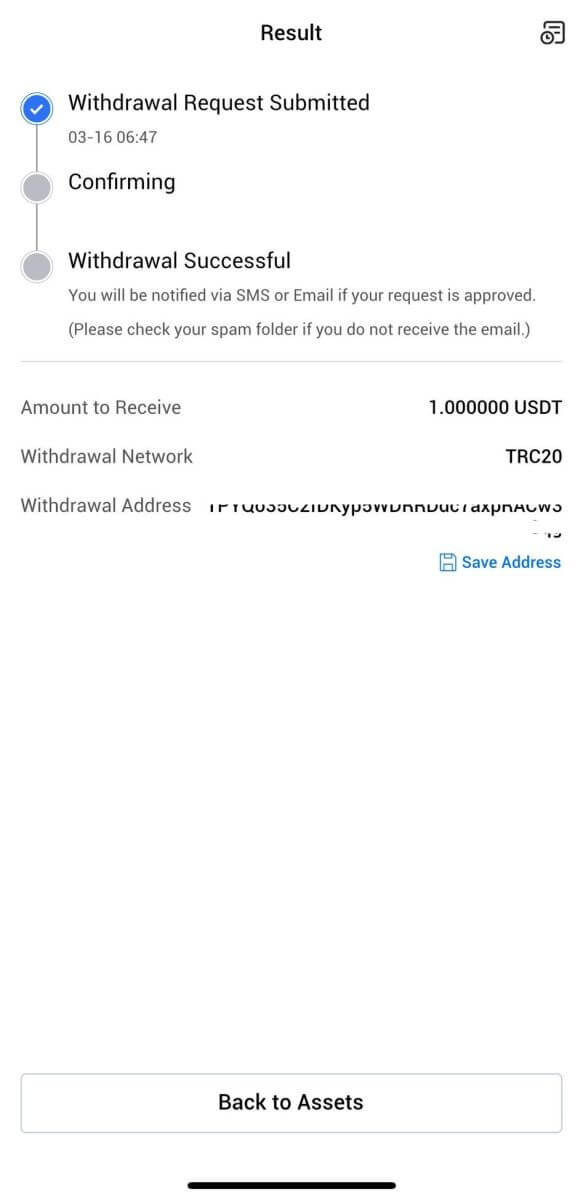
Kripto izņemšana, izmantojot HTX kontu (vietne)
1. Piesakieties savā HTX , noklikšķiniet uz [Asset] un atlasiet [Izņemt].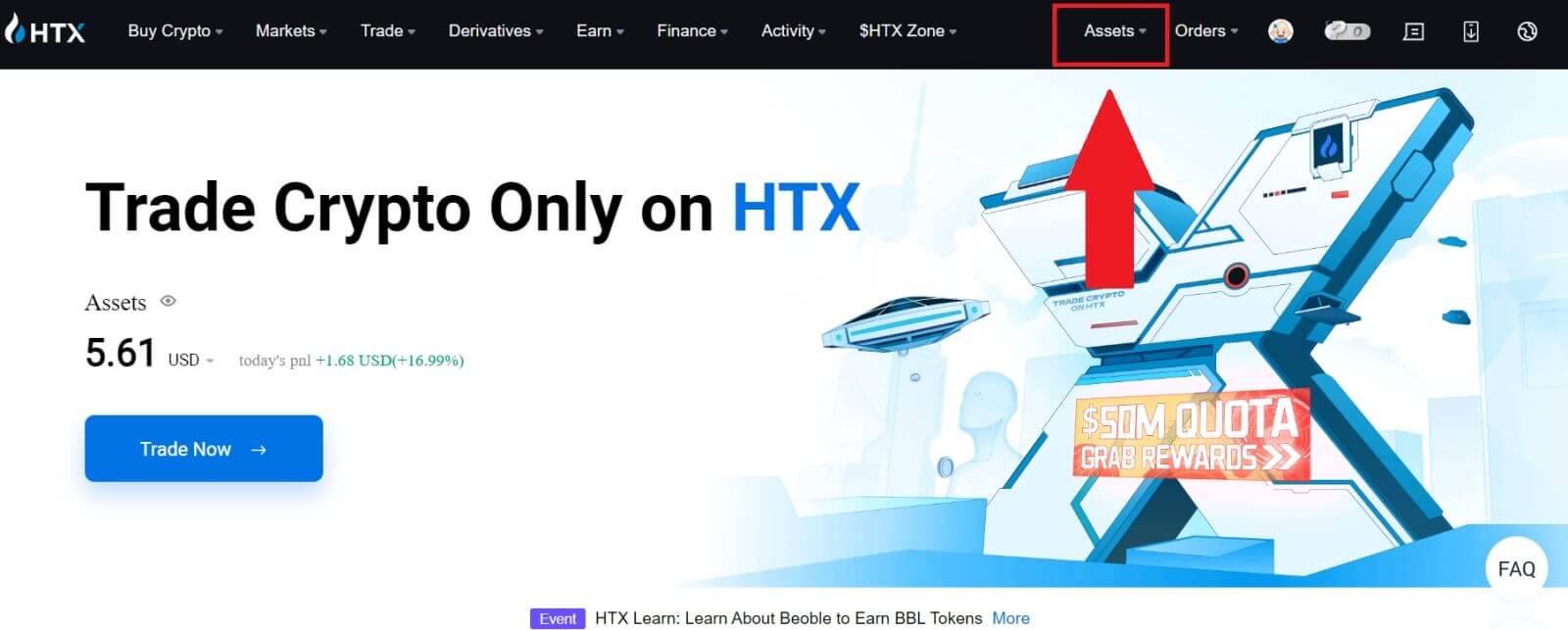
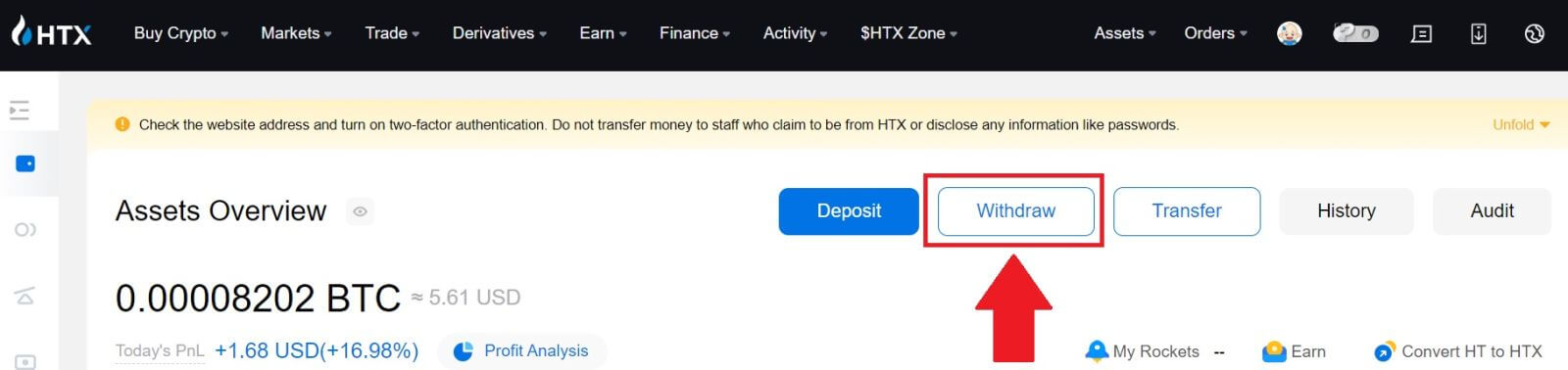
2. Atlasiet [HTX konts].
Izvēlieties monētu, kuru vēlaties izņemt, un kā izņemšanas metodi atlasiet [Phone/Email/HTX UID] .
3. Ievadiet informāciju par izvēlēto izņemšanas veidu un ievadiet summu, kuru vēlaties izņemt. Pēc tam noklikšķiniet uz [Izņemt].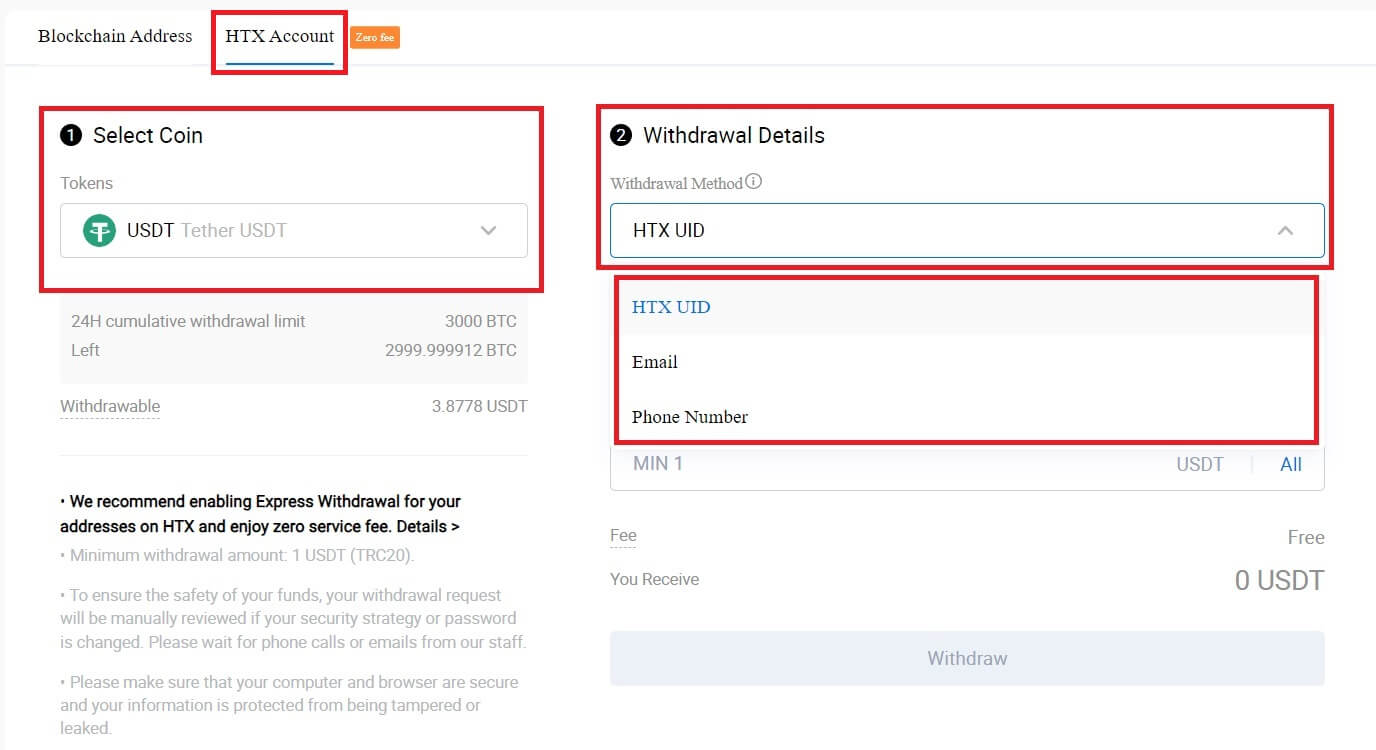
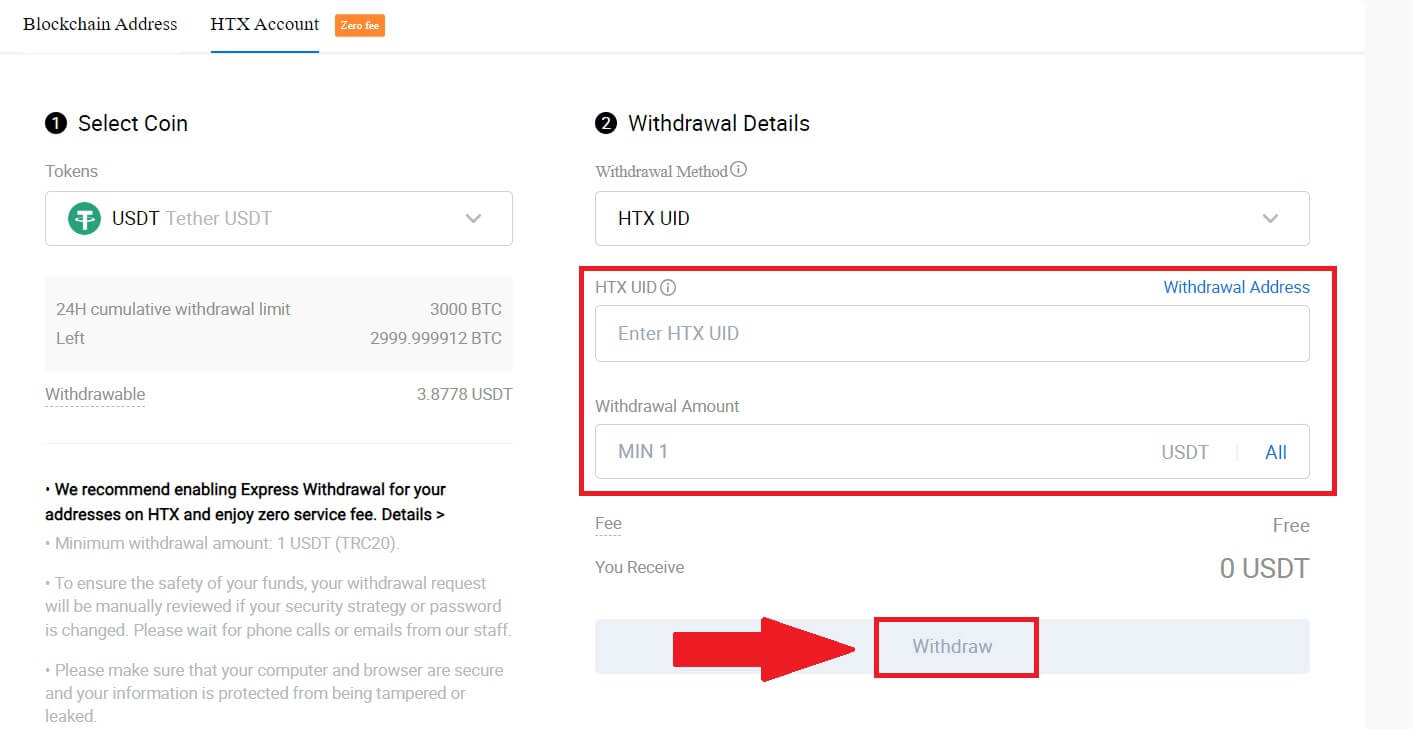
4. Pārbaudiet izņemšanas informāciju, atzīmējiet izvēles rūtiņu un noklikšķiniet uz [Apstiprināt] . 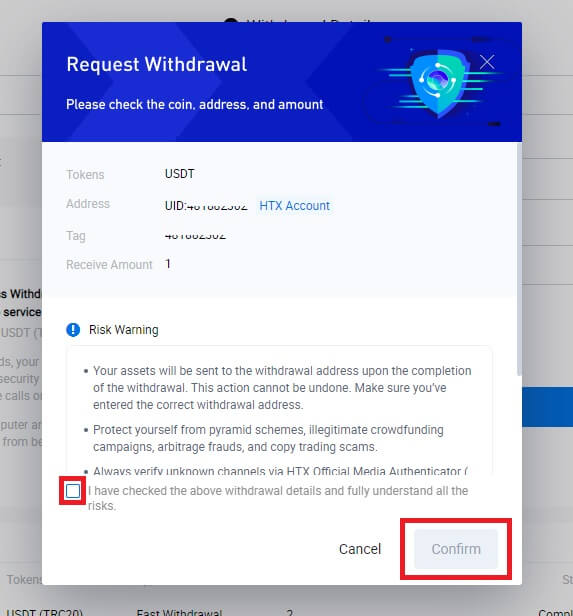
5. Nākamais ir Drošības autentifikācija , noklikšķiniet uz [Noklikšķiniet, lai nosūtītu] , lai saņemtu verifikācijas kodu savam e-pastam un tālruņa numuram, ievadiet savu Google autentifikatora kodu un noklikšķiniet uz [Apstiprināt].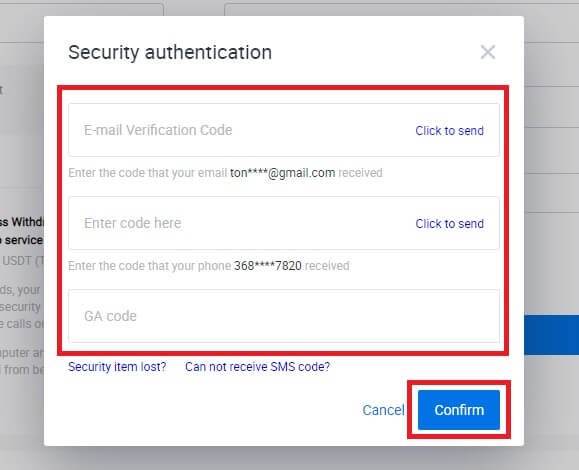
6. Pēc tam sagaidiet izņemšanas apstrādi, un izņemšanas lapas apakšā varat pārbaudīt visu izņemšanas vēsturi.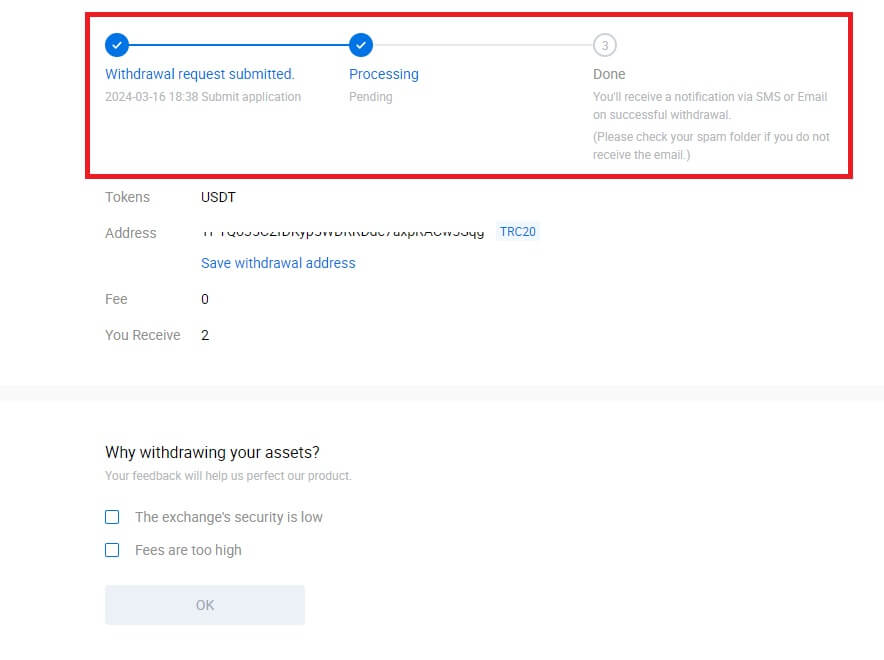

Kripto izņemšana, izmantojot HTX kontu (lietotne)
1. Atveriet savu HTX lietotni, pieskarieties [Assets] un atlasiet [Izņemt].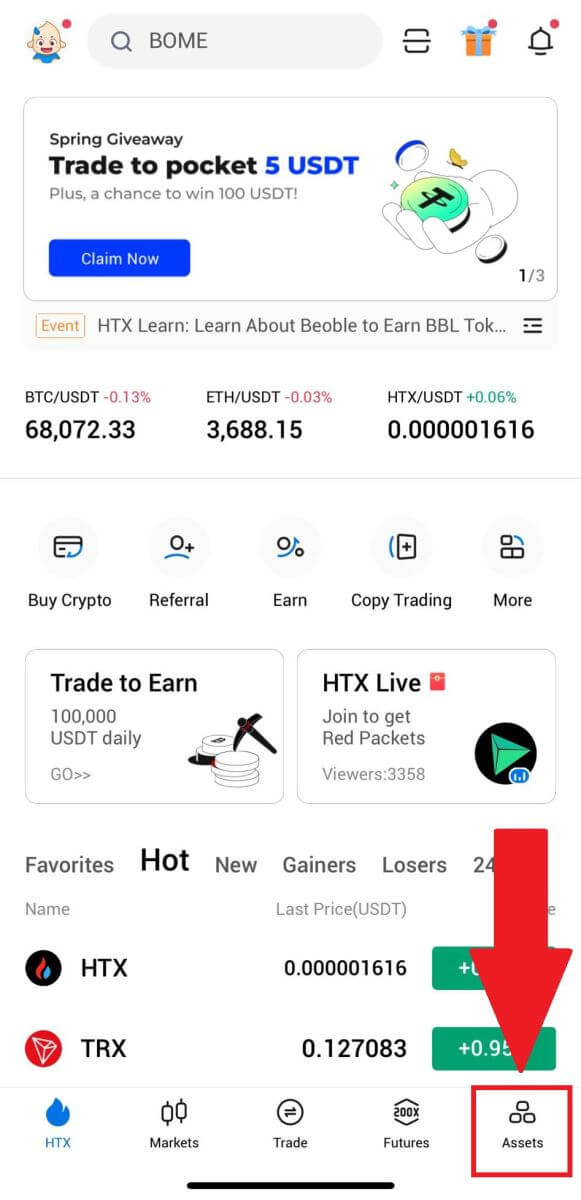
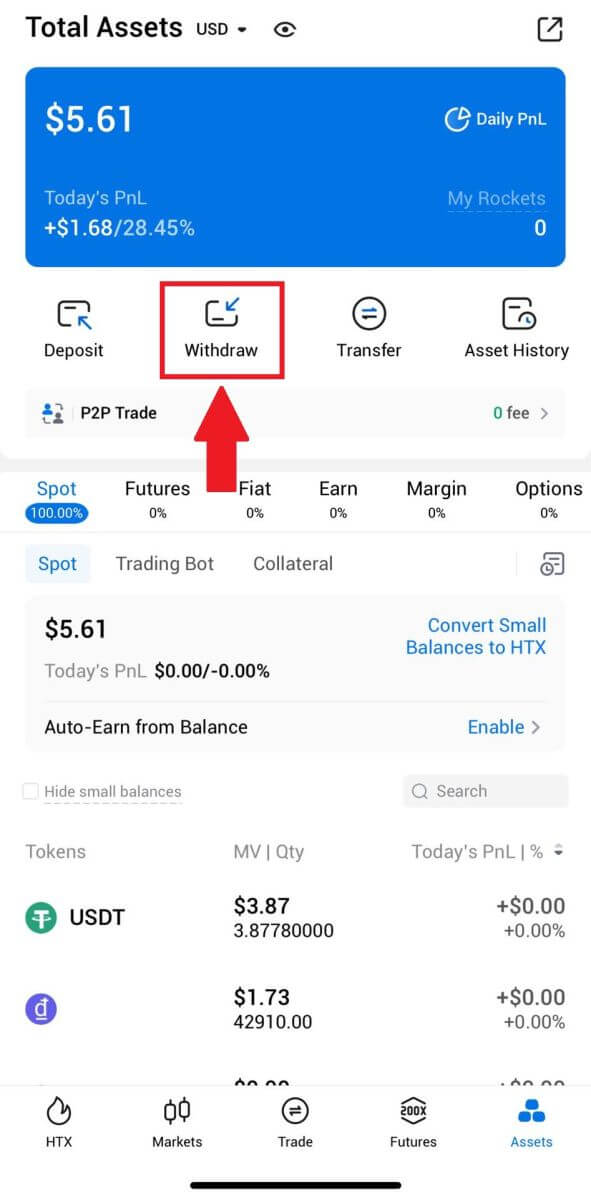 2. Lai turpinātu, atlasiet marķieri, kuru vēlaties izņemt.
2. Lai turpinātu, atlasiet marķieri, kuru vēlaties izņemt. 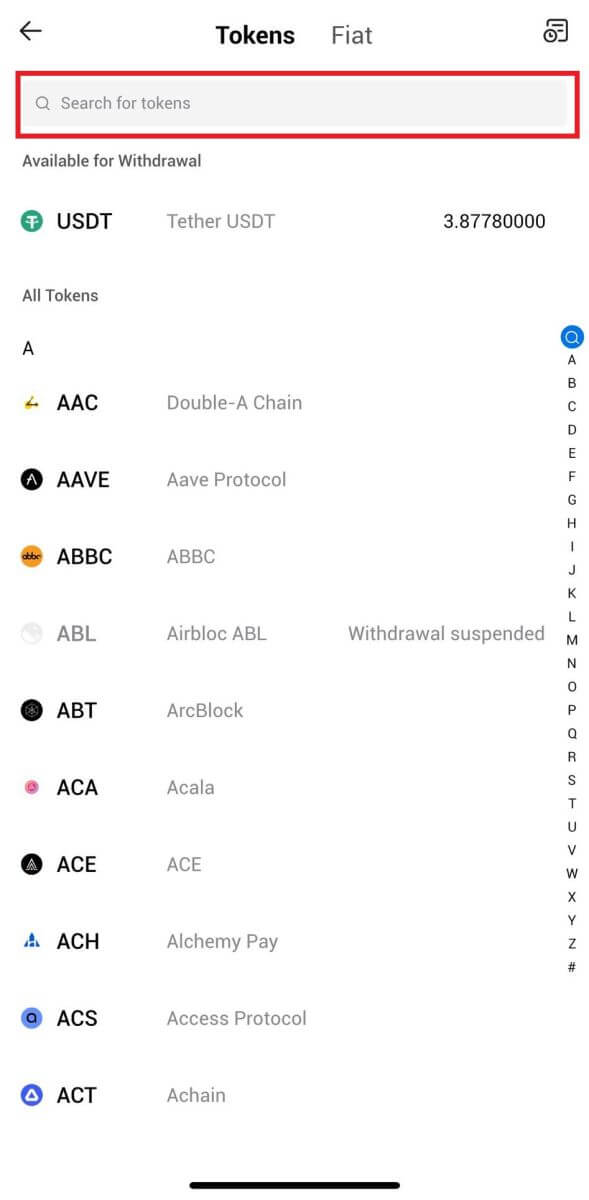
3. Atlasiet [HTX konts].
Izvēlieties [Phone/Email/HTX UID] kā izņemšanas metodi un ievadiet to. Pēc tam ievadiet summu, kuru vēlaties izņemt, un pieskarieties pie [Izņemt].
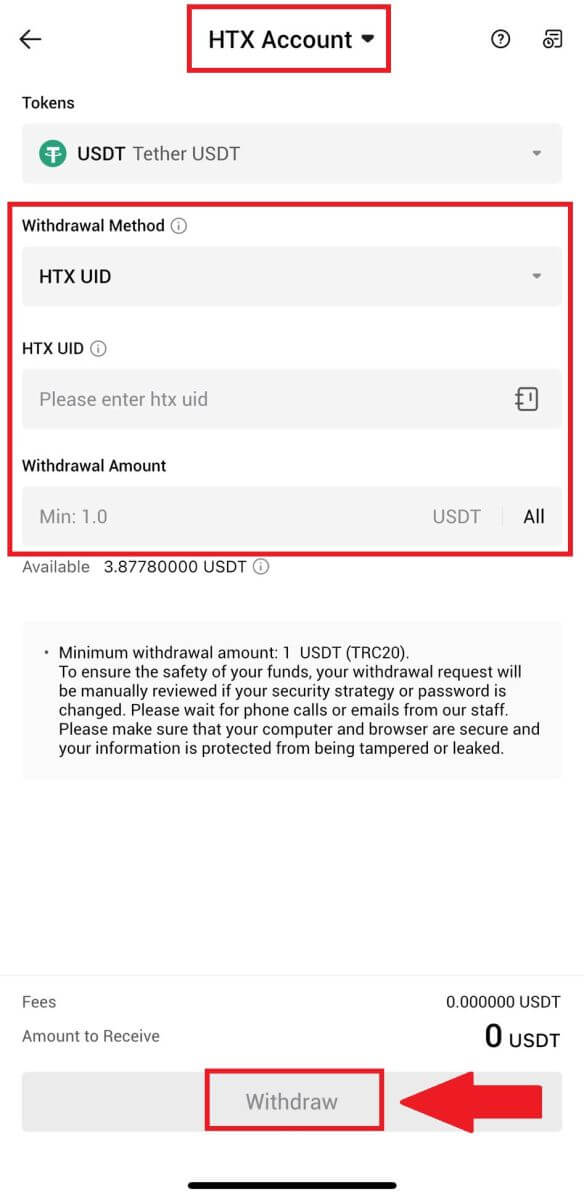
4. Vēlreiz pārbaudiet informāciju par izņemšanu, atzīmējiet izvēles rūtiņu un noklikšķiniet uz [Apstiprināt] .
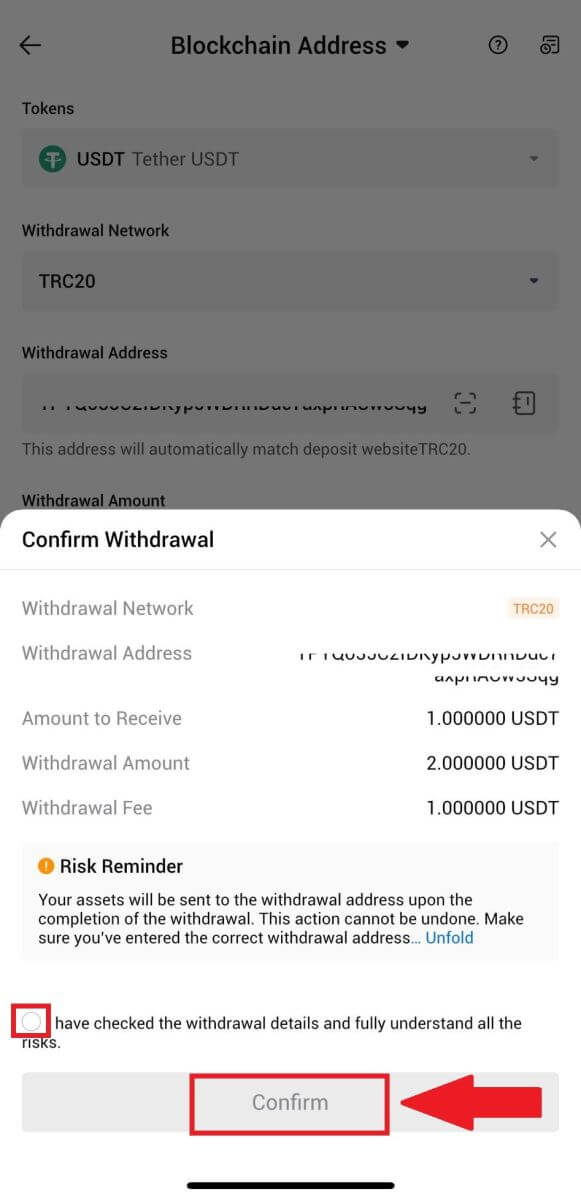
5. Pēc tam ievadiet sava e-pasta un tālruņa numura verifikācijas kodu, ievadiet Google autentifikatora kodu un noklikšķiniet uz [Apstiprināt].
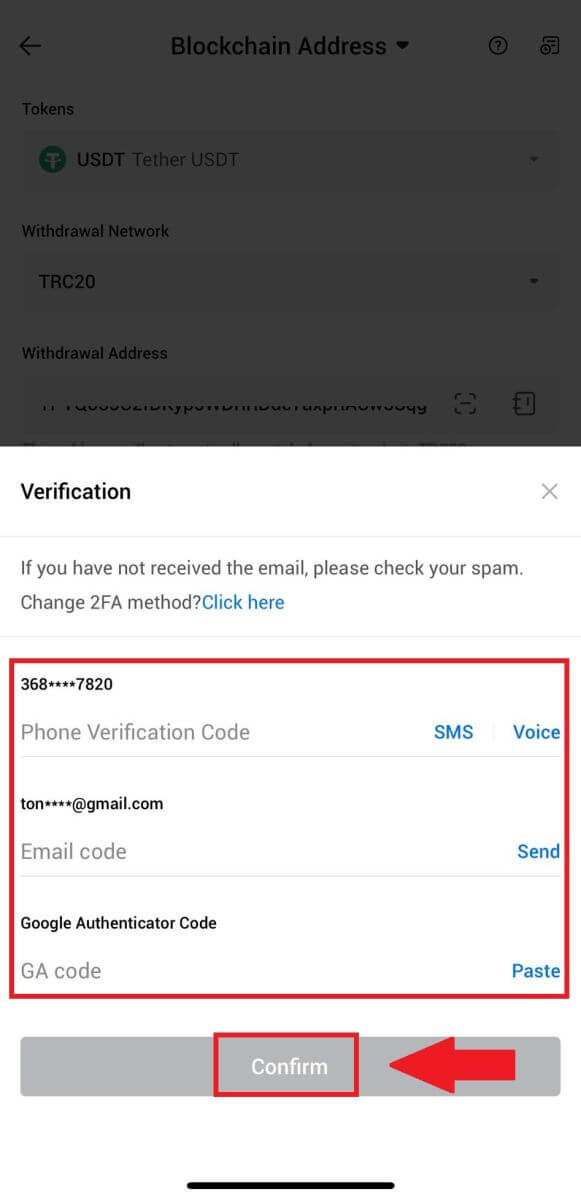
6. Pēc tam pagaidiet līdz izņemšanas apstrādei, jums tiks paziņots, kad izņemšana būs pabeigta.
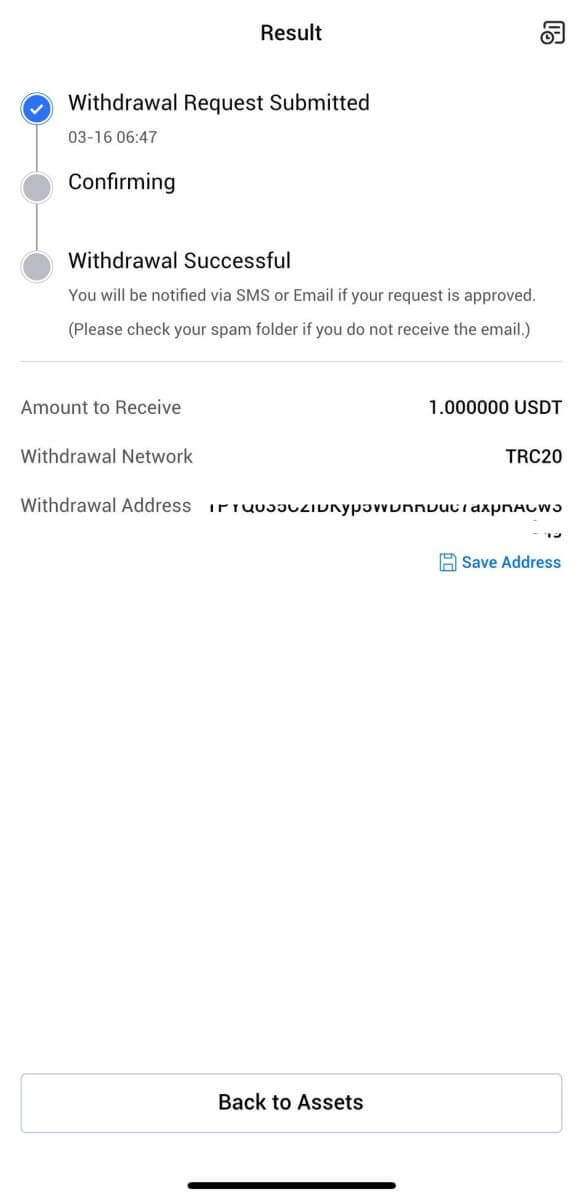
Bieži uzdotie jautājumi (FAQ)
Konts
Kāpēc es nevaru saņemt e-pastus no HTX?
Ja nesaņemat e-pasta ziņojumus no HTX, lūdzu, izpildiet tālāk sniegtos norādījumus, lai pārbaudītu sava e-pasta iestatījumus.Vai esat pieteicies savā HTX kontā reģistrētajā e-pasta adresē? Dažkārt jūs, iespējams, esat atteicies no sava e-pasta savā ierīcē un tāpēc nevarat redzēt HTX e-pastus. Lūdzu, piesakieties un atsvaidziniet.
Vai esat pārbaudījis sava e-pasta surogātpasta mapi? Ja konstatējat, ka jūsu e-pasta pakalpojumu sniedzējs ievieto HTX e-pastus jūsu surogātpasta mapē, varat tos atzīmēt kā "drošus", iekļaujot HTX e-pasta adreses baltajā sarakstā. Lai to iestatītu, skatiet sadaļu Kā baltajā sarakstā iekļaut HTX e-pastus.
Vai jūsu e-pasta klienta vai pakalpojumu sniedzēja funkcionalitāte ir normāla? Lai pārliecinātos, ka ugunsmūris vai pretvīrusu programma neizraisa drošības konfliktu, varat pārbaudīt e-pasta servera iestatījumus.
Vai jūsu iesūtnē ir daudz e-pasta ziņojumu? Ja būsit sasniedzis ierobežojumu, jūs nevarēsit nosūtīt vai saņemt e-pasta ziņojumus. Lai atbrīvotu vietu jauniem e-pasta ziņojumiem, varat noņemt dažus vecākus.
Reģistrējieties, izmantojot izplatītas e-pasta adreses, piemēram, Gmail, Outlook utt., ja iespējams.
Kāpēc es nevaru saņemt SMS verifikācijas kodus?
HTX vienmēr strādā, lai uzlabotu lietotāju pieredzi, paplašinot savu SMS autentifikācijas pārklājumu. Tomēr noteiktas valstis un reģioni pašlaik netiek atbalstīti. Ja nevarat iespējot SMS autentifikāciju, lūdzu, pārbaudiet mūsu globālo SMS pārklājuma sarakstu, lai noskaidrotu, vai jūsu atrašanās vieta ir aizsargāta. Lūdzu, izmantojiet Google autentifikāciju kā primāro divu faktoru autentifikāciju, ja jūsu atrašanās vieta nav iekļauta sarakstā.
Ja joprojām nevarat saņemt SMS kodus pat pēc SMS autentifikācijas aktivizēšanas vai ja pašlaik dzīvojat valstī vai reģionā, uz kuru attiecas mūsu globālais SMS pārklājuma saraksts, ir jāveic šādas darbības:
- Pārliecinieties, vai mobilajā ierīcē ir spēcīgs tīkla signāls.
- Tālrunī atspējojiet zvanu bloķēšanas, ugunsmūra, pretvīrusu un/vai zvanītāju programmas, kas varētu traucēt mūsu SMS koda numuram darboties.
- Atkal ieslēdziet tālruni.
- Tā vietā izmēģiniet balss verifikāciju.
Kā nomainīt manu e-pasta kontu HTX?
1. Dodieties uz HTX vietni un noklikšķiniet uz profila ikonas. 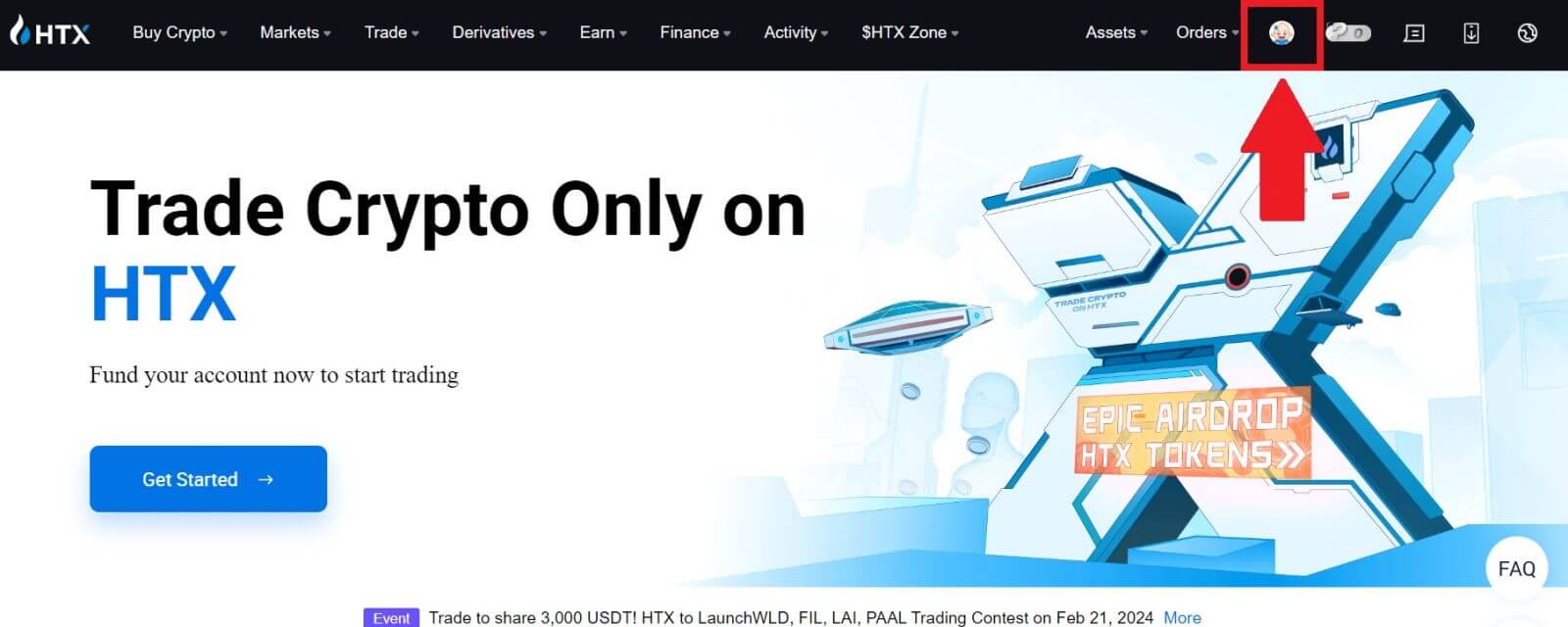
2. E-pasta sadaļā noklikšķiniet uz [Mainīt e-pasta adresi].
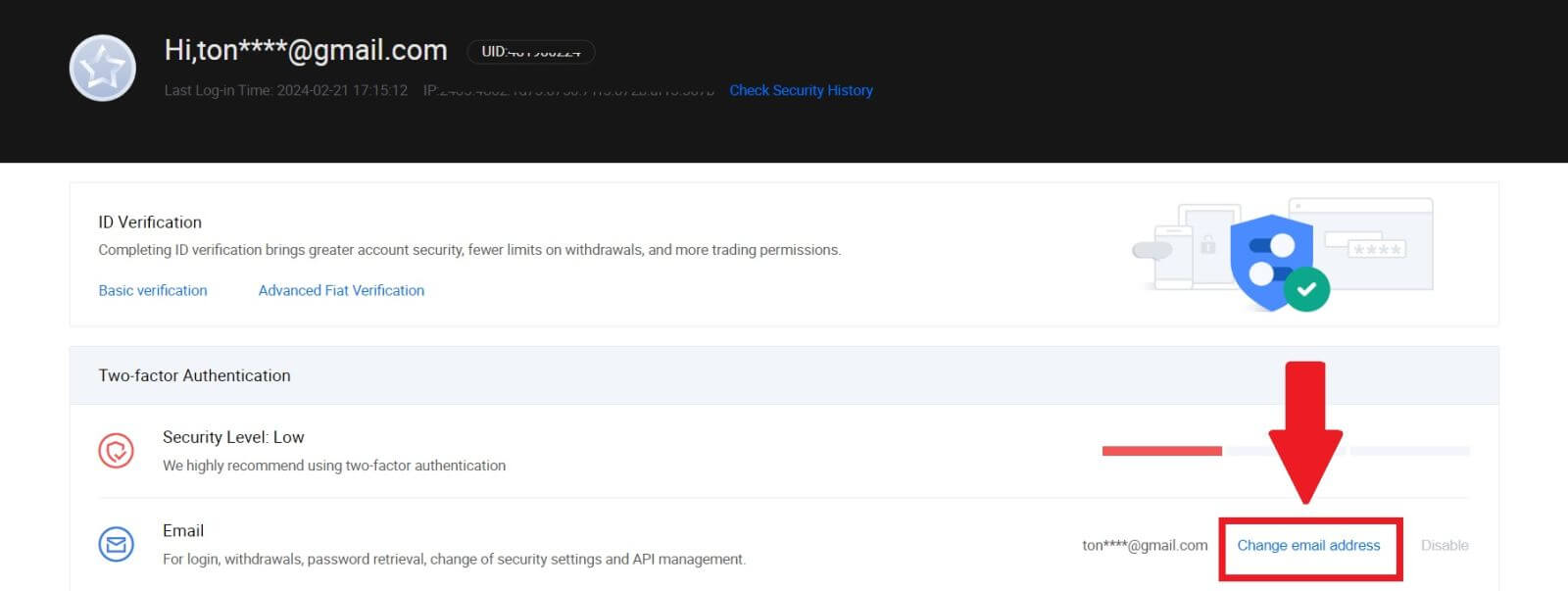
3. Ievadiet savu e-pasta verifikācijas kodu, noklikšķinot uz [Get Verification]. Pēc tam noklikšķiniet uz [Apstiprināt] , lai turpinātu.
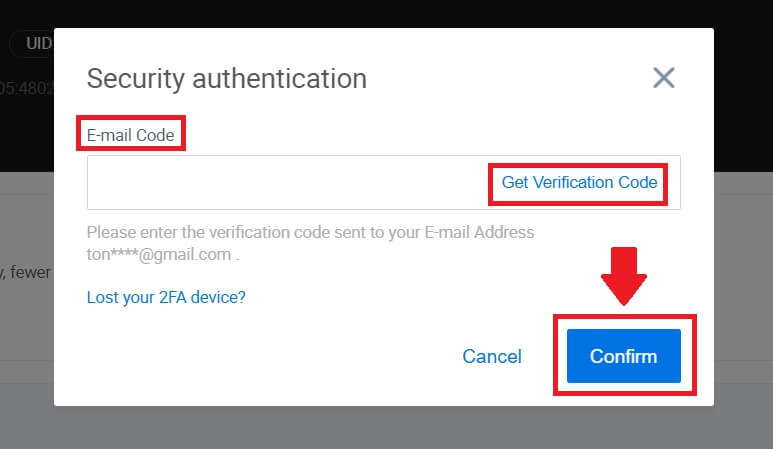
4. Ievadiet savu jauno e-pastu un jauno e-pasta verifikācijas kodu un noklikšķiniet uz [Apstiprināt]. Pēc tam esat veiksmīgi nomainījis savu e-pastu.
Piezīme:
- Pēc e-pasta adreses maiņas jums būs jāpiesakās vēlreiz.
- Jūsu konta drošības nolūkos izņemšana tiks īslaicīgi apturēta uz 24stundām pēc e-pasta adreses maiņas
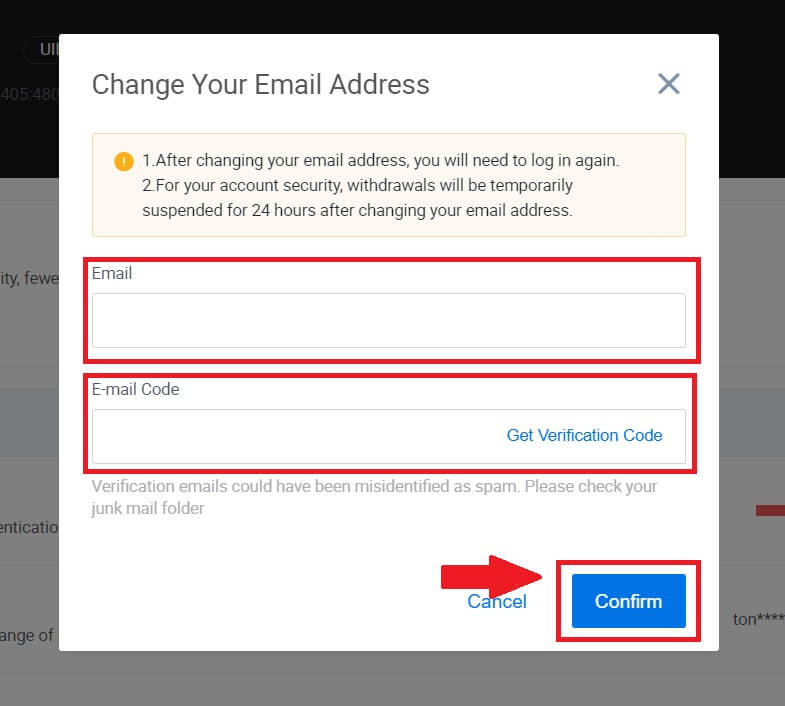
Pārbaude
KYC verifikācijas laikā nevarēja augšupielādēt fotoattēlu
Ja rodas problēmas ar fotoattēlu augšupielādi vai saņemat kļūdas ziņojumu KYC procesa laikā, lūdzu, ņemiet vērā tālāk norādītos verifikācijas punktus.- Pārliecinieties, vai attēla formāts ir JPG, JPEG vai PNG.
- Pārliecinieties, vai attēla izmērs ir mazāks par 5MB.
- Izmantojiet derīgu un oriģinālu ID, piemēram, personas apliecību, autovadītāja apliecību vai pasi.
- Jūsu derīgajam ID ir jābūt tādas valsts pilsonim, kurā ir atļauta neierobežota tirdzniecība, kā norādīts HTX lietotāja līguma sadaļā “II.Pazīsti savu klientu un nelikumīgi iegūtu līdzekļu legalizācijas novēršanas politika”— “Tirdzniecības uzraudzība”.
- Ja jūsu iesniegtais dokuments atbilst visiem iepriekš minētajiem kritērijiem, bet KYC pārbaude joprojām ir nepilnīga, iespējams, ir radusies īslaicīga tīkla problēma. Lai atrisinātu, lūdzu, veiciet šīs darbības:
- Pagaidiet kādu laiku, pirms atkārtoti iesniedzat pieteikumu.
- Notīriet pārlūkprogrammas un termināļa kešatmiņu.
- Iesniedziet pieteikumu, izmantojot vietni vai lietotni.
- Iesniegšanai mēģiniet izmantot dažādas pārlūkprogrammas.
- Pārliecinieties, vai jūsu lietotne ir atjaunināta uz jaunāko versiju.
Kāpēc es nevaru saņemt e-pasta verifikācijas kodu?
Lūdzu, pārbaudiet un mēģiniet vēlreiz, kā norādīts tālāk.
- Pārbaudiet bloķēto pasta surogātpastu un miskasti;
- Pievienojiet HTX paziņojumu e-pasta adresi ([email protected]) e-pasta baltajam sarakstam, lai varētu saņemt e-pasta verifikācijas kodu;
- Pagaidiet 15 minūtes un mēģiniet.
Biežas kļūdas KYC procesa laikā
- Neskaidru, izplūdušu vai nepilnīgu fotoattēlu uzņemšana var izraisīt neveiksmīgu KYC verifikāciju. Veicot sejas atpazīšanu, lūdzu, noņemiet cepuri (ja piemērojams) un pavērsieties tieši pret kameru.
- KYC process ir savienots ar trešās puses publiskās drošības datu bāzi, un sistēma veic automātisku verifikāciju, ko nevar manuāli ignorēt. Ja jums ir īpaši apstākļi, piemēram, dzīvesvietas vai personu apliecinošu dokumentu izmaiņas, kas neļauj autentificēties, lūdzu, sazinieties ar tiešsaistes klientu apkalpošanas dienestu, lai saņemtu padomu.
- Ja lietotnei netiks piešķirtas kameras atļaujas, jūs nevarēsiet nofotografēt savu personu apliecinošu dokumentu vai veikt sejas atpazīšanu.
Depozīts
Kas ir tags vai mēme, un kāpēc man tas ir jāievada, noguldot kriptovalūtu?
Atzīme vai piezīme ir unikāls identifikators, kas tiek piešķirts katram kontam, lai identificētu depozītu un kreditētu atbilstošo kontu. Noguldot noteiktus kriptovalūtus, piemēram, BNB, XEM, XLM, XRP, KAVA, ATOM, BAND, EOS u.c., ir jāievada attiecīgais tags vai piezīme, lai tas tiktu veiksmīgi ieskaitīts.
Kā pārbaudīt manu darījumu vēsturi?
1. Piesakieties savā HTX kontā un noklikšķiniet uz [Assets] un atlasiet [Vēsture].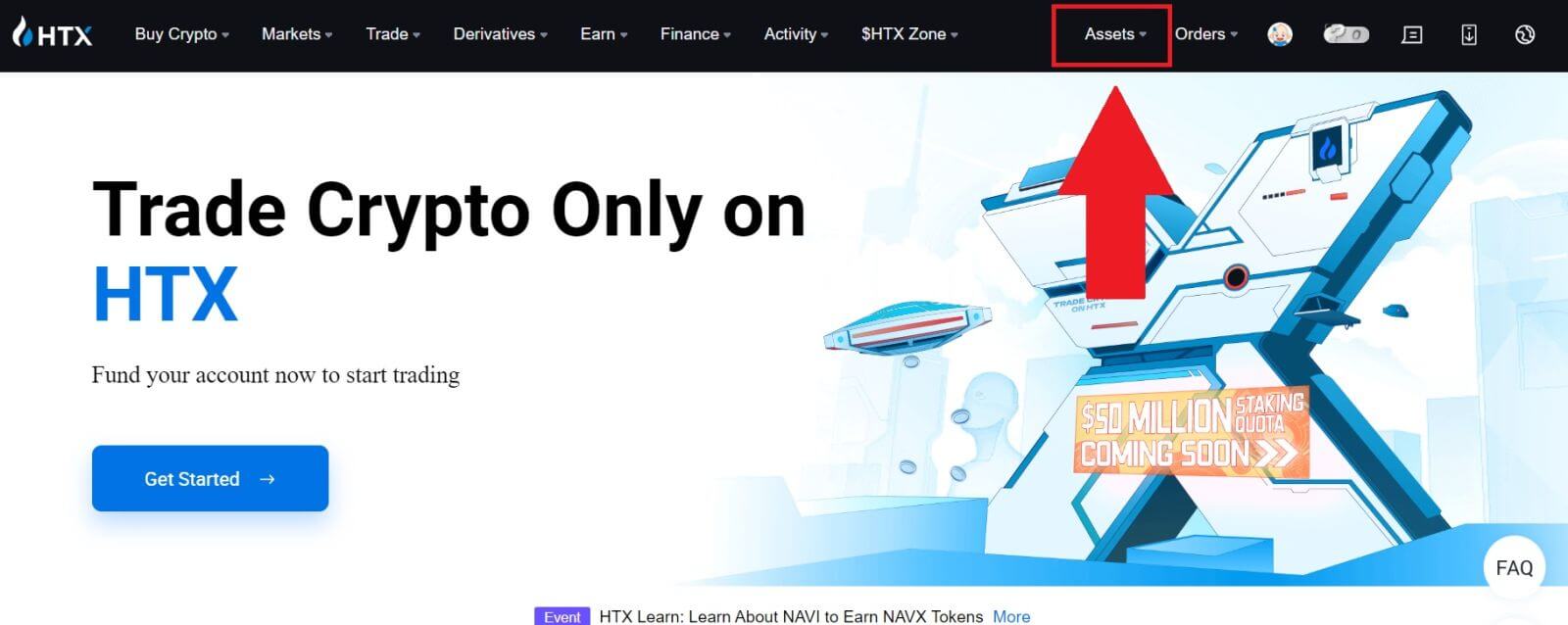
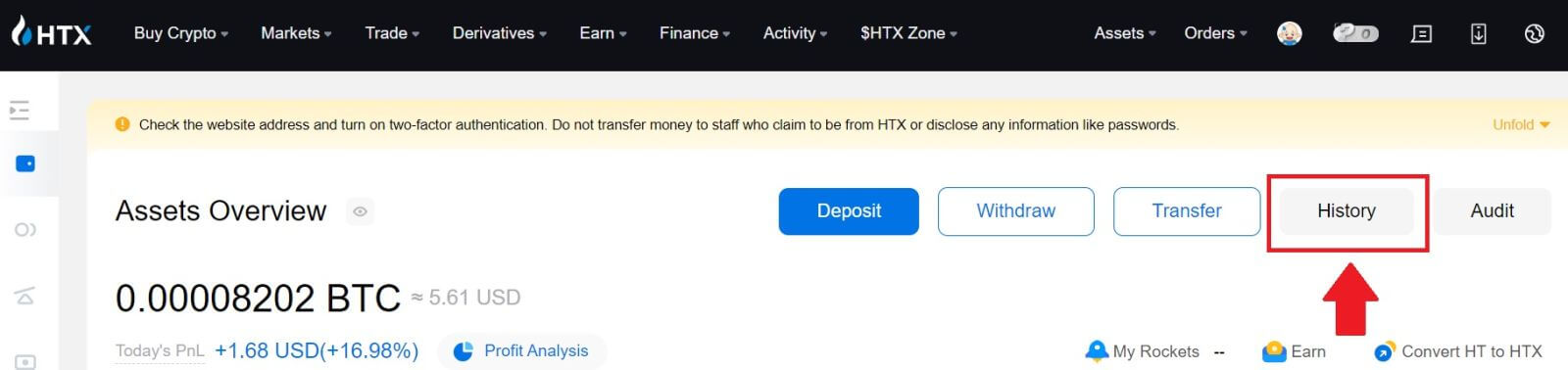
2. Šeit varat pārbaudīt sava iemaksas vai izņemšanas statusu.
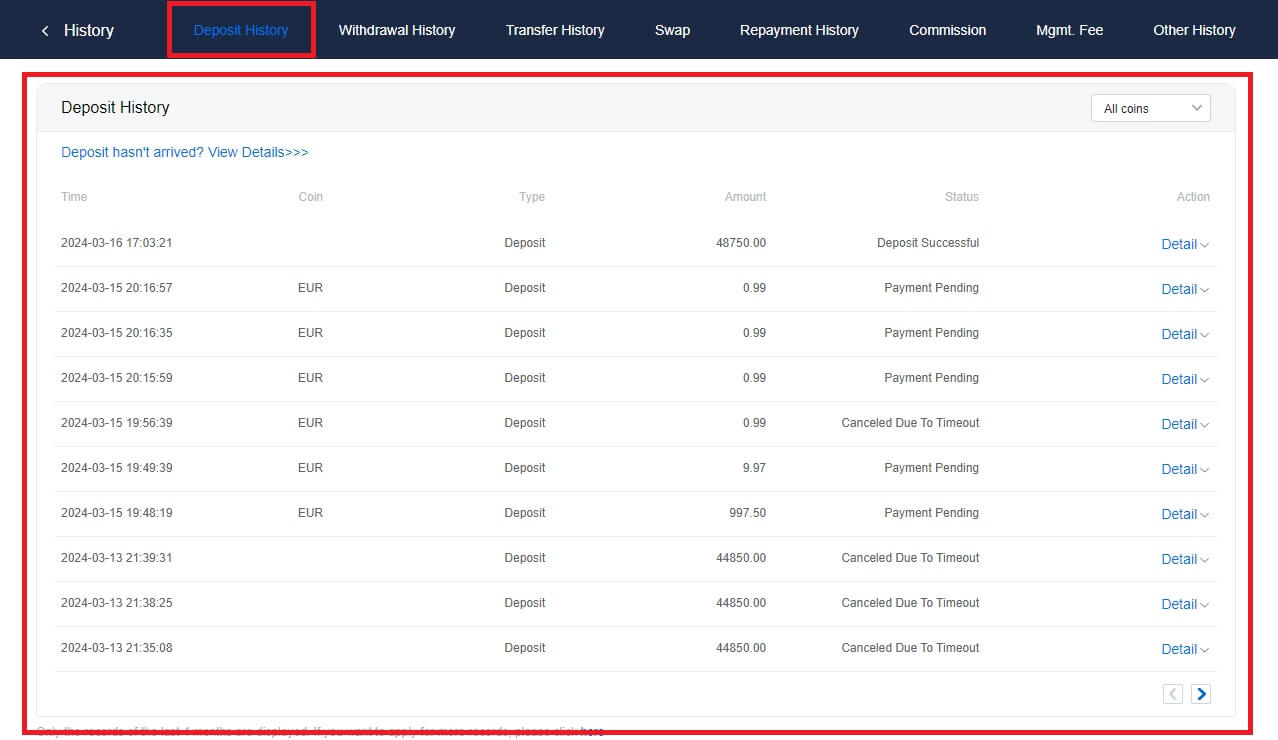
Nekreditētu noguldījumu iemesli
1. Nepietiekams bloka apstiprinājumu skaits parastam depozītam
Normālos apstākļos katrai kriptovalūtai ir nepieciešams noteikts bloku apstiprinājumu skaits, pirms pārskaitījuma summu var iemaksāt jūsu HTX kontā. Lai pārbaudītu nepieciešamo bloku apstiprinājumu skaitu, lūdzu, dodieties uz attiecīgā kriptonauda depozīta lapu.
Lūdzu, pārliecinieties, ka kriptovalūta, kuru plānojat noguldīt HTX platformā, atbilst atbalstītajām kriptovalūtām. Pārbaudiet kriptovalūtas pilnu nosaukumu vai tā līguma adresi, lai novērstu jebkādas neatbilstības. Ja tiek atklātas neatbilstības, depozīts var netikt ieskaitīts jūsu kontā. Šādos gadījumos iesniedziet nepareizu depozīta atgūšanas pieteikumu, lai saņemtu palīdzību no tehniskās komandas atgriešanas apstrādē.
3. Noguldīšana, izmantojot neatbalstītu viedā līguma metodi
Pašlaik dažas kriptovalūtas nevar noguldīt HTX platformā, izmantojot viedā līguma metodi. Noguldījumi, kas veikti, izmantojot viedos līgumus, netiks atspoguļoti jūsu HTX kontā. Tā kā dažu viedo līgumu pārsūtīšanai ir nepieciešama manuāla apstrāde, lūdzu, nekavējoties sazinieties ar tiešsaistes klientu apkalpošanas dienestu, lai iesniegtu palīdzības pieprasījumu.
4. Depozīts uz nepareizu kriptogrāfijas adresi vai nepareiza depozīta tīkla izvēle
Pirms depozīta uzsākšanas pārliecinieties, ka esat precīzi ievadījis depozīta adresi un izvēlējies pareizo depozīta tīklu. Ja tas netiks izdarīts, aktīvi var netikt kreditēti.
Tirdzniecība
Kas ir tirgus pasūtījums?
Tirgus rīkojums ir rīkojuma veids, kas tiek izpildīts par pašreizējo tirgus cenu. Veicot tirgus pasūtījumu, jūs būtībā pieprasāt pirkt vai pārdot vērtspapīru vai aktīvu par labāko pieejamo cenu tirgū. Pasūtījums tiek izpildīts nekavējoties par dominējošo tirgus cenu, nodrošinot ātru izpildi.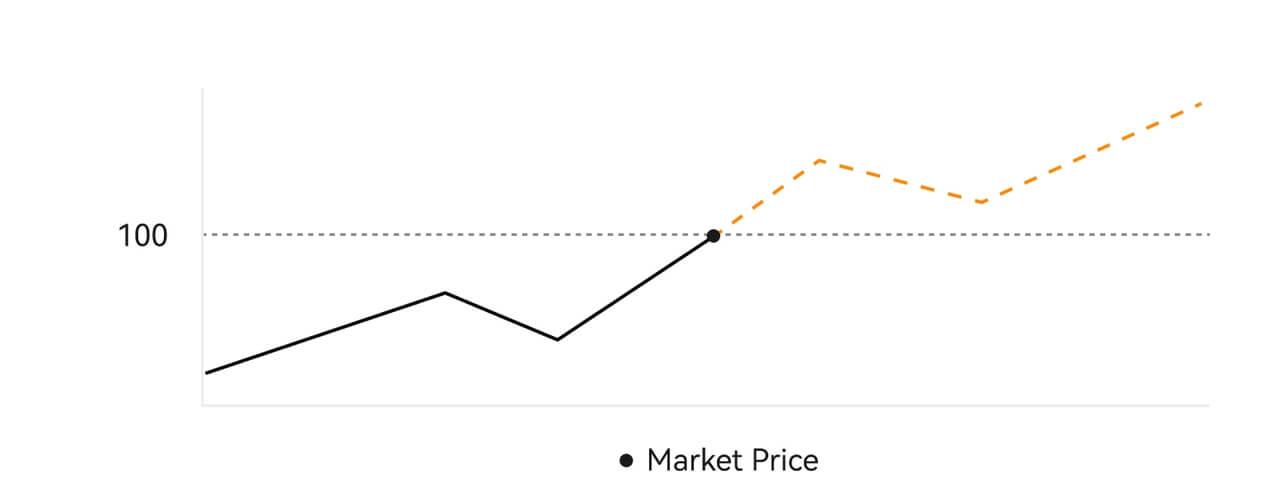 Apraksts
AprakstsJa tirgus cena ir 100 USD, pirkšanas vai pārdošanas pasūtījums tiek aizpildīts aptuveni USD 100 apmērā. Summa un cena, par kādu tiek aizpildīts jūsu pasūtījums, ir atkarīga no faktiskā darījuma.
Kas ir limita rīkojums?
Limit orderis ir instrukcija pirkt vai pārdot aktīvu par noteiktu limita cenu, un tas netiek izpildīts uzreiz kā tirgus orderis. Tā vietā limita orderis tiek aktivizēts tikai tad, ja tirgus cena labvēlīgi sasniedz vai pārsniedz noteikto limita cenu. Tas ļauj tirgotājiem noteikt konkrētas pirkšanas vai pārdošanas cenas, kas atšķiras no pašreizējā tirgus kursa.
Ierobežotā pasūtījuma ilustrācija
Kad pašreizējā cena (A) nokrītas līdz pasūtījuma limita cenai (C) vai zemāka, pasūtījums tiks izpildīts automātiski. Pasūtījums tiks izpildīts nekavējoties, ja pirkuma cena būs lielāka vai vienāda ar pašreizējo cenu. Tāpēc limita orderu pirkšanas cenai ir jābūt zemākai par pašreizējo cenu.
Pirkšanas limita pasūtījums 
Pārdošanas limita pasūtījums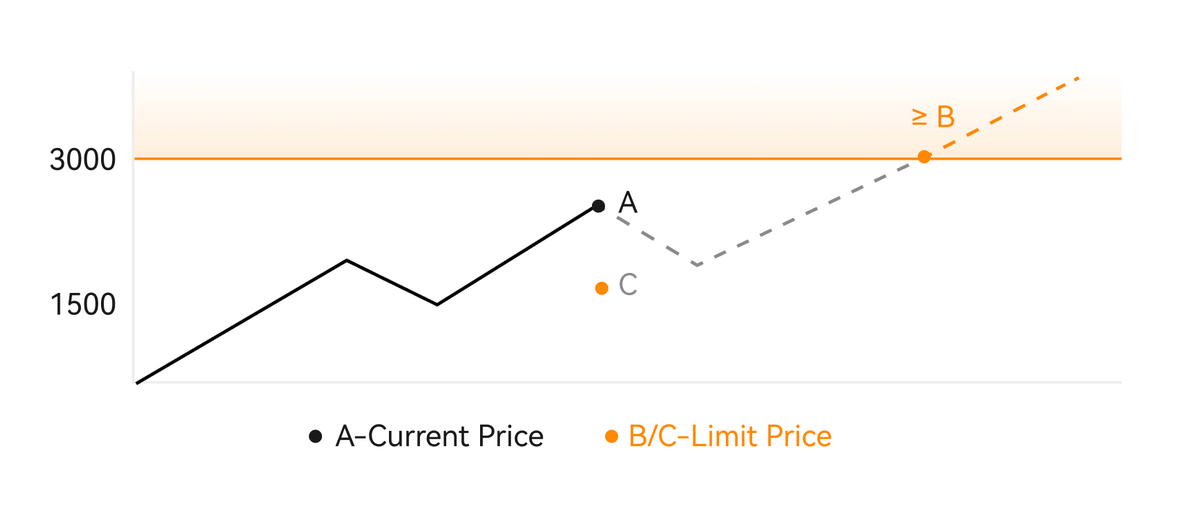
Kas ir sprūda pasūtījums?
Sprūda rīkojums, alternatīvi saukts par nosacījuma vai apturēšanas rīkojumu, ir īpašs rīkojuma veids, kas tiek ieviests tikai tad, ja ir izpildīti iepriekš noteikti nosacījumi vai norādītā sprūda cena. Šis rīkojums ļauj noteikt sprūda cenu, un pēc tās sasniegšanas rīkojums kļūst aktīvs un tiek nosūtīts uz tirgu izpildei. Pēc tam orderis tiek pārveidots par tirgus vai limita orderi, veicot tirdzniecību saskaņā ar norādītajiem norādījumiem.
Piemēram, varat konfigurēt sprūda pasūtījumu, lai pārdotu kriptovalūtu, piemēram, BTC, ja tās cena nokrītas līdz noteiktam slieksnim. Kad BTC cena sasniedz vai nokrītas zem sliekšņa cenas, rīkojums tiek aktivizēts, pārvēršoties par aktīvo tirgus vai limita rīkojumu, lai pārdotu BTC par visizdevīgāko pieejamo cenu. Sprūda rīkojumi kalpo tirdzniecības izpildes automatizēšanai un riska mazināšanai, definējot iepriekš noteiktus nosacījumus pozīcijas ievadīšanai vai iziešanai no tās. 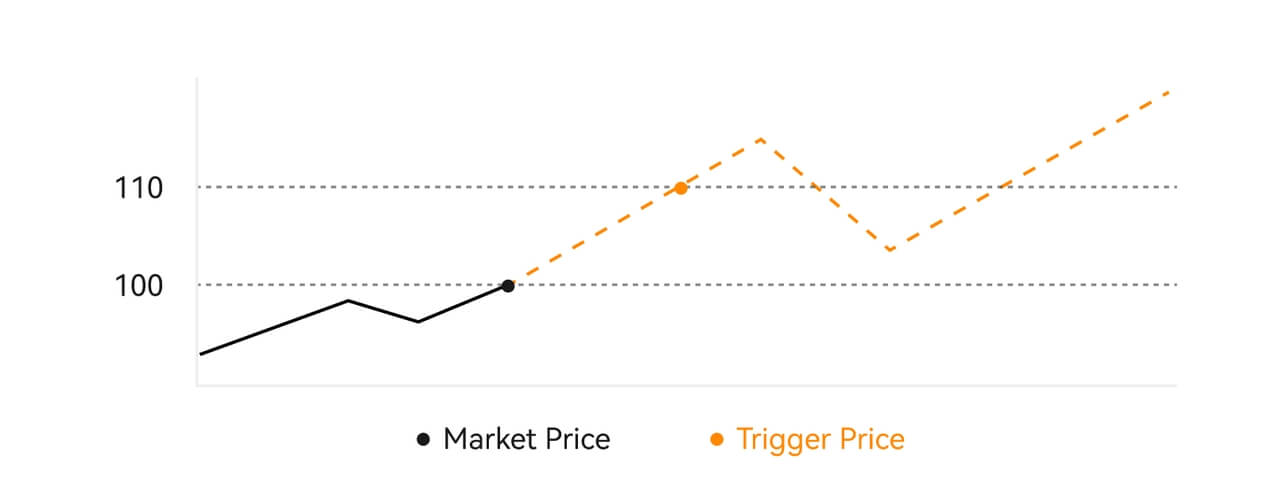 Apraksts
Apraksts
Scenārijā, kurā tirgus cena ir 100ASVdolāri, tiek aktivizēts sprūda pasūtījuma komplekts ar sliekšņa cenu 110ASVdolāru apmērā, kad tirgus cena pieaug līdz 110ASVdolāriem, kas pēc tam kļūst par atbilstošu tirgus vai limita rīkojumu.
Kas ir Advanced Limit Order
Ierobežotajam pasūtījumam ir 3 izpildes politikas: "Tikai Maker-Only (Post only)", "Aizpildīt visu vai atcelt visu (Aizpildīt vai Nogalināt)", "Aizpildīt nekavējoties un atcelt atlikušo (Tūlītēja vai Atcelt)"; Ja izpildes politika nav atlasīta, pēc noklusējuma limita rīkojums būs “vienmēr derīgs”.
Tikai Maker (tikai pasta) pasūtījums tirgū netiks aizpildīts nekavējoties. Ja šāds pasūtījums tiek nekavējoties aizpildīts ar esošu pasūtījumu, šāds pasūtījums tiks atcelts, lai nodrošinātu, ka lietotājs vienmēr būs veidotājs.
SOK pasūtījums, ja tas netiek nekavējoties aizpildīts tirgū, neaizpildītā daļa tiek nekavējoties anulēta.
Ja FOK pasūtījums netiks pilnībā aizpildīts, tas nekavējoties tiks pilnībā anulēts.
Kas ir Trailing Order
Trailing order attiecas uz iepriekš iestatīta rīkojuma nosūtīšanas stratēģiju tirgū lielas tirgus korekcijas gadījumā. Kad līguma tirgus cena atbilst lietotāja noteiktajiem sprūda nosacījumiem un korekcijas koeficientam, šāda stratēģija tiks iedarbināta, lai veiktu limita pasūtījumu par lietotāja noteikto cenu (Optimālā N cena, Formulas cena). Galvenie scenāriji ir pirkšana, kad cena sasniedz atbalsta līmeni un atgriežas, vai pārdot, kad cena sasniedz pretestības līmeni un krītas.
Trigera cena: viens no nosacījumiem, kas nosaka stratēģijas iedarbinātāju. Ja pērkat, priekšnoteikumam ir jābūt: sprūda cena ir jaunākā cena.
Korekcijas koeficients: viens no nosacījumiem, kas nosaka stratēģijas iedarbinātāju. Korekcijas koeficientam jābūt lielākam par 0% un ne augstākam par 5%. Precizitāte ir līdz 1zīmei aiz komata, piemēram, 1,1%.
Pasūtījuma lielums: limita pasūtījuma lielums pēc stratēģijas aktivizēšanas.
Pasūtījuma veids (Optimālās N cenas, Formulas cena): limita ordera kotācijas veids pēc stratēģijas aktivizēšanas.
Pasūtījuma virziens: limita rīkojuma pirkšanas vai pārdošanas virziens pēc stratēģijas aktivizēšanas.
Formulas cena: limita ordera cena, kas ievietota tirgū, reizinot zemāko cenu tirgū ar (1 + korekcijas koeficients) vai augstāko cenu tirgū ar (1 - korekcijas koeficients) pēc tam, kad veiksmīgi noslēdzies beigu orderis.
Zemākā (augstākā) cena: zemākā (augstākā) cena tirgū pēc stratēģijas iestatīšanas lietotājam līdz stratēģijas iedarbināšanai.
Iedarbināšanas nosacījumi:
Pirkšanas uzdevumiem jāatbilst nosacījumiem: iedarbināšanas cena ≥ minimālā cena un minimālā cena * (1 + korekcijas koeficients) ≤ jaunākā tirgus cena
Pārdošanas pasūtījumiem jāatbilst nosacījumiem: apstiprināšanas cena ≤ augstākā cena un augstākā cena * (1-korekcijas koeficients) ≥ jaunākā tirgus cena
Kā skatīt manu tūlītējās tirdzniecības darbību
Tirdzniecības interfeisa apakšdaļā esošajā panelī Pasūtījumi un pozīcijas varat skatīt savas tūlītējās tirdzniecības darbības. Vienkārši pārslēdzieties starp cilnēm, lai pārbaudītu atvērtā pasūtījuma statusu un iepriekš izpildītos pasūtījumus.
1. Atvērtie pasūtījumi
Cilnē [Atvērtie pasūtījumi] varat skatīt informāciju par saviem atvērtajiem pasūtījumiem. 
2. Pasūtījumu vēsture
Pasūtījumu vēsture parāda jūsu aizpildīto un neaizpildīto pasūtījumu ierakstu noteiktā laika posmā. 
3. Aktīvs
Šeit varat pārbaudīt turētās monētas aktīvu vērtību.

Izņemšana
Kāpēc mana izņemšana nav pienākusi?
Līdzekļu pārskaitīšana ietver šādas darbības:
- HTX iniciēts izņemšanas darījums.
- Blokķēdes tīkla apstiprinājums.
- Noguldīšana uz atbilstošās platformas.
Parasti TxID (darījuma ID) tiek ģenerēts 30–60minūšu laikā, norādot, ka mūsu platforma ir veiksmīgi pabeigusi izņemšanas operāciju un ka darījumi blokķēdē gaida.
Tomēr joprojām var paiet zināms laiks, līdz blokķēde un vēlāk arī atbilstošā platforma apstiprina konkrētu darījumu.
Iespējamā tīkla pārslodzes dēļ darījuma apstrādē var būt ievērojama aizkave. Varat izmantot transakcijasID (TxID), lai skatītu pārsūtīšanas statusu, izmantojot blokķēdes pārlūku.
- Ja blokķēdes pārlūks parāda, ka darījums nav apstiprināts, lūdzu, uzgaidiet, līdz process tiks pabeigts.
- Ja blokķēdes pētnieks parāda, ka darījums jau ir apstiprināts, tas nozīmē, ka jūsu līdzekļi ir veiksmīgi nosūtīti no HTX, un mēs nevaram sniegt turpmāku palīdzību šajā jautājumā. Jums būs jāsazinās ar mērķa adreses īpašnieku vai atbalsta komandu un jāmeklē papildu palīdzība.
Svarīgas vadlīnijas par kriptovalūtas izņemšanu HTX platformā
- Attiecībā uz kriptovalūtu, kas atbalsta vairākas ķēdes, piemēram, USDT, lūdzu, izvēlieties atbilstošo tīklu, veicot izņemšanas pieprasījumus.
- Ja izņemšanas šifrēšanai ir nepieciešams MEMO, lūdzu, nokopējiet pareizo MEMO no saņemšanas platformas un ievadiet to precīzi. Pretējā gadījumā aktīvi pēc izņemšanas var tikt zaudēti.
- Ja pēc adreses ievadīšanas lapa norāda, ka adrese nav derīga, lūdzu, pārbaudiet adresi vai sazinieties ar mūsu tiešsaistes klientu apkalpošanas dienestu, lai saņemtu papildu palīdzību.
- Izņemšanas maksas katram kriptovalūtam ir atšķirīgas, un tās var apskatīt pēc kriptonauda atlasīšanas izņemšanas lapā.
- Izņemšanas lapā varat redzēt attiecīgā kriptonauda minimālo izņemšanas summu un izņemšanas maksas.
Kā es varu pārbaudīt darījuma statusu blokķēdē?
1. Piesakieties savā Gate.io, noklikšķiniet uz [Assets] un atlasiet [History].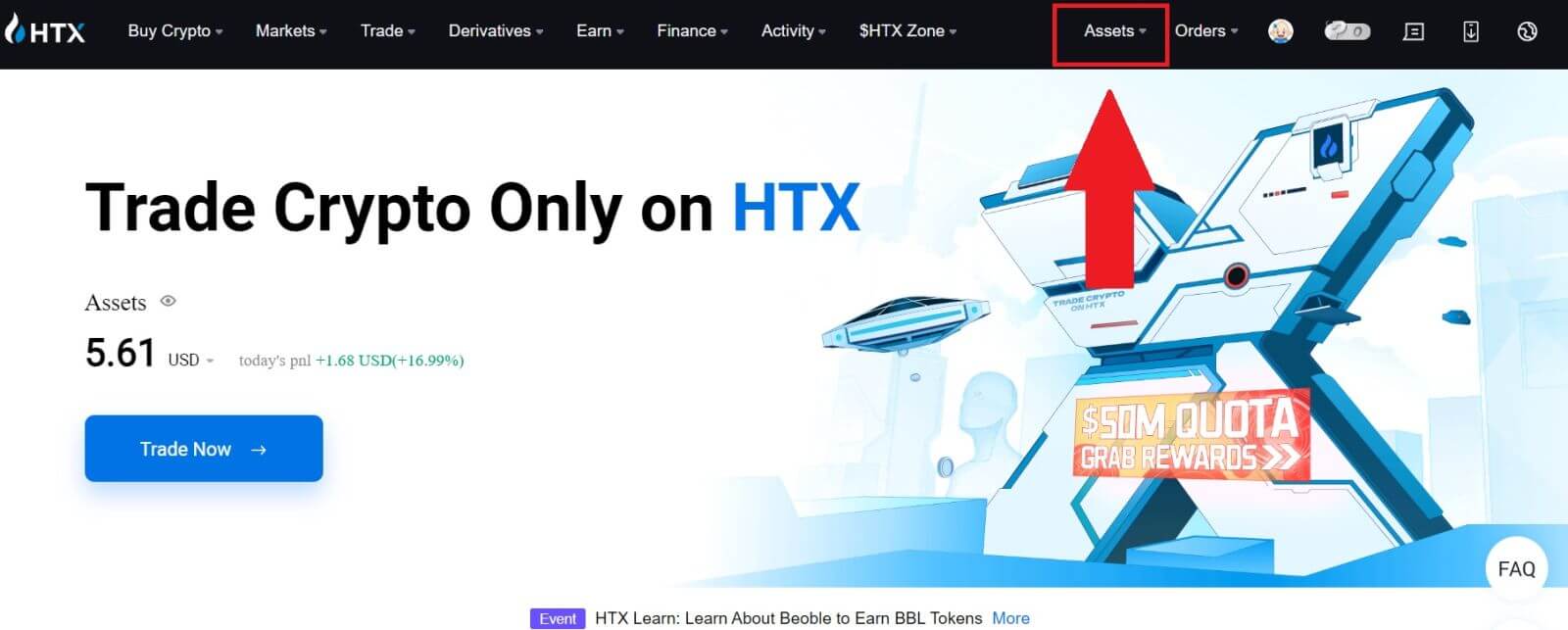
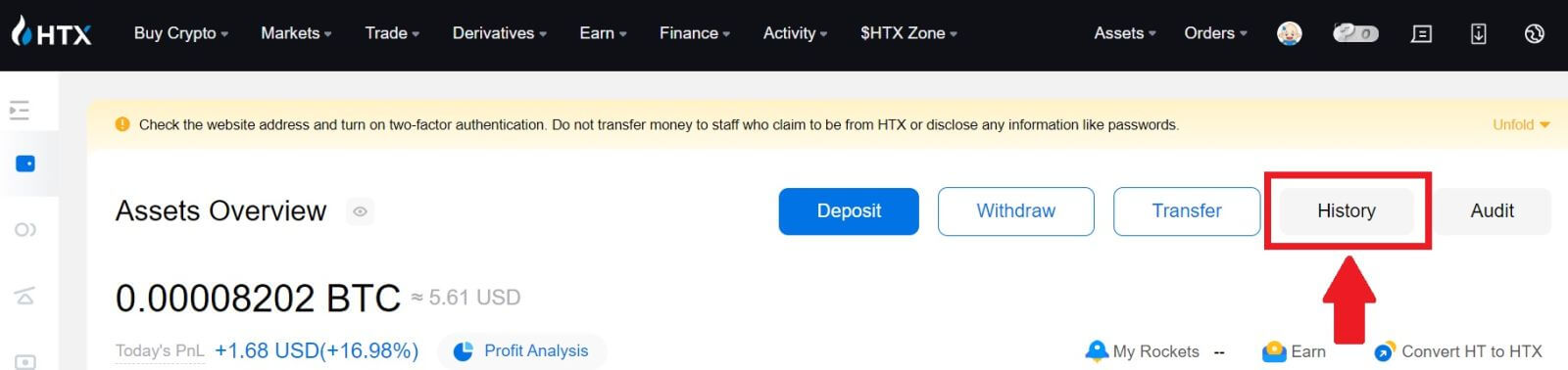
2.Šeit varat skatīt sava darījuma statusu.
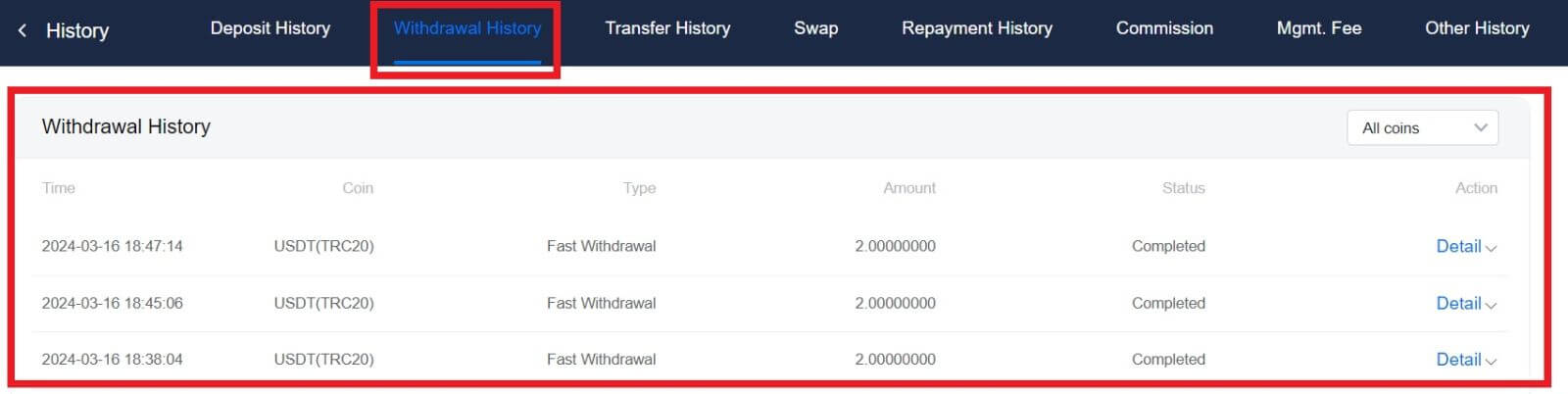
Vai katrai kriptovalūtai ir nepieciešams minimālais izņemšanas limits?
Katrai kriptovalūtai ir noteikta minimālā izņemšanas prasība. Ja izņemšanas summa ir mazāka par šo minimumu, tā netiks apstrādāta. Attiecībā uz HTX, lūdzu, pārliecinieties, vai jūsu izņemšana atbilst vai pārsniedz minimālo summu, kas norādīta mūsu Izņemšanas lapā.